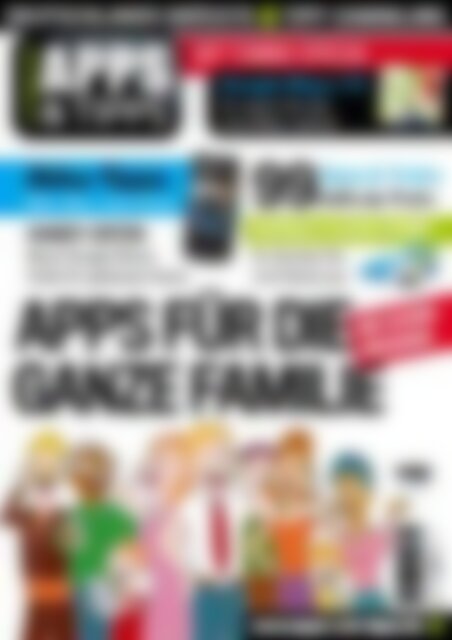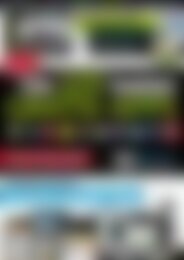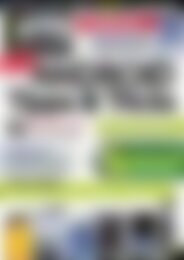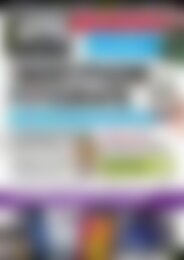Sie wollen auch ein ePaper? Erhöhen Sie die Reichweite Ihrer Titel.
YUMPU macht aus Druck-PDFs automatisch weboptimierte ePaper, die Google liebt.
Deutschlands gröSSte<br />
tipp-sammlung<br />
Mit Tuning-Special<br />
Google Maps 7.0<br />
So nutzen Sie das<br />
neue Maps optimal<br />
Akku-<strong>Tipps</strong><br />
Mehr Akku, mehr Power<br />
Handy ortenint<br />
Neuer Google-Dienst<br />
findet Ihr geklautes Handy<br />
99<br />
<strong>Tipps</strong> & Tricks<br />
Kniffe der Profis<br />
Google Cloud Print<br />
So drucken Sie<br />
vom Handy aus<br />
APPS <strong>für</strong> <strong>die</strong><br />
<strong>ganze</strong> <strong>Familie</strong><br />
Mit Eltern-<br />
Ratgeber<br />
04/2013<br />
EUR 9,80*<br />
* Deutschland<br />
4 198438 409802 04<br />
A EUR 10,80 - BeNeLux EUR 11,25<br />
CH sfr 19,60 - E / I EUR 12,75<br />
www.apps-und-tipps.de
Service<br />
Editorial<br />
<strong>Android</strong> <strong>Apps</strong>&<strong>Tipps</strong> Editorial<br />
<strong>Familie</strong> &<br />
<strong>Android</strong><br />
Christoph Langner,<br />
Chefredakteur<br />
Liebe Leserinnen,<br />
liebe Leser,<br />
als aktuelle Elterngeneration sind wir noch<br />
ausschließlich mit Bilderbuch, Bauklötzen<br />
und Malblock den Windeln entwachsen.<br />
Doch <strong>die</strong> fortschreitende Technik macht<br />
selbst bei unseren Kleinsten nicht halt.<br />
Schon als Krabbler greifen Babys ganz<br />
selbstverständlich nach Smartphone oder<br />
Tablet und machen das nach, was sie bei<br />
den Großen sehen.<br />
Ein virales YouTube-Video [LINK 1] demonstriert<br />
den Lerneffekt: Während <strong>die</strong> einjährige<br />
Tochter des Filmers bereits mit einem<br />
Tablet etwas anfangen kann, sogar Gesten<br />
wie Pinch&Zoom kennt und nutzt, schaut<br />
es mit einem Magazin in der Hand fragend<br />
in <strong>die</strong> Kamera. Der Blick braucht keine großen<br />
Worte: „Da bewegt sich nichts, ist das<br />
komische Ding mit den vielen Blättern kaputt?“<br />
Ohne Zweifel, Smartphone und Tablet<br />
sind auch im Kinderzimmer zu Hause!<br />
<strong>Android</strong> in der <strong>Familie</strong><br />
Gerade in der <strong>Familie</strong> hat <strong>Android</strong> viele<br />
Stärken. Es gibt nicht nur „ein“ <strong>Android</strong>-Tablet<br />
am Markt. Während sich „<strong>die</strong> Großen<br />
und Erwachsenen“ das empfindliche High-<br />
End-Tablet teilen, kann der Nachwuchs mit<br />
einem günstigen Einsteiger-Tablet oder<br />
sogar einem kindgerecht gestalteten Gerät<br />
erste Schritte machen, ohne dass das teure<br />
Stück sofort zu Bruch geht. Wir stellen<br />
Ihnen in einer Übersicht <strong>die</strong> besten familientaugliche<br />
Tablets und Handys vor.<br />
Apropos teilen: <strong>Android</strong>-Tablets mit der<br />
Version 4.2 oder neuer bringen eine Benutzerverwaltung<br />
mit. So arbeitet jedes <strong>Familie</strong>nmitglied<br />
mit seinen <strong>Apps</strong> und seinen<br />
Daten, ohne dass Sie sich in <strong>die</strong> Quere<br />
kommen. Ab <strong>Android</strong> 4.3 lassen sich gar<br />
Accounts mit eingeschränkten Rechten einrichten.<br />
Damit ist <strong>Android</strong> 100-prozentig familientauglich<br />
– Der Streit um das Tablet ist<br />
damit jedoch vorprogrammiert…<br />
<strong>Apps</strong> <strong>für</strong> alle Generationen<br />
Auch wenn der Schwerpunkt <strong>die</strong>ser Ausgabe<br />
auf dem Thema Eltern, Kinder und<br />
<strong>Familie</strong> liegt, kommen <strong>Android</strong>-User aller<br />
Altersklassen nicht zu kurz. Wir stellen<br />
Ihnen <strong>die</strong> besten <strong>Apps</strong> <strong>für</strong> alle Generationen<br />
vor und selbstverständlich finden Sie<br />
auch wieder reichlich <strong>Tipps</strong>&Tricks rund<br />
um <strong>Android</strong> und seinen <strong>Apps</strong>.<br />
Nun wünsche ich Ihnen viel Lesespaß mit<br />
der Ausgabe 04/2013 von <strong>Android</strong><br />
<strong>Apps</strong>&<strong>Tipps</strong>.<br />
Christoph Langner<br />
Alle Links<br />
><br />
android- user.de/qr/30557<br />
<strong>Apps</strong> & <strong>Tipps</strong> 04/2013 3
Service<br />
Inhalt<br />
Service<br />
3 Editorial<br />
4 Inhalt<br />
194 Impressum<br />
highlights<br />
7 Kleinkinder: 2 bis 6 Jahre<br />
Geeignete <strong>Apps</strong> <strong>für</strong> <strong>die</strong> allerkleinsten<br />
<strong>Android</strong>-User<br />
12 Grundschule: 7 bis 12 Jahre<br />
Tolle <strong>Android</strong>-<strong>Apps</strong> <strong>für</strong> Kinder im<br />
Grundschulalter<br />
16 Teenager: 13 bis 17<br />
Top-<strong>Apps</strong> und Spiele <strong>für</strong> Teenager<br />
22 Singles: 18 bis 27<br />
Vom Studium bis zum Online-Dating<br />
27 Eltern: 28 bis 64<br />
Die besten <strong>Android</strong>-<strong>Apps</strong> <strong>für</strong> Eltern<br />
44 Elternratgeber<br />
<strong>Android</strong>-Handy oder Tablets und<br />
Kinder? Dies sollten Sie beachten!<br />
32 Senioren: 65 bis 99<br />
Hilfreiche und interessante <strong>Apps</strong> <strong>für</strong><br />
Senioren<br />
39 <strong>Android</strong> <strong>für</strong> <strong>die</strong> <strong>ganze</strong> <strong>Familie</strong><br />
<strong>Apps</strong> <strong>für</strong> den ganz normalen<br />
<strong>Familie</strong>nalltag<br />
44 Kinder und <strong>Android</strong><br />
Ausführlicher <strong>Android</strong>-Ratgeber<br />
<strong>für</strong> <strong>Familie</strong>n<br />
48 Tablets und Handys <strong>für</strong> Kinder<br />
Diese Geräte überleben das<br />
Kinderzimmer<br />
App-<strong>Tipps</strong><br />
54 Snapseed<br />
Bildbearbeitung der Extra-Klasse<br />
58 500px<br />
Heimstatt <strong>für</strong> Fotografen<br />
62 Videoschnitt<br />
Mit <strong>die</strong>sen <strong>Apps</strong> gelingen<br />
interessante Home-Videos<br />
66 DJ-Tools<br />
<strong>Apps</strong> <strong>für</strong> Smartphoneund<br />
Tablet-DJs<br />
70 <strong>Apps</strong>eits des Mainstream<br />
Außergewöhnliche Handy-<strong>Apps</strong> mit<br />
dem gewissen Etwas<br />
76 Yahoo! Wetter<br />
Beste Wetteraussichten<br />
79 Norton Mobile Security<br />
Das leistet Symantecs<br />
Sicherheits-App<br />
4
Service<br />
Inhalt<br />
48<br />
Tablets und Handys<br />
Diese Geräte trotzen dem<br />
harten Alltag im Kinderzimmer<br />
82 BubbleUPnP<br />
Der super-leistungsfähige<br />
Multimedia-Hub erklärt<br />
85 Reddit-<strong>Apps</strong><br />
<strong>Apps</strong> <strong>für</strong> das Social-News-Netzwerk<br />
im Vergleich<br />
88 Kundenkarten-<strong>Apps</strong><br />
So organisieren Sie Kundenkarten<br />
mit dem Handy<br />
92 Buzz Launcher<br />
Die Alternative <strong>für</strong> Fans<br />
individueller Themes<br />
96 Task-Killer<br />
Nutzlos, sinnvoll oder gar schädlich?<br />
Spiele-<strong>Tipps</strong><br />
100 Top-Spiele<br />
Unsere Top-Spiele <strong>für</strong> Ihr Handy<br />
103 Adventure-Games<br />
Sieben spannende Abenteuerspiele<br />
106 Knobelspiele<br />
Knackige Rätsel <strong>für</strong> Knobel-Fans<br />
110 Ticket to Ride<br />
Für Lok-Enthusiasten ohne<br />
Modelleisenbahn<br />
54<br />
Snapseed<br />
So peppen Sie<br />
Aufnahmen<br />
Ihrer Handy-<br />
Kamera auf!<br />
112 Tentacle Wars<br />
Kampf ums Überleben<br />
im Mikrokosmos<br />
114 Zombie Spiele<br />
Die besten Games<br />
<strong>für</strong> Zombie-Jäger<br />
118 Humble <strong>Android</strong> Bundle<br />
In<strong>die</strong>-Spiele zum<br />
Zahl-was-du-willst-Preis<br />
QR-Code lesen: so geht's...<br />
Installieren Sie <strong>die</strong> App „Barcode<br />
1. Scanner“ vom ZXing Team.<br />
Starten Sie <strong>die</strong> App, und halten Sie<br />
2. den Scanner über den QR-Code.<br />
Der Barcode Scanner zeigt<br />
3. den Link an.<br />
Tippen Sie auf den Link, oder wählen<br />
Sie Browser 4. öffnen.<br />
Juli 2012<br />
<strong>Apps</strong> & <strong>Tipps</strong> 04/2013 5
Service<br />
Inhalt<br />
132 Hangouts<br />
Googles überarbeiteter Chat<br />
macht WhatsApp Dampf!<br />
Einsteiger-<strong>Tipps</strong><br />
122 Google Coud Print<br />
So drucken Sie vom Handy ohne<br />
Computer<br />
126 Google Maps<br />
Alles zum komplett neu gestalteten<br />
Google Maps<br />
132 Google Hangouts<br />
Handy-Chat mit Voice- und Video-<br />
Funktion<br />
137 Google Drive<br />
So organisieren Sie Ihre Dokumente<br />
online im Web<br />
140 Google Keep<br />
Das Handy-Notizbuch mit<br />
Spracherkennung<br />
126sich besser ans Ziel<br />
Google Maps<br />
Das neue Maps bringt<br />
<strong>Tipps</strong> & Tricks<br />
144 Google-Maps-<strong>Tipps</strong><br />
<strong>Tipps</strong> rund um Googles Karten<strong>die</strong>nst<br />
und Navi<br />
148 <strong>Tipps</strong> & Tricks<br />
Praktische <strong>Tipps</strong> aus unserer<br />
Redaktion<br />
153 <strong>Android</strong>-Gerätemanager<br />
Orten oder Sperren Sie Ihr Handy<br />
über das Internet<br />
156 Geräteadministrator<br />
So deinstallieren Sie tief im System<br />
vergrabene <strong>Apps</strong><br />
158 USB-Debugging<br />
und ADB erklärt<br />
Das hat es mit dem Debugging-<br />
Modus auf sich<br />
162 Minimal ADB & Fastboot<br />
ADB und Fastboot als Minimal-<br />
Installation<br />
164 Akku schonen und pflegen<br />
So halten Sie den Handy-Akku länger<br />
am Leben<br />
168 Power-Akkus<br />
Saftspender mit extra viel Kapazität<br />
171 PowerTutor<br />
Das verbrauchen Ihre <strong>Apps</strong> an Strom<br />
174 HTC-<strong>Tipps</strong><br />
<strong>Tipps</strong> & Tricks im Umgang mit<br />
Handys und Tablets von HTC<br />
180 Greenify<br />
Winterschlaf <strong>für</strong> allzu<br />
leistungshungrige <strong>Apps</strong><br />
183 Desktop-Tuning<br />
Launcher, Icons und vieles mehr!<br />
188 Aktueller Look <strong>für</strong> alte<br />
<strong>Android</strong>en<br />
Neue Jelly-Bean-Optik <strong>für</strong> alte<br />
Handys<br />
6<br />
04/2013 <strong>Apps</strong> & <strong>Tipps</strong>
Zehn App-Empfehlungen <strong>für</strong> Kinder im Vorschulalter<br />
Meine<br />
ersten <strong>Apps</strong><br />
pauljune, 123RF<br />
Ähnlich wie ein Kinderbuch oder einfache Kinderspiele bieten auch <strong>Android</strong>-<br />
<strong>Apps</strong> <strong>die</strong> Möglichkeit, mit Kleinkindern zu lernen und zu spielen. Wir stellen Ihnen<br />
eine Auswahl an zehn besonders guten <strong>Apps</strong> aus dem sehr umfangreichen Programm<br />
bei Google Play vor. Marcel Hilzinger
Highlights<br />
2 bis 6 Jahre<br />
Abb. 1: Die Bildschirmsperre<br />
<strong>die</strong>nt bei Toddler<br />
Lock gleichzeitig als<br />
Malbrett.<br />
Worauf Sie bei der<br />
<strong>Android</strong>-Nutzung<br />
bei kleinen Kindern<br />
achten sollten, behandeln<br />
wir in <strong>die</strong>ser Ausabe in<br />
einem separaten Beitrag ab<br />
Seite 44. In <strong>die</strong>sem Artikel<br />
stellen wir Ihnen <strong>Apps</strong> und<br />
Spiele vor, <strong>die</strong> wir <strong>für</strong> <strong>die</strong><br />
ersten Schritte mit einem Tablet<br />
oder Handy <strong>für</strong> gelungen<br />
halten. Optimalerweise<br />
setzen Sie <strong>die</strong> <strong>Apps</strong> auf<br />
einem Tablet oder einem<br />
Gerät mit großem Bildschirm<br />
ein. Das erleichtert<br />
<strong>die</strong> Be<strong>die</strong>nung gerade <strong>für</strong><br />
kleine Kinder. Es gibt sehr<br />
viele gut gemachte Kinder-<br />
<strong>Apps</strong> bei Google Play.<br />
Ebenso häufig anzutreffen<br />
sind aber auch <strong>Apps</strong>, <strong>die</strong><br />
in keiner Weise kindgerecht<br />
sind. Testen Sie <strong>die</strong><br />
<strong>Apps</strong> deshalb am besten<br />
im Voraus, bevor Sie sie<br />
Ihren Kindern zeigen.<br />
Toddler Lock<br />
Kindersicherung<br />
Es gibt nur wenige Kindersicherungen,<br />
<strong>die</strong> wirklich sicher sind und <strong>die</strong><br />
den Kindern auch Spaß machen.<br />
Toddler Lock [LINK 1] ist eine von ihnen. Die App<br />
startet als Home-Screen-Ersatz. Beim ersten<br />
Setup müssen Sie deshalb Toddler Lock als<br />
Launcher auswählen und bestätigen, dass <strong>die</strong><br />
Aktion immer mit Toddler Lock durchgeführt<br />
werden soll. Benutzen Sie einen alternativen<br />
Launcher, dann erscheint beim ersten Beenden<br />
der App wieder der Auswahldialog <strong>für</strong> den gewünschten<br />
Launcher. Haben Sie <strong>die</strong>se Einstellungen<br />
einmal getroffen, dann arbeitet Toddler<br />
Lock wie erwartet.<br />
Die App belegt den kompletten Bildschirm<br />
und erlaubt es den Kindern zu zeichnen und zu<br />
malen. Dazu gibt es angenehme Klänge im Hintergrund.<br />
Um <strong>die</strong> Bildschirmsperre wieder zu<br />
verlassen, tippen Sie im Uhrzeigersinn <strong>die</strong> vier<br />
Ecken des Touchscreens an. Es erscheint dann<br />
ein Menü, um zu Toddler Lock zurückzukehren<br />
oder <strong>die</strong> App zu verlassen. Alternativ können<br />
Sie über Toddler Lock auch den Flugmodus einschalten<br />
lassen. Das funktioniert aber nur bei<br />
älteren <strong>Android</strong>-Geräten. Seit <strong>Android</strong> 4.2 ist<br />
das Schalten des Flugmodus via App verboten.<br />
Die App ist gratis und zeigt nur in den Einstellungen<br />
Reklame an. Es gibt auch eine Spendenversion<br />
ohne <strong>die</strong>se Anzeigen.<br />
Zebra Paint Maler App<br />
Auch <strong>die</strong>se App ist von Kinderbüchern<br />
inspiriert. Zebra Paint Maler<br />
App [LINK 2] bietet rund 40 Vorlagen<br />
zum ausmalen. Im Unterschied zu einem echten<br />
Malbuch sind <strong>die</strong> Felder allerdings fest vorgegeben,<br />
das Kind kann also nicht kritzeln,<br />
sondern nur Flächen ausfüllen. Das macht aber<br />
auch so reichlich Spaß und sorgt <strong>für</strong> immer<br />
wieder neue Bilder, <strong>die</strong> sich zudem auch in der<br />
Galerie speichern und somit auch ausdrucken<br />
lassen. Zebra Paint ist kostenlos und zeigt keine<br />
Werbung an. Für einen Euro gibt<br />
es auch eine Pro-Version mit einer<br />
deutlich umfangreicheren Vorlagensammlung<br />
[LINK 3].<br />
Abb. 2: Mit Zebra Paint erhalten Sie gratis über 40 Ausmalbilder.<br />
Weitere 80 gibt es gegen einen kleinen Obolus.<br />
Bauernhof Spiele<br />
<strong>für</strong> Kinder<br />
Diese App ist schon eher<br />
etwas <strong>für</strong> größere Kinder<br />
im Vorschulalter oder <strong>die</strong><br />
bereits lesen können. Die App<br />
führt über mehrere Stationen auf<br />
dem Bauernhof, bei denen es diverse<br />
Aufgaben zu erledigen gibt.<br />
Ganz zu Beginn müssen Sie einen<br />
8<br />
04/2013 <strong>Apps</strong> & <strong>Tipps</strong>
Highlights<br />
2 bis 6 Jahre<br />
Abb. 3: Bei den Bauernhof-Spielen sind Kreativität und Fingerspitzengefühl<br />
gefragt. Sie eignen sich eher <strong>für</strong> ältere Kinder.<br />
Abb. 4: Große Fotos und recht gute Tonaufnahmen machen Tierlaute<br />
<strong>für</strong> Kleinkinder zum idealen Buch-Ersatz.<br />
Apfelbaum schütteln, <strong>die</strong> Äpfel auflesen und<br />
<strong>die</strong> Pferde damit füttern. Einige Aufgaben sind<br />
vorgegeben, andere müssen <strong>die</strong> Kinder selbst<br />
erraten. Zur Abwechslung gibt es Ausmalbilder<br />
ohne strenge Vorlage aber mit Anleitung. Hier<br />
ist schon etwas Fingerspitzengefühl gefragt, um<br />
<strong>die</strong> Bilder richtig auszumalen. Daneben gibt es<br />
viele weitere Rätsel. Bauernhof Spiel <strong>für</strong> Kinder<br />
[LINK 4] ist gratis, <strong>die</strong> Google-Anzeigen werden<br />
Sie via In-App-Spende über einen Euro los. Das<br />
gilt auch <strong>für</strong> <strong>die</strong> Popup-Meldungen, <strong>die</strong> Sie über<br />
<strong>die</strong> Einstellungen der App deaktivieren. Der Betrag<br />
von1 Euro ist gut investiert, da <strong>die</strong> App<br />
auch regelmäßig Updates bekommt. Vom gleichen<br />
Entwickler gibt es auch einen sehr schön<br />
gemachten werbefreien Adventskalender,<br />
Abb. 5: Das Baby-Toy-Soundboard<br />
bringt qualitativ hochwertige<br />
Sounds ohne jegliche Werbung.<br />
Tierlaute <strong>für</strong><br />
Kleinkinder<br />
Hund, Katze, Maus.<br />
Wie <strong>die</strong>se drei Tiere<br />
aussehen und welche<br />
Geräusche sie machen,<br />
weiß fast jedes Kind. Aber bei<br />
einem Delphin oder bei einem<br />
Zebra wird es schon schwieriger.<br />
Die App Tierlaute <strong>für</strong><br />
Kleinkinder [LINK 5] zeigt große<br />
Bilder von Tieren an, spielt<br />
einen <strong>für</strong> das gezeigte Tier typischen<br />
Laut ab und spricht<br />
anschließend den Namen des<br />
Tieres auf Deutsch vor. Im Unterschied<br />
zu anderen <strong>Apps</strong><br />
verzichtet Tierlaute <strong>für</strong> Kleinkinder<br />
auf kleine Buttons sondern<br />
zeigt große Tierbilder an. Den Wechsel<br />
zum nächsten Tier über eine Wischgeste oder<br />
<strong>die</strong> Pfeiltasten haben selbst Kleinkinder recht<br />
schnell erlernt. In der Gratisversion ist nur ein<br />
Dutzend Tiere vertreten und <strong>die</strong> App zeigt Werbung<br />
an. Die Vollversion ohne Werbung und<br />
mit rund 75 Tieren kostet 1,45 Euro.<br />
Baby Toy<br />
Das gleiche Konzept wie Tierlaute <strong>für</strong><br />
Kleinkinder verfolgt <strong>die</strong> App Baby Toy<br />
[LINK 6] von Entwickler Idle, allerdings<br />
mit einem komplett anderen Ansatz. Hier gibt<br />
es bunte Icons anstelle von großen Bildern und<br />
neben sechs Tiergeräuschen finden Sie auch<br />
sechs Instrumente und sechs einfache Sounds.<br />
Die App lässt sich auch als<br />
Kindersicherung einsetzen.<br />
Dazu müssen Sie wie bei<br />
Toddler Lock Kindersicherung<br />
<strong>die</strong> App als Launcher einrichten.<br />
Anschließend lässt sich<br />
Baby Toy nur noch über <strong>die</strong><br />
„Geheimkombination“ vier<br />
Bilder im Eck und Zurücktaste<br />
beenden. Die Sounds der App<br />
Baby Toy sind qualitativ sehr<br />
gut und <strong>die</strong> App verzichtet auf<br />
jegliche Werbung. Sind Sie<br />
also einfach auf der Suche<br />
nach einem guten und gefahrlosen<br />
Soundboard <strong>für</strong> Kinder,<br />
dann werden Sie bei Baby Toy<br />
nicht enttäuscht. Der Umfang<br />
könnte vielleicht <strong>für</strong> Eltern<br />
etwas umfangreicher sein, <strong>die</strong><br />
<strong>Apps</strong> & <strong>Tipps</strong> 04/2013 9
Highlights<br />
2 bis 6 Jahre<br />
Abb. 6: Das Kinder Tiere Piano bereitet Kindern und Eltern gleichermaßen<br />
Spaß, <strong>die</strong> Kindersicherung schützt vor Käufen.<br />
Abb. 7: Bei Shape Builder müssen Sie Puzzle-Teile an <strong>die</strong> richtige<br />
Stelle schieben. Das ist manchmal gar nicht so einfach.<br />
Kinder stören sich nicht daran und können<br />
immer wieder auf <strong>die</strong> bunten Icons klicken oder<br />
mit den Instrumenten ein Konzert veranstalten.<br />
Kinder Tiere Piano<br />
Es gibt unzählige Piano-<strong>Apps</strong> bei<br />
Google Play, aber <strong>die</strong> meisten davon<br />
sind entweder schlecht gemacht oder<br />
mit Werbung zugestopft oder nicht wirklich <strong>für</strong><br />
Kinder geeignet. Eine der Piano-<strong>Apps</strong> mit dem<br />
größten Spaßfaktor (nicht Lernfaktor) ist Kinder<br />
Tiere Piano [LINK 7]. Hier spielen Sie mit den<br />
Stimmen von Tieren Klavier, dabei zählt auch<br />
nicht, dass <strong>die</strong> Tasten nicht wirklich den Klaviertasten<br />
oder einem Xylophon entsprechen.<br />
Die App bereitet Groß und Klein Freude, einzig<br />
eine Kindersicherung <strong>für</strong> das ungewollte Verlassen<br />
der App gibt es dabei nicht. Da<strong>für</strong> haben<br />
<strong>die</strong> Entwickler daran gedacht, <strong>die</strong> In-App-Käufe<br />
abzusichern. Um zu den Bezahlangeboten zu<br />
gelangen, müssen <strong>die</strong> Eltern bestimmte Symbole<br />
in der richtigen Reihenfolge antippen. Die<br />
Anleitung dazu ist auf Englisch. Die Vollversion<br />
mit sämtlichen Tieren und noch mehr Melo<strong>die</strong>n<br />
kostet 1,52 Euro. Alternativ können Sie auch<br />
über <strong>die</strong> Lite-Variante ein Angebot des Anzeigennetzwerks<br />
Leadbolt akzeptieren. Wir empfehlen<br />
Ihnen aber, gleich <strong>die</strong> Pro-Version zu<br />
kaufen, wenn Ihnen Kinder Tiere Piano gefällt.<br />
Beachten Sie, dass manche Antimalware-Programme<br />
<strong>die</strong> Lite-Version der App aufgrund des<br />
Leadbolt-Anzeigennetzwerks als Schadsoftware<br />
einstufen. Bei der Pro-Version tritt <strong>die</strong>ses Problem<br />
nicht auf. Der Entwickler hat noch zahlreiche<br />
weitere recht gute Kinder-<strong>Apps</strong> im Angebot.<br />
Schauen Sie sich einfach mal um!<br />
Shape Builder<br />
Prescool Puzzle<br />
Auf der Suche nach einer tollen<br />
Puzzle-App werden Sie schnell feststellen,<br />
dass <strong>die</strong> Dinger gefühlt 10<br />
Prozent aller <strong>Apps</strong> im Google Play Store ausmachen.<br />
Leider gibt es kaum wirklich brauchbare<br />
dabei. Entweder sind <strong>die</strong> <strong>Apps</strong> zu teuer, bieten<br />
kaum Umfang oder sind mit Werbung vollgestopft.<br />
Eine positive Ausnahme bildet <strong>die</strong> App<br />
Shape Builder Prescool Puzzle [LINK 8] <strong>für</strong> 79<br />
Cent. Hier schieben Sie einzelne Puzzle-Teile<br />
auf Bilder, Buchstaben oder Zahlen und erhalten<br />
dann als Belohnung ein Bild und den englischen<br />
Namen. Die App eignet sich auch hervorragend<br />
<strong>für</strong> Kinder, <strong>die</strong> gerade mit dem Englisch-<br />
Unterricht begonnen haben. Leider kann man<br />
<strong>die</strong> Puzzles nicht auswählen oder nach Thema/<br />
Schwierigkeitsgrad sortiert puzzlen, es erscheint<br />
stets ein zufälliges Bild. Aber gerade <strong>für</strong><br />
Kinder ist das von Vorteil. Nach dem Start der<br />
App ist immer etwas los, es gibt keinerlei Einstellungsmöglichkeiten.<br />
KinderSpiele Memory Rätsel<br />
Auch bei den Memory-Spielen tummelt<br />
sich gut und böse, hübsch und<br />
hässlich. Die meisten Gratis-Versionen<br />
ohne Reklame scheitern daran, dass <strong>die</strong><br />
Entwickler nicht an <strong>die</strong> Nutzung durch Kinder<br />
gedacht haben und entweder <strong>die</strong> Bilder viel zu<br />
klein sind oder es viel zu viele Menüs und Einstellungen<br />
gibt. Für einen Euro erhalten Sie <strong>die</strong><br />
Vollversion von KinderSpiele Memory Rätsel<br />
[LINK 9] bei Google Play. Das Spiel besitzt eine<br />
hübsche Grafik und ist auch <strong>für</strong> größere Kinder<br />
10<br />
04/2013 <strong>Apps</strong> & <strong>Tipps</strong>
Highlights<br />
2 bis 6 Jahre<br />
Abb. 8: Das Memory Rätsel spielen sie am besten auf einem Tablet,<br />
<strong>für</strong> Kinder sind <strong>die</strong> Bilder sonst zu klein.<br />
Abb. 9: Die interaktiven Kinderbücher von Vienom eignen sich<br />
auch <strong>für</strong> Kinder im Vorschulalter.<br />
geeignet. Die Testversion [LINK 10] zeigt in den<br />
Menüs Reklame an und enthält deutlich weniger<br />
Level. Neben dem Memory-Spiel gibt es<br />
auch eine einfache Match-Übung und ein<br />
schlichtes Zeichenprogramm. Jedes Memory-<br />
Spiel besteht aus drei Leveln. Das erste Level<br />
zeigt sechs Kärtchen an, das zweite acht und<br />
das dritte 12 Kärtchen. Zu jedem Level gibt es<br />
ein passendes Sound Theme. Die App ist <strong>für</strong><br />
kleine Kinder nur auf einem Tablet spielbar,<br />
sonst sind <strong>die</strong> Kärtchen zu klein, um sicher angetippt<br />
zu werden.<br />
Ritter Rocco<br />
Dieses interaktive Kinderbuch steht<br />
stellvertretend <strong>für</strong> <strong>die</strong> Kinderbücher,<br />
<strong>die</strong> das Entwicklerteam von Vienom<br />
aus Österreich produziert hat. Die Geschichte<br />
von Ritter Rocco erhalten Sie in <strong>die</strong>ser App in<br />
vier Sprachen vertont und mit zahlreichen interaktiven<br />
Möglichkeiten. Kinder geraten recht<br />
Abb. 10: Den unnötig großen und hässlichen Menübalken bei den<br />
Pixi-Büchern finden wir etwas schade.<br />
schnell in den Bann der Geschichte und so<br />
bleibt meistens beim ersten Mal fast zu wenig<br />
Zeit <strong>für</strong> <strong>die</strong> interaktiven Elemente. Das macht<br />
aber nichts, denn man kann sich <strong>die</strong> Geschichte<br />
immer wieder anhören. Die App ist auch auf<br />
einem Handy sehr gut nutzbar, der Text ist groß<br />
geschrieben, sodass Ihn auch Grundschüler<br />
problemlos lesen können. Die Gratisversion der<br />
App enthält nur <strong>die</strong> ersten sieben Kapitel, das<br />
komplette Buch kostet vier Euro.<br />
Pixi Buch<br />
Meine ersten Bücher<br />
Vom Carlsen Verlag stammen <strong>die</strong> allseits<br />
bekannten und beliebten Pixi-<br />
Bücher. Auch hier gibt es von einigen<br />
Titeln interaktive Varianten mit gesprochenen<br />
Texten. Die Geschichte „Meine ersten Bücher“<br />
gibt es gratis, weitere Bücher kosten zwischen<br />
89 Cent und 1,59 Euro. Im direkten Vergleich zu<br />
Ritter Rocco sind <strong>die</strong> Texte deutlich kleiner geschrieben<br />
und <strong>die</strong> interaktiven<br />
Möglichkeiten beschränken sich<br />
darauf, bestimmte Gegenstände<br />
zum Wackeln zu bringen. Zudem<br />
verschwendet der Menü-Balken<br />
unnötig viel Platz. Da<strong>für</strong> hat <strong>die</strong><br />
App einen einfachen Sound-Recorder<br />
integriert und es gibt ein paar<br />
zusätzliche Spiele in der App.<br />
Alles in allem stimmt das Angebot,<br />
wir würden es aber begrüßen,<br />
wenn man auf den gekauften Pixi-<br />
Büchern einfach per QR-Code Scan<br />
<strong>die</strong> passende App (gratis) herunterladen<br />
könnte. ● ● ●<br />
Alle Links<br />
><br />
android- user.de/qr/30481<br />
<strong>Apps</strong> & <strong>Tipps</strong> 04/2013 11
Highlights<br />
7 bis 12 Jahre<br />
iimages, 123RF<br />
Tolle <strong>Apps</strong> <strong>für</strong> Kinder im Grundschulalter<br />
Spielen &<br />
Lernen<br />
Kinder möchten mit Handys und Tablets in erster<br />
Linie spielen. Dabei lernen sie aber auch recht viel.<br />
Es kommt also auf <strong>die</strong> geschickte Kombination an.<br />
Wir stellen zehn tolle <strong>Apps</strong> <strong>für</strong> junge Schülerinnen<br />
und Schüler vor. Marcel Hilzinger<br />
12<br />
04/2013 <strong>Apps</strong> & <strong>Tipps</strong>
Bewertung:<br />
★★★★★<br />
My Class Schedule:<br />
Stundenplan<br />
Highlights<br />
7 bis 12 Jahre<br />
Was wäre <strong>die</strong> Schule ohne Stundenplan!<br />
Am liebsten hätte man schon als Erstklässler<br />
einen, den aber meistens noch<br />
<strong>die</strong> Mutter betreut. Doch ältere Kinder sorgen<br />
sich selbst um den Zeitplan und da kommt <strong>die</strong><br />
App My Class Stundenplan [LINK 1] wie gerufen.<br />
Die App verfügt über sehr viele Einstellungsmöglichkeiten<br />
und zeigt <strong>die</strong> einzelnen Schulstunden<br />
farblich sauber getrennt an. Als eine<br />
der wenigen Stundenplan-<strong>Apps</strong><br />
können Sie hier nicht nur A- und B-Wochen eintragen sondern es<br />
gibt auch noch C-Wochen und D-Wochen als Option. Zu jeder<br />
Stunde lassen sich Hausaufgaben eintragen, an <strong>die</strong> <strong>die</strong> App auch<br />
rechtzeitig erinnert. Ebenfalls sehr praktisch finden wir den Noten-Monitor,<br />
der auch <strong>die</strong> Gewichtung von Noten unterstützt und<br />
das automatische Stummschalten des Handys nach Stundenplan.<br />
My Class Stundenplan ist werbefinanziert. Wenn Sie <strong>die</strong><br />
App <strong>für</strong> Ihre Kinder installieren möchten, dann lohnt sich der<br />
Kauf der werbefreien Variante <strong>für</strong> 1,49 Euro.<br />
AB Mathe –<br />
Spiele <strong>für</strong> Kinder<br />
Das Rechnen gehört zu den<br />
zentralen Aufgabe der Grundschule.<br />
Die App AB Mathe – Spiele <strong>für</strong> Kinder<br />
[LINK 2] unterstützt Kinder dabei durch<br />
sehr viele und sehr gute Rechenaufgaben.<br />
AB Mathe kostet in der Vollversion<br />
99 Cent. Zum Ausprobieren<br />
gibt es eine Lite-Version mit einem<br />
sehr beschränkten Funktionsumfang.<br />
Bewertung: ★★★★★<br />
Fantasy Town<br />
In <strong>die</strong>sem fesselnden Gameloft-<br />
Spiel [LINK 3] bauen Sie Häuser,<br />
kümmern sich um allerlei Fantasiewesen<br />
und erweitern Ihr Reich. In typischer Gameloft-Manier<br />
können Sie <strong>die</strong>ses Spiel<br />
stundenlang spielen ohne einen einzigen<br />
Cent auszugeben, es ist aber auch problemlos<br />
möglich, ein paar Hundert Euro zu<br />
verzocken. Kinder sollten Fantasy Town<br />
deshalb nur unter Aufsicht spielen.<br />
Bewertung: ★★★★★<br />
Pou<br />
Das große Pou-Fieber ist zwar<br />
schon etwas vorbei, aber falls<br />
Sie den kleinen niedlichen Knülch [LINK 4]<br />
noch nicht kennen, sollten Sie <strong>die</strong> App<br />
unbedingt ausprobieren. Pou ist ein kleines<br />
Wesen, das gefüttert werden will und<br />
mit dem man spielen muss, damit es gesund<br />
und bei guter Laune bleibt. Quasi<br />
ein Tamagotchi <strong>für</strong> <strong>Android</strong>. Pou<br />
meldet sich über <strong>die</strong> <strong>Android</strong>-Benachrichtigungen,<br />
wenn es ihm an<br />
irgendwas fehlt, man kann ihm<br />
<strong>die</strong>se Gewohnheit aber auch abgewöhnen.<br />
Auch bei Pou gibt es In-<br />
App-Käufe zu beachten.<br />
Bewertung: ★★★★★<br />
<strong>Apps</strong> & <strong>Tipps</strong><br />
13
Highlights<br />
7 bis 12 Jahre<br />
Bewertung:<br />
★★★★★<br />
Rail Rush<br />
Temple Run hat das Genre vom Endless Runner auf<br />
<strong>Android</strong> bekannt gemacht, eine der besten und bei<br />
Kindern beliebtesten Umsetzungen ist jedoch Rail<br />
Rush. Das Spiel bietet etas mehr Action, man muss jedoch<br />
auch etwas mehr auf <strong>die</strong> In-App-Käufe achten und den Button<br />
zum Retten des Lebens nicht zufällig antippen. Für alle,<br />
<strong>die</strong> das Spiel noch nicht kennen: In Rail Rush [LINK 5] geht es<br />
ab auf <strong>die</strong> Schienen. In einer Lore, also einem Güterwagen,<br />
mit dem man eigentlich Kohle und ähnliches transportiert,<br />
düst euer Protagonist los. Wobei „düsen“ nicht ganz richtig ist, denn hier zeigt sich schon<br />
der Unterschied zu den anderen Vertretern des Genres: Es geht eher gemächlich los. Das<br />
ist ziemlich angenehm, da man so das ansteigende Tempo viel besser spürt und so mehr<br />
Spannung aufkommt. Durch seitliches Fingerwischen springt man mit der Lore<br />
von Schiene zu Schiene. Drei Bahnen hat man zur Verfügung, wobei es immer<br />
wieder Unterbrechungen und Hindernisse gibt. Dann muss man entweder drüberhüpfen,<br />
sich ducken oder eben <strong>die</strong> Schiene wechseln.<br />
Ebenfalls etwa anders ist <strong>die</strong> Möglichkeit, <strong>die</strong> Lore durch Neigen des Telefons<br />
zu kippen, so dass der Charakter an Goldbrocken (Nuggets) herankommt. Die<br />
werden benötigt, um Einkäufe im Ingame-Shop zu tätigen. Dort gibt es allerhand<br />
zu kaufen wie etwa weitere Charaktere mit Spezialfähigkeiten, viele einsetzbare<br />
Fähigkeiten (<strong>die</strong> leider verbraucht werden und bei Bedarf neu erworben<br />
werden müssen) oder besondere Extras wie etwa Dynamitstangen, <strong>die</strong><br />
<strong>die</strong> nächsten Hindernisse auf einer festgelegten Distanz automatisch wegsprengen.<br />
Zwar winken <strong>die</strong> In-App-Käufe an jeder Ecke, doch das sollte bei<br />
einem solchen Geschäftsmodell bekannt sein. Das Spiel ist nämlich kostenlos<br />
und keiner der Käufe zwingend. Wie bei allen solchen Titeln dauert es ohne<br />
In-App-Käufe nur etwas länger, bis man <strong>die</strong> nötige Kohle <strong>für</strong> <strong>die</strong> Items zusammen<br />
hat, das Spiel macht aber auch so einen Riesenspaß.<br />
Vokabeltrainer Box<br />
Die gute alte Zettelwirtschaft gehört<br />
dank <strong>Android</strong> der Vergangenheit<br />
an. Mit der Vokabeltrainer Box [LINK 6]<br />
lernen Sie <strong>die</strong> passenden Vokabeln bequem<br />
auf dem Smartphone oder Tablet.<br />
Dabei sorgt das ausgeklügelte Box-System<br />
automatisch da<strong>für</strong>, dass <strong>die</strong> gut gewussten<br />
Wörter weniger oft abgefragt<br />
werden als <strong>die</strong> ganz neuen, <strong>die</strong> man<br />
noch nicht so beherrscht. Die Vokabeltrainer<br />
Box überzeugt durch einen großen<br />
Funktionsumfang mit vielen Import/<br />
Export-Möglichkeiten. Neben der Gratis-Version<br />
mit Anzeigen gibt es <strong>die</strong> App<br />
auch zum Preis von 2,30 Euro mit ein<br />
paar Zusatzfunktionen und werbefrei.<br />
Bewertung: ★★★★★<br />
Bad Piggies<br />
Stellvertretend <strong>für</strong> Hunderte tolle<br />
Spiele steht hier Bad Piggies<br />
[LINK 7]. Egal ob Angry Birds, Doodle Jump<br />
oder Fruit Ninja: Geschicklichkeit lernen <strong>die</strong><br />
Kids bei jedem der populären <strong>Android</strong><br />
Spiele. Bei Bad Piggies braucht man aber<br />
auch etwas Köpfchen, bis alles funktioniert<br />
und <strong>die</strong> Schweine mit ihren Fahr- und Flugzeugen<br />
das Ziel erreichen.<br />
Bewertung: ★★★★★<br />
14<br />
04/2013
Highlights<br />
7 bis 12 Jahre<br />
LingLing Lerne Englisch<br />
Mit <strong>die</strong>ser Sprachkurs-App [LINK 8] lernen Kinder und Erwachsene<br />
spielend Englisch. Das Rezept von LingLing<br />
heißt spielen: So vergessen <strong>die</strong> Kinder beim Lernen oft, worum es<br />
überhaupt geht und möchten einfach nur das nächste Level bzw.<br />
das nächste Achievement erreichen. Allerdings ist LingLing gerade<br />
deshalb nicht <strong>für</strong> alle Kinder geeignet, zudem sind <strong>die</strong> kompletten<br />
Kurse als In-App-Käufe recht teuer. Ein Blick auf <strong>die</strong> App lohnt sich<br />
aber: 1500 Wörter gibt es gratis. Bewertung: ★★★★★<br />
Minecraft – Pocket Ed. Demo<br />
Ihr Kind spielt gerne mit Lego? Dann wird es Minecraft<br />
[LINK 9] lieben. Denn bei <strong>die</strong>sem Spiel kann man quasi Lego<br />
in unendlichen Räumen spielen. Einfach Block um Block bauen<br />
oder graben und sich seine eigene Minecraft-Welt schaffen. Die<br />
Demo-Version ist gratis und zeigt auch keine Anzeigen an, da<strong>für</strong><br />
kann man sich <strong>die</strong> erbauten Welten nicht speichern. Das ist aber<br />
nicht weiter tragisch, da Minecraft recht süchtig macht und den<br />
Kindern so wenigstens etwas <strong>die</strong> Lust am (zu lange) Spielen vergeht.<br />
Die Vollversion kostet 5,50 Euro. Bewertung: ★★★★★<br />
Candy<br />
Crush Saga<br />
Bei Candy Crush<br />
[LINK 10] müssen Sie bunte<br />
Steine so verschieben,<br />
dass möglichst viel gleiche<br />
Can<strong>die</strong>s nebeneinander<br />
liegen. Dann verschwinden<br />
<strong>die</strong>se Steine.<br />
Es ist also ein typisches<br />
Match-4-Spiel, allerdings<br />
mit einem sehr schönen<br />
Design und vielen zusätzlichen Elementen,<br />
inklusive In-App-Käufe. Vorsicht, liebe Eltern:<br />
Dieses Spiel macht schnell süchtig!<br />
Bewertung: ★★★★★<br />
My Script<br />
Calculator<br />
Jedes <strong>Android</strong>-Handy bringt<br />
einen Taschenrechner mit, aber Rechnungen<br />
so aufzuschreiben, wie man<br />
Sie in der Schule erhalten hat, ist nicht<br />
mit jeder App möglich. Hier springt<br />
My Script Calculator [LINK 11] ein. Die<br />
App erkennt Rechnungen via Handschrift,<br />
sodass Sie eine Wurzel einfach<br />
auf das Display kritzeln können. Und<br />
mit kritzeln meinen wir das auch: Die<br />
Handschriftenerkennung des Taschenrechners<br />
ist sehr gut – <strong>die</strong> App eignet<br />
sich <strong>für</strong> Groß und Klein!<br />
Bewertung: ★★★★★<br />
Talking Tom Cat 2 Free<br />
Den sprechenden Tom [LINK 12] muss man wohl kaum<br />
noch vorstellen: Sie plappern etwas vor und der Kater Tom spricht<br />
es nach. Die <strong>Apps</strong> von Outfit7 gehören zu den besten Kinder-<strong>Apps</strong>,<br />
da es in den neuen Versionen auch einen Kinder-Modus gibt, der<br />
keine In-App-Käufe erlaubt. Erklären Sie den Kindern, wie <strong>die</strong> App<br />
funktioniert, werden Sie aber auch mit der Lite-Version glücklich.<br />
Bewertung: ★★★★★<br />
Alle Links<br />
><br />
android- user.de/qr/30482<br />
<strong>Apps</strong> & <strong>Tipps</strong> 04/2013 15
Die coolsten <strong>Apps</strong> und Spiele <strong>für</strong> Teenager<br />
Ich will Spaß!<br />
Teenager wollen in der Regel mit dem Handy<br />
nur zwei Dinge tun: kommunizieren und Spaß<br />
haben. Wir stellen Ihnen zehn <strong>Apps</strong> und Spiele<br />
vor, <strong>die</strong> in <strong>die</strong>sem Alter angesagt sind.<br />
Marcel Hilzinger<br />
kakigori , 123RF
Highlights<br />
13 bis 17 Jahre<br />
Natürlich gibt es bei Google Play auch<br />
jede Menge praktischer <strong>Apps</strong> <strong>für</strong> Schülerinnen<br />
und Schüler, <strong>die</strong> <strong>die</strong> Kinder<br />
beim Studium unterstützen. Im Teenager-Alter<br />
will man aber in der Regel mit dem Handy einfach<br />
Spaß haben und mit den Gleichaltrigen<br />
kommunizieren. Unsere App-Auswahl beschränkt<br />
sich deshalb auf coole <strong>Apps</strong> jenseits<br />
von Lernsoftware.<br />
Der Messenger<br />
Die SMS ist tot, lang lebe<br />
der Messenger. An <strong>die</strong>ser<br />
Stelle müssten wir nun<br />
WhatsApp [LINK 1], den Facebook Messenger<br />
[LINK 2] oder Hangouts [LINK 3] von Google empfehlen:<br />
Fakt ist aber, dass <strong>die</strong> meisten Schüler<br />
den Messenger benutzen, den auch alle anderen<br />
benutzen oder eben exakt das Gegenteil<br />
tun. Es folgen deshalb ein paar <strong>Tipps</strong> <strong>für</strong> alle,<br />
<strong>die</strong> sich nicht an <strong>die</strong> Standards halten möchten.<br />
Hierzulande (noch) weitgehend unbekannt<br />
ist Line in Asien einer der beliebtesten Messenger.<br />
Line als Geheimtipp zu bezeichnen, wäre<br />
also etwas übertrieben. Ein echter Geheimtipp<br />
ist jedoch <strong>die</strong> App Line Band [LINK 4], <strong>die</strong> eng<br />
mit den diversen Diensten von Line verknüpft<br />
ist. Bei <strong>die</strong>ser App richtet man eine Gruppe ein<br />
und kann dann diverse Dinge über <strong>die</strong>se<br />
Gruppe teilen. Line Band gibt es auch <strong>für</strong> iOS,<br />
sodass auch <strong>die</strong> Apple-<br />
Freunde nicht außen vor bleiben.<br />
Mit Line Band schaffen<br />
Sie sich Ihr eigenes privates<br />
Social Network. Falls Sie den<br />
Messenger von Line schon benutzen,<br />
können Sie Ihre<br />
Freunde auch direkt zu Line<br />
Band einladen.<br />
WeChat [LINK 5] ist ein Messenger<br />
aus China mit einer<br />
Basis von über 10 Millionen<br />
Nutzern. Seit neuestem gibt es<br />
<strong>die</strong> App auch auf Deutsch,<br />
viele ehemals kostenpflichtigen<br />
Emoticons muss man nun<br />
aber kaufen. Dennoch eignet<br />
sich WeChat sehr gut als<br />
WhatsApp-Alternative, da <strong>die</strong><br />
App gratis ist und es auch<br />
<strong>Apps</strong> <strong>für</strong> iOS und Windows<br />
Abb. 1: Mit Line Band richten Sie<br />
ein kleines privates Social Network<br />
im kleinen Kreis ein.<br />
Phone gibt. Weitere Alternativen sind zum Beispiel<br />
Kakao Talk [LINK 6], ICQ [LINK 7] oder der<br />
Yahoo Messenger [LINK 8]. Für alle drei gibt es<br />
auch Desktop-Clients <strong>für</strong> Windows.<br />
Glympse<br />
Es gibt zahlreiche <strong>Apps</strong>, um Freunden<br />
seine Position mitzuteilen. Die meisten<br />
davon setzen jedoch nur auf das<br />
GPS-Signal, was im Falle eines Falles merklich<br />
wenig nützt, wenn Sie sich in einem Gebäude<br />
befinden. Die besten Standort-Daten erhalten<br />
Sie über Google Maps beziehungsweise <strong>die</strong><br />
Standortfreigabe von Google+ (ehemals Latitude).<br />
Hier können Sie über Google+-Kreise<br />
detailliert festlegen, wer Ihren genauen Standort<br />
sehen darf und wer nur den ungefähren.<br />
Doch was tun, wenn <strong>die</strong> Freunde kein<br />
Google+ benutzen möchten? Hier bietet sich<br />
Glympse an [LINK 9]. Die App hat den großen<br />
Vorteil, dass man keine Registrierung benötigt<br />
und sich auch nicht mit Facebook oder einem<br />
anderen Social Network verbinden muss. Einfach<br />
<strong>die</strong> App starten, ein Foto von sich aufnehmen<br />
und anschließend den gewünschten Empfänger<br />
auswählen. Die Person erhält dann eine<br />
E-Mail oder eine Benachrichtigung über den gewählten<br />
Kanal, dass man unterwegs ist und seinen<br />
Standort mitteilen möchte. Der aktuelle<br />
Standort wird 15 Minuten lang (oder über eine<br />
Abb. 2: WeChat gibt es seit neuestem<br />
auch auf Deutsch. Die Registrierung<br />
erfolgt via Handynummer.<br />
<strong>Apps</strong> & <strong>Tipps</strong> 04/2013 17
Highlights<br />
13 bis 17 Jahre<br />
Abb. 3: Mit der Gratis-App<br />
Glympse wissen Ihre Freunde, wo<br />
Sie sich gerade aufhalten.<br />
Abb. 4: Mit Fake GPS denken Ihre<br />
Freunde, dass Sie auf einer einsamen<br />
Insel sind.<br />
Abb. 5: Yuilop ist ein Dienst <strong>für</strong><br />
Gratistelefonate und kostenlose<br />
SMS-Nachrichten.<br />
frei wählbare Zeitspanne) aktualisiert. Glympse<br />
eignet sich sehr gut <strong>für</strong> Teenager, <strong>die</strong> abends/<br />
nachts alleine nach Hause müssen und Ihren<br />
Eltern oder Freunden den aktuellen Standort<br />
mitteilen möchten – gratis und werbefrei.<br />
Fake GPS – Location spoofer<br />
Wenn man seinen Standort bei<br />
WhatsApp oder Facebook üblicherweise<br />
teilt, dann<br />
fällt es auf, wenn man das<br />
einmal nicht tut, weil man<br />
sich zum Beispiel gerade an<br />
einem Ort befindet, den andere<br />
nicht mitbekommen sollen.<br />
In einem solchen Fall gibt<br />
es eine einfache Lösung: Man<br />
gibt Facebook oder WhatsApp<br />
einfach vor, an einem anderen<br />
Ort zu sein. Das muss nicht<br />
gleich London, New York oder<br />
Paris sein, es kann auch <strong>die</strong><br />
eigene Schule oder das Einkaufszentrum<br />
sein, während<br />
man sich an einem ganz anderen<br />
Ort befindet. Dazu muss<br />
man lediglich eine passende<br />
App installieren, zum Beispiel<br />
Fake GPS – Location Spoofer<br />
Abb. 6: Tapporo ermöglicht das<br />
Geldver<strong>die</strong>nen durch das<br />
Anschauen von Werbevideos.<br />
[LINK 10] und in den Entwickleroptionen <strong>die</strong> falschen<br />
Standorte erlauben. Aber Vorsicht Kids:<br />
Von den Eltern installierte Sicherheits-<strong>Apps</strong><br />
können das Handy trotzdem genau orten!<br />
Traffic Monitor Plus<br />
Teenager sind meistens in Geldnot<br />
und können sich auch keine Flatrate<br />
mit 5 GByte Datentraffic leisten. Also<br />
muss eine App her, <strong>die</strong> den<br />
Datenverbrauch genau misst.<br />
Ab <strong>Android</strong> 4.1 ist <strong>die</strong> Funktion<br />
an Bord <strong>für</strong> alle anderen<br />
gibt es Traffic Monitor Plus<br />
[LINK 11]. Die App misst nicht<br />
nur den Datenverbrauch, sondern<br />
hat auch einen Speedtest<br />
und einen Task Manager integriert.<br />
Entsprechende Widgets<br />
runden das hervorragende Angebot<br />
<strong>die</strong>ser Gratisapp ab. Als<br />
Alternative eignet sich zum<br />
Beispiel DroidStats [LINK 12].<br />
Yuilop Gratis SMS<br />
Wer träumt nicht<br />
davon, nie mehr <strong>für</strong><br />
SMS und Gespräche<br />
bezahlen zu müssen? Dank<br />
18<br />
04/2013 <strong>Apps</strong> & <strong>Tipps</strong>
Yuilop [LINK 13] kann <strong>die</strong>ser<br />
Traum (fast) in Erfüllung<br />
gehen lassen. Die App bietet<br />
einen Gratis-Dienst <strong>für</strong> SMS-<br />
Nachrichten und sogar eine<br />
spezielle Nummer <strong>für</strong> kostenlose<br />
Gespräche an. Im Gegenzug<br />
muss man allerdings<br />
Punkte Sammeln, um von den<br />
Gratis-Diensten Gebrauch zu<br />
machen. Je nachdem, wie<br />
viele Freunde man besitzt und<br />
wie viele <strong>Apps</strong> man testen,<br />
herunterladen oder liken<br />
möchte, ist Yuilop eine tolle<br />
Alternative zu anderen Diensten<br />
<strong>für</strong> Gratistelefonie. Zudem<br />
fallen <strong>die</strong> Punkte nur an,<br />
wenn man den Dienst über<br />
das mobile Datennetz nutzt. junge Frauen.<br />
Wer also zu Hause via WLAN<br />
SMS-Nachrichten verschicken möchte, kann<br />
das quasi unbegrenzt über <strong>die</strong> eigene Yuilop-<br />
Nummer tun. Als Nachteil muss man <strong>die</strong> separate<br />
Nummer in Kauf nehmen, <strong>die</strong> natürlich<br />
auch der Gesprächspartner benutzen sollte,<br />
sonst wird das Antworten zur Qual und man<br />
bekommt keine Punkte gutgeschrieben.<br />
TappOro<br />
Wer sich sein Handy selbst finanzieren<br />
muss und dabei um jeden Euro<br />
dankbar ist, wird an TappOro [LINK 14]<br />
Gefallen finden. Bei <strong>die</strong>ser App sammelt man<br />
Punkte („Oro“ genannt), <strong>die</strong> man dann in Gutscheine<br />
oder Bargeld einlösen kann. Um an <strong>die</strong><br />
Punkte zu gelangen muss man <strong>Apps</strong> installieren<br />
oder sich Werbevideos anschauen. Das Angebot<br />
ist vergleichsweise üppig: Viele <strong>Apps</strong> werden<br />
angeboten und zusätzlich lassen sich auch<br />
durch das Anschauen von Werbevideos Oros<br />
sammeln – je nach Angebot zwischen wenigen<br />
Dutzend und ein paar Hundert Oros. Im TappOro<br />
Store lassen sich <strong>die</strong> Oros dann in Sachoder<br />
Geldprämien eintauschen. Für eine 5-US-<br />
Dollar-Prämie werden 5000 Oro gefordert.<br />
Damit ist TappOro sogar vergleichsweise rentabel:<br />
Zwischen 20 und 30 App-Downloads (mit<br />
zum Teil notwendigen Registrierungen) spülen<br />
dann immerhin fünf Dollar in <strong>die</strong> Tasche. Das<br />
reicht schon fast <strong>für</strong> eine SMS-Flat.<br />
Abb. 7: Der Periodenkalender ist<br />
eine praktische Handy-App <strong>für</strong><br />
Periodenkalender<br />
Neben Chats und<br />
Spielereien lässt sich<br />
das Handy auch <strong>für</strong><br />
praktische Aufgaben nutzen.<br />
Zu <strong>die</strong>sen gehört <strong>für</strong> Mädchen<br />
zweifelsohne der Periodenkalender.<br />
Wer <strong>die</strong> Tage regelmäßig<br />
einträgt und auch den<br />
Stimmungsbarometer ausfüllt,<br />
lernt nicht nur seinen Körper<br />
besser kennen, sondern auch<br />
einfacher mit der Periode umzugehen.<br />
Der Periodenkalender<br />
[LINK 15] ist eine der besten<br />
<strong>Apps</strong> zu <strong>die</strong>sem Thema bei<br />
Google Play. Die App überzeugt<br />
durch ein sehr schönes<br />
Design, berechnet auch automatisch<br />
<strong>die</strong> fruchtbaren Tage<br />
und zeigt an, wann das<br />
nächste Mal mit der Regel zu rechnen ist. Die<br />
privaten Daten lassen sich mit einem Passwort<br />
schützen. Leider gibt es <strong>die</strong> App nur als Gratisversion<br />
mit Reklame. Eine Pro-Version bietet<br />
der Entwickler nicht zum Kauf an.<br />
The Sims Free Play<br />
Die Sims haben sich den Weg vom<br />
heimischen PC aufs <strong>Android</strong>-Tablet<br />
erobert. Mit <strong>die</strong>ser Version von Electronic<br />
Arts [LINK 16] können Sie das Aufbauspiel<br />
komplett gratis nutzen, wenn Sie <strong>die</strong> nötige Portion<br />
Geduld aufbringen. Wie im Original starten<br />
Sie auch hier mit einem Haus und legen dann<br />
Highlights<br />
Abb. 8: The Sims gehört zu den Spielen, <strong>die</strong> man einfach kennen muss!<br />
13 bis 17 Jahre<br />
<strong>Apps</strong> & <strong>Tipps</strong> 04/2013 19
Highlights<br />
13 bis 17 Jahre<br />
Abb. 9: Bei Fashion Icon müssen Sie beweisen, wie gut Sie als Karrierefrau sind.<br />
Alle Links<br />
><br />
android- user.de/qr/30483<br />
<strong>die</strong> Bewohner fest. Anschließend geht es ans<br />
aufbauen und Geld ver<strong>die</strong>nen. Mit dem Sims-<br />
Geld können Sie sich Items zulegen und den<br />
Spielfortschritt beschleunigen, es geht jedoch<br />
auch ohne Geld. In der aktuellen Version können<br />
Sie ab Level 9 auch andere Städte besuchen<br />
und bis zu 31 Sims anlegen. Der Download des<br />
Spiels beträgt zwischen 400 und 700 MByte. Alternativ<br />
zur Gratisversion können Sie auch das<br />
klassische Spiel <strong>für</strong> 5,23 Euro kaufen [LINK 17].<br />
Fashion Icon<br />
Fashion Icon von Gameloft [LINK 18] ist<br />
ein echtes Girls Game mit vielen Klischees<br />
aber auch<br />
viel Witz und Action. In erster<br />
Linie dreht sich das Game um<br />
Parties und schöne Kleider.<br />
Doch neben ausgiebigen<br />
Shopping-Touren und langen<br />
Nächten gibt es im Spiel auch<br />
Möglichkeiten, Geld zu ver<strong>die</strong>nen.<br />
Auf Parties oder auf der<br />
Straße kann man Männer kennenlernen<br />
und mit ihnen flirten.<br />
Mit ein bisschen Glück<br />
kann man dann eine Beziehung<br />
mit ihnen eingehen. Ab<br />
jetzt wird es schwierig, denn<br />
natürlich möchte <strong>die</strong>ser Mann<br />
Aufmerksamkeit bekommen,<br />
aber man braucht auch Zeit<br />
um zu arbeiten, zu shoppen<br />
und auf Parties zu gehen.<br />
Schafft man es, den Mann<br />
Abb. 10: Die Wikipedia ist aus dem<br />
Schülerleben heute kaum mehr<br />
wegzudenken.<br />
lang genug bei Laune zu halten, bekommt man<br />
ein Geschenk. Schafft man es nicht, macht er<br />
Schluss und man muss sich einen neuen<br />
Freund suchen. Um auf Parties zu kommen,<br />
muss man cool genug sein. Dazu braucht es<br />
spezielle Klamotten, <strong>die</strong> man sich erspielen<br />
muss. Auch hier greift das Freemium-Prinzip<br />
und man kann sich Spielinhalte erkaufen, um<br />
das Spiel zu vereinfachen. Hat man sich <strong>die</strong><br />
passenden Klamotten <strong>für</strong> <strong>die</strong> Party zusammengekauft<br />
und es in <strong>die</strong> Disco oder auf <strong>die</strong> Privatparty<br />
geschafft, gibt es rundenbasierte Kämpfe<br />
mit Frisur zerstören, <strong>die</strong> Figur des anderen beleidigen<br />
und coolem Foto-Shooting.<br />
Je weiter man im Level aufsteigt, desto angesagter<br />
werden <strong>die</strong> Parties und desto angesagter<br />
sind <strong>die</strong> Gegnerinnen. Es wird also von Mal zu<br />
Mal schwerer, sie zu besiegen, und manchmal<br />
muss man sich auch eingestehen, nicht <strong>die</strong><br />
Coolste gewesen zu sein. Da das Spiel sehr umfangreich<br />
ist, macht es auch recht lange Spaß,<br />
ohne langweilig zu werden.<br />
Wikipedia Mobil<br />
Was wäre ein Schülerleben ohne Wikipedia.<br />
Die weltweit größte Wissensbasis<br />
bietet zwar eine sehr gute mobile<br />
Webseite an, aber mit der entsprechenden<br />
App bzw. dem entsprechenden Trick geht <strong>die</strong><br />
Suche auf der Wikipedia noch schneller. Unter<br />
den zahlreichen Wikipedia-<br />
Clients finden wir den offiziellen<br />
am besten [LINK 19]. Die<br />
App verzichtet im Gegensatz<br />
zu anderen Clients auf Reklame<br />
und ist auch entwicklungstechnisch<br />
immer auf<br />
dem neuesten Stand. Zudem<br />
bietet sie über das Kontextmenü<br />
nützliche Funktionen<br />
wie Seite teilen, Seite speichern<br />
und Lese auf… <strong>für</strong> andere<br />
Sprachen. Auch in<br />
puncto Geschwindigkeit<br />
braucht sich der offizielle Client<br />
nicht vor anderen <strong>Apps</strong> zu<br />
verstecken. Einzig ein Widget<br />
fehlt der App. Hier können<br />
wir das Schnellsuch-Widget<br />
des Entwicklers Ozmium empfehlen<br />
[LINK 20]. <br />
● ● ●<br />
20<br />
04/2013 <strong>Apps</strong> & <strong>Tipps</strong>
Highlights<br />
18 bis 27<br />
kakigori, 123RF<br />
Die 15 besten <strong>Apps</strong> <strong>für</strong> junge Erwachsene<br />
Neues<br />
entdecken<br />
Facebook, WhatsApp, Twitter und Instagram: Diese vier <strong>Apps</strong> finden sich wohl<br />
auf fast jedem Handy junger Erwachsener. Wir stellen Ihnen deshalb ein paar<br />
exklusive <strong>Tipps</strong> <strong>für</strong> andere coole <strong>Apps</strong> vor. Marcel Hilzinger<br />
22<br />
04/2013 <strong>Apps</strong> & <strong>Tipps</strong>
EyeEm<br />
Instagram ist wieder out, EyeEm [LINK 1] ist aktuell<br />
in. Die neue Kamera-App und Foto-Community<br />
„Made in Germany“ bietet nicht nur<br />
tolle Features und Kamera-Effekte sondern auch eine<br />
schnell wachsende Community. Seit dem neuesten Update<br />
vom August 2013 können wir <strong>die</strong> App als vollwertige<br />
Instagram-Alternative empfehlen, zumal es EyeEm<br />
auch <strong>für</strong> iOS und Windows Phone gibt und <strong>die</strong> Community<br />
inzwischen wirklich weltweit aktiv ist. Einem plattform-<br />
und länderübergreifenden Foto-Sharing steht also<br />
nichts mehr im Wege.<br />
Nach dem Download müssen Sie sich zunächst mit<br />
einem Facebook-Account anmelden oder via E-Mail-Adresse<br />
einen Account anlegen. Danach können Sie entweder<br />
über den Reiter Entdecken in der Foto-Community stöbern oder via Kamera-Icon<br />
am unteren Bildschirmrand ein neues Foto schießen oder ein<br />
bestehendes verfremden. Die Be<strong>die</strong>nung gestaltet sich dabei ähnlich wie<br />
bei Snapseed über senkrechte und waagrechte Wischgesten. Anschließend<br />
laden Sie das Foto hoch und teilen es mit Ihren Freunden oder stöbern<br />
in der riesigen Foto-Auswahl der Community. EyeEm ist definitiv<br />
das bessere Instagram.<br />
Highlights<br />
Bewertung:<br />
★★★★★<br />
18 bis 27<br />
Push Ups Pro<br />
Absolvieren Sie Ihr tägliches<br />
Training mit Push Ups Pro<br />
[LINK 2] sollten sich in wenigen Wochen<br />
erste Erfolge in Form eines sich abzeichnenden<br />
Six Packs einstellen. Push Ups<br />
Pro ist der ideale Begleiter <strong>für</strong> das Fitness<br />
zu Hause und benötigt keinerlei<br />
Zubehör. Der Touchscreen des Handys<br />
<strong>die</strong>nt als Zähler bei Liegestützen und<br />
anderen Übungen. Die App ist gratis<br />
und zeigt nur dezent Werbung an.<br />
Bewertung: ★★★★★<br />
1941 Frozen Front<br />
Sie kennen Panzer General? Dann<br />
schauen Sie sich unbedingt auch<br />
1941 Frozen Front [LINK 3] an. In <strong>die</strong>sem rundenbasierten<br />
Strategiespiel geht es darum,<br />
den Gegener möglichst lange aufzuhalten<br />
oder im Panzerkampf zu besiegen. Ein klares<br />
Spiel <strong>für</strong> große Jungs, das dank des<br />
recht anspruchvollen Schwierigkeitsgrades<br />
nie langweilig wird. 1941 Frozen Front ist<br />
gratis und finanziert sich über Werbung<br />
und In-App-Käufe.<br />
Bewertung: ★★★★★<br />
Badoo<br />
Sie sind Single, auf einen<br />
heißen Flirt aus oder einfach<br />
sonst auf der Suche nach netten<br />
Leuten in der Umgebung? Dann<br />
holen Sie sich Badoo [LINK 4]. Badoo<br />
bezeichnet sich selbst nur als Social<br />
Network, in erster Linie geht es aber<br />
darum, einen Partner <strong>für</strong> ein Date zu<br />
finden. Wir hatten in unseren Tests<br />
recht viel Spaß mit der App und<br />
viele neue Leute kennen gelernt. Allerdings<br />
gibt es auch kritische Kommentare<br />
bei Google Play. Die App<br />
ist gratis, lediglich <strong>für</strong> zusätzliche<br />
Funktionen müssen Sie zahlen.<br />
Bewertung: ★★★★★<br />
04/2013<br />
23
Highlights<br />
18 bis 27<br />
Bewertung:<br />
★★★★★<br />
Bandsintown<br />
Auf <strong>die</strong> Frage, wann Lady Gaga oder <strong>die</strong> Lieblingsband<br />
in der Nähe spielt, gibt Bandsintown [LINK 5]<br />
<strong>die</strong> passende und rechtzeitige Antwort. Hat man<br />
sich via Facebook eingeloggt oder per E-Mail registriert,<br />
analysiert <strong>die</strong> App zunächst <strong>die</strong> eigenen Band-Likes und<br />
<strong>die</strong> auf dem Smartphone hinterlegte Musik. Danach speichert<br />
sie <strong>die</strong> auf <strong>die</strong>se Weise ermittelten Lieblingsbands<br />
<strong>für</strong> <strong>die</strong> spätere Verwendung ab.<br />
Auch last.fm und Pandora-Accounts können<br />
mit Bandsintown synchronisiert werden, um<br />
noch umfassendere Suchergebnisse zu erzielen. Um der App auch<br />
eine Recherchegrundlage zu geben, muss man zu guter Letzt den eigenen<br />
Aufenthaltsort mit einem Suchradius von bis 100 Kilometer eingeben. Anschließend<br />
sucht Bandsintown aktuelle Daten zu den Bands und zeigt an, ob<br />
und wo <strong>die</strong>se soeben gerade auf Tour sind. Falls sie in den eigenen Dunstkreis<br />
kommen sollten, sendet <strong>die</strong> Anwendung folgerichtig einen Alarm aus.<br />
Neben den Konzertterminen präsentiert <strong>die</strong> App dem begierigen Musik-Fan<br />
auch noch Vorschläge <strong>für</strong> neue und noch unbekannte Bands, <strong>die</strong> sie aus<br />
dem eigenen Musikgeschmack eruiert. Auf <strong>die</strong>se Weise erweitert sich das<br />
eigene Musik Know-How dank der App möglicherweise noch. Zudem stellt<br />
<strong>die</strong> App Informationen zum Veranstaltungsort und zur Anfahrt zur Verfügung<br />
und zeigt, welche Facebook-Freunde sich <strong>für</strong> das gleiche musikalische<br />
Abendprogramm interessieren.<br />
Lovoo<br />
Ganz klar als reines Flirt-<br />
Netzwerk konzipiert ist <strong>die</strong><br />
App Lovoo [LINK 6]. Im Unterschied<br />
zu Badoo ist das Flirt-Netzwerk von<br />
Lovoo deutlich kleiner, da<strong>für</strong> finden<br />
sich je nach Standort etwas mehr<br />
Leute aus der Region bei Lovoo<br />
ein. Da Lovoo aus Deutschland<br />
stammt, ist es zum Teil gut<br />
verbreitet. Die App ist im<br />
Prinzip gratis, es gibt aber<br />
kostenpflichtige In-App-<br />
Coins <strong>für</strong> bestimmte Funktionen.<br />
Der Login erfolgt via Facebook-<br />
oder Twitter-Account<br />
oder auch über <strong>die</strong> eigene E-<br />
Mail-Adresse. Lovoo ist ein<br />
klarer Geheimtipp, das rosa<br />
Radar klasse gemacht!<br />
Dropchord<br />
Bei <strong>die</strong>sem Spiel [LINK 7] erwarten<br />
Sie coole Beats und atemberaubende<br />
Grafik kombiniert mit einer innovativen<br />
Steuerungen. Innerhalb eines Kreises<br />
tauchen verschiedene Elemente auf, <strong>die</strong><br />
Sie mit einer Sehne treffen oder vermeiden<br />
müssen. Ganz so viel Spaß wie mit einer<br />
Motion Control Camera macht Dropchord<br />
auf dem Handy nicht, aber <strong>die</strong> 75 Cent <strong>für</strong><br />
<strong>die</strong> App lohnen sich schon allein <strong>für</strong> den<br />
tollen Sound.<br />
Bewertung: ★★★★★<br />
Bewertung: ★★★★★<br />
24<br />
04/2013 <strong>Apps</strong> & <strong>Tipps</strong>
Highlights<br />
18 bis 27<br />
The Room<br />
The Room [LINK 8] ist ein einfaches Adventure. Sie landen in<br />
einem misteriösen Raum und müssen Rätsel lösen. Mit<br />
jedem Rätsel wird <strong>die</strong> Geschichte weiter erzählt und der Spannungsbogen<br />
bis zum Schluss aufgebaut. Dabei ist The Room nicht<br />
zu leicht, aber auch nicht zu schwer, und wenn man einmal nicht<br />
mehr weiter weiß, schreitet <strong>die</strong> Hilfefunktion ein. Die 79 Cent sind<br />
sehr gut investiert: The Room wird Sie nicht enttäuschen!<br />
Bewertung: ★★★★★<br />
Forbidden Love<br />
Bei <strong>die</strong>ser Dating-Simulation im Manga-Stil schlüpfen Sie in <strong>die</strong><br />
Rolle der weiblichen Protagonistin und versuchen, sich an Ihren<br />
Stiefbruder heranzumachen. Doch es gibt noch andere Männer in <strong>die</strong>sem<br />
Dating-Spiel, sodass <strong>die</strong> Entscheidung schwer fällt. Forbidden Love [LINK 9]<br />
ist ein gratis, wenn Sie <strong>die</strong> nötige Geduld aufbringen. Das wird immer<br />
schwerer, denn je länger man spielt, desto mehr zieht Sie Forbidden Love<br />
in ihren Bann. Bewertung: ★★★★★<br />
Feedly<br />
Der Google Reader<br />
ist tot – es lebe<br />
Feedly. Wenn Sie Ihre tägliche<br />
Portion Nachrichten<br />
nicht über <strong>die</strong> App vom<br />
Spiegel oder über <strong>die</strong><br />
Bild-App lesen, dann ist<br />
Feedly [LINK 10] <strong>die</strong> aktuell<br />
beste App <strong>für</strong> News auf<br />
dem Handy. Die einzelnen<br />
Nachrichten-Feeds<br />
lassen sich individuell zusammenstellen,<br />
sodass Sie <strong>die</strong> Auswahl an Themen und<br />
Me<strong>die</strong>n auf dem Handy oder Tablet serviert<br />
bekommen, <strong>die</strong> Sie interessieren, nicht <strong>die</strong><br />
Vorwahl einer Redaktion.<br />
Bewertung: ★★★★★<br />
Lady Pill Reminder<br />
Gehören Sie zu den Frauen,<br />
<strong>die</strong> es sich nicht merken können,<br />
ob sie <strong>die</strong> Pille heute schon genommen<br />
haben oder noch nicht, und<br />
nehmen Sie <strong>die</strong> Pille, dann ist Lady<br />
Pill Reminder [LINK 11] unser Tipp <strong>für</strong><br />
Sie. Die Erinnerungsapp ist sehr<br />
schön gemacht und bietet zahlreiche<br />
Einstellungsmöglichkeiten hinsichtlich<br />
des genutzten Medikaments und<br />
der passenden Erinnerungsfunktion.<br />
Zudem muss man nicht nur einfach<br />
ein Erinnerungs-Popup wegklicken,<br />
sondern auch noch <strong>die</strong> entsprechende<br />
Pille <strong>für</strong> den Tag herausdrücken. Lady<br />
Pill reminder ist gratis und werbefinanziert.<br />
Bewertung: ★★★★★<br />
MyDealZ<br />
Was wäre das Leben ohne Schnäppchen! Damit Sie auch<br />
garantiert keines verpassen, gibt es MyDealZ [LINK 11]. Die App meldet<br />
jeden Tag <strong>die</strong> besten Deals. Über <strong>die</strong> Push-Nachrichten verpassen Sie<br />
garantiert kein günstiges Tablet oder Handy mehr und können rechtzeitig<br />
zuschlagen, bevor der Deal zu Ende ist. Lediglich das altbackene<br />
Layout sorgt <strong>für</strong> einen Stern Abzug.<br />
Bewertung: ★★★★★<br />
<strong>Apps</strong> & <strong>Tipps</strong>
Highlights<br />
18 bis 27<br />
We heart it<br />
Früher teilte man seine Fotos via Facebook und Twitter.<br />
Dann kam Instagram und aktuell gibt es Dutzende<br />
Foto-Communities <strong>für</strong> jeden Geschmack. Ein recht<br />
neuer Player heißt We heart it [LINK 12] und zählt mittlerweile<br />
über eine Million Installationen unter <strong>Android</strong>. Wenn Sie Instagram<br />
und Co. kennen, muss man We heart it wohl kaum noch<br />
vorstellen: Sie melden sich an, folgen Personen, <strong>die</strong> Fotos<br />
hochladen, <strong>die</strong> Ihnen gefallen und Sie markieren besonders<br />
schöne Fotos mit einem Herz. Seit dem Update Mitte August<br />
kann man auch aus der App heraus eigene Fotos hochladen und<br />
muss nicht mehr den Umweg über <strong>die</strong> Webseite gehen.<br />
We heart it gibt es bei Google Play gratis zum Download. Über einen Klick auf<br />
ein bestimmtes Minibild erscheint <strong>die</strong> Vollansicht. Hier können Sie das Foto<br />
auch gleich herunterladen oder sehen, wer es gepostet hat. Auf <strong>die</strong>se Weise<br />
finden Sie interessante Personen und können <strong>die</strong> besten Fotos mit Herzen<br />
versehen. Ob Ihre Freunde bereits bei We heart it aktiv sind, erfahren Sie über <strong>die</strong><br />
ausklappbare Seitenleiste. Hier bietet <strong>die</strong> App nun <strong>die</strong> Möglichkeit, Freunde bei Facebook,<br />
Twitter oder im Adressbuch zu finden. Alternativ können Sie auch einfach nach einem bestimmten<br />
Namen suchen. We heart it hebt sich positiv von anderen Foto-Communties ab,<br />
indem man in den Einstellungen zwei Checkboxen zur Privatsphäre setzen kann. So wird<br />
man von Freunden nicht automatisch gefunden, wenn man das nicht möchte und man<br />
kann festlegen, das dem eigenen Fotostream nur bestimmte Leute folgen dürfen.<br />
Bewertung:<br />
★★★★★<br />
Fitness Buddy 300+<br />
Sie verfügen über einen Fitnessraum<br />
mit passenden Geräten,<br />
haben aber keine Lust, sich Übungen<br />
auszudenken? Dann ist der Fitness<br />
Buddy 300 [LINK 13] genau <strong>die</strong> richtige<br />
App. Sie zeigt detaillierte Anleitungen<br />
<strong>für</strong> praktisch jeden Muskel und mit präzisen<br />
Angaben zu den Gewichten. Die<br />
Gratisversion enthält über 300 Übungen.<br />
Die Vollversion der App mit über<br />
1700 Trainings kostet 1,48 Euro.<br />
Bewertung: ★★★★★<br />
Mobile.de<br />
Ist <strong>die</strong> Karre wieder einmal kaputt,<br />
muss ein neues Auto her. Eine der<br />
besten <strong>Apps</strong> <strong>für</strong> den Autokauf ist<br />
aktuell mobile.de [LINK 14]. Mit <strong>die</strong>ser App<br />
können Sie sich quasi Ihr Wunschauto suchen<br />
lassen, bevor das alte Schrott ist oder<br />
<strong>die</strong> aktuelle Kiste verkaufen und sich<br />
gleichzeitig nach einem günstigen Ersatz<br />
umschauen. Die Umsetzung der <strong>Android</strong>-<br />
App ist sehr gut gelungen, das Design<br />
könnte etwas moderner sein.<br />
Bewertung: ★★★★★<br />
Alle Links<br />
><br />
android- user.de/qr/30484<br />
Cocktail Flow<br />
Eine umfangreiche<br />
Sammlung an klassischen<br />
und modernen Cocktails bietet<br />
Cocktail Flow [LINK 15]. Mit <strong>die</strong>ser<br />
App finden Sie schnell heraus, was<br />
sich mit dem Zubehör in der Theke<br />
so alles zusammenmixen lässt. Ein<br />
Set an Klassikern mit und ohne Alkohol<br />
ist gratis, weitere Rezepte<br />
gibt es als In-App-Kauf. Noch<br />
schöner als <strong>die</strong> Original-App ist<br />
nur noch <strong>die</strong> Tablet-Version. Diese<br />
kostet allerdings 2,32 Euro.<br />
Bewertung: ★★★★★<br />
26<br />
04/2013
Highlights<br />
28 bis 47 Jahre<br />
<strong>Apps</strong> <strong>für</strong> Eltern und Berufstätige<br />
<strong>Familie</strong><br />
und Beruf<br />
Es ist nicht immer einfach <strong>Familie</strong> und den Beruf unter einen Hut<br />
zu bringen. Wie gut, dass es zahlreiche <strong>Android</strong>-<strong>Apps</strong> gibt, <strong>die</strong> Sie<br />
dabei unterstützen. Wir stellen Ihnen eine Auswahl aus dem sehr<br />
umfangreichen App-Repertoire vor. Marcel Hilzinger<br />
Iulia Brovchenko, 123RF<br />
<strong>Apps</strong> & <strong>Tipps</strong> 04/2013 27
Highlights<br />
28 bis 47 Jahre<br />
Sie möchten oder haben bereits eine <strong>Familie</strong>,<br />
treiben Sport, möchten ab und zu<br />
verreisen, und natürlich sollen auch <strong>die</strong><br />
Freunde und <strong>die</strong> Karriere nicht außen vor bleiben.<br />
Hier hilft nur ein Rezept: Planung!<br />
aCalendar<br />
Klar kann man auch einfach nur den<br />
Google Kalender benutzen, aber deutlich<br />
mehr Funktionen und <strong>die</strong> intuitivere<br />
Benutzeroberfläche bietet aCalendar<br />
[LINK 1]. Die App gibt es in einer kostenlosen<br />
Version ohne Werbung und in der Plus-Variante<br />
mit zusätzlichen Features. Der aCalendar zeigt<br />
nach dem Start <strong>die</strong> aktuelle Woche basierend<br />
auf den Einträgen Ihres Google-Kalenders an.<br />
Unten rechts befindet sich zudem eine Monatsübersicht.<br />
Halten Sie hier den Finger gedrückt,<br />
dann erscheint ein kleiner Dialog, über den Sie<br />
zu jedem beliebigen Datum springen können.<br />
Bereits bei <strong>die</strong>sem Dialog werden Sie merken,<br />
dass aCalendar vieles anders macht als der<br />
Standard-Kalender von Google. In den meisten<br />
Fällen bedeutet das, dass sich <strong>die</strong> App einfacher<br />
und intuitiver be<strong>die</strong>nen lässt. Die App eignet<br />
sich im Querformat ideal <strong>für</strong> Tablets.<br />
Zu den besonderen Features der Plus-Version<br />
gehört der Support <strong>für</strong> lokale Kalender (ohne<br />
Google), Erinnerungen per SMS <strong>für</strong> den Google-<br />
Kalender und erweiterte Einstellungen zur Privatsphäre.<br />
Die Plus-Version kostet 2,99 Euro.<br />
HandWallet<br />
Es gibt viele Kassabücher bei Google<br />
Play, <strong>die</strong> meisten davon sind allerdings<br />
kostenpflichtig oder grafisch<br />
Abb. 1: Der aCalender ist der beste Gratiskalender ohne Werbung.<br />
nicht sehr anspruchsvoll. Kostenverwalter –<br />
HandWallet [LINK 2] bietet einen sehr guten Kompromiss.<br />
Die App könnte grafisch etwas anspruchsvoller<br />
sein, da<strong>für</strong> ist <strong>die</strong> Nutzung <strong>für</strong><br />
Privatpersonen gratis. Mit HandWallet verwalten<br />
Sie Ihre Finanzen. Angefangen vom Konto<br />
über <strong>die</strong> Haushaltskasse bis zum Auto oder<br />
einem Leasingvertrag ist praktisch alles an<br />
Bord. Für ein einfaches Kassabuch ist <strong>die</strong> App<br />
etwas zu überladen, hier empfehlen wir Finman<br />
[LINK 3] oder MoneyManager [LINK 4] als Alternative.<br />
Eine sehr gute aber kostenpflichtige<br />
App (Jahresabo) zur Finanzverwaltung ist auch<br />
Toshl Finanzen [LINK 5].<br />
Seesmic<br />
Sie sind bei Facebook und Twitter<br />
aktiv? Dann lohnt sich ein Blick auf<br />
Seesmic [LINK 6]. Die App versteht sich<br />
als All-in-One-Lösung <strong>für</strong> <strong>die</strong> zwei wichtigsten<br />
Social-Media-Kanäle und bietet zudem auch das<br />
Teilen von Fotos über Lockerz und das Hochladen<br />
von Videos auf YouTube an. Je nachdem,<br />
was Facebook und Twitter gerade wieder an<br />
den Entwickler-Schnittstellen ändern, funktioniert<br />
Seesmic sehr gut bis besser als <strong>die</strong> jeweiligen<br />
<strong>Apps</strong>. Aktuell erhalten Sie jedoch mit der<br />
offiziellen Facebook-App und dem offiziellen<br />
Twitter-Client mehr Möglichkeiten als mit Seesmic.<br />
Nutzen Sie <strong>die</strong> beiden Dienste allerdings<br />
nur sporadisch, dann ist <strong>die</strong> App eine sehr gute<br />
Alternative und erspart <strong>die</strong> Installation separater<br />
Client-<strong>Apps</strong>.<br />
Benutzen Sie zudem auch noch Forsquare<br />
und Linkedin lohnt sich ein Blick auf <strong>die</strong> App<br />
Hootsuite [LINK 7], <strong>die</strong> zusätzlich zu Facebook<br />
und Twitter auch noch <strong>die</strong>se zwei Dienste in<br />
einer einzigen App integriert.<br />
Spielplatz.net<br />
Wer mit kleinen Kindern unterwegs<br />
ist, sucht nicht selten einen Spielplatz<br />
auf, um sich etwas zu erholen und<br />
<strong>die</strong> Kinder toben zu lassen. Mit Spielplatz.net<br />
[LINK 8] wissen Sie immer, wo sich der nächstgelegene<br />
Spielplatz befindet. Die App greift auf<br />
eine recht große Onlinedatenbank zu, neue<br />
Bolzplätze lassen sich aktuell aber leider nur<br />
über <strong>die</strong> Webseite hinzufügen, nicht über <strong>die</strong><br />
App. Das ist insofern schade, da gerade <strong>die</strong>se<br />
Aufgabe mit dem Handy deutlich einfacher<br />
28<br />
04/2013 <strong>Apps</strong> & <strong>Tipps</strong>
Highlights<br />
28 bis 47 Jahre<br />
Abb. 2: Mit HandWallet behalten<br />
Sie jederzeit den Überblick über<br />
Ihre Finanzen.<br />
Abb. 3: Seesmic ist eine All-in-<br />
One-Lösung <strong>für</strong> das Veröffentlichen<br />
auf Twitter und Facebook.<br />
Abb. 4: Mit Spielplatz.net finden<br />
Sie den besten Spielplatz in der<br />
Umgebung.<br />
funktionieren würde. Die App hat zudem schon<br />
länger kein Update mehr erhalten und sieht<br />
auch etwas altbacken aus, sie bleibt aber der<br />
beste Spielplatzfinder <strong>für</strong> <strong>Android</strong>.<br />
Baby Places<br />
Wie man eine gute Community-App<br />
macht, demonstriert Baby Places<br />
[LINK 9]. Diese App zeigt nicht nur<br />
Spielplätze an sondern jede Menge kinder- und<br />
elternfreundliche Orte, seien<br />
es Cafés oder Restaurants, Wickel-Möglichkeiten<br />
oder gute<br />
Shopping-Möglichkeiten <strong>für</strong><br />
Eltern. Die Daten stammen<br />
weitgehend von Eltern und<br />
das Infomaterial der App<br />
wächst stetig an. Ein Muss <strong>für</strong><br />
alle Eltern mit Baby oder kleinen<br />
Kindern.<br />
Eltern <strong>für</strong> 1,99 Euro. Die App auf dem Kinderhandy<br />
meldet seine Position automatisch dem<br />
Handy der Eltern und so wissen <strong>die</strong> Eltern stets,<br />
wo sich der Nachwuchs befindet. Besonders<br />
praktisch ist der Ad-hoc-Spielbereich: Damit definieren<br />
Sie einen Raum auf einer Karte, in dem<br />
sich das Kind frei bewegen darf (zum Beispiel<br />
ein Biergarten. Sobald sich das Kind daraus entfern,<br />
schlägt Pocket Nanny Alarm. Besonders<br />
praktisch finden wir <strong>die</strong> Benachrichtigungs-<br />
Pocket Nanny<br />
Je nach Sichtweise<br />
ist Pocket Nanny<br />
[LINK 10] eine geniale<br />
App oder eine fiese elektronische<br />
Fußfessel. Die App besteht<br />
aus der kostenlosen Version<br />
<strong>für</strong> das Kinderhandy und<br />
<strong>die</strong> Bezahl-App Pocket Nanny<br />
Abb. 5: Baby Places liefert Ihnen<br />
<strong>die</strong> besten Orte <strong>für</strong> junge Eltern<br />
mit kleinen Kids – weltweit.<br />
Abb. 6: Mit Pocket Nanny wissen<br />
Sie immer, wo sich Ihre Kids<br />
gerade aufhalten.<br />
<strong>Apps</strong> & <strong>Tipps</strong> 04/2013 29
Highlights<br />
28 bis 47 Jahre<br />
funktion zum niedrigen Akkustand<br />
auf dem Kinderhandy.<br />
So kann man den Sohnemann<br />
oder <strong>die</strong> Tochter noch<br />
schnell anrufen, bevor der<br />
Akku leer ist.<br />
Doo<br />
Im Laufe der Jahre<br />
sammelt sich allerlei<br />
an Papieren an, <strong>die</strong><br />
man <strong>für</strong> einige Dinge besser<br />
gleich Digital speichert. Eine<br />
Rundum-Sorglos-Lösung bietet<br />
<strong>die</strong> App Doo [LINK 11]. Mit<br />
der neuen Version 2.0 können<br />
Sie Ihre Dokumente nicht nur<br />
in der Cloud von Doo speichern,<br />
sondern auch bei Dropbox,<br />
Google Drive, Evernote<br />
erfassen Sie alles!<br />
und weiteren Diensten. Der Dokumentenscanner<br />
liest theoretisch auch <strong>die</strong> Dokumente gleich<br />
aus und speichert den Text automatisch, in unseren<br />
Tests mit der neuen Version vom August<br />
2013 nicht geklappt. Das dürfte aber lediglich<br />
ein temporäres Problem sein und wir können<br />
<strong>die</strong> App allen Empfehlen, <strong>die</strong> ihre Zettelwirtschaft<br />
beenden möchten.<br />
Food Planner<br />
Auch wenn das Kochen so langsam<br />
zu einem Luxusgut wird, gibt es dennoch<br />
so manche Eltern, <strong>die</strong> sich Tag<br />
<strong>für</strong> Tag überlegen müssen, was denn heute/<br />
Abb. 8: Mit dem Food Planner stellen Sie Menüpläne zusammen oder sammeln<br />
Rezepte. Per Import holen Sie zudem Rezepte von Chefkoch und Co. in <strong>die</strong> App.<br />
Abb. 7: Egal ob Kassenzettel, Visitenkarte<br />
oder Rechnung: Mit Doo<br />
morgen auf dem Speiseplan<br />
stehen soll. Gehören Sie auch<br />
zu <strong>die</strong>sen Personen oder kochen<br />
Sie einfach gerne, dann<br />
empfehlen wir <strong>die</strong> App Food<br />
Planner [LINK 12]. Die App ist<br />
keine Rezeptsammlung (bringt<br />
aber zahlreiche Rezepte gegen<br />
Bezahlung mit) sondern in<br />
erster Linie ein Menüplaner.<br />
Sie können in der Gratisversion<br />
der App aber beliebig<br />
viele Rezepte anlegen und –<br />
<strong>die</strong>ses Feature finden wir besonders<br />
praktisch – Rezepte<br />
von chefkoch.de, gutekueche.<br />
at, lecker.de und vielen weiteren<br />
Seiten importieren. Die<br />
Gratisversion finanziert sich<br />
über Werbung. Für 2,24 Euro<br />
erhalten Sie Food Planner auch ohne Reklame.<br />
Die App ist zudem auf Deutsch.<br />
Meine Schwangerschaft heute<br />
Hat man früher noch vor Handys gewarnt,<br />
sind Smartphones heute auch<br />
bei Schwangerschaften kaum mehr<br />
wegzudenken, geschweige denn nach der Geburt<br />
des Kindes, um Fotos zu machen oder <strong>die</strong><br />
Freunde up-to-date zu halten. Für <strong>die</strong> ersten<br />
neun Monate finden Sie mit „Meine Schwangerschaft<br />
heute“ [LINK 13] eine sehr schön gemachte<br />
und deutschsprachige App. Es gibt zwar zahlreiche<br />
weitere sehr gute Alternativen wie I'm<br />
Expecting [LINK 14] oder BabyBump [LINK 15], aber<br />
<strong>die</strong>se <strong>Apps</strong> gibt es nur auf Englisch. Bei Meine<br />
Schwangerschaft heute vom Babycenter können<br />
Sie <strong>die</strong> Entwicklung des heranwachsenden<br />
Babys jeden Tag verfolgen. Die App eignet sich<br />
– mit Einschränkungen – auch <strong>für</strong> werdende<br />
Väter. Zur Babyplanung empfehlen wir einen<br />
der zahlreichen Menstruationskalender, zum<br />
Beispiel OvuView [LINK 16] oder den Periodenkalender<br />
[LINK 17].<br />
Urlaubspiraten<br />
Irgendwann ist jeder mal reif <strong>für</strong> <strong>die</strong><br />
Insel. Damit Sie bei Ihrer Urlaubsplanung<br />
keine Zeit im Reisebüro vertrödeln<br />
müssen, gibt es <strong>die</strong> Urlaubspiraten [LINK 18]<br />
<strong>für</strong> Ihr Handy. Die App stöbert in zahlreichen<br />
30<br />
04/2013 <strong>Apps</strong> & <strong>Tipps</strong>
Highlights<br />
28 bis 47 Jahre<br />
der Schweiz. Einzig <strong>die</strong> Suchfunktion<br />
könnte etwas besser<br />
sein, zudem braucht <strong>die</strong> App<br />
zum Laden einzelner Kataloge<br />
manchmal recht lange. Wer<br />
nur auf Papier verzichten will<br />
aber nicht auf Werbeprospekte,<br />
holt sich am besten<br />
MeinProspekt XT 2013.<br />
Abb. 9: Mit den Urlaubspiraten<br />
verpassen Sie garantiert kein Reiseschnäppchen.<br />
Last-Minute- und Schnäppchenangeboten diverser<br />
Reise-Veranstalter und Fluggesellschaften<br />
und stellt Ihnen fast vollautomatisch das passende<br />
Urlaubs-Schnäppchen zusammen. Einfach<br />
das Ziel und das Budget angeben und<br />
schon machen sich <strong>die</strong> Urlaubspiraten an <strong>die</strong><br />
Arbeit. Durch <strong>die</strong> Push-Option eignet sich <strong>die</strong><br />
Urlaubspiraten-App auch <strong>für</strong> alle, <strong>die</strong> jetzt<br />
schon auf der Suche nach einem günstigen Urlaubsziel<br />
<strong>für</strong> <strong>die</strong> nächste Ferienzeit sind.<br />
Mein Prospekt<br />
Auf das Papier verzichten<br />
Sie gerne,<br />
aber eigentlich<br />
wüssten Sie schon gerne, was<br />
<strong>die</strong> Woche gerade bei Aldi,<br />
Tchibo und anderen Discountern<br />
besonders günstig zu<br />
haben ist. Gehören Sie zu all<br />
denen, <strong>die</strong> keine Reklame im<br />
Briefkasten wünschen, <strong>die</strong>se<br />
aber gerne auf dem Handy anschauen,<br />
dann ist <strong>die</strong> App<br />
„Aldi, Tchibo & 300 mehr:<br />
2013“ [LINK 19] <strong>die</strong> perfekte Lösung.<br />
Die App enthält praktisch<br />
sämtliche Prospekte der<br />
wichtigsten Ladenketten in<br />
Deutschland, Österreich und<br />
Abb. 10: Sie brauchen einen<br />
neuen Job? Die App Jobsuche findet<br />
sehr viele freie Stellen.<br />
Abb. 10: Der Gehaltsrechner ermittelt<br />
aus Ihren Angaben den letztendlich<br />
ausgezahlten Nettolohn.<br />
Jobsuche<br />
Die Zeiten sind vorbei,<br />
in denen man<br />
mit 18 bei einem Betrieb<br />
einstieg und seine Karriere<br />
mit 65 beendete. Heute<br />
muss man recht häufig den<br />
Job wechseln, egal ob gewollt<br />
oder nicht. Mit der App Jobsuche<br />
[LINK 20] des Stellenvermittlers<br />
Indeed Jobs behalten<br />
Sie <strong>die</strong> aktuell ausgeschriebenen Stellen im<br />
Überblick und können sich bei Gefallen umfassend<br />
informieren. Die neueste Version erlaubt<br />
zudem den Import von Lebensläufen und das<br />
direkte Bewerben über <strong>die</strong> App. Leider fällt das<br />
Design nicht allzu herausragend aus. Die Entwickler<br />
haben hier einfach <strong>die</strong> iPhone-Version<br />
übernommen. Da<strong>für</strong> stimmt das Angebot an<br />
guten freien Stellen, das ist wohl wichtiger!<br />
Gehaltsrechner<br />
Wie viel bleibt vom<br />
Lohn übrig? Diese<br />
Frage beschäftigt Arbeitnehmer<br />
immer wieder. Mit<br />
der App von osogo.de [LINK 21]<br />
können Sie sich Ihren Nettolohn<br />
selbst berechnen. Dazu<br />
machen Sie einfach <strong>die</strong> nötigten<br />
Angaben oder markieren<br />
<strong>die</strong> passende Checkbox und<br />
schon sehen Sie, wie sich Ihr<br />
Einkommen verändert. Inklusive<br />
Lohn- und Kirchensteuer<br />
und zahlreiche weitere Beträgen<br />
sortiert nach Bundesland.<br />
Die App ist gratis und zeigt<br />
auch keine Werbung an.<br />
Zudem beträgt der Download<br />
gerade mal 240 KByte. ● ● ●<br />
Alle Links<br />
><br />
android- user.de/qr/30485<br />
<strong>Apps</strong> & <strong>Tipps</strong> 04/2013 31
Highlights<br />
65 bis 99 Jahre<br />
15 App-Empfehlungen <strong>für</strong> Senioren und den Ruhestand<br />
Mit 66 Jahren…<br />
Alt werden wollen wir alle, alt sein will hingegen niemand. Ein <strong>Android</strong>-Tablet oder<br />
‐Smartphone hilft Ihnen dabei, körperlich und geistig fit zu bleiben. Wir stellen 15 <strong>Apps</strong><br />
<strong>für</strong> all <strong>die</strong>jenigen vor, <strong>die</strong> möglichst alt werden wollen. Peer Kintrup<br />
kakigori, 123RF
Highlights<br />
65 bis 99 Jahre<br />
Nie zuvor waren <strong>die</strong><br />
Alten so jung! Allen<br />
gesundheitlichen<br />
Warnungen zum Trotz steigt<br />
<strong>die</strong> Lebenserwartung und<br />
damit auch der Altersdurchschnitt<br />
in der Bevölkerung<br />
ständig an. So erstaunt es<br />
nicht, dass auch immer mehr<br />
Senioren <strong>Android</strong>-Geräte einsetzen<br />
und natürlich auch diverse<br />
<strong>Apps</strong> nutzen möchten.<br />
Die folgende Auflistung soll<br />
Ihnen als Quelle <strong>für</strong> weitere<br />
tolle Senioren-<strong>Apps</strong> <strong>die</strong>nen,<br />
<strong>die</strong> es bei Google Play gibt.<br />
Big Launcher<br />
Um gleich mit<br />
einem verbreiteten,<br />
zumeist spöttischen<br />
Vorurteil aufzuräumen: Der Big Launcher<br />
[LINK 1] ist nicht nur etwas <strong>für</strong> Senioren. Es gibt<br />
zwar Leute, <strong>die</strong> Smartphones und <strong>Apps</strong>, <strong>die</strong><br />
durch große Schriften und Schaltflächen auffallen<br />
verspotten, im realen Leben hingegen trifft<br />
man immer wieder auch junge Leute, <strong>die</strong><br />
selbstbewusst ihr altes Einsteiger-Phone oder<br />
gar ein Handy hinhalten: Das kann alles was<br />
ich brauche!. Es sind also nicht nur <strong>die</strong> Senioren,<br />
<strong>die</strong> den Ballast eines endlosen galaktischen<br />
Menüs scheuen und denen <strong>die</strong> kleine Buttons<br />
und Schriften ihres hochauflösenden Phones im<br />
Alltag einfach nicht ergonomisch genug sind!<br />
Die Einrichtung des alternativen Launchers<br />
erfolgt nach dem Start im Dialog durch den einfach<br />
gestalteten Assistenten. Dieser ersetzt nach<br />
Abschluss der Installation auf Wunsch komplett<br />
<strong>die</strong> Be<strong>die</strong>neroberfläche und ergänzt sogar <strong>die</strong><br />
Menüeinstellungen durch eine einfache und<br />
verständliche Darstellung. Inwieweit <strong>die</strong> Oberfläche<br />
und das Menü Senioren gerecht gestalten<br />
werden sollen, können Sie selbst entscheiden,<br />
indem Sie einzelne Funktionen einschränken<br />
oder gar verhindern.<br />
Der Homescreen lässt sich in zwei Reihen<br />
und vier Zeilen mit Icons bestücken. Jede Seite<br />
können Sie mit einem eigenen Hintergrundbild<br />
versehen, so dass sogar dadurch eine Individualisierung<br />
und Themen bezogene Gestaltung<br />
möglich ist. Der Wechsel zwischen den Seiten<br />
Abb. 1: Auf der Startseite des Big<br />
Launcher sind sechs Icons und<br />
ein Widget vorgegeben.<br />
Abb. 2: Die App Simple Phone<br />
Senior beinhaltet nur <strong>die</strong> sehr simple<br />
Telefon- und SMS-Funktion.<br />
erfolgt allerdings nicht mehr durch <strong>die</strong> bekannte<br />
Wischgeste, sondern Sie müssen auf <strong>die</strong><br />
da<strong>für</strong> zu erstellenden Buttons klicken.<br />
Hervorheben möchten wir besonders den<br />
SOS-Button, der sich individuell konfigurieren<br />
lässt. Formulieren Sie einen Text, der im Notfall<br />
an eine oder mehrere bestimmte Nummern gesendet<br />
werden soll. Auf Wunsch fügt der Launcher<br />
auch noch gleich <strong>die</strong> aktuelle GPS-Position<br />
hinzu. Nach Auslösen des Notrufs kann wahlweise<br />
automatisch ein Anruf erfolgen. Um<br />
einen versehentlichen Notruf zu stoppen, gibt<br />
es eine Timeout-Funktion. Geben Sie hier <strong>die</strong><br />
Zeit vor, <strong>die</strong> bis zum tatsächlichen Versand verstreichen<br />
soll. Die kostenlose Demoversion ist<br />
bis auf wenige Einschränkungen bei der Gestaltung<br />
der Homescreen-Seiten voll einsatzfähig.<br />
Die Vollversion kostet 8 Euro.<br />
Bewertung: ★★★★★<br />
Simple Phone Seniors<br />
Diese Senioren-Telefon-Oberfläche<br />
[LINK 2] erscheint uns im Vergleich<br />
zum zuvor beschrieben Big Launcher<br />
als zu – wie der Name schon sagt – simpel.<br />
Zwar ist auch <strong>die</strong> sinnvolle Funktion, einen definierten<br />
Notruf absenden zu können vorgesehen,<br />
aber <strong>die</strong> Gestaltungsmöglichkeiten sind<br />
doch zu gering. Menüeinstellungen des Smart-<br />
<strong>Apps</strong> & <strong>Tipps</strong> 04/2013 33
Highlights<br />
65 bis 99 Jahre<br />
Abb. 3: 99 Gesundheitstipps finden<br />
Sie sauber sortiert und komprimiert<br />
in vierzehn Kategorien.<br />
Abb. 4: Selbst ein 4,8 Display<br />
erlaubt nur schrittweises Scrollen<br />
in Ancestry.<br />
Abb. 5: Die Bibel schlägt täglich<br />
ein Zitat vor, das man über Facebook<br />
und Twitter teilen kann.<br />
phones sind nicht erreichbar, <strong>die</strong> Einbindung<br />
anderer Anwendungen ist nicht möglich. Die<br />
App wird zwar vom Anbieter als Launcher bezeichnet,<br />
ist aber letztendlich doch nur eine<br />
App, <strong>die</strong> wie jede Anwendung gestartet werden<br />
muss. Mit anderen Worten: ein Klick auf den<br />
Homebutton und der Nutzer befindet sich wieder<br />
auf dem Startbildschirm des Standard-Launchers<br />
und lässt ihn mit der übrigen Be<strong>die</strong>nung<br />
im Stich. Die App kann wirklich nur Menschen<br />
mit extremen Sehschwächen oder motorischen<br />
Problemen beim Telefonieren helfen. Die Anschaffung<br />
eines einfachen Senioren gerechten<br />
Handys zum Telefonieren erscheint uns dann<br />
sinnvoller.<br />
Bewertung: ★★★★★<br />
99 <strong>Tipps</strong> <strong>für</strong> mehr Gesundheit<br />
Den morgendlichen Radiosendungen<br />
zufolge scheint mit zunehmendem<br />
Alter das Thema Gesundheit immer<br />
präsenter zu werden. Es geht dabei oft nicht um<br />
<strong>die</strong> großen Probleme, <strong>für</strong> <strong>die</strong> Ärzte und Krankenhäuser<br />
zuständig sind, sondern um alltägliche<br />
Zipperlein bei denen oft schon Hausmittel<br />
helfen. Angesichts der scheinbar wachsenden<br />
Zahl von Krankheiten scheinen 99 <strong>Tipps</strong> wenig<br />
zu sein. Doch keine Sorge: Sie wollen ja nicht<br />
Medizin stu<strong>die</strong>ren und auch keine Fremdsprache<br />
erlernen! In der App „99 <strong>Tipps</strong> <strong>für</strong> mehr<br />
Gesundheit“ [LINK 3] finden Sie übersichtlich sortiert<br />
auch <strong>Tipps</strong> zu dreizehn weiteren Themen<br />
wie Abnehmen, Erkältung, Frauengesundheit,<br />
und Magen-Darm. In den Rubriken Wellness,<br />
Hautpflege, Diät, Gesund im Beruf und Gesund<br />
auf Reisen können Sie sich auch vorbeugend<br />
Anregungen holen. Auch wenn es in einigen<br />
Bereichen eine abweichende Meinung geben<br />
dürfte: der Inhalt entspricht dem Rat der Fachwelt<br />
und ist auf der Höhe der Zeit.<br />
Bewertung: ★★★★★<br />
Ancestry<br />
Mit zunehmendem Alter bekommt<br />
Zeit eine andere Bedeutung. Nicht<br />
nur <strong>die</strong> verbleibende wird kürzer,<br />
sondern auch <strong>die</strong> vergangene länger. Dass <strong>die</strong>s<br />
nicht nur sentimentale Rückbesinnung und ein<br />
Graben in der Vergangenheit sein muss, weiß<br />
jeder, der sich einmal mit Ahnenforschung beschäftigt<br />
hat. Vielleicht haben Sie jetzt Zeit und<br />
Muße sich einmal mit der durchaus spannenden<br />
Detektivarbeit befassen zu können? Der<br />
Autor hat <strong>die</strong>s schon in jungen Jahren immer<br />
mal wieder getan; in der damaligen Offline-Zeit<br />
noch ausgerüstet mit Unmengen aneinander geklebter<br />
DIN-4 Seiten.<br />
Ancestry [LINK 4] ist <strong>die</strong> weltweit größte Datenbank<br />
mit 46 Millionen Stammbüchern und<br />
34<br />
04/2013 <strong>Apps</strong> & <strong>Tipps</strong>
Highlights<br />
65 bis 99 Jahre<br />
mehr als 11 Milliarden (!) historischen<br />
Dokumenten. Schon<br />
ohne ein kostenpflichtiges Abo<br />
kommen Sie sehr weit. Verfolgen<br />
Sie doch mal <strong>die</strong> Spuren<br />
Ihrer Ahnen, indem Sie durch<br />
alte Schiffstagebücher scrollen<br />
oder in Kriegslisten suchen, was<br />
Ihr Urgroßvater im Krieg gemacht<br />
hat! Kontaktieren Sie online<br />
andere Nutzer, <strong>die</strong> (möglicherweise)<br />
<strong>die</strong> gleichen Ururgroßeltern<br />
hatten und ergänzen<br />
Sie fehlende Angaben in dem<br />
optisch schön gestalteten<br />
Stammbaum in der Ancestry-<br />
App. Natürlich wird das auf<br />
einem Tablet übersichtlicher als<br />
auf unserem HTC One, das wir<br />
<strong>für</strong> <strong>die</strong>se Testreihe benutzt<br />
haben. Ihren Anchestry-Account<br />
können Sie auch komfortabel im Browser<br />
Ihres Laptops oder Desktops einsehen und bearbeiten.<br />
Die Basismitgleidschaft ist kostenlos.<br />
Der Premiumstatus, mit dem Sie überwiegend<br />
in den USA weiterkommen, kostet rund 20 Euro<br />
pro Jahr.<br />
Bewertung: ★★★★★<br />
Die Bibel<br />
Man kann zu Religionen stehen wie<br />
man will: Die Bibel ist nicht nur das<br />
älteste Buch, sondern auch das verbreiteste<br />
<strong>die</strong>ses Planeten, so wie auch <strong>die</strong><br />
gleichnamige App [LINK 5] weltweit von mehr als<br />
100 Millionen Nutzern installiert wurde. Sicherlich<br />
steht eine große und zumeist begeisterte<br />
Gemeinschaft dahinter, von der <strong>die</strong> App im<br />
Playstore mit 4,8 von 5 Sternen fast 700.000<br />
Tausend mal bewertet wurde.<br />
Nach dem Start sollten Sie zunächst den Text<br />
bei Seite schieben und sich in der zeitgemäßen<br />
Optionseite orientieren. Neben einigen bekannten<br />
Einstellungsmöglichkeiten finden Sie unter<br />
der ersten Option Heute <strong>die</strong> Einblendung Vers<br />
des Tages, den Sie über Twitter und natürlich<br />
auch Facebook mit Mitmenschen teilen können.<br />
Das noch wichtigere zweite Register Bibel führt<br />
zu einer Übersicht, in der Sie zwischen den einzelnen<br />
Büchern, Kapitel und Versen intuitiv<br />
wählen können. Ebenso<br />
sinnvoll erscheint uns <strong>die</strong><br />
permanent eingeblendete<br />
Option, mit der Sie zwischen<br />
neun Bibelversionen (Luther<br />
Bible 1912, Elberfeld 1871<br />
usw.) wechseln. „Hoffnung<br />
<strong>für</strong> Alle“ und <strong>die</strong> „Neue<br />
Genfer Übersetzung“ sind<br />
bereits nach der Installation<br />
verfügbar. Für weitere Versionen<br />
ist eine Anmeldung erforderlich.<br />
Im deutschsprachigen<br />
Raum bietet <strong>die</strong> App<br />
zur Zeit nur ein Video an:<br />
Der Jesus Film ist eine zweistündige<br />
Verfilmung aus<br />
dem Jahr 1979, <strong>die</strong> sich im<br />
Download-Stream in guter<br />
Qualität und ruckelfrei abspielen<br />
lässt. Sehr komfortabel<br />
gemacht sind <strong>die</strong> Lesepläne, <strong>die</strong> in eine thematisch<br />
gegliederte Übersicht führen. Eine <strong>Vorschau</strong><br />
bringt <strong>die</strong> App mit, der komplette Zugang<br />
zu den Plänen erfordert einen Account.<br />
Bewertung: ★★★★★<br />
Abb. 6: Wie beim Original, aber<br />
mit Zoom und ohne Ra<strong>die</strong>rgummi:<br />
Das Kreutzworträtsel Free.<br />
Kreuzworträtsel Free<br />
Rentenzeit ist Kreuzworträtselzeit.<br />
Bei <strong>die</strong>ser App [LINK 6] können Sie <strong>die</strong><br />
Wortumschreibungen wie gewohnt<br />
auf einen Blick überschauen, auch wenn <strong>die</strong><br />
Schrift je nach Bildschirmauflösung zunächst<br />
sehr klein ist. Da <strong>Android</strong> bekanntlich auf Geräten<br />
mit unterschiedlichen Displaygrößen in diversen<br />
Auflösungen läuft, ist <strong>die</strong> Zoom-Möglichkeit<br />
unerlässlich. Naheliegenderweise<br />
macht das Raten auf einem Tablet ab 7" erst<br />
wirklich Spaß. Nach dem Start wählen Sie aus<br />
drei Registern zwischen Leicht (185 Rätsel),<br />
Mittel (90) und Schwer (70). Unabhängig vom<br />
Schwierigkeitsgrad besteht jedes Rätsel aus 15<br />
Reihen à 15 Zeilen, mithin also 225 Feldern.<br />
Bewertung: ★★★★★<br />
Gartenpflanzen<br />
Mit 65+X haben Sie endlich <strong>die</strong> Zeit,<br />
<strong>die</strong> Ihnen bisher immer davon gelaufen<br />
ist? Andererseits sind Rentner be-<br />
<strong>Apps</strong> & <strong>Tipps</strong> 04/2013 35
Highlights<br />
65 bis 99 Jahre<br />
Abb. 7: Garten: Gemüsepflanzen<br />
informiert über <strong>die</strong> bekanntesten<br />
Pflanzen kurz und knapp.<br />
kannt da<strong>für</strong>, dass sie nie Zeit haben und immer<br />
beschäftigt sind. Vertrauen wir ausnahmsweise<br />
mal den Chinesen, deren Lebensweisheit schon<br />
vor langer Zeit gelautet haben soll:<br />
Wer einen Tag lang glücklich sein will<br />
der betrinke sich.<br />
Wer ein Jahr glücklich sein will,<br />
der heirate<br />
Wer ein Leben lang glücklich sein will,<br />
der werde Gärtner.<br />
Die App [LINK 7] kann ein ausführliches Gartenbuch<br />
im Regal nicht ersetzen. Die fünfzig beschriebenen<br />
Gemüsearten beinhalten aber <strong>die</strong><br />
gängigsten Sorten unserer Region, <strong>die</strong> ansprechend<br />
bebildert und vor allem kompakt und informativ<br />
beschrieben sind. Die App bietet so<br />
einen schnellen Zugriff auf Informationen zur<br />
Anzucht, Freiland-Saison, Bodenart, Lage,<br />
Pflanzabstände, und Saattiefe immer in der Tasche.<br />
Je nach Gemüse werden entweder geeignete<br />
Nachbarbepflanzungen beschrieben oder<br />
allgemeine Informationen angeboten.<br />
Bewertung: ★★★★★<br />
Park4night Wohnmobil & Van<br />
Trotz des sperrigen App-Namens bleiben<br />
Sie unterwegs mit dem Wohnmobil<br />
flexibel und unabhängig, wenn Sie<br />
<strong>die</strong>se App [LINK 8] an Bord haben. Nach einem<br />
Abb. 8: Park4night ist ideal <strong>für</strong><br />
Frankreich-Urlauber, hierzulande<br />
ist das Angebot eher dürftig.<br />
Klick auf <strong>die</strong> vorrangige<br />
Schaltfläche Karte und dem<br />
darin zu findenden Aktualisierungsbutton<br />
sehen Sie auf<br />
einer Google-Karte – durch<br />
verschiedene Icons symbolisiert<br />
– in Frage kommende<br />
Etappenziele. Das Einstellungsmenü<br />
ermöglicht es<br />
Ihnen, nicht nur <strong>die</strong> Höhe<br />
Ihres Fahrzeuges einzugeben,<br />
sondern auch nach Art der<br />
Icons (kostenlos, Picknickplatz,<br />
Campingplatz) oder<br />
nach Versorgungseinrichtungen<br />
und Freizeitaktivitäten zu<br />
filtern. Die App erlaubt es, <strong>die</strong><br />
GPS-Daten des Ziels zu übernehmen<br />
und in Ihr Fahrzeugnavi<br />
einzugeben.<br />
Die von einem französischen<br />
Entwickler angebotene App ist zwar auch<br />
deutschsprachig, spielt ihre Stärke aber vor<br />
allem in Belgien und Frankreich aus. Falls<br />
Ihnen <strong>die</strong> App gefällt, können Sie einen Account<br />
anlegen und nicht nur Ihre Favoriten<br />
speichern, sondern <strong>die</strong> Platzangaben auch bearbeiten,<br />
kommentieren und bebildern, um Ihre<br />
Erfahrungen und Informationen mit anderen<br />
Mobilisten zu teilen.<br />
Bewertung: ★★★★★<br />
Kreuzfahrten<br />
Die Kreuzfahrt-App [LINK 9] basiert auf<br />
dem Angebot des beliebten Web-Portals<br />
und könnte Ihnen Appetit auf<br />
Hochsee- und Flusskreuzfahrten machen? Eines<br />
der führenden Reisebüros <strong>für</strong> Schiffsreisen offeriert<br />
bereits auf der Startseite griffbereit Buttons<br />
auch <strong>für</strong> günstige Last Minute-Angebote oder<br />
Gruppenreisen. In der folgenden Listenansicht<br />
finden Sie nach dem ersten Klick neben einer<br />
Abbildung des Schiffes bereits <strong>die</strong> Eckdaten,<br />
wie Anbieter, Reisetermine, Länder und <strong>die</strong><br />
Preise <strong>für</strong> <strong>die</strong> Kategorien Innen, Außen und Balkon.<br />
Aktuell zum Redaktionsschluss haben wir<br />
82 Gruppenreisen, sowie 400 Last Minute-Angebote<br />
gefunden. Haben Sie schon konkrete<br />
Vorstellungen nutzen Sie <strong>die</strong> Suchfunktion, um<br />
sich zwischen Hochsee und Fluss zu entschei-<br />
36<br />
04/2013 <strong>Apps</strong> & <strong>Tipps</strong>
den, den gewünschten Reisetermin<br />
einzugeben und<br />
aus einem weltweiten Angebot<br />
ein Zielgebiet auszusuchen.<br />
Die Reihenfolge der<br />
Eingabe bleibt Ihnen freigestellt,<br />
so dass Sie Ihre Flexibilität<br />
nutzen können, wenn<br />
Sie an keine Urlaubszeiten<br />
gebunden sind und Ihnen<br />
das Ziel wichtiger sein kann,<br />
als Termine.<br />
Im nächsten Schritt werden<br />
Sie Zur Reise geführt<br />
und in einer anschaulichen,<br />
fast plastischen Karte <strong>die</strong><br />
Häfen angezeigt, <strong>die</strong> das<br />
Schiff anläuft. In einer Beschreibung<br />
erfahren Sie<br />
mehr Details, <strong>die</strong> aber je bis zur Buchung.<br />
nach Anbieter auch aus<br />
nichtssagenden Werbesprüchen bestehen können.<br />
Die Informationen über <strong>die</strong> jeweilige<br />
Schiffs-Ausstattung sind da in Verbindung mit<br />
wichtigen formalen Reisetipps schon hilfreicher.<br />
Zwecks Buchung leitet Sie <strong>die</strong> App zur Webseite<br />
weiter, <strong>die</strong> Sie aber wegen des unvermeidlich<br />
Kleingedruckten besser auf einem Tablet<br />
oder auf dem Desktop stu<strong>die</strong>ren sollten.<br />
Bewertung: ★★★★★<br />
Stellplatz-Finder<br />
Falls Ihr bevorzugtes Reiserevier nicht<br />
in Frankreich liegt, werfen Sie vor<br />
dem Start auch mal einen Blick auf<br />
den Stellplatz-Finder [LINK 10]. Leider nicht so<br />
professionell und intuitiv gestaltet wie das<br />
zuvor beschriebene park4night können Sie mit<br />
<strong>die</strong>ser App aber zwischen verschiedenen Datenbanken<br />
wählen. Neben den Informationen aus<br />
www.stellplatzfuehrer.de stehen auch auf <strong>die</strong><br />
Informationen des ADAC-Stellplatzführers von<br />
ACSI Euro Campings und sieben weiterer Datenbanken<br />
zur Verfügung. Leider können Sie<br />
immer nur einen Anbieter wählen, so dass <strong>die</strong><br />
Klickerei wesentlich umfangreicher wird.<br />
Neben der üblichen Kartendarstellung wird<br />
auch hier eine Listenansicht angeboten.<br />
Bewertung: ★★★★★<br />
Abb. 9: Kreuzfahrten macht Lust<br />
auf Meer und hilft von der Planung<br />
Toiletten Scout<br />
Wo ist <strong>die</strong> nächste Toilette?<br />
Die Frage stellt<br />
man oft ungern und<br />
bekommt statt einer hilfreichen<br />
Antwort Achselzucken und Ratlosigkeit.<br />
Toiletten Scout [LINK 11]<br />
löst alle Probleme schnell und<br />
diskret. Bei aktivierter GPS-<br />
Funktion werden auf der üblichen<br />
Google-Karte sofort <strong>die</strong><br />
WCs durch hilfreiche Symbole<br />
markiert. Diese lassen schon erkennen,<br />
ob es sich um einen öffentlichen<br />
Ort (grün) oder eine<br />
Gaststätte (blau) handelt, und<br />
ob das Ziel barrierefrei mit dem<br />
Rollstuhl erreichbar ist. Ohne<br />
nachzuzählen glauben wir dem<br />
App-Entwickler: Es sollen mehr<br />
als 600.000 sein. In der App<br />
können Sie zu Ihrer Erfahrung einen Kommentar<br />
hinterlassen und mit noch nicht vermerkten<br />
Standorten anderen Menschen in WC-Not aus<br />
der Patsche helfen.<br />
Bewertung: ★★★★★<br />
Protegon SOS<br />
Als Zielgruppe von Protegon SOS<br />
[LINK 12] werden nicht nur Senioren<br />
angesprochen, sondern auch Leute,<br />
<strong>die</strong> aus beruflichen oder sonstigen Gründen<br />
rund um <strong>die</strong> Uhr ihren Notruf an Profis weiterleiten<br />
wollen; besser gesagt müssen. Dies können<br />
Menschen mit Behinderungen sein und<br />
sonstige, <strong>die</strong> im Ernstfall auf fremde Hilfe angewiesen<br />
sind.<br />
Die ungewöhnlich spartanische Startseite besteht<br />
aus zwei großen Schaltflächen, von denen<br />
eine <strong>für</strong> einen medizinischen Notfall vorgesehen<br />
ist (rot) und <strong>die</strong> blaue sonstige Rettungskräfte<br />
alarmiert. Im Hintergrund ist bereits das<br />
schussbereite Kamerabild sichtbar, das beim<br />
Auslösen über den Mailweg sofort mit versandt<br />
wird. Ihre Nachricht wird mit den metergenauen<br />
Standortdaten, sowie mit dem gleichzeitig<br />
aufgenommen Foto versehen, das <strong>die</strong> Notsituation<br />
beschreiben kann, an eine Sicherheitszentrale<br />
gesendet. Deutschlandweit sollen<br />
mehr als 500 Dienste mit mehreren tausend<br />
Highlights<br />
65 bis 99 Jahre<br />
<strong>Apps</strong> & <strong>Tipps</strong> 04/2013 37
Highlights<br />
65 bis 99 Jahre<br />
Abb. 10: Im Stellplatzfinder finden<br />
Sie wichtige Informationen zu<br />
Ihrem nächsten Etappenziel.<br />
Abb. 11: Der Toilettenscout hilft in<br />
der Not, wie hier im bekannten<br />
Touristenmekka Xanten.<br />
Abb. 12: Die Finanzen-App zeigt<br />
Wechselkurse, Rohstoffpreise und<br />
Aktienkurse an.<br />
Alle Links<br />
><br />
android- user.de/qr/30488<br />
ausgebildeten Profis angeschlossen sein, <strong>die</strong> je<br />
nach Lage staatliche Notfall- und Rettungskräfte<br />
mobilisieren. Mit der hier vorgestellten kostenlosen<br />
Demo können Sie <strong>die</strong> Grundfunktionen<br />
ausprobieren und sich testweise selbst alarmieren.<br />
Bei kostenpflichtiger Nutzung ist es <strong>für</strong><br />
6,95 Euro/monatlich möglich, einem individuellen<br />
Notfallprofil Informationen zu Krankheiten<br />
oder wichtige Adressen zu hinterlegen.<br />
Bewertung: ★★★★★<br />
Finanzen 100 Börse<br />
Diverse vergleichbare <strong>Apps</strong> haben<br />
einzelne Funktionen der Finanzwelt<br />
im Fokus, wie <strong>die</strong> Börse, Nachrichten,<br />
Newsletter, Portfolios, Beobachtungslisten und<br />
dergleichen. Finanzen 100 Börse [LINK 13] erscheint<br />
uns als <strong>die</strong> vielzitierte Eierlegende Wollmichsau,<br />
<strong>die</strong> sogar ein informatives Widget<br />
mitbringt. In <strong>die</strong>sem können Sie durch ausgewählte<br />
Anzeigen scrollen und sich aktuelle<br />
Wechselkurse, Rohstoffpreise (Gold, Rohöl) Indizes<br />
(DAX, Dow Jones) und natürlich auch<br />
ausgewählte Aktienkurse anzeigen lassen. Nominale<br />
und prozentuale Veränderungen werden<br />
schon hier erkennbar und in der App geht es<br />
dann richtig tief in <strong>die</strong> Details. Im Minutentakt<br />
werden Nachrichten aus vielen Quellen ausgespuckt,<br />
und <strong>die</strong> schon erwähnte Watchlist und<br />
Portfolios können ebenfalls angelegt werden.<br />
Diese veranschaulichen in übersichtlichen grafischen<br />
Darstellungen Kursveränderungen und<br />
Entwicklungen Ihres Portfolios. Leider dauert<br />
<strong>die</strong> Aktualisierung einzelner Daten mitunter einige<br />
Stunden.<br />
Bewertung: ★★★★★<br />
Schrittzähler-App BG Verkehr<br />
Jeden Tag ein paar (Tausend) Schritte<br />
zu tun, ist nicht nur <strong>für</strong> den Rücken,<br />
sondern auch <strong>für</strong> <strong>die</strong> allgemeine Gesundheit<br />
von Vorteil. Mit der App Schrittzähler-<br />
App BG Verkehr [LINK 14] tun Sie Ihrer Gesundheit<br />
und Ihrem Smartphone einen Gefallen.<br />
Denn im Unterschied zu den zahlreichen Alternativen<br />
benötigt <strong>die</strong>se App weder einen Account<br />
in der Cloud noch besondere Rechte. Die<br />
Zählung erfolgt recht genau, allerdings halten<br />
Sie das Handy dazu am besten in der Hand.<br />
Wie bei den meisten Schrittzähler-<strong>Apps</strong> liegt<br />
auch hier der Akkuverbrauch etwas höher als<br />
üblich, nutzen Sie <strong>die</strong> App also gezielt <strong>für</strong> den<br />
Spaziergang oder das Jogging, nicht den <strong>ganze</strong>n<br />
Tag lang. Schrittzähler-App BG Verkehr ist gratis<br />
und verzichtet auf Reklame. Ein klarer Fall<br />
<strong>für</strong> eine 5-Sterne-App!<br />
Bewertung: ★★★★★<br />
38<br />
04/2013 <strong>Apps</strong> & <strong>Tipps</strong>
Highlights<br />
Die <strong>Android</strong>--<strong>Familie</strong><br />
<strong>Android</strong> <strong>für</strong> <strong>die</strong> <strong>ganze</strong> <strong>Familie</strong><br />
<strong>Familie</strong>nbande<br />
kakigori, 123RF<br />
Früher saßen Eltern und Kinder am Samstag Abend vor dem Fernseher, dann<br />
kam der PC und „spaltete“ <strong>die</strong> <strong>Familie</strong>. Heute hat jeder sein Handy und es<br />
scheint, als wäre jeder <strong>für</strong> sich alleine. Doch richtig genutzt, können <strong>Android</strong>-<br />
Geräte das <strong>Familie</strong>nleben durchaus sinnvoll bereichern. Carsten Müller<br />
<strong>Apps</strong> & <strong>Tipps</strong> 04/2013<br />
39
Highlights<br />
Die <strong>Android</strong>-<strong>Familie</strong><br />
Abb. 1: Die Sicherheitsapp<br />
Blitzer.de warnt<br />
zuverlässig vor<br />
Geschwindigkeitskontrollen.<br />
Wir spielen am Smartphone, lesen Bücher,<br />
schauen Filme und konsumieren<br />
Nachrichten auf unseren <strong>Android</strong>-Geräten.<br />
Kein Wunder, dass kritische Stimmen<br />
bereits vor Vereinsamung der Nutzer von<br />
Smartphones und Tablets warnen, weil sie allenfalls<br />
noch virtuellen Kontakt zur Außenwelt<br />
halten. Doch <strong>die</strong>se Kritik greift oft zu kurz:<br />
Denn mit modernen <strong>Apps</strong> eröffnen sich auch<br />
völlig neue Möglichkeiten der realen Interaktion.<br />
Sie erleichtern viele alltägliche Dinge –<br />
und lassen etwa <strong>Familie</strong> und Freunde dichter<br />
zusammenrücken. Wie zum Beispiel an <strong>die</strong>sem<br />
Wochenende…<br />
Ganz nah dran<br />
Freitag, 8 Uhr: Thank god, it’s friday! Papa<br />
muss ins Büro, aber zum letzten Mal <strong>für</strong> <strong>die</strong>se<br />
Woche. Am Montag ist Feiertag und er freut<br />
sich auf das verlängerte Wochenende. Auf dem<br />
Weg zur Arbeit warnt ihn <strong>die</strong> App Blitzer.de<br />
[LINK 1] vor einer Radarfalle auf dem kurzen<br />
Stück Bundesstraße. Auch wenn es im Berufsverkehr<br />
eh recht behäbig voran geht: Gut zu<br />
wissen, dass Carsten mit seinem<br />
Smartphone einen wachsamen<br />
Begleiter an Bord hat.<br />
Dank einer großen Community<br />
weist ihn <strong>die</strong> App zuverlässig<br />
auch auf frisch<br />
aufgestellte Geschwindigkeitskontrollen<br />
und andere<br />
Gefahren hin.<br />
Freitag, 8:30 Uhr: Bevor<br />
sich Papa ins Büro und<br />
damit in <strong>die</strong> Arbeit stürzt,<br />
wirft er auf dem Parkplatz<br />
noch schnell einen Blick<br />
auf das Smartphone: Eine<br />
E-Mail von Oma. Bis zum<br />
stolzen Alter von 70 Jahren<br />
hatte sie nie etwas mit<br />
Computern am Hut –<br />
selbst SMS schreiben war<br />
ein Buch mit sieben Siegeln<br />
<strong>für</strong> sie. Seit ihr Carsten<br />
vor einem Monat jedoch<br />
ein <strong>Android</strong>-Tablet<br />
geschenkt hat, ist <strong>die</strong><br />
Kommunikation nicht mehr<br />
nur auf Telefonate beschränkt.<br />
Die Großeltern wohnen 700 Kilometer<br />
weit weg, was gegenseitige Besuche doch stark<br />
minimiert. Mit dem Tablet sind sind sie näher<br />
an Carsten und seiner <strong>Familie</strong> dran. Vor allem<br />
den sechsjährigen Enkel Mika genießen Sie jetzt<br />
häufiger über Skype [LINK 2].<br />
Freitag, 12 Uhr: Carstens Frau Martina meldet<br />
sich per WhatsApp-Nachricht: „Hallo<br />
Schatz, hast du das Schreiben an <strong>die</strong> Versicherung<br />
schon abgeschickt?“ Gut, dass sie nachfragt,<br />
denn Carsten hat es natürlich vergessen.<br />
Aber der Brief ist fertig und da sich das Dokument<br />
wie alle wichtigen Dokumente auch in der<br />
Cloud bei Google Drive [LINK 3] befindet, schickt<br />
Carsten ihr einfach den Google-Drive-Link zum<br />
Dokument. Martina wird das Schreiben ausdrucken<br />
und zur Post bringen. Und dann macht sie<br />
noch einen großartigen Vorschlag: „Das Wetter<br />
ist so toll, wollen wir nicht übers Wochenende<br />
an <strong>die</strong> Ostsee?“ Klasse Idee, findet Carsten.<br />
Freitag, 12:45 Uhr: Nach dem Mittagessen<br />
ruft Papa <strong>die</strong> App HRS Hotels [LINK 4] auf, um<br />
ein günstiges Hotel zu finden. Es ist eine der<br />
Lieblingsapps von Carsten, weil man damit<br />
nicht nur gezielt in Städten suchen kann, sondern<br />
auch in Regionen – zum Beispiel <strong>die</strong> Ostsee-Region<br />
in Mecklenburg-Vorpommern. Außerdem<br />
listet sie nur Hotels auf, in denen auch<br />
wirklich aktuell noch freie Zimmer zu bekommen<br />
sind. Ein 4-Sterne-Hotel in Binz auf Rügen<br />
<strong>für</strong> 90 Euro pro Nacht, das klingt gut. Carsten<br />
teilt das Schnäppchen gleich aus der App heraus<br />
mit Martina per WhatsApp [LINK 5]. Es dauert<br />
keine fünf Minuten, ehe sie der Auswahl zustimmt.<br />
Zwei, drei Klicks später ist das Hotel<br />
gebucht und Papa freut sich nun noch mehr auf<br />
das Wochenende.<br />
Freitag, 15:30 Uhr: Heute macht Carsten<br />
etwas früher frei, sie wollen ja noch nach<br />
Rügen aufbrechen. Auf dem Weg nach Hause<br />
hält Papa noch kurz beim Supermarkt. Während<br />
Martina <strong>die</strong> Koffer packt, kauft er ein paar<br />
Sachen <strong>für</strong> unterwegs ein. Martina hat ihm<br />
alles, was sie benötigen, in <strong>die</strong> gemeinsame<br />
Einkaufliste in der App Out of Milk [LINK 6] notiert.<br />
Die App ist sehr praktisch, denn sie erlaubt<br />
<strong>die</strong> gemeinsame Pflege von Einkaufslisten.<br />
Listen lassen sich miteinander teilen und<br />
synchronisieren. So sind beide stets auf dem<br />
Laufenden, was sie brauchen und was der andere<br />
womöglich bereits eingekauft hat. Das<br />
40<br />
04/2013 <strong>Apps</strong> & <strong>Tipps</strong>
Highlights<br />
Die <strong>Android</strong>-<strong>Familie</strong><br />
spart Zeit und Geld, weil es<br />
Doppelkäufe vermeidet.<br />
Beim Anstehen an der<br />
Kasse checkt Carsten noch<br />
schnell seine E-Mails und<br />
freut sich über eine Einladung<br />
zu einem Klassentreffen Mitte<br />
Oktober in seiner alten Heimat<br />
im Saarland. Mit Hin- und<br />
Rückreise kostet ihn das ein<br />
<strong>ganze</strong>s Wochenende – das will<br />
mit der <strong>Familie</strong> abgestimmt<br />
sein. Zum Glück pflegen Carsten<br />
und Martina ihre Termine<br />
mit dem Google-Kalender. In<br />
separaten Kalendern pflegen<br />
sie ihre privaten Termine und<br />
in einem <strong>Familie</strong>nkalender<br />
auch <strong>die</strong> gemeinsamen. Die<br />
privaten Kalender haben sie<br />
einander zur Ansicht freigegeben, den <strong>Familie</strong>nkalender<br />
können sie zudem auch gemeinsam<br />
bearbeiten. Das besagte Wochenende ist noch<br />
frei – prima! Carsten legt einen Termin an und<br />
schickt schnell noch eine Teilnahmebestätigung<br />
zum Klassentreffen per E-Mail an <strong>die</strong> Organisatoren<br />
und eine E-Mail an seine Eltern, <strong>die</strong> sich<br />
über einen außerplanmäßigen Besuch am<br />
Rande des Klassentreffens freuen.<br />
Mit der App SkyScanner [LINK 7] sucht er sich<br />
dann einen günstigen Flug von Hamburg nach<br />
Abb. 2: HRS Hotels ist <strong>die</strong> App der<br />
Wahl, wenn es um günstige und<br />
verfügbare Hotels weltweit geht.<br />
Saarbrücken. Diese App ist<br />
da<strong>für</strong> besonders geeignet, weil<br />
sie sehr komfortabel zeigt,<br />
welche Kombination aus Hinund<br />
Rückflug besonders günstig<br />
ist. Sogar <strong>die</strong> Buchung ist<br />
über <strong>die</strong> App schnell erledigt.<br />
Freitag, 20 Uhr: Nach<br />
knapp drei Stunden Fahrt unterstützt<br />
von Google Maps Navigation<br />
und Blitzer.de kommen<br />
Carsten, Martina und<br />
Mika auf Rügen an. Sohnemann<br />
Mika war von langen<br />
Autofahrten nicht so begeistert.<br />
Da er schon ein bisschen<br />
lesen kann, durfte er deshalb<br />
während der Fahrt versuchen,<br />
<strong>die</strong> Kennzeichen vorausfahrender<br />
Autos zu erkennen und<br />
mit der App Kennzeichen [LINK 8] nachzuschauen,<br />
woher das Fahrzeug stammt. Mama<br />
und Papa mussten dann raten, wo der Fahrer<br />
herkommt. So weiß jetzt <strong>die</strong> <strong>ganze</strong> <strong>Familie</strong>,<br />
dass „APD“ <strong>für</strong> Apolda in Thüringen steht, und<br />
<strong>die</strong> Fahrt ging recht kurzweilig und lehrreich<br />
über <strong>die</strong> Bühne.<br />
Grüße aus der Ferne<br />
Samstag, 9 Uhr: Das ist das schöne an Hotels:<br />
Nach ausgiebigem Schlaf setzt man sich an den<br />
Abb. 3: Mit Out of Milk haben Sie<br />
mit Ihrem Partner immer den<br />
aktuellen Einkaufszettel im Blick.<br />
Abb. 4: Dank der innovativen grafischen<br />
Darstellung finden Sie mit<br />
Skyscanner den günstigsten Flug.<br />
Abb. 5: Eine moderne Form der<br />
guten alten Postkarte bietet <strong>die</strong><br />
App Urlaubsgruß.<br />
<strong>Apps</strong> & <strong>Tipps</strong> 04/2013 41
Highlights<br />
Die <strong>Android</strong>-<strong>Familie</strong><br />
Abb. 6: JustPictures<br />
erlaubt den Zugriff auf<br />
Ihre Fotosammlung –<br />
(fast) egal, wo <strong>die</strong> Fotos<br />
gespeichert sind.<br />
Abb. 7: Der mächtige Cloud-Dienst<br />
Flickr eignet sich wie kein anderer<br />
zum Austausch von Fotos.<br />
gedeckten Frühstückstisch –<br />
herrlich! Für eine Wettervorhersage<br />
ist heute zur Abwechslung<br />
mal keine Smartphone-App<br />
nötig. Der Blick<br />
aus dem Fenster offenbart<br />
schon jetzt strahlend blauen<br />
Himmel und viel Sonnenschein.<br />
Mika freut sich auf<br />
den Strand.<br />
Samstag, 13 Uhr: Zeit <strong>für</strong><br />
das Mittagessen. Carsten und<br />
seine <strong>Familie</strong> ziehen vom<br />
Strand in ein nahegelegenes<br />
Restaurant um. Nach dem<br />
Essen sichten sie <strong>die</strong> Fotos, <strong>die</strong><br />
sie bisher mit dem Smartphone<br />
geschossen haben.<br />
Mika möchte seiner Tante unbedingt<br />
eine Postkarte schicken<br />
und sucht sich sein Lieblingsfoto aus. Er<br />
weiß schon vom letzten Urlaub, dass man Postkarten<br />
auch prima direkt vom Handy aus verschicken<br />
kann. Dazu wählt er in der App Urlaubsgruß.com<br />
[LINK 9] das gewünschte Foto<br />
aus, schneiden es noch auf<br />
den besten Bildausschnitt<br />
zurecht. Anschließend<br />
wählt Papa aus dem Adressbuch<br />
<strong>die</strong> Adresse von<br />
Tante Petra aus. Mika<br />
darf den Text diktieren,<br />
den Mama dann noch<br />
auf <strong>die</strong> Karte schreibt.<br />
Anschließend kann <strong>die</strong><br />
Karte abgeschickt werden.<br />
Der Service ist nicht<br />
teurer als <strong>die</strong> meisten<br />
echten Postkarten plus<br />
Porto. Im Ergebnis sind<br />
<strong>die</strong>se Karten aber nicht<br />
nur wesentlich bequemer<br />
zu versenden, sondern<br />
auch persönlicher,<br />
da man wirklich einzigartige<br />
Fotos verschickt.<br />
Samstag, 20 Uhr: Für<br />
Mika ist es Zeit zum<br />
Schlafengehen. Frische<br />
Luft, Strand und Meer<br />
haben ihn auch ordentlich<br />
müde gemacht. Martina<br />
und Carsten sichten noch <strong>die</strong><br />
Dutzende Fotos, <strong>die</strong> sie gemacht<br />
haben laden <strong>die</strong> vielen<br />
Fotos von Mika auf das gemeinsam<br />
genutzte Konto bei<br />
Flickr hoch, damit auch Oma<br />
und Opa etwas davon haben.<br />
Mit der <strong>Android</strong> App von<br />
Flickr [LINK 10] klappt das sehr<br />
zuverlässig. Die Fotos lassen<br />
sich in Alben katalogisieren<br />
und bereits beim Upload kann<br />
man sie mit einer kurzen Beschreibung<br />
versehen. Da<br />
Flickr nur <strong>für</strong> <strong>die</strong> privaten<br />
Fotos zum Einsatz kommt,<br />
verwenden Carsten und Martina<br />
ein gemeinsames Konto –<br />
dadurch müssen sie einander<br />
keine Fotos oder Alben freigeben. Außerdem<br />
haben sie das gesamte Konto auf privat gesetzt,<br />
sodass nicht geteilte Fotos von niemand anderem<br />
gesehen werden können. So viel Privatsphäre<br />
muss dann doch sein.<br />
Weil Flickr sehr mächtig ist und Oma und<br />
Opa auf ihrem neuen Tablet möglichst bequem<br />
und ohne Umwege zu den privaten <strong>Familie</strong>nfotos<br />
gelangen sollen, hat Carsten auf ihrem Tablet<br />
<strong>die</strong> App JustPictures [LINK 11] installiert und<br />
<strong>für</strong> Flickr konfiguriert. Diese komplett kostenfreie<br />
App ist eine Art eierlegende Wollmilchsau<br />
<strong>für</strong> den Zugriff auf Fotos. Sie kommt problemlos<br />
mit allen möglichen Foto-Cloud-Diensten klar –<br />
allen voran Flickr und Picasa – und begeistert<br />
mit einer sehr geradlinigen und intuitiven Benutzerführung.<br />
Einmal geöffnet, muss Oma nur<br />
noch das gewünschte Fotoalbum öffnen. Die<br />
Fotos kann sie dann einzeln öffnen oder sich<br />
eine von JustPictures automatisch erzeugte Diashow<br />
ansehen. Trotz ihres fortgeschrittenen Alters<br />
hat Oma das <strong>Android</strong>-Tablet und <strong>die</strong> damit<br />
verbundenen Möglichkeiten sofort lieben gelernt<br />
– auch wenn sie das volle Potential von<br />
<strong>Android</strong> vermutlich niemals ausschöpfen wird.<br />
Weit weg und doch so nah<br />
Sonntag, 11 Uhr: Lange geschlafen und ausgiebig<br />
gefrühstückt. Der Blick aus dem Fenster offenbart:<br />
auf exzellentes Wetter ist heute nicht<br />
Verlass – Wolken trüben etwas den Himmel und<br />
42<br />
04/2013 <strong>Apps</strong> & <strong>Tipps</strong>
Highlights<br />
Die <strong>Android</strong>-<strong>Familie</strong><br />
<strong>die</strong> Sonne hat Mühe, sich hindurch zu kämpfen.<br />
Martina, Carsten und Mika bleiben erst einmal<br />
im Hotel. Heute hat Mikas Opa Leo Geburtstag,<br />
also schaut Martina kurz via Skype, ob Oma<br />
oder Opa gerade mit ihrem Tablet online sind.<br />
Die Wahrscheinlichkeit ist groß, denn sie haben<br />
bereits eine E-Mail bekommen, dass es neue<br />
Fotos zu bestaunen gibt. Und tatsächlich: Mika<br />
hat Glück und kann seinem Opa per Video-<br />
Skype zum Geburtstag gratulieren. Dank des<br />
hoteleigenen WLAN funktioniert das in guter<br />
Qualität, was bei mobilem Internet ja leider<br />
nicht immer gewährleistet ist. Wie immer will<br />
der Kleine gar nicht mehr aufhören zu „videofonieren“<br />
– so spannend und spaßig findet er <strong>die</strong><br />
Kombination aus Live-Bild und Ton.<br />
Sonntag, 13 Uhr: Die Sonne hat weiterhin<br />
keine Chance. Martina will gerne ein bisschen<br />
shoppen. Mika und Carsten setzen sich in ein<br />
Café. Sie vereinbaren keinen besonderen Treffpunkt,<br />
keine Uhrzeit. Wozu auch, da beide<br />
ständig online sind. Bei einem Kaffee liest Carsten<br />
eine Sonntagszeitung. Mika widmet sich<br />
derweil einem seiner Lieblingshobbys: dem<br />
Malen. Diesmal nicht auf Papier, sondern auf<br />
Papas Smartphone. Mit der App Skitch [LINK 12]<br />
wählt er ein Foto aus dem Urlaubsalbum aus<br />
und verschönert es auf kreative Art. Das tolle an<br />
Skitch ist, dass es sich auf wenige, aber pfiffige<br />
Funktionen beschränkt und mit kleinen grafischen<br />
Gimmicks wie Sprechblasen aufwartet.<br />
Wobei Mika lieber meist selbst malt und seinen<br />
Namen krickelt. Das fertige „Kunstwerk“ lässt<br />
sich anschließend dann teilen – über E-Mail,<br />
WhatsApp, Facebook und weitere Kanäle.<br />
Sonntag, 14 Uhr: „Hi Ihr<br />
beiden, ich habe was gaaanz<br />
tolles entdeckt!“,<br />
schreibt Martina per<br />
WhatsApp. Das können<br />
nur Klamotten sein… Sie<br />
schickt Carsten ihren<br />
Standort und er sieht in<br />
Google Maps, dass sie<br />
sich nur ein paar Ecken<br />
weiter befindet. Carsten<br />
bezahlt <strong>die</strong> Getränke<br />
und lässt sich per Fußgängernavigation<br />
von<br />
Google Maps zu Martina<br />
lotsen. Die Boutique<br />
ist schnell gefunden<br />
und mit kindlicher<br />
Intuition spürt Mika<br />
zielgenau Mama auf…<br />
Sonntag, 19 Uhr:<br />
Mit einem leckeren<br />
Essen beim Italiener<br />
lassen Carsten, Martina<br />
und Mika den Tag ausklingen. Morgen geht es<br />
wieder zurück nach Hause, am Dienstag wartet<br />
schon wieder <strong>die</strong> Arbeit.<br />
Dienstag, 8:13 Uhr Carsten müsste schon<br />
längst auf dem Weg zur Arbeit sein. Aber er hat<br />
am Abend vergessen, sein Handy aufzuladen<br />
und so blieb <strong>die</strong> Weck-App stumm. Zum Glück<br />
kann man sich auf <strong>die</strong> innere Uhr von Mika verlassen,<br />
und so kommt wenigsten der Kleine<br />
noch rechtzeitig in den Kindergarten. ● ● ●<br />
Abb. 8: Die App Skitch<br />
ist ein grafischer Spaß<br />
<strong>für</strong> Groß und Klein.<br />
Alle Links<br />
><br />
android- user.de/qr/30489<br />
Abb. 9: Mit Skype behalten<br />
Sie den Kontakt zu<br />
Freunden und <strong>Familie</strong>.<br />
43
Highlights<br />
Eltern-Ratgeber<br />
Kinder und Smartphones: was ist gesund und worauf soll man achten?<br />
Baby Droids<br />
Das Baby kann kaum sitzen aber es hält bereits das Handy der Eltern in den<br />
Händen. Gesund oder gar hilfreich ist das <strong>für</strong> <strong>die</strong> Entwicklung bestimmt nicht.<br />
Wir geben ein paar <strong>Tipps</strong> aus Elternsicht. Marcel Hilzinger<br />
Nataliia Natykach, 123RF<br />
44<br />
04/2013 <strong>Apps</strong> & <strong>Tipps</strong>
Highlights<br />
Eltern-Ratgeber<br />
Mit Handys und Kleinkindern ist es fast<br />
wie mit dem Impfen: egal, wie man<br />
es macht, man macht es falsch.<br />
Wächst das Kind komplett ohne Smartphone<br />
oder Tablet auf, dann hat es eventuell später<br />
kleine Nachteile gegenüber anderen Kindern.<br />
Bekommt es aber das Handy quasi schon in <strong>die</strong><br />
Wiege gelegt und wird zu früh mit diversen<br />
konfusen Bildern konfrontiert, kann es psychische<br />
Schäden davontragen, vom stark diskutierten<br />
Thema Strahlenbelastung mal ganz zu<br />
schweigen. Wie so oft ist also der goldene Mittelweg<br />
gefragt. Aber wie sieht <strong>die</strong>ser aus?<br />
24 oder 48 Monate?<br />
Kinder unter 2 Jahren fingern zwar gerne auf<br />
einem Touchscreen herum und steuern problemlos<br />
<strong>die</strong> Bildergalerie per Wischgeste, wirklich<br />
etwas anfangen oder sogar etwas lernen<br />
können Sie mit dem Tablet oder dem Handy<br />
nicht. Generell wird deshalb von der Nutzung<br />
von Smartphones und Tablets durch Kleinkinder<br />
unter 24 Monaten abgeraten [LINK 1]. Dieser<br />
Empfehlung schließen auch wir uns an.<br />
Zwischen zwei und vier Jahren können<br />
Kleinkinder schon recht gut mit moderner Technik<br />
umgehen, unter anderem auch selbständig<br />
<strong>Apps</strong> kaufen oder In-App-Käufe freischalten<br />
(wenn auch meistens unbewusst, siehe weiter<br />
unten). Dabei sollten Sie unbedingt darauf achten,<br />
dass Handy und Tablet höchstens ergänzend<br />
zu anderen Spielen eingesetzt<br />
werden und keinesfalls<br />
als Babysitter oder „Beruhigungsmittel“<br />
<strong>die</strong>nen. Es gibt<br />
zwar keine Stu<strong>die</strong>n, <strong>die</strong> beweisen,<br />
dass <strong>die</strong> Nutzung von<br />
<strong>Android</strong>-Geräten in <strong>die</strong>sem<br />
Alter schadet, aber generell<br />
sollten Kinder bis zum Alter<br />
von vier Jahren in erster Linie<br />
<strong>die</strong> motorischen Fähigkeiten<br />
schulen und möglichst viel<br />
mit echten Gegenständen und<br />
im Freien spielen.<br />
Als Vater von drei Kindern<br />
halte ich den sehr beschränkten<br />
Einsatz zwischen zwei<br />
und vier Jahren durchaus <strong>für</strong><br />
sinnvoll, wenn auch nicht <strong>für</strong><br />
notwendig. Ab und zu <strong>für</strong> ein<br />
Abb. 1: Taste drücken, Ton anhören:<br />
Solche <strong>Apps</strong> schaden Kleinkindern<br />
nicht und machen Spaß.<br />
paar Minuten auf einem virtuellen Piano zu<br />
klimpern bringt dem Kind entwicklungstechnisch<br />
deutlich weniger, als mit einem Schläger<br />
auf einem echten Xylophon herumzuhauen,<br />
aber es ist immer noch besser, als das Kind vor<br />
den Fernseher zu setzen.<br />
Komplett abraten möchte ich Ihnen an <strong>die</strong>ser<br />
Stelle vor den meisten Spielen. Ein zweijähriges<br />
Baby findet <strong>die</strong>se zwar äußerst spannend und<br />
lernt auch recht schnell, wie man zum Beispiel<br />
mit Cordy hüpft oder ein Autorennen be<strong>die</strong>nt.<br />
Wirklich verarbeiten lassen sich <strong>die</strong> schnellen<br />
Bildfolgen jedoch nicht und es besteht auch<br />
eine recht große Suchtgefahr, <strong>die</strong> Sie daran erkennen,<br />
dass das Kind aggressiv wird, wenn Sie<br />
Ihm das Handy oder Tablet wieder wegnehmen.<br />
Sie sollten Kindern unter vier Jahren also keinesfalls<br />
tolle Spiele zeigen oder den Kids sogar<br />
nahelegen, mit dem Tablet oder Handy zu spielen.<br />
Das Interesse daran kommt von alleine.<br />
Gemeinsam auf einem Tablet ein paar Fotos<br />
anzuschauen oder Baby-<strong>Apps</strong> zu benutzen, wie<br />
wir Sie auch in <strong>die</strong>sem Heft vorstellen, dagegen<br />
spricht aber nichts, solange das Kleinkind daran<br />
Spaß hat und <strong>die</strong> Nutzung 30 Minuten am<br />
Stück nicht überschreitet.<br />
Kinder sind schlau<br />
Spielt das Kind mit dem Handy des Vaters oder<br />
der Mutter, dann sollte das bis zum Schulalter<br />
stets unter Aufsicht erfolgen. Dabei kann auch<br />
Abb. 2: Mit schnellen Bildfolgen<br />
wie bei <strong>die</strong>sem Spiel können<br />
kleine Kinder nichts anfangen.<br />
<strong>Apps</strong> & <strong>Tipps</strong> 04/2013 45
Highlights<br />
Eltern-Ratgeber<br />
eine größere Schwester oder<br />
ein älterer Bruder <strong>die</strong> Aufsicht<br />
übernehmen.<br />
Kinder im Vorschulalter<br />
können zwar nicht mit Geld<br />
umgehen, sind aber problemlos<br />
in der Lage eine App oder<br />
ein Spiel mit Ihrer bei Google<br />
Play hinterlegten Kreditkarte<br />
zu kaufen. Unter vier Jahren<br />
passiert das meistens aus Versehen,<br />
ältere Kinder verstehen<br />
aber genau, wie man eine App<br />
kauft. Einige <strong>Apps</strong> sind bewusst<br />
so gestaltet, dass <strong>die</strong><br />
Kinder beim Herumspielen<br />
früher oder später auf <strong>die</strong> In-<br />
App-Käufe stoßen. Sichern Sie<br />
Ihre Käufe bei Google Play<br />
deshalb mit einem Passwort Google Play.<br />
ab. Dazu öffnen Sie in der<br />
Google Play App oben rechts das Menü und<br />
Tipp<br />
Kleinkinder haben kein Gefühl da<strong>für</strong>,<br />
wie lange sie an einem Spiel sitzen.<br />
Machen Sie deshalb vor dem Spielen<br />
ab, wie lange das Kind das Handy/Tablet<br />
benutzen darf und stellen Sie einen<br />
lauten Timer: Schellt der Wecker ist<br />
Schluss und das Gerät wird ausgemacht.<br />
An <strong>die</strong>se Ordnung gewöhnen<br />
sich kleine Kinder recht schnell.<br />
Abb. 3: Mit einem Passwort schützen<br />
Sie unbeabsichtigte Käufe bei<br />
wählen den Eintrag Einstellungen. Hier markieren<br />
Sie nun <strong>die</strong> Checkbox Passwort und geben<br />
ein sicheres Passwort ein. Dieses muss anschließend<br />
<strong>für</strong> jeden Kauf eingegeben werden.<br />
Es gibt bei Google Play Kinder-Software, <strong>die</strong><br />
<strong>die</strong> abgesicherte Nutzung des Handys mit klar<br />
definierten <strong>Apps</strong> erlauben. Eine solche Software<br />
empfiehlt sich jedoch nur bei älteren Kindern,<br />
da Kids im Vorschulalter nie alleine mit dem<br />
Handy/Tablet spielen sollten. Die älteren Kinder<br />
sind jedoch meistens problemlos dazu in<br />
der Lage den vermeintlichen Schutz auszuhebeln.<br />
Insofern können wir den Einsatz von Kindersicherungs-<strong>Apps</strong><br />
nur bedingt empfehlen. Benutzen<br />
Sie ein aktuelles Tablet mit <strong>Android</strong> 4.2.<br />
oder 4.3 können Sie auch den Mehrbenutzermodus<br />
einschalten, um Ihren Kindern<br />
eine <strong>Android</strong>-Umgebung bereitzustellen,<br />
<strong>die</strong> nur <strong>die</strong> gewünschten<br />
<strong>Apps</strong> und<br />
Spiele enthält.<br />
Meiden Sie <strong>Apps</strong><br />
mit Werbung, und investieren<br />
Sie besser<br />
ein paar Cent <strong>für</strong> eine<br />
gut gemachte App,<br />
<strong>die</strong> Ihnen gefällt,<br />
damit das Kind<br />
nicht aus Versehen<br />
auf <strong>die</strong> Reklame tippt und<br />
dabei womöglich noch in eine<br />
Abofalle tappt. Wenn immer<br />
möglich sollten Sie bei kleinen<br />
Kindern den Internetzugang<br />
ausschalten, wenn <strong>die</strong>se am<br />
spielen sind. Gute <strong>Apps</strong> funktionieren<br />
auch im Flugmodus.<br />
Mediale Erziehung<br />
ist wichtig<br />
Meine Kinder schauen gerne<br />
<strong>die</strong> Sendung mit der Maus<br />
oder andere Kinderfilme auf<br />
YouTube. Aber <strong>die</strong> Erfahrung<br />
zeigt, dass ein paar Klicks genügen,<br />
um von der harmlosen<br />
Sendung mit der Maus über<br />
andere Filme zum Thema<br />
„Maus“ zu einem Film zu gelangen,<br />
der alles andere als<br />
kinderfreundlich ist. Erzählen Sie den Kindern<br />
von <strong>die</strong>sen Gefahren, wenn sie bereits etwas<br />
älter sind und ab und zu alleine am Tablet oder<br />
Handy herumspielen und das Internet nutzen<br />
dürfen. Bei Google Play gibt es zwar keine<br />
wirklich schädlichen <strong>Apps</strong>, ist aber erst einmal<br />
der Browser gestartet, drohen <strong>die</strong> gleichen Gefahren,<br />
wie auf einem PC. Wann der Zeitpunkt<br />
<strong>für</strong> <strong>die</strong>se Aufklärung geeignet ist, hängt von der<br />
allgemeinen Entwicklung des Kindes ab und<br />
von älteren Geschwistern ab. Wie Sie einem<br />
Kind erklären, welche Gefahren auf der Straße<br />
lauern und warum es nie mit fremden Leuten<br />
mitgehen sollte, sollten Sie ihm auch erklären,<br />
welche Gefahren im Netz lauern.<br />
Wenn das Kind etwas sieht, das nicht <strong>für</strong> Kinderaugen<br />
gedacht ist, dann soll es zu Ihnen<br />
kommen und es Ihnen erzählen. Dazu muss es<br />
aber wissen, welche potentiellen Gefahren es<br />
gibt. Klären Sie Ihr Kind nicht darüber auf,<br />
dann hat es eventuell Angst davor, etwas<br />
Schlimmes/Verbotenes gemacht zu haben und<br />
verschweigt Ihnen <strong>die</strong>sen Umstand.<br />
Wichtiges Wissen vermitteln<br />
Kinder im Schulalter sollten in der Lage sein, alleine<br />
<strong>Apps</strong> zu installieren. Hiermit meine ich<br />
nicht, dass Sie das tun sollen. Aber <strong>die</strong> Kinder<br />
sind schlau und werden den Augenblick nutzen,<br />
um kurz ein Spiel auszuprobieren, das so<br />
46<br />
04/2013 <strong>Apps</strong> & <strong>Tipps</strong>
Highlights<br />
Eltern-Ratgeber<br />
toll aussieht. Hier hilft es ungemein, wenn das<br />
Kind tolle <strong>Apps</strong> von billig gemachtem Schrott<br />
unterscheiden kann. Bringen Sie Ihrem Kind<br />
deshalb bei, <strong>die</strong> Bewertungen und Kommentare<br />
bei Google Play zu lesen. Verbieten Sie den Kindern<br />
nicht, <strong>Apps</strong> zu installieren, sondern bitten<br />
Sie das Kind darum, <strong>die</strong> Kommentare zu lesen<br />
und Ihnen <strong>die</strong> eigenmächtig installierten <strong>Apps</strong><br />
zu zeigen. Wenn es eine App nicht installieren<br />
soll, dann erklären Sie dem Kind, warum. Argumente<br />
wie hoher Datenverbrauch, dumme Werbung,<br />
unnötiger Akkuverbrauch versteht ein<br />
Zehnjähriger durchaus. Nur bei einer entsprechenden<br />
Vertrauensbasis können Sie darauf<br />
hoffen, dass sich das Kind auch später bei gravierenden<br />
Problemen an Sie wendet.<br />
Mach’s mit!<br />
Nicht jeder kann es sich leisten, <strong>für</strong> <strong>die</strong> Kinder<br />
ein separates Smartphone oder ein extra Tablet<br />
zu kaufen. In vielen Fällen spielen <strong>die</strong> Kinder<br />
deshalb mit dem <strong>Familie</strong>n-Tablet. Achten Sie<br />
darauf, Geräte, <strong>die</strong> in Kinderhände gelangen,<br />
unbedingt mit einer Schutzhülle zu versehen.<br />
Denn irgendwann kommt der Zeitpunkt, und<br />
das Handy oder Tablet fällt zu Boden. Ist es mit<br />
einem Bumper, dann stehen <strong>die</strong> Chancen recht<br />
gut, dass Ihr Gerät den Sturz überlebt.<br />
Wissen Sie bereits jetzt, dass Sie ein <strong>Familie</strong>ngerät<br />
anschaffen möchten, dann lohnt es sich<br />
darauf zu achten, dass es wasserfest ist (wie<br />
zum Beispiel das Xperia Z von Sony) oder besonders<br />
widerstandsfähig (Galaxy Xcover, Motorola<br />
Defy). Eine Auswahl an geeigneten <strong>Familie</strong>ngeräten<br />
und besonders günstigen Handys<br />
haben wir Ihnen ebenfalls in <strong>die</strong>ser Ausgabe<br />
zusammengestellt.<br />
Abb. 4: Eine Schutzhülle aus Gummi schützt Ihr Gerät wirksam bei Stürzen aus<br />
mittlerer Höhe.<br />
Fazit<br />
Kinder unter zwei Jahren sollten <strong>Android</strong> komplett<br />
meiden. Zwischen zwei und vier Jahren<br />
kann eine maßvolle Nutzung passender <strong>Apps</strong><br />
durchaus Spaß machen und dem Kind auch<br />
etwas beibringen. Wirklich nötig ist der Einsatz<br />
aber auch dann keinesfalls. Bei Kindern im Vorschulalter<br />
ist es wichtig, dass Sie das <strong>Android</strong>-<br />
Gerät nicht alleine sondern unter Aufsicht nutzen<br />
und dabei auch über <strong>die</strong> Risiken und Gefahren<br />
des Internets aufgeklärt werden. Kinder<br />
im Schulalter sollten in der Lage sein, ein Tablet<br />
oder Smartphone (<strong>für</strong> kurze Zeit) auch alleine<br />
zu nutzen und Informationen zu verarbeiten.<br />
Die dazu nötige Vertrauensbasis ist Grundlage<br />
<strong>für</strong> eine entspannte Internetnutzung in der späteren<br />
Entwicklung. <br />
● ● ●<br />
Kein Handy auf dem Spielplatz!<br />
In den letzten Jahren hat <strong>die</strong> Zahl an Unfällen<br />
mit kleinen Kindern auf Spielplätzen deutlich<br />
zugenommen, nachdem Sie in den Jahrzehnten<br />
zuvor stets zurückging. Schuld daran sind nicht<br />
<strong>die</strong> Sicherheitsvorschriften auf den Spielplätzen<br />
oder <strong>die</strong> Kinder, sondern <strong>die</strong> Eltern, <strong>die</strong> mal<br />
eben kurz <strong>die</strong> Mails checken oder ein Foto auf<br />
Facebook posten, anstatt auf den Nachwuchs<br />
aufzupassen [LINK 2]. Jeder hat vermutlich schon<br />
Situationen erlebt, wo man gerade noch rechtzeitig<br />
das Handy beiseite legen konnte, um den<br />
Sohnemann oder <strong>die</strong> Tochter daran zu hindern,<br />
sich selbst etwas anzutun. Denn bis Sie eine<br />
Mail gelesen haben, klettert Ihr Kind problemlos<br />
ein paar Meter hoch oder krabbelt aus dem<br />
Sandkasten in Richtung Gartenteich. Seien Sie<br />
deshalb ein Vorbild und lassen Sie das Handy in<br />
der Tasche, wenn Sie auf dem Spielplatz oder in<br />
einer gefährlichen Situation sind. Das gilt ganz<br />
besonders auch in Einkaufszentren oder auf<br />
Festplätzen mit vielen Leuten, wenn das Kind<br />
schon alleine gehen kann: Es genügt ein kurzer<br />
Blick aufs Handy und schon haben Sie das Kind<br />
aus den Augen verloren!<br />
Alle Links<br />
><br />
android- user.de/qr/30563<br />
<strong>Apps</strong> & <strong>Tipps</strong> 04/2013 47
kakigori, 123RF<br />
<strong>Android</strong>-Geräte <strong>für</strong> Kinder<br />
Kinderleicht<br />
Kinder stellen ganz besondere Anforderungen an Tablets und Smartphones. Auf<br />
den folgenden zwei Seiten stellen wir Ihnen <strong>Android</strong>-Geräte vor, mit denen auch<br />
der Nachwuchs seine Freude haben wird. Arnold Zimprich<br />
48<br />
04/2013 <strong>Apps</strong> & <strong>Tipps</strong>
Highlights<br />
Tablets und Handys <strong>für</strong> Kinder<br />
Tablets und Smartphones sind längst<br />
auch im Kinderzimmer angekommen.<br />
Wurden sie vor einigen Jahren noch<br />
skeptisch beäugt, setzen inzwischen auch Schulen<br />
gezielt auf den Einsatz der praktischen elektronischen<br />
Lernhilfen. Schließlich ist es deutlich<br />
einfacher, Spiele, Hör- und Schulbücher,<br />
Stundenpläne, Zeichen- und Malprogramme<br />
und viele weitere Anwendungen einfach auf<br />
das Tablet oder Smartphone zu laden anstatt<br />
alles einzeln mitzuschleppen.<br />
Im Folgenden stellen wir Ihnen zunächst Tablets<br />
vor, <strong>die</strong> entweder explizit vom Hersteller als<br />
Kinder-Tablet konzipiert wurden oder sich aufgrund<br />
des niedrigen Preises auch <strong>für</strong> kleinere<br />
Geldbeutel eignen. Die Eltern sollten dabei<br />
selbst wissen, wo sie <strong>die</strong> Präferenz setzen.<br />
Tablet PC Junior+<br />
Für den Kinder-Einsatz gut geeignet ist beispielsweise<br />
der Tablet PC Junior+ [LINK 1] des<br />
Augsburger Weltbild-Verlags. Das 7 Zoll-Gerät<br />
bietet einen flinken Dual Core-Prozessor, <strong>Android</strong><br />
4.2 Jelly Bean und eine spezielle Elternkontrolle<br />
mit Kindersicherung – damit kann der<br />
Software-Zugriff des Nachwuchses eingeschränkt<br />
werden. Eltern können zudem <strong>die</strong><br />
Nutzungsdauer des Tablets reglementieren,<br />
damit der Nachwuchs nicht zuviel Zeit damit<br />
verbringt und andere Dinge vernachlässigt.<br />
Das Gerät ist mit einem flinken Dual Core-<br />
Prozessor ausgestattet, dazu kommt ein 8GByte<br />
großer interner Speicher (bis zu 32GByte erweiterbar)<br />
und 1 GByte Arbeitsspeicher; Weltbild<br />
liefert zudem recht hochwertige In Ear-Kopfhörer<br />
von Grundig mit. Auf dem Tablet ist reichlich<br />
kindertaugliche Software installiert, dazu<br />
gehören beispielsweise 50 Märchen-eBooks,<br />
Hörbücher und auch kindertaugliche Spiele.<br />
Auch ein Gutschein von kinderkino.de liegt<br />
dem 149 Euro teuren Gerät bei. Mit dem Tablet<br />
liefert Weltbild eines der derzeit stimmigsten<br />
Kinder-Gesamtpakete.<br />
‚„Tablet PC Junior+<br />
‚ Tolle Softwareausstattung<br />
‚ <strong>Android</strong> 4.2<br />
‚ Flinke Dual Core-CPU<br />
„ Rutschiges Gehäuse<br />
Samsung<br />
Galaxy Tab 3 Kids<br />
Auch <strong>Android</strong>-Branchenprimus Samsung hat<br />
auf der IFA 2013 mit dem Galaxy Tab 3 Kids<br />
[LINK 2] ein eigenes Kinder-Tablet vorgestellt, das<br />
auf dem Erwachsenen-Tablet gleichen Namens<br />
basiert. Im Inneren des 7 Zoll-Geräts tut ein 1,2<br />
GHz-Prozessor mit zwei Kernen seinen Dienst,<br />
dazu verbaut Samsung ein Display mit<br />
1024x600 Pixeln Auflösung. Ein GByte<br />
Arbeitsspeicher steht dem Nachwuchs<br />
bei allen Rechenoperationen<br />
zur Seite, <strong>die</strong> verbauten acht<br />
GByte Flash-Speicher können<br />
via microSD-Kartenschacht<br />
erweitert werden.<br />
Im Gegensatz zum Erwachsenen-Modell<br />
stattet<br />
Samsung das Tablet<br />
mit speziell <strong>für</strong> Kinder<br />
gedachten <strong>Apps</strong> zum Spielen,<br />
Lernen und Lesen aus, <strong>die</strong><br />
über einen speziellen Kinder-App-<br />
Store mit ausgesuchten <strong>Apps</strong> ergänzt<br />
werden können. Für <strong>die</strong> Eltern hat<br />
Samsung ein Tool installiert, das da<strong>für</strong> sorgt,<br />
dass das Tablet beispielsweise nur <strong>für</strong> eine<br />
Stunde verwendet und danach nur durch <strong>die</strong><br />
Eingabe eines Passworts wieder freigeschaltet<br />
‚„Samsung Galaxy Tab 3<br />
‚ Robuste Verarbeitung<br />
‚ <strong>Android</strong> Jelly Bean<br />
„ Für Kindertablet recht teuer<br />
„ Noch keine Angaben zur Verfügbarkeit<br />
Weltbild<br />
Samsung<br />
<strong>Apps</strong> & <strong>Tipps</strong> 04/2013 49
Highlights<br />
Tablets und Handys <strong>für</strong> Kinder<br />
Easypix<br />
werden kann. Das <strong>Android</strong> 4.1-Tablet soll <strong>für</strong><br />
rund 200 Euro mit einer Kinderhalterung zum<br />
leichteren Aufstellen in <strong>die</strong> Läden kommen.<br />
Easypix MonsterPad EP770<br />
Das Easypix MonsterPad EP770 [LINK 3] ist ebenfalls<br />
7 Zoll groß, hat eine Rockchip Dual-Core-<br />
CPU mit 1,6 GHz und einem GByte RAM und<br />
acht GByte internen Speicher. Das <strong>Android</strong><br />
4.1-Tablet kostet knapp 140 Euro – <strong>für</strong> <strong>die</strong> verbaute<br />
Hardware ist das günstig. Es unterstützt<br />
microSD-Karten bis 32 GByte, leider löst der<br />
Bildschirm nur mit 800 x 480 Pixeln auf.<br />
Das MonsterPad ist ein Multi-Tasker: Kinder<br />
können damit im Web surfen, Videos anschauen,<br />
Musik hören und Notizen machen,<br />
dazu Recherchieren, Vokabeln lernen, Mathe<br />
üben, Scribbeln, Zeichnen, Spielen oder miteinander<br />
kommunizieren. Mit einem Klick auf den<br />
Monster-Button eröffnet sich <strong>die</strong> Welt der<br />
Monster-<strong>Apps</strong> mit Spielen und zusätzlichen Anwendungen,<br />
<strong>die</strong> speziell <strong>für</strong> Kinder ausgesucht<br />
wurden. Eltern können über den Monster-Button<br />
<strong>die</strong> „Kids Place“-App installieren und das<br />
Internet <strong>für</strong> ihren Junior sicher machen.<br />
‚„Easypix Monsterpad<br />
‚ Top Preis-Leistung<br />
‚ Schnelle 1,6 GHz-CPU<br />
„ Schwacher Bildschirm<br />
„Filigraner Ladestecker<br />
Oregon Scientific Meep<br />
Mit dem Meep [LINK 4] bietet auch Oregon Scientific<br />
ein Kinder-Tablet an. Das Gerät ist ein<br />
7-Zöller mit <strong>Android</strong> 4.0 als Betriebssystem. Es<br />
hat ein stabiles Gehäuse, auch das Display des<br />
Meep wurde sehr robust ausgelegt. Eltern<br />
haben <strong>die</strong> Möglichkeit zu kontrollieren, auf welche<br />
Inhalte ihre Zöglinge zugreifen können. Die<br />
Lern- und Mal-Software ist auf Kinder zugeschnitten,<br />
dazu sind Spiele wie Angry Birds,<br />
UNO und weitere Games, <strong>die</strong> aus einem speziellen<br />
Store heruntergeladen werden können,<br />
vorinstalliert. Leider merkt man dem Meep an,<br />
dass es schon vor eineinhalb Jahren präsentiert<br />
wurde, denn es kommt zu Firmware-Problemen,<br />
das Display löst zudem mit nur 800x480<br />
Pixeln auf. Im Meep tut ein 1 GHz schneller<br />
Cortex A8-Prozessor mit 512MByte RAM seinen<br />
Dienst, das Gerät verfügt über einen HDMI-Ausgang<br />
und 4GByte internen Speicher, der Dank<br />
eines microSD-Slots erweitert werden kann;<br />
WiFi und eine kleine VGA-Kamera sind ebenfalls<br />
eingebaut. Es kam mit einer UVP von<br />
169,99 Euro auf den Markt, ist jedoch schon <strong>für</strong><br />
150 Euro zu haben.<br />
‚„Oregon Scientific Meep<br />
‚ Robustes Gehäuse<br />
„ Alte <strong>Android</strong>-Version<br />
„ Kleiner Arbeitsspeicher<br />
„ Firmware-Probleme<br />
Arnova ChildPad<br />
Im Rahmen unserer Gerätevorstellung haben<br />
wir auch das Archos Arnova ChildPad unter<br />
<strong>die</strong> Lupe genommen. Hier gilt: Das Archos war<br />
bei seiner Präsentation vor eineinhalb Jahren<br />
noch topaktuell, wurde aber inzwischen in Sachen<br />
Performance von Weltbild, Easypix und<br />
Samsung auf <strong>die</strong> Plätze verwiesen. Auf Amazon<br />
erreicht das Archos nur eine Durschnittsnote<br />
2,5 von 5 Sternen – ein Schicksal, das übrigens<br />
auch dem Oregon Scientific Meep (2,7<br />
Sterne) beschieden ist. Wir raten in jedem Fall<br />
dazu, ein Kinder-Tablet mit <strong>Android</strong> 4.1 Jelly<br />
Bean oder höher zu kaufen. Dank Googles<br />
„Project Butter“ laufen <strong>die</strong> Jelly Bean-Geräte<br />
deutlich flüssiger – das MonsterPad mit <strong>Android</strong><br />
4.1 erreicht bei Amazon 4,6 Sterne.<br />
50<br />
04/2013 <strong>Apps</strong> & <strong>Tipps</strong>
Sony Tablet Z<br />
Prädestiniert <strong>für</strong> Kinder ist auch Sonys Tablet Z<br />
[LINK 1], dass durch seine IP55/57/5x-Zertifizierung<br />
glänzt und auch einem umgekippten Saftbecher<br />
oder einem Ausflug ins Freie standhält.<br />
Nachdem das Gerät zu den teureren Tablets gehört,<br />
empfehlen wir in jedem Fall den Einsatz<br />
einer Schutzhülle, <strong>die</strong> das Tablet bei Stürzen<br />
vor Kratzern schützt. Im Vergleich mit den anderen<br />
Geräten <strong>die</strong>ser Runde tanzt das Tablet Z<br />
von der Ausstattung etwas aus der Reihe –<br />
schließlich gehört das rund 450 Euro teure und<br />
10 Zoll große Xperia nach wie vor zu den Highend-Tablets.<br />
Im Inneren tut ein wieselflinker<br />
Qualcomm Snapdragon S4 Pro mit vier Kernen<br />
und 1,5 GHz seinen Dienst, 2 GByte RAM sorgen<br />
<strong>für</strong> schnelle Rechenoperationen. Das Tablet<br />
hat 16 GByte internen Speicher an Bord, der via<br />
microSD-Slot erweitert werden kann.<br />
‚„Acer iconia b1<br />
‚ Unschlagbarer Preis<br />
‚ <strong>Android</strong> 4.1.2 Jelly Bean<br />
„ Nur 512MByte RAM<br />
„ Plastikgehäuse<br />
‚„Sony Tablet z<br />
‚ Hochwertige Verarbeitung<br />
‚ Schneller Quad Core-Prozessor<br />
‚ 1920x1080 HD-Auflösung<br />
„ Hoher Preis<br />
Sony<br />
Acer<br />
Iconia B1<br />
Es gibt zudem preiswerte <strong>Android</strong>-Tablets –<br />
auch wenn <strong>die</strong> Geräte nicht explizit unter der<br />
Bezeichnung „Kindertablet“ laufen. Paradebeispiel<br />
ist das Acer Iconia B1 [LINK 6]-- ein echter<br />
Preishammer unter den 7-Zoll-Tablets.<br />
Das mit 1,2 GHz ausreichend schnelle<br />
Dual Core-Gerät schlägt in der 8<br />
GByte-Version mit nur 110 Euro zu<br />
Buche – es ist damit das derzeit<br />
günstigste Jelly Bean-Tablet eines<br />
namhaften Herstellers.<br />
Google Nexus 7<br />
Eine weitere, wenn auch etwas<br />
teurere Option: Googles überarbeitetes<br />
Nexus 7 [LINK 7]. Das<br />
Gerät kam erst Ende August in<br />
einer Neuversion auf den<br />
Markt, <strong>die</strong> 16 GByte-Variante<br />
kostet im Play Store 239 Euro,<br />
<strong>die</strong> 32 GByte-Variante 269<br />
Euro. Der große Vorteil der<br />
Nexus-Geräte sind <strong>die</strong> automatischen<br />
Software-Updates<br />
von Google, <strong>die</strong> <strong>die</strong><br />
Nexus-<strong>Android</strong>en<br />
auf lange Sicht auf dem<br />
aktuellen Stand halten – beim später<br />
erwähnten Nexus 4 ist <strong>die</strong>s ebenso<br />
der Fall. Update-Ärger bleibt<br />
Ihnen so erspart.<br />
Seit <strong>Android</strong> 4.2 können<br />
Google-Tablets zudem mit<br />
mehreren Nutzerprofilen<br />
umgehen – ideal <strong>für</strong> den<br />
Einsatz in <strong>Familie</strong>n.<br />
Auch in Sachen Hardware<br />
und Verarbeitungsqualität<br />
sind <strong>die</strong><br />
Oregon Scientific<br />
Acer<br />
<strong>Apps</strong> & <strong>Tipps</strong> 04/2013 51
Highlights<br />
Tablets und Handys <strong>für</strong> Kinder<br />
Kein Eltern-Modus<br />
Bei allen Tablets, <strong>die</strong> nicht explizit als Kinder-<br />
Tablets ausgeschrieben sind, gilt: Die Software-Überwachung<br />
muss von einem Erwachsenen<br />
übernommen werden – so etwas wie<br />
einen vorinstallierten Eltern-Schutz gibt es in<br />
<strong>die</strong>sem Fall nicht!<br />
‚„Motorola Defy+<br />
Google<br />
‚ Besonders Defy Mini: günstig<br />
‚ (Fast) unkaputtbar<br />
‚ Wasserdicht<br />
„ Altes <strong>Android</strong>, wenig RAM<br />
Motorola<br />
‚„Google nexus 7<br />
‚ Überragende Preis-Leistung<br />
‚ Die aktuellste <strong>Android</strong>-Version 4.3<br />
‚ Schneller Prozessor<br />
‚ Flinke Updates<br />
Nexus-7-Tablets eine sehr gute Wahl: Sie<br />
sind zum einen robust und stabil verarbeitet,<br />
bieten zum anderen einen<br />
schnellen Quad Core-Prozessor (Snapdragon<br />
S4 Pro) und ein hochauflösendes<br />
1920x1080 Pixel HD-Display, das<br />
man in <strong>die</strong>ser Preisklasse ansonsten<br />
vergebens sucht.<br />
Motorola Defy+<br />
Für den Einstieg in den <strong>Android</strong>-Kosmos<br />
eignen sich speziell<br />
<strong>für</strong> Kinder auch günstige<br />
und robuste <strong>Android</strong>-Smartphones.<br />
Geradezu prädestiniert<br />
dazu sind das Motorola<br />
Defy+ und das Defy<br />
Mini [LINK 8]. Zwar haben<br />
beide schon gut zwei<br />
Jahre auf dem Buckel<br />
und sind noch mit <strong>Android</strong><br />
2.3 Gingerbread<br />
ausgestattet, aind jedoch sehr stabil und reichen<br />
<strong>für</strong> Basis-Anwendungen völlig aus. Beachten<br />
Sie jedoch, dass <strong>die</strong>se Geräte nur<br />
über sehr wenig internen Speicher verfügen!<br />
Das Defy+ hat einen 3.7 Zoll WVGA-Touchscreen,<br />
kommt mit einer 5 Megapixel-Kamera<br />
und hat 2 GByte internen Speicher, der mit microSD-Karten<br />
bis zu 32 GByte Größe erweitert<br />
werden kann. Der Straßenpreis des Defy+ liegt<br />
bei rund 130 Euro. Das 3,2 Zoll große Defy Mini<br />
kostet nur 80 Euro, muss allerdings mit einer 3<br />
Megapixel-Kamera und 150 MByte internem<br />
Speicher auskommen, der allerdings auch um<br />
bis zu 32 GByte erweiterbar ist.<br />
Hinweis<br />
Achtung! Wir weisen ausdrücklich darauf hin,<br />
dass es sich bei allen hier vorgestellten Smartphones<br />
um keine expliziten Kinder-Smartphones<br />
handelt, <strong>die</strong> zudem aufgrund ihres Alters<br />
und der damit einhergehenden geringen Speicherkapazität<br />
nicht <strong>für</strong> aufwändige, speicherraubende<br />
Anwendungen geeignet sind! Es obliegt<br />
also auch hier den Erziehungeberechtigten,<br />
ihren Nachwuchs über den Umgang mit<br />
gänzlich entsperrten Geräten aufzuklären!<br />
Samsung Galaxy Xcover<br />
In <strong>die</strong> gleiche Kerbe wie <strong>die</strong> beiden Motorolas<br />
schlägt das Samsung Galaxy Xcover [LINK 9]. Der<br />
3,6-Zöller hat ebenfalls ein extrem robustes Gehäuse,<br />
muss allerdings auch noch mit <strong>Android</strong><br />
2.3 auskommen. Auch Samsung verbaut nur<br />
52<br />
04/2013 <strong>Apps</strong> & <strong>Tipps</strong>
150 MByte internen Speicher, das wie <strong>die</strong> beiden<br />
Motorolas nach IP-67 zertifizierte Gerät<br />
kostet derzeit je nach Anbieter rund 125 Euro.<br />
‚„Samsung galaxy xcover<br />
‚ Sehr robust<br />
‚ Griffiges Gehäuse<br />
„ Sehr wenig RAM<br />
„ Altes <strong>Android</strong><br />
Huawei und Sony<br />
Neben Outdoor-Phones bieten sich auch preisgünstige<br />
Standard-Phones als Kindergeräte an.<br />
Dazu gehört beispielsweise das Huawei Y201<br />
Pro [LINK 10] oder das Sony Xperia Tipo [LINK 11].<br />
Ersteres ist ein kompakter 3,5-Zöller mit <strong>Android</strong><br />
4.0 an Bord, dazu gibt es einen internen<br />
Speicher von 4GByte, der ebenfalls um bis zu<br />
32GByte erweitert werden kann. Das Gerät<br />
wechselt bereits <strong>für</strong> 80 Euro den Besitzer. Das<br />
formschöne Xperia Tipo belastet den Geldbeutel<br />
mit nur knapp 100 Euro, hat ebenfalls <strong>Android</strong><br />
4.0 an Bord und kann 3GByte internen Speicher<br />
aufweisen, der um das gleiche Maß wie der des<br />
Huawei erweitert werden kann.<br />
‚„Huawei und Sony<br />
‚ Günstig<br />
‚ Immerhin <strong>Android</strong> 4.0<br />
‚ Passt in Kinderhände<br />
„ Schwache Auflösung<br />
Nexus 4<br />
Wollen Sie ihrem Kind einen tieferen Einstieg in<br />
<strong>die</strong> <strong>Android</strong>-Welt ermöglichen, stoßen <strong>die</strong> bisher<br />
vorgestellten Geräte entweder von der Leistungsfähigkeit<br />
oder vom Speicher schnell an<br />
ihre Grenzen. Wer mehr als nur ab und zu surfen<br />
und ein paar einfache Spiele spielen will,<br />
kommt um ein leistungsstärkeres Gerät nicht<br />
herum. Eine sehr gute Wahl <strong>für</strong> ambitionierte<br />
Teenager ist Googles eigenes Nexus 4 [LINK 12],<br />
das seit Ende August ab nur 199 Euro (8GByte-<br />
Version) im Google Play Store zu haben ist. Der<br />
Preis ist eine echte Kampfansage – schließlich<br />
ist es Googles Top-<strong>Android</strong>-Phone, das laufend<br />
Updates erhält. Das Gerät ist sehr robust verarbeitet<br />
– hat beispielsweise ein<br />
Display aus stabilem Corning-<br />
Glass – und ist speziell <strong>für</strong><br />
Teenager geeignet, <strong>die</strong> ihr<br />
Smartphone überall mit hin<br />
nehmen wollen.<br />
Fazit:<br />
Erziehungsberechtigte stehen<br />
vor der Frage, ob sie dem<br />
Nachwuchs ein astreines<br />
Kinder-Gerät kaufen wollen<br />
wollen oder ein Modell, das<br />
<strong>für</strong> Erwachsene konzipiert<br />
wurde. Vorteil ist bei letzteren<br />
<strong>die</strong> meistens deutlich<br />
bessere Performance und<br />
Hardware, Nachteil <strong>die</strong> mangelnden<br />
Einschränkungsmöglichkeiten<br />
bei der Softwarebenutzung. Hat man <strong>die</strong>s<br />
im Hinterkopf, eignen sich Kinder-Tablets mit<br />
Elternsicherung eher <strong>für</strong> den jüngeren Nachwuchs,<br />
Geräte wie das Xperia Tablet Z oder das<br />
Nexus 4 eher <strong>für</strong> den schon etwas älteren Nachwuchs<br />
ab 14 Jahre aufwärts. <br />
● ● ●<br />
‚„Nexus 4<br />
‚ Top Preis-Leistung<br />
‚ Die aktuellste <strong>Android</strong>-Version 4.3<br />
‚ Schneller Prozessor<br />
‚ Flinke Updates<br />
Alle Links<br />
><br />
android- user.de/qr/29684<br />
LG<br />
Samsung<br />
<strong>Apps</strong> & <strong>Tipps</strong> 04/2013 53
App-<strong>Tipps</strong><br />
Snapseed<br />
Fotos mit Snapseed zu Kunstwerken machen<br />
Schöne Fotos<br />
Beneiden Sie Ihre Freunde bei Facebook & Co. manchmal um <strong>die</strong> schönen<br />
Fotos? Mit Snapseed machen auch Sie im Handumdrehen ein Kunstwerk aus<br />
jedem beliebigen Bild. Marcel Hilzinger<br />
kudryashka, 123RF 123RF<br />
54<br />
04/2013 <strong>Apps</strong> & <strong>Tipps</strong>
App-<strong>Tipps</strong><br />
Snapseed<br />
Abb. 1: Sie können in Snapseed<br />
bestehende Fotos bearbeiten<br />
oder neue erstellen.<br />
Abb. 2: Dieses schlichte Foto soll<br />
nun mit Snapseed in ein kleines<br />
Kunstwerk verwandelt werden.<br />
Abb. 3: Über eine senkrechte<br />
Wischgeste auf dem Foto wählen<br />
Sie <strong>die</strong> Einstellungsart.<br />
Es gibt zwei Möglichkeiten, ein guter Fotograf<br />
zu werden: Entweder kauft man<br />
sich eine teure Kamera und lernt, wie<br />
man mit seiner Ausstattung herausragende Bilder<br />
aufnimmt, oder man benutzt eine Software,<br />
<strong>die</strong> automatisch tolle Bilder erstellt. Snapseed<br />
ist eine solche tolle Software und gratis noch<br />
dazu. Die Google-App sollte daher auf keinem<br />
<strong>Android</strong> -Handy fehlen.<br />
Installation und Start<br />
Google hat vor etwa zwei Jahren zwar <strong>die</strong> hinter<br />
Snapseed stehende Firma Nik Software aufgekauft,<br />
Snapseed selbst gilt aber bisher nicht<br />
als offizielle Google-App. Deshalb finden Sie<br />
das Fototool normalerweise auch nicht vorinstalliert<br />
auf Ihrem Handy.<br />
Laden Sie Snapseed von Google Play herunter<br />
[LINK 1], und starten Sie <strong>die</strong> App über das<br />
App-Icon in der Anwendungsschublade. Sie<br />
sehen jetzt in der Mitte ein Testbild, darüber<br />
und darunter befinden sich Icons. Bevor Sie mit<br />
dem Testbild herumspielen, machen Sie lieber<br />
gleich ein eigenes Foto oder wählen ein Bild aus<br />
der Galerie aus. Dazu tippen Sie über dem Bild<br />
auf das Symbol mit dem Fotoapparat und dem<br />
Pluszeichen und entscheiden sich im Dialog<br />
Foto öffnen, ob Sie ein bestehendes Foto verschönern<br />
(Foto auswählen) oder einen neuen<br />
Schnappschuss machen möchten.<br />
Für <strong>die</strong>sen Artikel haben wir einfach mal ein<br />
banales Foto erstellt. Wie Sie bei der Aufnahme<br />
von Fotos mit Snapseed feststellen werden,<br />
lässt sich <strong>die</strong> App im Hochformat und Querformat<br />
nutzen, an der Be<strong>die</strong>nung der Anwendung<br />
ändert sich dabei nichts.<br />
Üblicherweise werden Sie Snapseed auch<br />
nicht separat starten, sondern <strong>die</strong> <strong>die</strong> Anwendung<br />
aus der Galerie oder einer beliebigen anderen<br />
Foto-App zusammen mit einem Bild aufrufen.<br />
Dazu wählen Sie das Teilen-Menü und<br />
tippen den Snapseed-Eintrag an. Diese Methode<br />
ist meistens einfacher und schneller, als <strong>die</strong><br />
App separat von Hand zu starten.<br />
Wichtige Gesten<br />
Sie haben sich <strong>für</strong> ein Foto entschieden oder ein<br />
neues gemacht? Dann geht es jetzt ans Bearbeiten<br />
der Aufnahme. Unterhalb des Fotos finden<br />
Sie dazu jede Menge Möglichkeiten. Die Liste<br />
der Photo-Effekte – beginnend mit Automatic<br />
und endend mit den Frames – können Sie hinund<br />
herscrollen.<br />
Sind Sie ein Minimalist, dann tippen Sie einfach<br />
mal Automatic an. Snapseed hebt <strong>die</strong> Kontrastwerte<br />
des Fotos etwas an und schraubt je<br />
nach Aufnahme auch etwas an der Beleuchtung.<br />
Tippen Sie das X-Symbol an, um <strong>die</strong> Änderungen<br />
zu verwerfen, oder das Häkchen, um<br />
<strong>die</strong> Einstellungen zu übernehmen. Egal, wie Sie<br />
<strong>Apps</strong> & <strong>Tipps</strong> 04/2013 55
App-<strong>Tipps</strong><br />
Snapseed<br />
Abb. 4: Mit Selective Adjust<br />
heben Sie Bereiche hervor, zum<br />
Beispiel <strong>die</strong> Glühbirne.<br />
Abb. 5: Gar nicht mal so übel: So<br />
sieht unser Foto nach den ersten<br />
drei Bearbeitungsschritten aus.<br />
Abb. 6: Im letzten Schritt können<br />
Sie das Bild noch mit einem schicken<br />
Rahmen versehen.<br />
sich entscheiden, Sie können jederzeit zum ursprünglichen<br />
Foto zurückkehren. So können Sie<br />
sämtliche Effekte einmal durchprobieren und<br />
werden dabei staunen, wie schnell man mit ein<br />
paar Kombinationen ein kleines Kunstwerk<br />
zaubern kann.<br />
Horizontal oder vertikal<br />
Die wirklich guten Funktionen von Snapseed<br />
sind allerdings etwas versteckt. Um sie zu erreichen,<br />
müssen Sie mit dem<br />
Finger auf dem Foto von<br />
unten nach oben oder von<br />
oben nach unten wischen.<br />
Damit legen Sie fest, was<br />
Snapseed ändert. Beim Automatic-Filter<br />
stehen zum Beispiel<br />
Kontraste und Farbwerte<br />
zur Auswahl.<br />
Haben Sie sich per senkrechter<br />
Wischgeste entschieden,<br />
stellen Sie über eine waagerechte<br />
Wischgeste <strong>die</strong> Intensität<br />
ein, also 100 Prozent<br />
Kontraste oder 0 Prozent.<br />
Haben Sie sich <strong>für</strong> eine Einstellung<br />
entschieden und<br />
Abb. 7: Mit der Kombination der<br />
passenden Effekte holen Sie aus<br />
jedem Foto das Maximum heraus.<br />
<strong>die</strong>se per Häkchen übernommen,<br />
landen Sie wieder im<br />
Hauptbildschirm von Snapseed.<br />
Halten Sie den Finger auf dem Foto gedrückt,<br />
zeigt Snapseed kurz das Originalbild<br />
wieder an. So sehen Sie ganz schnell, was sich<br />
verändert/verbessert hat.<br />
Selective Adjust<br />
Wir haben im ersten Schritt bei unserem Testfoto<br />
<strong>die</strong> Kontrastwerte auf ein Maximum erhöht<br />
und <strong>die</strong> Farbwerte deutlich reduziert. So sieht<br />
das Foto fast wie eine stilvolle Schwarz-Weiß-<br />
Aufnahme aus. Etwas komplexer<br />
gestaltet sich <strong>die</strong> Be<strong>die</strong>nung<br />
des Filters Selective Adjust.<br />
Damit lassen sich einzelne<br />
Bereiche gezielt in<br />
Szene setzen.<br />
Tippen Sie dazu zunächst<br />
das Symbol mit dem Kreis und<br />
dem Pluszeichen an, und tippen<br />
Sie anschließend auf dem<br />
Foto auf den Bereich, den Sie<br />
hervorheben möchten. In unserem<br />
Fall ist das <strong>die</strong> Glühbirne<br />
in der Lampe.<br />
Haben Sie sich aus Versehen<br />
vertippt, können Sie den<br />
Bereich durch Drücken und<br />
Gedrückthalten noch verschieben.<br />
Snapseed zeigt den Buchstaben<br />
H in einem Kreis an.<br />
56<br />
04/2013 <strong>Apps</strong> & <strong>Tipps</strong>
App-<strong>Tipps</strong><br />
Snapseed<br />
Das H steht dabei <strong>für</strong> <strong>die</strong> Helligkeit. Via senkrechter<br />
Wischgeste wechseln Sie zwischen Helligkeit<br />
(H), Kontrast (K) und Sättigung (S), mit<br />
einer Pinch-to-Zoom-Geste stellen Sie den kreisförmigen<br />
Bereich ein.<br />
Für unser Testfoto haben wir <strong>die</strong> Sättigung<br />
und den Kontrast jeweils auf 100 Prozent geschoben,<br />
damit sich <strong>die</strong> Glühbirne gelblich verfärbt.<br />
Auch hier speichern Sie <strong>die</strong> Änderungen<br />
über einen Tipp auf das Häkchen rechts.<br />
Tune Image<br />
Sie möchten keinen bestimmten Bereich hervorheben,<br />
sondern das <strong>ganze</strong> Bild bearbeiten?<br />
Dann wählen Sie Tune Image aus und beginnen<br />
gleich mit der Wischgeste von oben nach<br />
unten. Besonders spannend sind hier der Weißabgleich<br />
und das Ambiente.<br />
Mit Ersterem korrigieren Sie ein Foto, das<br />
zum Beispiel einen Blaustich hat, mit Letzterem<br />
versehen Sie ein neutrales Foto mit einem Farbstich.<br />
Darüber hinaus gibt es auch wieder Einstellungsmöglichkeiten<br />
<strong>für</strong> Helligkeit, Sättigung<br />
und Kontrast. Die Vorgehensweise sollte inzwischen<br />
bekannt sein: Auswahl der Einstellung<br />
via senkrechter Wischgeste, Einstellung der Intensität<br />
über eine waagerechte Geste.<br />
Wir haben hier via Ambiente das Orange der<br />
Glühbirne noch etwas verstärkt und anschließend<br />
über den Weißabgleich das komplette Bild<br />
grünlich gefärbt.<br />
Viele Effekte<br />
Haben Sie <strong>die</strong> Einstellungsmöglichkeiten und<br />
Vorgehensweise der ersten drei Menüpunkte erlernt,<br />
bereiten Ihnen auch <strong>die</strong> restlichen 14<br />
Tools keinerlei Probleme. Probieren Sie, was<br />
Ihnen gefällt, und kehren Sie bei Bedarf wieder<br />
zum ursprünglichen Bild zurück.<br />
Dazu <strong>die</strong>nt das kleine Pfeilsymbol oben links<br />
über dem Bild (Abbildung 5). Beachten Sie<br />
dabei, dass Snapseed keine einzelnen Schritte<br />
speichert. Zurücksetzen bedeutet also immer<br />
zurück zum Original, nicht zum letzten benutzten<br />
Effekt. Unabhängig von sämtlichen Änderungen,<br />
<strong>die</strong> Sie vornehmen, arbeitet Snapseed<br />
immer mit einer Kopie. Das Originalbild bleibt<br />
in der Galerie erhalten, und <strong>die</strong> Snapseed-Version<br />
landet im Verzeichnis snapseed.<br />
Für unser Testfoto haben wir uns noch <strong>für</strong><br />
einen leichten Tilt-Shift-Effekt und den Drama-<br />
2-Effekt entschieden und dem Foto ganz zuletzt<br />
einen Rahmen verpasst. Aber auch mit Grunge<br />
und Vintage lassen sich tolle Effekte erzielen.<br />
Achten Sie darauf, Tilt-Shift und den Rahmen<br />
immer ganz am Schluss hinzuzufügen. Es sieht<br />
sonst seltsam aus, wenn auch der Rahmen den<br />
Effekt bekommt. Beachten Sie beim Rahmen,<br />
dass Sie den Abstand zum Rand des Fotos via<br />
Pinch-to-Zoom einstellen. In vielen Fällen gibt<br />
es auch eine kurze Hilfestellung, wenn Sie auf<br />
das Fragezeichen-Symbol klicken.<br />
Export<br />
Bilder mit Snapseed zu bearbeiten macht richtig<br />
Spaß. Möchten Sie das Resultat auch mit Ihren<br />
Freunden teilen, speichern Sie das Foto entweder<br />
über das Symbol mit der Ablage und dem<br />
Pfeil nach unten im Verzeichnis snapseed oder<br />
laden es über das G+-Symbol direkt zu<br />
Google+ hoch. Alternativ wählen Sie<br />
aus dem Menü oben rechts den Eintrag<br />
Freigeben aus und teilen das Foto per<br />
Mail, Hangout oder via Facebook .<br />
Snapseed setzt Ihnen wirklich<br />
keine Grenzen . ● ● ●<br />
Alle Links<br />
><br />
android- user.de/qr/30451<br />
<strong>Apps</strong> & <strong>Tipps</strong>
App-<strong>Tipps</strong><br />
500px<br />
vectomart, 123RF<br />
Die 500px Photo Community<br />
Fotokünstler<br />
Auf 500px finden Sie nach eigenen Aussagen <strong>die</strong> weltbesten Fotografien. Ob<br />
das stimmt, wird sich schlecht beweisen lassen. Was stimmt: Sie finden auf der<br />
Online-Community zahlreiche herausragende Aufnahmen, <strong>die</strong> sich dank <strong>Android</strong>-App<br />
auch bequem von der Couch aus durchstöbern lassen. Christoph Langner<br />
58<br />
04/2013 <strong>Apps</strong> & <strong>Tipps</strong>
App-<strong>Tipps</strong><br />
500px<br />
Abb. 1: Auf 500px finden Sie zahlreiche Werke engagierter und<br />
talentierter Fotografen aus aller Welt.<br />
500 Pixel wurden vor Jahren einmal als<br />
<strong>die</strong> optimale Größe <strong>für</strong> <strong>die</strong> Veröffentlichung<br />
von Bildern im Internet angesehen,<br />
<strong>die</strong> Größe stellte einen guten Kompromiss<br />
aus Bildgröße und Ladezeiten da. Waren damals<br />
schnelle Internetleitungen und Flatrates<br />
noch nicht gang und gäbe. Aus <strong>die</strong>ser Zeit<br />
stammt auch der Name der Photo Community<br />
[LINK 1], in den Anfangstagen der Webseite war<br />
<strong>die</strong> Bildgröße hochgeladener Bilder eben auf<br />
maximal 500 Pixel pro Seite beschränkt. Heute<br />
liegt das Limit bei maximal 900 Pixel, der Name<br />
ist der Gemeinschaft aber geblieben.<br />
Die Community rund um 500px ist seit der<br />
Gründung 2003 über Jahre hinweg kontinuierlich<br />
gewachsen. Aktuell besitzen etwa 300.000<br />
Hobby- und Profi-Fotografen einen in der Basis-<br />
Version kostenlosen Account bei 500px. Gegen<br />
den großen Konkurrenten Flickr von Yahoo! ist<br />
500px zwar noch klein, doch <strong>die</strong> Community<br />
hat sich Klasse statt Masse auf <strong>die</strong> Fahne geschrieben.<br />
Man möchte primär Foto-Künstler<br />
ansprechen und nicht eine Hosting-Plattform<br />
<strong>für</strong> Urlaubs-Schnappschüsse sein.<br />
Bilder stimmen Sie zudem auch<br />
noch per Daumen hoch oder runter<br />
ab, zahlreiche positive Reaktionen<br />
verfrachten ein Bild automatisch<br />
auf <strong>die</strong> Homepage, wo es dann <strong>die</strong><br />
Aufmerksamkeit einer breiten Öffentlichkeit<br />
erreichen kann.<br />
Fotografen wird zudem <strong>die</strong> Möglichkeit<br />
geboten ihre Werke direkt<br />
über den Market auf 500px zu verkaufen.<br />
Käufer können zwischen<br />
einem hochauflösenden Download<br />
der Aufnahme und einer auf Leinwand<br />
gedruckten Version des Bildes<br />
wählen, allerdings ist der Versand<br />
nach Deutschland oder Europa<br />
aufgrund der recht hohen Versandkosten<br />
nicht wirklich attraktiv.<br />
Der Basis-Account ist komplett kostenlos, er<br />
ist allerdings in der Funktionalität etwas eingeschränkt,<br />
so lassen sich zum Beispiel nur maximal<br />
zehn Bilder pro Woche hochladen. Gegen<br />
eine Jahresgebühr von $25,00 bzw. $75,00 bekommen<br />
Fotografen eine Plus- bzw. Awesome-<br />
Mitgliedschaft, dort lassen sich dann Bilder zu<br />
Sets zusammenfassen, umfassende Statistiken<br />
generieren, oder gar das eigene Portfolio unter<br />
einer eigenen Domain betreiben.<br />
<strong>Android</strong> App<br />
Seit Ende April bietet 500px neben der iPhone/<br />
iPad-Version <strong>für</strong> Apple-Geräte auch eine Variante<br />
seiner mobilen App <strong>für</strong> <strong>Android</strong> [LINK 2] an.<br />
Mit ihr browsen Sie bequem vom Handy oder<br />
500px Community<br />
Die Grundprinzipien der Community sind<br />
schnell erklärt: Fotografen laden ihre Werke bei<br />
500px hoch und präsentieren sich so einer breiten<br />
Gemeinschaft. Wie bei einer Online-Community<br />
üblich, können <strong>die</strong> Mitglieder Beiträge<br />
Liken und so einzelne Bilder oder bestimmte<br />
Fotografen zu ihren Favoriten hinzufügen. Über<br />
Abb. 2: Auf 500px veröffentlichen Top-Fotographen aus aller Welt ihre besten Aufnahmen.<br />
Die App zur Foto-Community ist ein ideales Schaufenster.<br />
<strong>Apps</strong> & <strong>Tipps</strong> 04/2013 59
App-<strong>Tipps</strong><br />
500px<br />
Abb. 3: Die Suchfunktion durchwühlt<br />
500px nach passenden Fotografen<br />
oder Motiven.<br />
Abb. 4: Per Pinch&Zoom-Geste<br />
holen Sie interessante Ausschnitte<br />
näher heran.<br />
Abb. 5: Zahlreiche Kategorien helfen<br />
Ihnen interessante Aufnahmen<br />
aufzuspüren.<br />
Alle Links<br />
><br />
android- user.de/qr/29723<br />
Tablet durch <strong>die</strong> Inhalte von 500px und nehmen<br />
über <strong>die</strong> integrierte Bewertungs- und Kommentar-Funktion<br />
am Leben der Online-Community<br />
teil. Die App ist kostenlos und werbefrei, finanziert<br />
wird der Dienst über <strong>die</strong> Gebühren von Fotografen,<br />
<strong>die</strong> einen Premium-Account auf 500px<br />
gebucht haben.<br />
Bei der Gestaltung der App wurde auf <strong>die</strong> unterschiedlichen<br />
Display-Größen von Handy und<br />
Tablet geachtet. Während Sie auf der Tablet-Version<br />
von 500px extra große Thumbnails sehen,<br />
reduziert sich <strong>die</strong> Größe der <strong>Vorschau</strong>bilder auf<br />
einem <strong>Android</strong>-Handy auf Reißnagelkopf-kleine<br />
Abb. 6: Auf einem <strong>Android</strong>-Tablet macht das Stöbern durch das reichhaltige<br />
Angebot natürlich doppelt so viel Spaß.<br />
Icons. Nichtsdestotrotz macht auch das Browsen<br />
mit dem Handy durch das riesige Angebot<br />
an Bildern Spaß. Wünschenswert wäre jedoch<br />
<strong>die</strong> Möglichkeit, Bilder aus 500px als Wallpaper<br />
übernehmen zu können.<br />
Leider wurde bei der Umsetzung der Detailansicht<br />
von Bildern geschlampt. Aus der Übersicht<br />
heraus öffnen Sie ein Bild durch einen Finger-Tip<br />
in <strong>die</strong> Detailansicht, ein weiterer Doppel-Tip<br />
auf das Bild zoomt in <strong>die</strong> Aufnahme hinein,<br />
allerdings gibt es nun keinen Weg, den<br />
vergrößerten Bildausschnitt zu verschieben.<br />
Wischen von links nach rechts leitet zum<br />
nächsten Bild über, und <strong>die</strong> Pinch&Zoom-Geste<br />
wird nicht unterstützt, hier müsste 500px noch<br />
<strong>die</strong> Usability nachbessern.<br />
Handy-Fotografen, <strong>die</strong> ihre Bilder gerne direkt<br />
auf <strong>die</strong> 500px-Plattform hochladen würden,<br />
muss man allerdings an <strong>die</strong>ser Stelle leider enttäuschen.<br />
Bilder lassen sich aus der App heraus<br />
nicht zum Dienst hochladen. Vermutlich wurde<br />
<strong>die</strong>se Funktion ganz bewusst außen vor gelassen,<br />
um 500px nicht zu einer Online-Plattform<br />
<strong>für</strong> Handy-Schnappschüsse wie etwa Instagramm<br />
verkommen zu lassen.<br />
Auch wenn <strong>die</strong> Technik aktueller Handy-Kameras<br />
mittlerweile recht passable Aufnahmen<br />
erlaubt, hochwertige Bilder lassen sich auch<br />
heute noch nur mit ordentlichen Spiegelreflexoder<br />
Kleinbildkameras erstellen.<br />
● ● ●<br />
60<br />
04/2013 <strong>Apps</strong> & <strong>Tipps</strong>
App-<strong>Tipps</strong><br />
Videoschnitt<br />
denchik, 123RF<br />
Videos mit dem Smartphone schneiden<br />
Und Action!<br />
Langweilige Reisevideos waren gestern. Der aktuelle<br />
Urlaub lässt sich mit dem <strong>Android</strong>-Handy nicht<br />
nur filmen, sondern auch direkt nachbearbeiten<br />
und über das Netz an Freunde verschicken. Doch<br />
welche <strong>Apps</strong> eignen sich hier<strong>für</strong> am besten?<br />
Marko Dragicevic
App-<strong>Tipps</strong><br />
Videoschnitt<br />
Abb. 1: Gelungenes Bonuspaket:<br />
Das Google Movie Studio bietet<br />
auch Spezialeffekte an.<br />
Abb. 2: Bevor es richtig los geht,<br />
präsentiert VidTrim <strong>die</strong> Eigenschaften<br />
eines Videos.<br />
Abb. 4: Übersichtlich, aber leider<br />
auch funktionsarm präsentiert<br />
sich Movie Editor.<br />
Google Movie Studio<br />
Auf Smartphones und Tablets weitverbreitet<br />
ist <strong>die</strong> Anwendung „Google<br />
Movie Studio“, welche einigen Nutzern<br />
in der deutschen Lokalisierung auch unter<br />
dem Titel „Video Studio“ bekannt sein dürfte.<br />
Eine Zeit lang wurde <strong>die</strong>se auf Geräten mitgeliefert,<br />
welche im Auslieferungszustand <strong>die</strong> <strong>Android</strong>-Version<br />
„Ice-Cream-Sandwich“ besaßen.<br />
Inzwischen scheint Google jedoch andere Präferenzen<br />
zu haben: Das „Nexus 7“-Tablet mit <strong>Android</strong><br />
4.2 Jelly Bean an Bord verfügt beispielsweise<br />
nicht mehr über <strong>die</strong> praktische Videoschnitt-App.<br />
Movie Studio bringt ein paar nette<br />
Funktionen mit, um kleine Videos zu erstellen:<br />
Mehrere Clips lassen sich mit <strong>die</strong>sem in einer<br />
selbst gewählten Reihenfolge zu einem größeren<br />
zusammensetzen. Außerdem kann der Benutzer<br />
am Anfang seines Werkes Titel einblenden<br />
oder zwischen den Clips anstatt harter<br />
Schnitte auch mit Blendeffekten arbeiten. Falls<br />
Sie auf Ihrem Smartphone oder Tablet also noch<br />
<strong>die</strong> App vorfinden sollten (über den Play Store<br />
ist sie nicht erhältlich), dann prüfen Sie unbedingt,<br />
ob Movie Studio auch Ihrem Geschmack<br />
entspricht, oder ob eher <strong>die</strong> Funktionalität eines<br />
der im Artikel vorgestellten Programme <strong>für</strong> Ihre<br />
Aufnahmen notwendig ist. Einen ausführlichen<br />
Artikel zum Movie Studio finden Sie auf der<br />
<strong>Android</strong>-User-Homepage [LINK 1].<br />
VidTrim<br />
Bei VidTrim [LINK 2] ist der Name Programm:<br />
„Trimmen“ bedeutet im Videoschnitt-Jargon,<br />
vom Anfang und<br />
Ende eines Videoclips Teile wegzuschneiden –<br />
hierdrin besteht auch der Hauptzweck der Anwendung.<br />
Nach dem Start wählt der Nutzer<br />
eine Videodatei aus. Anschließend werden zu<br />
<strong>die</strong>ser <strong>Vorschau</strong>bilder angezeigt. Darunter sind<br />
weitere Informationen wie <strong>die</strong> Anzahl der Bilder<br />
pro Sekunde, <strong>die</strong> Gesamtspiellänge des<br />
Clips oder der verwendete Codec einzusehen<br />
Abb. 3: Fast wie beim Profi-Cutter: Der gewünschte Videoausschnitt wird bei<br />
VidTrim im Handumdrehen mit zwei Schiebereglern markiert.<br />
<strong>Apps</strong> & <strong>Tipps</strong> 04/2013 63
App-<strong>Tipps</strong><br />
Videoschnitt<br />
Abb. 5: Übersichtlich: Die wichtigsten Funktionen von AndroVid auf einen Blick.<br />
Warnung: AndroMedia Video Editor<br />
An manchen Stellen im Netz finden sich Empfehlungen <strong>für</strong> <strong>die</strong> App „AndroMedia<br />
Video Editor“. Diese wirkt auf den ersten Blick auch sehr verlockend:<br />
Ohne auch nur einen Cent zu kosten, kann der Nutzer Clips zusammenfügen<br />
oder kürzen. Effekte und Blenden sollen genauso möglich<br />
sein wie Titeleinblendungen… Doch Vorsicht! Diese Anwendung setzt<br />
nicht nur sehr aufdringliche Werbeanzeigen in <strong>die</strong> Statusleiste des<br />
Smartphones, sondern ändert auch <strong>die</strong> Startseite und legt ungefragt<br />
Werbe-Lesezeichen an. Darüber hinaus bleibt unklar, warum <strong>die</strong>ses Videoschnitt-Programm<br />
laut Berechtigungsübersicht <strong>die</strong> Telefon- und Seriennummer<br />
des Telefons auslesen muss. Wir raten deshalb von einer Installation<br />
ab.<br />
(Abbildung 2). Letztere Information gibt Ihnen<br />
Auskunft darüber, in welchem Kompressionsformat<br />
<strong>die</strong> Daten abgelegt wurden. Dies ist<br />
dann interessant, wenn der Nutzer das Video<br />
zum einen weitergeben aber auch sicherstellen<br />
will, dass es beim Empfänger in einem bestimmten<br />
Format ankommt. Die kostenlose Variante<br />
von VidTrim bietet dem Anwender an<br />
<strong>die</strong>ser Stelle an, das Video zu löschen, an<br />
Freunde weiterzuverteilen (beispielsweise über<br />
Dropbox, Facebook oder YouTube) oder vom<br />
Anfang und Ende des Clips Teile zu entfernen<br />
(Abbildung 3). Den neuen Startzeitpunkt und<br />
das neue Ende wählt der Benutzer dabei einfach<br />
und schnell mit seinem Finger auf einer<br />
eingeblendeten Zeitleiste aus.<br />
Die Pro-Version der App enthält zum Preis<br />
von 2,17 Euro zwei Zusatzfunktionen: Zum<br />
einen kann <strong>die</strong>se das Video über <strong>die</strong><br />
„Transcode“-Funktion ganz einfach in ein anderes<br />
Format umwandeln. Darüber hinaus exportiert<br />
sie auf Wunsch einzelne Frames als Bilddateien.<br />
Insgesamt erledigt VidTrim <strong>die</strong> angebotenen<br />
Optionen alle zuverlässig und lässt sich<br />
auch ohne große Vorkenntnisse problemlos be<strong>die</strong>nen.<br />
Auf der anderen Seite ist <strong>die</strong> App eher<br />
funktionsarm. Um von der schnell eingefangenen<br />
Aufnahme vorne und hinten überflüssige<br />
Sekunden zu entfernen und das Ergebnis an<br />
YouTube zu senden, mag sie genügen. Doch es<br />
gibt keine Möglichkeiten, fortgeschrittene Videoschnitt-Funktionen<br />
anzuwenden: So kann<br />
weder <strong>die</strong> Mitte des Clips geschnitten werden,<br />
noch ist das Einblenden von Titeln oder Ähnlichem<br />
möglich. Die App beschränkt sich auf das<br />
Trimmen und Sharing von Videos.<br />
Movie Editor<br />
Einen zwiespältigen Eindruck hinterlässt<br />
Movie Editor [LINK 3]. So lassen<br />
sich mit <strong>die</strong>ser App zwar auf intuitive<br />
Weise mehrere Clips zu einem größeren Video<br />
zusammenfügen und auf Wunsch das Gesamtergebnis<br />
mit einer Musikdatei unterl egen. Auf<br />
der anderen Seite sind damit auch bereits alle<br />
Möglichkeiten der App erschöpft. Es existiert<br />
keine einzige weitere Option. Noch nicht einmal<br />
das Schneiden einzelner Clips ist möglich.<br />
Lediglich eine Exportfunktion bietet das Programm<br />
an; jedoch auch <strong>die</strong>s nur maximal mit<br />
einer mageren Auflösung von 640x480 Pixeln.<br />
Auch wenn <strong>die</strong> App fehlerfrei funktioniert, ist<br />
fraglich, ob sie den Preis von 2,05 Euro wert ist.<br />
AndroVid Pro<br />
AndroVidPro [LINK 4] fällt durch ein<br />
durchdachtes Be<strong>die</strong>nkonzept auf.<br />
Nachdem der zu bearbeitende Videoclip<br />
in einem übersichtlichen Menü ausgewählt<br />
wurde, erscheint er in der Editor-Ansicht (Abbildung<br />
5). Die Symbole der möglichen Aktionen<br />
werden dabei transparent in der Leiste<br />
oberhalb des Videos eingeblendet. Genauso wie<br />
in allen anderen getesteten Tools ist es möglich,<br />
Anfang und Ende des Videos wegzuschneiden<br />
(„Trim“), darüber hinaus verfügt es zusätzlich<br />
über <strong>die</strong> folgenden Funktionen: Aufteilen des<br />
Videos in zwei Hälften, Speichern einzelner<br />
Frames als Bilddateien, Exportieren der Tonspur<br />
als Sounddatei, sowie <strong>die</strong> Anwendung von vier<br />
verschiedenen Effekten. Bei <strong>die</strong>sen kann zum<br />
64<br />
04/2013 <strong>Apps</strong> & <strong>Tipps</strong>
App-<strong>Tipps</strong><br />
Videoschnitt<br />
Beispiel das Videobild negiert werden, sodass<br />
es in anderen Farben dargestellt wird; oder der<br />
Bildinhalt kann auf Veranlassung des App-Benutzers<br />
gespiegelt werden.<br />
Die Vollversion bietet zum Preis von 1,89<br />
Euro drei weitere Effekte an: Der Videclip lässt<br />
sich in einen Schwarz-Weiß-Film umwandeln,<br />
in Slow- oder Fastmotion abgespielen (also in<br />
Zeitlupe oder Zeitraffer), und es ist möglich,<br />
das Video zu „faden“: Am Anfang wird in<br />
einem durch und durch schwarzen Bildschirm<br />
langsam das Videobild eingeblendet, während<br />
es am Schluss nach einer Verdunklung wieder<br />
schwarz wird. Darüber hinaus kann der Nutzer<br />
der Pro-Version sein Ergebnis in andere Videoformate<br />
konvertieren oder das Videobild in eine<br />
bestimmte Richtung drehen. Ihre Aufgaben verrichtet<br />
<strong>die</strong> App zuverlässig. Wer einen der beschriebenen<br />
Effekte beziehungsweise eine der<br />
genannten Funktionen benötigt, ist hier sicherlich<br />
gut beraten. Jedoch ist auch <strong>die</strong>se App<br />
nicht perfekt: Weder können mehrere Videoclips<br />
zusammengeschnitten werden, noch ist es<br />
beispielsweise möglich, Überblendungen oder<br />
Manipulationen der Tonspur vorzunehmen.<br />
Aber genau <strong>die</strong>se Funktionen machen einen<br />
guten Editor eigentlich aus.<br />
V-Cut Express<br />
Die kostenlose Trial-Version von „V-<br />
Cut Express“ [LINK 5] erschreckt zunächst<br />
mit einer gewichtigen Einschränkung:<br />
Es können nur Videos mit einer<br />
Maximallänge von 5 Sekunden als Quellmaterial<br />
genutzt werden. Eine Vollversion ist <strong>für</strong><br />
0,72 Euro erhältlich. Die Programmierer bieten<br />
jedoch an, <strong>die</strong> Beschränkung der kostenlosen<br />
App-Variante <strong>für</strong> den Ablauf einer Sitzung aufzuheben,<br />
wenn der Nutzer auf eine Werbefläche<br />
klickt — <strong>für</strong> einen sinnvollen Test der App<br />
durchaus zu verkraften. Anschließend wird das<br />
Quellvideo über einen externen Dateimanager<br />
ausgewählt – auf <strong>die</strong>se Weise sind weder <strong>Vorschau</strong>bilder<br />
sichtbar noch werden Dateien anderen<br />
Typs (wie zum Beispiel Dokumente) ausgeblendet.<br />
Sobald der Nutzer ein Video ausgewählt<br />
hat, zeigt sich <strong>die</strong> App von ihrer (leider<br />
einzigen) positiven Seite: Die optische Gestaltung<br />
weiß durchaus zu gefallen (Abbildung 6).<br />
Die Zeitleiste wird als Filmstreifen dargestellt,<br />
Start- und Endpunkt des Videos wählen Sie<br />
Abb. 6: Zumindest über <strong>die</strong> optische Gestaltung von V-Cut Express lässt sich nicht<br />
meckern. Über <strong>die</strong> restlichen Funktionen der Anwendung (leider) schon.<br />
über verschiebbare Scherensymbole aus. Danach<br />
trimmen Sie den Film per Button-Klick<br />
(also der Anfang und das Ende weggeschnitten).<br />
Der Export des Videos erfolgt im selben<br />
Format wie das Quellmaterial. Insgesamt gesehen<br />
muss man von der App dennoch abraten.<br />
Sie beherrscht einzig und allein das simple<br />
„Trimmen“ von Videos – und <strong>die</strong>s ohne jede<br />
noch so kleine Zusatzfunktion. Erschwerend<br />
kommt hinzu, dass <strong>die</strong>ser einzig mögliche Anwendungszweck<br />
selbst in der Vollversion weniger<br />
intuitiv vonstatten geht als etwa bei der kostenlosen<br />
Variante von Vidtrim. Außerdem sollte<br />
ein äußerst lästiger Programmierfehler nicht unerwähnt<br />
bleiben: Wenn <strong>die</strong> App während der<br />
Bearbeitung vom Nutzer in den Hintergrund geschickt<br />
wird, um ein anderes Programm aufzurufen,<br />
dann erlebt der Nutzer nach seiner Rückkehr<br />
zu V-Cut Express eine Überraschung: Er<br />
findet sich nicht mehr auf dem Bearbeitungsscreen<br />
wieder, sondern im Hauptmenü – ohne<br />
dass irgendein Zwischenstand gesichert wurde.<br />
Fazit<br />
Keine der vorgestellten <strong>Apps</strong> bietet auch nur<br />
annähernd <strong>die</strong>selbe Funktionsvielfalt wie professionelle<br />
Schnittprogramme auf einem Desktop-Rechner.<br />
Doch dazu eignet sich ein Smartphone-Bildschirm<br />
auch nicht wirklich. Bei den<br />
meisten <strong>Apps</strong> stimmt das Preis-Leistungs-Verhältnis<br />
nicht wirklich. Gut, dass es noch das<br />
Google Movie Studio gibt, es ist <strong>die</strong> einzige Allin-One-Lösung.<br />
● ● ●<br />
Alle Links<br />
><br />
android- user.de/qr/29701<br />
<strong>Apps</strong> & <strong>Tipps</strong> 04/2013 65
App-<strong>Tipps</strong><br />
DJ-Tools<br />
Parinya Niranatlumpong, 123RF<br />
<strong>Android</strong>-<br />
Taschendisko<br />
Alle Links<br />
><br />
android- user.de/qr/30450<br />
Kateryna Pruchkovska, 123RF<br />
Plattenkoffer und Turntables waren gestern – heute können Sie den Club auch<br />
mit einem Tablet rocken. Wir stellen <strong>die</strong> besten Digital- DJ-<strong>Apps</strong> vor. Thomas Raukamp<br />
DJ Studio 5<br />
Der Computer hat <strong>die</strong> Plattenspieler<br />
in vielen DJ-Kanzeln längst ersetzt:<br />
Etablierte Auflegware wie NI<br />
Traktor hat zwar noch nicht ihren Weg auf<br />
<strong>die</strong> <strong>Android</strong>-Plattform gefunden, das DJ<br />
Studio 5 verspricht jedoch ähnlich professionelles<br />
Arbeiten. Dazu stehen zwei virtuelle<br />
Turntables zum Mischen bereit, deren<br />
Oberflächen sich mit Skins veredeln lassen.<br />
Diese kosten bis zu vier Euro und finanzieren<br />
<strong>die</strong> Weiterentwicklung der App. Optisch<br />
unterstützen <strong>die</strong> scratchfähigen Plattenteller<br />
eine zoombare, parallele Wellenformdarstellung<br />
der geladenen Songs.<br />
Für jedes Deck steht je ein unabhängig einstellbarer<br />
Dreiband-Equalizer zur Anpassung<br />
des Klangs an <strong>die</strong> Raumbedingungen<br />
bereit. Sehr vielfältig ist der BPM-Counter<br />
zum Synchronisieren der beiden aktuell geladenen<br />
Musikstücke: Eine Tap-Funktion ermittelt<br />
durch rhythmisches Mittrommeln<br />
den Takt, ein Slider sorgt <strong>für</strong> <strong>die</strong> stufenlose<br />
Tempoveränderung und der Sync-Button<br />
<strong>für</strong> taktgenaue Überblendungen.<br />
Noch weiter ins Detail geht der<br />
großzügige Loop-Generator, der mit <strong>ganze</strong>n<br />
bis Sechzehnteltakten insgesamt acht<br />
Varianten bietet und <strong>die</strong> Stimmung so mit<br />
gezielten Stakkatos aufheizt. Außerdem lassen<br />
sich Start- und Endpunkte eines Loops<br />
frei bestimmen, sodass bestimmte Teile<br />
eines Songs immer wieder abgespielt werden<br />
können. Der FX-Prozessor steht nicht<br />
zurück und bietet acht gut klingende und in<br />
ihrem Verhalten einstellbare Effekte.<br />
DJ Studio 5 ist nicht etwa ein geschlossenes<br />
System, sondern kommuniziert perfekt<br />
mit seiner Außenwelt: Fertige Mixe lassen<br />
sich auf Wunsch in ein SoundCloud-Konto<br />
laden und per Facebook und Co. teilen. Die<br />
Krönung ist jedoch <strong>die</strong> Unterstützung des<br />
iRig Mix von IK Multimedia, einem Mini-<br />
Mischpult speziell <strong>für</strong> Smartphone-DJs.<br />
Einziger Nachteil: Die interne Soundengine<br />
benötigt einiges an Leistung – <strong>die</strong> Entwickler<br />
empfehlen daher ein Gerät mit schneller<br />
Quad-Core-CPU und genügend RAM.<br />
kostenlos<br />
englisch|Version 5.0.3|11 MByte<br />
★★★★★<br />
66
App-<strong>Tipps</strong><br />
DJ-Tools<br />
Pocket DJ Vintage<br />
DJ Studio 5 lockt mit fast professionellen Daten, setzt<br />
aber auch ein Smartphone mit viel Leistung voraus.<br />
Wer es lieber eine Nummer kleiner mag, <strong>für</strong> den<br />
hält der Entwickler mit Pocket DJ Vintage eine stark abgespeckte<br />
App <strong>für</strong> ältere Geräte bereit. Privaten Partys ist jedoch<br />
auch <strong>die</strong>se gewachsen: Zwei Decks warten auf <strong>die</strong> musikalische<br />
Befütterung und bieten Scratch-Effekte in Echtzeit,<br />
Crossfading sowie das Setzen von Einstartpunkten. Die<br />
kostenfreie Demo ist auf fünf Songs begrenzt, der Preis <strong>für</strong><br />
<strong>die</strong> Vollversion mit rund 2 Euro absolut angemessen.<br />
1,99 Euro<br />
englisch|Version 2.2.7|571 KByte<br />
★★★★★<br />
ADJ Pro<br />
ADJ Pro setzt nicht auf <strong>die</strong> sonst<br />
so beliebte Nachbildung von virtuellen<br />
Turntables, sondern präsentiert<br />
sich als volldigitales DJ-Cockpit,<br />
das mit einem wahren Feuerwerk professioneller<br />
Funktionen zu überzeugen weiß.<br />
Über der erfreulich großzügig gestalteten<br />
Benutzeroberfläche werden <strong>die</strong> in den zwei<br />
Decks geladenen Songs anhand einer<br />
scratchbaren Wellenformanzeige dargestellt,<br />
wobei <strong>die</strong> Zoom- und Frequenzauswahl<br />
variabel ist. Eine BPM-Erkennung inklusive<br />
automatischer Synchronisation hält<br />
<strong>die</strong> Decks im Takt. Ein Equalizer sorgt <strong>für</strong><br />
den perfekten Klang, Loop-, Cue- und Effektsektionen<br />
<strong>für</strong> <strong>die</strong> musikalischen Gimmicks.<br />
Wir meinen: Perfekt!<br />
Party Mixer<br />
Der Name deutet es bereits an:<br />
Party Mixer will es nicht etwa mit<br />
einem professionellen DJ-Programm<br />
aufnehmen, sondern <strong>die</strong> heimische<br />
Sause im Partykeller beschallen – und das<br />
tut <strong>die</strong> simple App effektiv und sicher. Aus<br />
der eigenen Musikbibliothek wird eine<br />
Playlist zusammengestellt, aus der man<br />
per Drag-and-drop <strong>die</strong> beiden Player mit<br />
Songs versorgt. Wer sich selbst ins Getümmel<br />
stürzen möchte, überlässt der Auto-<br />
DJ-Funktion das Mischen – einstellbares<br />
Überblenden inklusive. Und wagt es tatsächlich<br />
jemand, während der Party anzurufen,<br />
blendet <strong>die</strong> App auf Wunsch <strong>die</strong><br />
Musik aus. Die App ist besser, als sie auf<br />
den ersten Blick erscheint.<br />
4,95 Euro<br />
englisch|Version 0.4.6|2,3 MByte<br />
★★★★★<br />
kostenlos<br />
englisch|Version 1.0|147 KByte<br />
★★★★★<br />
<strong>Apps</strong> & <strong>Tipps</strong> 04/2013 67
App-<strong>Tipps</strong><br />
DJ-Tools<br />
DJ FX Custom Soundboard<br />
Kein DJ-Set ist komplett ohne <strong>die</strong> richtigen Soundeffekte.<br />
Was liegt da eigentlich näher, als das eigene<br />
Smartphone oder Tablet als portablen Klanglieferanten<br />
einzusetzen? Das DJ FX Custom Soundboard will genau<br />
<strong>die</strong>se Aufgabe übernehmen. Zehn Buttons sind frei mit individuellen<br />
Samples belegbar, wobei der Klangnachschub aus<br />
der eigenen Soundbibliothek oder mittels Google Drive geliefert<br />
wird. Ein groß dimensionierter Regler erleichtert das Volume-Set<br />
up. Leider bietet <strong>die</strong> App nur eine spärliche eigene<br />
Auswahl an Samples.<br />
0,58 Euro<br />
englisch|Version 1.3|1,5 MByte<br />
★★★★★<br />
DJ Pro<br />
DJ Pro wurde <strong>für</strong> ambitionierte<br />
Anwender entwickelt und verlangt<br />
daher auch etwas Einarbeitungszeit<br />
von Ihnen ab – gut, dass eine umfangreiche<br />
– wenn auch englischsprachige –<br />
Hilfedatei beiliegt. Die App setzt auf <strong>die</strong> bewährte<br />
virtuelle Turntable-Ansicht, ergänzt<br />
<strong>die</strong>se jedoch um Darstellungen der <strong>ganze</strong>n,<br />
Viertel- und Sechzehntelnoten innerhalb<br />
einer Wellenformdarstellung, sodass zwei<br />
Tracks taktgenau ineinander gemischt werden<br />
können. Der Knüller: Per Serveradresse<br />
lassen sich mehrere Geräte <strong>für</strong> ein<br />
Back-to-Back-Livemischen inklusive getrenntem<br />
Kopfhörersignal verbinden.<br />
Haben Sie sich einmal eingearbeitet, ist <strong>die</strong><br />
App ihren Preis wert.<br />
edjing<br />
Als Social-DJ-App preist <strong>die</strong> Firma<br />
edjing ihr gleichnamiges Disko-<br />
Programm an, verfügt es doch<br />
über <strong>die</strong> Möglichkeit, fertige Mixe in einer<br />
eigenen Online-Community oder per Twitter<br />
und Facebook mit der Welt zu teilen.<br />
Der Weg dorthin ist in eine äußerst attraktive<br />
und <strong>für</strong> Tablets optimierte Oberfläche<br />
verpackt, <strong>die</strong> Musik auf zwei scratchbaren<br />
virtuellen Turntables mit sieben Gratis-Effekten<br />
sowie zwei unabhängigen Equalizern<br />
veredelt und mithilfe der wahlweise<br />
manuellen oder automatischen Synchronisation<br />
taktgenau nach gesetzten Cue-Punkten<br />
startet. Weitere Effekte gibt es im umfangreichen<br />
Online-Store der App. Eine der<br />
besten Gratis-<strong>Apps</strong>, wie wir finden.<br />
4,99 Euro<br />
englisch|Version 7.22| 4 MByte<br />
★★★★★<br />
kostenlos<br />
englisch|Version 2.4.2| 18 MByte<br />
★★★★★<br />
68<br />
04/2013 <strong>Apps</strong> & <strong>Tipps</strong>
<strong>Apps</strong>eits des Mainstreams<br />
Gewusst wie<br />
file404, 123RF<br />
Sie sind oft unscheinbar und arbeiten bisweilen völlig automatisch im Hintergrund:<br />
Im Folgenden präsentieren wir Ihnen verblüffend praktische App-Perlen,<br />
<strong>die</strong> wir regelmäßig aus den Untiefen des Play Stores emporheben.<br />
Carsten Müller, Christoph Langner, Arnold Zimprich
App-<strong>Tipps</strong><br />
<strong>Apps</strong>eits Mainstream<br />
Abb. 1: Timely hindert Sie auf<br />
Wunsch mit einer kleinen Rechenaufgabe<br />
am Verschlafen.<br />
Abb. 2: Trotz der tollen Optik von<br />
Timely bleibt <strong>die</strong> Funktionalität<br />
nicht auf der Strecke.<br />
Abb. 3: CallHeads verhindert, dass<br />
eingehende Anrufe Ihre aktuelle<br />
Tätigkeit unterbrechen.<br />
Oft sind es <strong>die</strong> kleinen Dinge im Leben,<br />
<strong>die</strong> besonders viel Freude bereiten -<br />
zum Beispiel unsere kostbaren App-<br />
Perlen. Dieses Mal haben wir uns unter anderem<br />
einen raffinierten Wecker, mehrere Telefon-<br />
<strong>Apps</strong> und eine App angeschaut, mit der man<br />
auch während dem Spaziergang ohne Gefahr<br />
SMS schreiben kann. Viel Spaß!<br />
Timely Alarm Clock<br />
Was lässt sich an einer Uhren- oder<br />
Wecker-App eigentlich noch verbessern?<br />
<strong>Android</strong> hat doch mit der Jelly-<br />
Bean-Uhr endlich eine hübsche und funktionale<br />
Uhr spen<strong>die</strong>rt bekommen. Was uns aber Timely<br />
[LINK 1] gezeigt hat, ist einfach nur noch Wow!<br />
Die App verpackt <strong>die</strong> Grundfunktionen Uhr,<br />
Wecker, Countdown und Stoppuhr in ein aufwändig<br />
gestaltetes Kleid, dass nicht nur toll<br />
aussieht, sondern auch gut zu be<strong>die</strong>nen ist und<br />
mit nützlichen Funktionen glänzt. So spielt<br />
„Smart Rise“ eine halbe Stunde vor dem Wecken<br />
sanfte Musik ab oder Sie müssen ein kleines<br />
Rätsel lösen, um den Wecker zu beenden.<br />
Verschlafen ist damit ausgeschlossen!<br />
Die Entwickler geben Ihnen fünf Tage Zeit,<br />
<strong>die</strong> App mit allen Funktionen und ohne Werbung<br />
kennenzulernen. Nach Ablauf der Frist<br />
können Sie einzelne Premium-Funktionen oder<br />
gleich <strong>die</strong> komplette App <strong>für</strong> 2,49 Euro freischalten.<br />
Alternative: Empfehlen Sie <strong>die</strong> App<br />
per Google+ oder E-Mail weiter, aktivieren Siemit<br />
genug Empfehlungen <strong>die</strong> Extra-Features<br />
auch ohne zusätzliches Geld auszugeben.<br />
CallHeads<br />
Sie sind in ein Spiel oder ein E-Book<br />
vertieft oder möchten gerade das süße<br />
Lächeln Ihres Neugeborenen aufnehmen,<br />
werden jedoch durch einen eintrudelnden<br />
Anruf gestört? Mit CallHeads [LINK 2] bleiben<br />
Ihnen abrupte Unterbrechungen erspart.<br />
Die App nutzt <strong>die</strong> vom gefloppten "Facebook<br />
Home" bekannten „Chat-Heads“ <strong>für</strong> <strong>die</strong> Visualisierung<br />
eines eingehenden Anrufs. Anstatt der<br />
Telefon-App legt sich nur das Gesicht Ihres Gesprächspartners<br />
– wenn Sie ein entsprechendes<br />
Foto in Ihren Kontakten hinterlegt haben – als<br />
Icon über den Screen, ohne <strong>die</strong> aktuell laufende<br />
App zu stören. Um das Telefonat anzunehmen,<br />
ziehen Sie den Kopf einfach nach rechts auf den<br />
grünen Hörer, daraufhin öffnet sich dann <strong>die</strong><br />
gewohnte Telefon-App und das Telefonat wird<br />
gestartet. Lassen Sie den Kopf links fallen, lehnen<br />
Sie das Gespräch temporär an. Ziehen Sie<br />
das Foto nach unten, muss sich der Anrufer<br />
noch einen Moment gedulden, bis Sie das Gespräch<br />
endgültig entgegennehmen.<br />
<strong>Apps</strong> & <strong>Tipps</strong> 04/2013 71
App-<strong>Tipps</strong><br />
<strong>Apps</strong>eits Mainstream<br />
Abb. 4: LED Blinker informiert Sie<br />
per Bildschirmpixel über anstehende<br />
Benachrichtigungen.<br />
Abb. 5: Mit FilePush übertragen<br />
Sie schnell und simpel Daten von<br />
Ihrem PC auf das Smartphone.<br />
Abb. 6: EZAnswer bietet Ihnen<br />
zahlreiche Wege, eingehende<br />
Telefonate anzunehmen.<br />
LED Blinker<br />
Sehr praktisch: Ohne das Smartphone<br />
in <strong>die</strong> Hand zu nehmen, erkennen Sie<br />
bereits über eine LED am Handy, ob<br />
eine neue SMS eingegangen ist oder ob Sie<br />
einen Anruf verpasst haben. Zumindest, wenn<br />
das Gerät über eine<br />
solche Benachrichtigungs-LED<br />
verfügt.<br />
Mit der App LED<br />
Blinker [LINK 3] können<br />
Sie <strong>die</strong> fehlende<br />
LED-Benachrichtigung<br />
per App nachrüsten.<br />
Das funktioniert<br />
simpel: Einfach<br />
<strong>die</strong> LED-App<br />
<strong>für</strong> <strong>die</strong> gewünschte<br />
Aktion aktivieren<br />
und eine Farbe auswählen.<br />
Anschließend<br />
bleiben Sie<br />
auf dem Laufenden,<br />
auch wenn das<br />
Handy gerade im<br />
Standyby ist. Auf<br />
Abb. 7: Komfortabel:<br />
Easy Answer kümmert<br />
sich um <strong>die</strong> Entgegenahme<br />
von Anrufen.<br />
Wunsch können Sie auch einen Vibrationsalarm<br />
<strong>für</strong> eine bestimmte Aktion festlegen.<br />
Die App gibt sich äußerst flexibel und berücksichtigt<br />
nicht nur Standard-Ereignisse, sondern<br />
praktisch jede beliebige App, <strong>die</strong> ansonsten<br />
nur Nachrichten an <strong>die</strong> Statusleiste senden<br />
würde. Selbstverständlich saugt eine dauerhafte<br />
Benachrichtigung auf dem Bildschirm kräftig<br />
am Akku. Deshalb lässt sich in den Einstellungen<br />
der App auch ein Timeout einstellen. Falls<br />
vorhanden, verwendet <strong>die</strong> App übrigens <strong>die</strong><br />
Hardware-LED Ihres Smartphones.<br />
FilePush<br />
Möglichkeiten, Dateien vom PC zum<br />
Smartphone zu übertragen, gibt es etliche.<br />
Aber keine ist so einfach und<br />
praktisch wie <strong>die</strong> App FilePush [LINK 4]. Sie besteht<br />
aus zwei Komponenten: Einer kleinen <strong>Android</strong>-App<br />
und einem schlanken Stück PC-Software.<br />
Am PC klinkt sich FilePush in das Kontextmenü<br />
von Dateien im Windows-Explorer<br />
ein. Dort wählen Sie einfach den Eintrag Datei<br />
senden an [Smartphone-Name] und wie von<br />
Geisterhand wird <strong>die</strong> Datei (oder auch ein <strong>ganze</strong>s<br />
Verzeichnis) an das Smartphone geschickt.<br />
Das Ganze funktioniert über WLAN – sofern<br />
PC und Smartphone im gleichen Netz verbunden<br />
sind – oder auch über das mobile Internet.<br />
Im letzteren Falle nutzt FilePush dann den<br />
Umweg über <strong>die</strong> Cloud, was Sie als Nutzer aber<br />
72<br />
04/2013 <strong>Apps</strong> & <strong>Tipps</strong>
kaum bemerken. Auf dem<br />
Smartphone sorgt FilePush <strong>für</strong><br />
<strong>die</strong> Verteilung der angekommenen<br />
Dateien in von Ihnen<br />
vorgegebene Ordner. Das<br />
funktioniert so smart, dass Sie<br />
<strong>die</strong>se Funktion bald schon<br />
nicht mehr missen möchten.<br />
Schade ist lediglich, dass <strong>die</strong><br />
Übertragung umgekehrt – vom<br />
Smartphone zum PC – nicht<br />
vorgesehen ist.<br />
Abb. 8: Über eine simple Abfrage<br />
verhindert Tiny Call Confirm verse-<br />
EZAnswer<br />
Es klingelt und das<br />
Gefummel geht los –<br />
<strong>die</strong> Wischtechnik,<br />
um einen eingehenden Anruf<br />
entgegenzunehmen, ist nicht hentliche Anrufe.<br />
jedermanns Sache. Wer lieber<br />
eine der Smartphone-Tasten (zum Beispiel <strong>die</strong><br />
Lautstärke-Taste) oder einen anderen Gerätebutton<br />
zum Entsperren verwenden will, wird<br />
mit EZAnswer [LINK 5] fündig. Diese eierlegende<br />
Wollmilchsau in Sachen Anruf-Entgegennahme<br />
bietet alles, was das Herz begehrt. Egal, ob Sie<br />
über eine Sensorik (Schütteln oder Umdrehen<br />
des Handys), Hardware-Tasten (Kamera, OK-<br />
Button, Lautstärketasten) oder Bildschirm-Buttons<br />
abheben möchten – das lässt sich alles einrichten.<br />
Klasse, dass EZAnswer auch gleich<br />
daran gedacht hat, eine „Spam“ Liste einzupflegen.<br />
Hat man eine Nummer als Spam deklariert,<br />
unterdrückt <strong>die</strong> App künftig den Anrufer<br />
oder legt auf – ganz wie Sie es wünschen!<br />
Tiny Call Confirm<br />
Während EZAnswer<br />
und Easy Answer<br />
sich um <strong>die</strong> eingehenden<br />
Anrufe kümmern,<br />
widmet sich Tiny Call Confirm<br />
[LINK 7] den ausgehenden Anrufen,<br />
insbesondere den unbeabsichtigten.<br />
Denn bei der<br />
Nutzung von Kontakte-Widgets<br />
oder beim Blättern im Adressbuch<br />
kommt es gerne mal<br />
vor, dass ein Kontakt versehentlich<br />
angerufen wird. Tiny<br />
Call Confirm verhindert genau<br />
<strong>die</strong>s, indem <strong>die</strong> App vor dem<br />
eigentlichen Wählvorgang noeinen<br />
zusätzlichen kleinen Dialog<br />
einblendet.<br />
Dort wird nochmals Name<br />
und Telefonnummer des gewählten Kontaktes<br />
angezeigt und Sie können über eine grüne und<br />
eine rote Schaltfläche den Anruf starten oder<br />
abbrechen. Die App hält zahlreiche optische<br />
Anpassungsmöglichkeiten und<br />
Optionen zur individuellen<br />
Konfiguration bereit. So lassen<br />
sich bestimmte Kontakte<br />
ausschließen oder <strong>die</strong> App<br />
inaktiv setzen, wenn eine<br />
Bluetooth-Verbindung besteht<br />
oder ein Headset angeschlossen<br />
ist. Ein Anrufprotokoll<br />
rundet den Funktionsumfang<br />
ab.<br />
App-<strong>Tipps</strong><br />
<strong>Apps</strong>eits Mainstream<br />
Easy Answer<br />
Auch <strong>die</strong> App Easy Answer [LINK 6]<br />
weiß zu begeistern. Wollen Sie einen<br />
Anruf annehmen, indem Sie das<br />
Smartphone ans Ohr halten oder schütteln? Soll<br />
ein Anruf beendet werden, indem Sie Ihr Gerät<br />
auf den Tisch legen? Easy Answer macht all<br />
<strong>die</strong>s und noch viel mehr möglich!<br />
Neben der passenden Geste <strong>für</strong> <strong>die</strong> Entgegennahme<br />
und das Beenden des Gesprächs erlaubt<br />
<strong>die</strong> App auch Gesten zur Unterdrückung des<br />
Klingeltons. Was sich zunächst etwas unsicher<br />
anhören mag, funktioniert in der Praxis verblüffend<br />
zuverlässig. Probieren Sie es doch mal aus,<br />
der Weg in den Play Store ist nicht weit!<br />
Walking Text<br />
Das Verfassen<br />
von SMS dürfte<br />
bei vielen Smartphone-Fans<br />
schon zu<br />
brenzligen Situationen geführt<br />
haben. Mit der App<br />
Walking Text [LINK 8] behalten<br />
Sie <strong>die</strong> Situation in<br />
ihrer Umgebung auch während<br />
dem Tippen im Auge.<br />
Abb. 9: Mit Walking Text können<br />
Sie auch während dem<br />
Gehen SMS-Nachrichten tippen.<br />
<strong>Apps</strong> & <strong>Tipps</strong> 04/2013 73
App-<strong>Tipps</strong><br />
<strong>Apps</strong>eits Mainstream<br />
Alle Links<br />
><br />
android- user.de/qr/30560<br />
Abb. 10: Keine Angst um Ihr<br />
Handy? Dann werfen Sie es mit<br />
S.M.T.H so hoch wie möglich!<br />
In Zeiten exzessiver Smartphone-Anwendung<br />
geschieht häufig, dass Passanten von in ihren<br />
Bildschirm vertieften Handy- und Tablet-Junkies<br />
fast umgerannt werden. Denn als ob es<br />
nichts wichtigeres gäbe als den Bildschirm,<br />
nimmt <strong>die</strong>se Art Zeitgenossen <strong>die</strong> Umgebung<br />
nur noch unscharf oder als Hintergrundrauschen<br />
wahr.<br />
Der ein- oder andere Zusammenstoß hätte<br />
vermieden werden können, wenn sich Walking<br />
Text auf dem Smartphone befunden hätte. Hier<br />
können SMS auf einem transparenten Keyboard<br />
verfasst werden, während über <strong>die</strong> Gerätekamera<br />
der Bereich, auf den man sich zubewegt,<br />
eingeblendet wird. Sich fortbewegen und paralleles<br />
Texten wird dadurch deutlich vereinfacht!<br />
Ob nun technische Spielerei oder sinnvolle<br />
Entwicklung – Falls Ihnen künftig in ihre Bildschirme<br />
vertiefte Smartphone-Besitzer tatsächlich<br />
ausweichen sollten, haben <strong>die</strong>se vermutlich<br />
Walking Text installiert. Wir empfehlen auf<br />
jeden Fall ein paar Testrunden, ehe man sich<br />
mit der App in <strong>die</strong> freie Wildbahn wagt!<br />
Send Me To Heaven<br />
Sie fahren gerne auch mal freihändig<br />
Rad? Sie schneiden <strong>die</strong> verschimmelte<br />
Ecke vom Käse ab und essen den<br />
Rest? Sie probieren auf gut Glück das Essen aus<br />
der Aktions-Theke in der Kantine? Auf gut<br />
Abb. 11: Send Me To Heaven<br />
merkt, wenn etwas nicht mit rechten<br />
Dingen zugehen kann.<br />
Deutsch: Sie leben gerne gefährlich?<br />
Dann könnte Send<br />
Me To Heaven [LINK 9] Ihr<br />
neues Lieblingsspiel werden!<br />
Das Spielprinzip von<br />
S.M.T.H. – kurz <strong>für</strong> Send Me<br />
To Heaven – ist einfach. Sie<br />
starten das Game, nehmen Ihr<br />
Handy fest in <strong>die</strong> Hand und<br />
werfen es so hoch wie möglich.<br />
Je höher Sie kommen,<br />
desto höher landen Sie im<br />
Ranking. Damit Ihr Versuch<br />
zählt (und das Handy den Versuch<br />
überlebt), müssen Sie es<br />
jedoch auch wieder fangen.<br />
Die ehemaligen Weltmeister<br />
im Handy-Weitwurf werden<br />
<strong>die</strong>se App mit Sicherheit umgehend<br />
auf ihrem Handy installieren.<br />
Send Me To Heaven<br />
misst über <strong>die</strong> in das Gerät integrierten Beschleunigungssensoren,<br />
ob auch alles mit rechten<br />
Dingen zugeht. Das Handy einfach nur fallen<br />
zu lassen, es mit einem Fallschirm sicher zu<br />
Boden bringen oder es mit einer Rakete in <strong>die</strong><br />
Höhe zu schießen, wird von Send Me To Heaven<br />
registriert und der Versuch <strong>für</strong> ungültig erklärt.<br />
Während des Flugs darf sich das Handy<br />
auch nicht zu stark drehen, sonst quittieren <strong>die</strong><br />
Sensoren schnell ihren Dienst!<br />
Ganz ernst nehmen <strong>die</strong> Entwickler ihre App<br />
natürlich nicht. Dennoch wimmelt es im Play<br />
Store an Warnungen von geschädigten Usern -<br />
denn wie sagten schon <strong>die</strong> Mythbusters und <strong>die</strong><br />
Beastie Boys: „Don’t try this at home“! Beim<br />
Versuch, den Highscore zu knacken, besteht<br />
durchaus das Risiko das Handy ein <strong>für</strong> allemal<br />
in den Himmel zu schicken. Apple mochte <strong>die</strong><br />
App übrigens gar nicht gerne, sie wurde umgehend<br />
aus dem iTunes-App Store entfernt.<br />
Wir machen weiter…<br />
Selbstverständlich setzen wir <strong>die</strong> Suche nach<br />
den verborgenen Schätzen des Google Play<br />
Store fleißig fort. Dabei sind wir besonders neugierig<br />
auf <strong>die</strong> Perlen appseits des Mainstreams,<br />
<strong>die</strong> Sie selbst vielleicht schon geborgen haben<br />
und benötigen daher Ihre Hilfe. Über <strong>Tipps</strong><br />
freuen wir uns sehr - Ideen bitte an: redaktion@android-user.de<br />
schicken. <br />
● ● ●<br />
74<br />
04/2013 <strong>Apps</strong> & <strong>Tipps</strong>
sahua, 123RF<br />
Yahoos schicke Wetter-App<br />
Schönwetter<br />
Neben Mails, Chats und sozialen Netzwerken sind Wetter-<strong>Apps</strong> absolute Hits im<br />
Play Store. Mit Yahoo! Wetter finden Sie einen Neueinsteiger in der Hitparade,<br />
der das Potential zum Klassiker hat. Christoph Langner<br />
76<br />
04/2013 <strong>Apps</strong> & <strong>Tipps</strong>
App-<strong>Tipps</strong><br />
Yahoo! Wetter<br />
Ehrgeizige App-Entwickler<br />
stehen oft vor folgender<br />
Entscheidung:<br />
Baue ich eine möglichst hübsche<br />
App oder halte ich mich<br />
so exakt wie möglich an <strong>die</strong><br />
<strong>Android</strong>-Design-Richtlinien?<br />
Bei Yahoo! Wetter [LINK 1]<br />
haben sich <strong>die</strong> Entwickler <strong>für</strong><br />
<strong>die</strong> erste Option entschieden.<br />
Herausgekommen ist eine<br />
wirklich ansprechende Wetter-<br />
App, <strong>die</strong> auf diverse Yahoo!-<br />
Dienste zurückgreift und viele<br />
Informationen <strong>für</strong> alle bietet,<br />
<strong>die</strong> mit der Wetter-App ihres<br />
Handys nicht zufrieden sind.<br />
Yahoo! Wetter<br />
Nach dem Start zeigt Ihnen<br />
Yahoo!Wetter das Wetter an Ihrem aktuellen<br />
Standort an. In <strong>die</strong>ser reduzierten Ansicht blendet<br />
<strong>die</strong> App nur <strong>die</strong> aktuelle Temperatur, <strong>die</strong><br />
Höchst- und Tiefsttemperaturen<br />
und <strong>die</strong> Wolkendichte im<br />
Stile von „heiter“ oder „bewölkt“<br />
ein. Dazu lädt <strong>die</strong> neue<br />
Wetter-App aus dem Hause<br />
Yahoo automatisch passende<br />
Bilder aus dem Flickr-Bestand<br />
auf den Schirm.<br />
Wischen Sie mit dem Daumen<br />
nach unten, wird der bebilderte<br />
Hintergrund glasig<br />
und Yahoo!Wetter blendet<br />
ausführliche Wetter-Informationen<br />
ein. Vom Wetter der<br />
nächsten zehn Tage über den<br />
aktuellen UV-Index, <strong>die</strong> Niederschläge,<br />
Windgeschwindigkeiten<br />
und Stand von Sonne<br />
Abb. 1: Yahoo! Wetter lädt automatisch<br />
Hintergrundbilder. und Mond bis hin zu einer<br />
Karte mit Temperaturverläufen<br />
und Winden als Overlay gibt Ihnen Yahoo! Wetter<br />
eigentlich alle Informationen, <strong>die</strong> rund um<br />
<strong>die</strong> aktuell Wetterlage wichtig sind.
App-<strong>Tipps</strong><br />
Yahoo! Wetter<br />
Abb. 2: Die Anwendung verrät<br />
Ihnen das Wetter bis zu zehn<br />
Tagen im Vorraus.<br />
Abb. 3: Neben der Temperatur<br />
verrät Yahoo! Wetter auch Infos<br />
zu Wind und Sonnenstand.<br />
Abb. 4: Die Karte blendet Wolkenverteilung,<br />
Temperatur und Wind<br />
als Overlay ein.<br />
Über <strong>die</strong> Seitenleiste oder das Plus-Icon rechts<br />
oben richten Sie neben dem aktuellen Standort<br />
auch Städte ein, deren Wetterlage Sie generell<br />
interessiert. Zwischen <strong>die</strong>sen wechseln Sie entweder<br />
über <strong>die</strong> Seitenleiste oder durch Wischen<br />
nach links oder rechts auf dem Homescreen der<br />
App. An <strong>die</strong>ser Stelle verknüpft sich<br />
Yahoo!Wetter auch mit den anderen Internet-<br />
Diensten von Yahoo! Sie müssen den Links zu<br />
den anderen Yahoo-<strong>Apps</strong> aber auch nicht folgen.<br />
In den Einstellungen haben Sie <strong>die</strong> Möglichkeit<br />
Yahoo! Wetter fest in der Statusleiste zu<br />
verankern, so haben Sie das aktuelle Yahoo!-<br />
Wetter immer im Blick. Wichtig an <strong>die</strong>ser Stelle<br />
ist auch, dass <strong>die</strong> App nicht unbedingt Hintergrundbilder<br />
laden soll, wenn Sie gerade per Mobilfunk<br />
im Internet sind. Wer<br />
nur eine schmale Volumen-<br />
Flatrate hat, sollte hier <strong>die</strong> Option<br />
setzen, dass <strong>die</strong> Bilder<br />
nur über das WLAN geladen<br />
werden.<br />
Alle Links<br />
><br />
android- user.de/qr/30466<br />
Abb. 5: Über <strong>die</strong> aufziehbare Seitenleiste<br />
richten Sie Yahoo!Wetter<br />
individuell ein.<br />
Abb. 6: Yahoo! Wetter quartiert<br />
sich auf Wunsch permanent in der<br />
Statusleiste ein.<br />
Hintergrundbilder<br />
nur im WLAN<br />
Yahoo! Wetter finden Sie als<br />
kostenlosen Download im<br />
Google Play Store. Die Wetter-<br />
App ist – bis auf Links zu weiteren<br />
Yahoo-<strong>Apps</strong> in der Seitenleiste<br />
– frei von Werbeanzeigen.<br />
Egal ob sich <strong>die</strong> App<br />
an <strong>die</strong> Design-Vorgaben hält<br />
oder nicht: Das Ergebnis ist<br />
eine informative App <strong>die</strong> gut<br />
aussieht – auch auf einem <strong>Android</strong>-Handy.<br />
<br />
● ● ●<br />
78<br />
04/2013 <strong>Apps</strong> & <strong>Tipps</strong>
APP-<strong>Tipps</strong><br />
Norton Mobile Security<br />
Norton Antivirus & Sicherheit in Version 3.5<br />
Norton<br />
Mobile Security<br />
Norton hat seiner <strong>Android</strong>-App „Norton Antivirus & Sicherheit“ ein Update verpasst.<br />
Die App beschützt den Nutzer nun auch beim Browsen mit Chrome und weist<br />
auf potenzielle Gefahren von <strong>Apps</strong> hin. Wir haben uns <strong>die</strong> neue<br />
Norton-App genauer angeschaut. Marcel Hilzinger<br />
Norton Mobile<br />
Claudia Mora, 123RF.com<br />
<strong>Apps</strong> & <strong>Tipps</strong> 04/2013 79
APP-<strong>Tipps</strong><br />
Norton Mobile Security<br />
Abb. 1: Das Menü von Mobile<br />
Security mit den fünf Menüpunkten<br />
und weiteren Norton-<strong>Apps</strong>.<br />
Abb. 3: Dass <strong>die</strong> Schnappschussfunktion in Deutschland nicht funktioniert, erfahren<br />
Sie erst auf der Webseite.<br />
Abb. 2: Ein gestohlenes oder verlorenes<br />
Handy lässt sich per SMSoder<br />
via Webfrontend sperren.<br />
Den Namen Norton bringen <strong>die</strong> meisten<br />
Windows-Nutzer mit dem legendären<br />
Dateimanager „Norton Commander“<br />
in Verbindung. Die Firma gehört aber mittlerweile<br />
zu Symantec und hat sich auf Sicherheitslösungen<br />
<strong>für</strong> diverse Betriebssysteme spezialisiert.<br />
Bei Google Play ist Norton gleich mit<br />
einem Dutzend <strong>Apps</strong> vertreten, von denen wir<br />
<strong>für</strong> <strong>die</strong>sen Artikel <strong>die</strong> App Norton Antivirus &<br />
Sicherheit [LINK 1] getestet haben, <strong>die</strong> allgemein<br />
als Norton Mobile Security bekannt ist.<br />
Laden Sie <strong>die</strong> kostenlose Lite-Version aus<br />
dem Play Store herunter, dann sind lediglich <strong>die</strong><br />
Funktionen Anti-Malware und Andere Norton<br />
<strong>Apps</strong> aktiv. Wenn Sie sich auf der Norton-Webseite<br />
registrieren, können Sie<br />
zudem Teile des Diebstahlschutzes<br />
in Anspruch nehmen.<br />
Möchten Sie <strong>die</strong> Anrufblockierung,<br />
den Webschutz<br />
oder <strong>die</strong> Backup-Funktion<br />
bzw. den kompletten Diebstahlschutz<br />
nutzen, dann<br />
müssen Sie <strong>die</strong> Vollversion<br />
kaufen, <strong>die</strong> 25,40 Euro kostet.<br />
Da wir <strong>die</strong> Anti-Diebstahl-<br />
Funktion <strong>für</strong> <strong>die</strong> wichtigste<br />
Komponente einer Antimalware-Lösung<br />
halten, legen wir<br />
auf <strong>die</strong>se Funktion den Fokus.<br />
Leider mit geringem Erfolg.<br />
Über das Webinterface vermutete<br />
Norton den Stand ort an<br />
einem Ort, an dem wir uns am<br />
Vortag befunden hatten. Das<br />
Handy lag aber im Büro gleich<br />
neben uns. Zum gleichen Resultat führte auch<br />
<strong>die</strong> Ortung via SMS-Befehl locate PIN‐Code.<br />
Die Standortbestimmung via WLAN und Mobilfunknetz<br />
war aber aktiviert. Selbst, nachdem<br />
am Handy GPS eingeschaltet wurde, konnte<br />
Norton das Gerät nicht orten. Immerhin zeigte<br />
das Testgerät aber an, dass jemand versuchte,<br />
auf das GPS zuzugreifen. Innerhalb eines größeren<br />
Gebäudes ist <strong>die</strong> Ortung daher ein aussichtsloses<br />
Unterfangen. Erst, nachdem das<br />
Handy auf dem Fensterbrett lag, konnte <strong>die</strong><br />
Norton-App das Galaxy Nexus tatsächlich lokalisieren.<br />
Die App verlässt sich also komplett auf<br />
das GPS – ist <strong>die</strong>se Funktion deaktiviert, erhalten<br />
Sie keinerlei Informationen zum Standort.<br />
Nachdem <strong>die</strong> Ortung klappte, versuchten wir,<br />
remote ein Foto zu aufzunehmen, um den (simulierten)<br />
Dieb zu erwischen. Dabei verwies<br />
Norton auf <strong>die</strong> Datenschutzgesetze des entsprechenden<br />
Landes und weigerte sich, ein Foto zu<br />
machen. Die Alarm-Funktion ist gut gelöst, sie<br />
beendet sich nach zehn Alarmtönen von selbst.<br />
Aber auch <strong>die</strong>se Funktion dürfte wohl eher<br />
beim Testen bzw. Auffinden zu Hause hilfreich<br />
sein als bei einem Diebstahl. Andere Hersteller<br />
bitten um <strong>die</strong> Eingabe eines Codes, damit man<br />
den Alarm ausschalten kann, was im Ernstfall<br />
wohl <strong>die</strong> bessere Lösung darstellt.<br />
Norton verzichtet in der Grundeinstellung auf<br />
eine Sperrung des Handys beim SIM-Karten-<br />
80<br />
04/2013 <strong>Apps</strong> & <strong>Tipps</strong>
APP-<strong>Tipps</strong><br />
Norton Mobile Security<br />
wechsel oder auf eine Blockierung<br />
bei erfolglosen Entsperrversuchen.<br />
Entsprechende<br />
Einstellungen finden Sie beim<br />
Diebstahlschutz via Kontextmenü,<br />
sodass Sie Norton auch<br />
als Geräteadministrator einsetzen<br />
können. Sehr gut gefallen<br />
hat uns auch, dass man beim<br />
Sperren des Geräts eine Meldung<br />
online eingeben kann.<br />
Sollte sich zum Beispiel das<br />
gestohlene Handy in Spanien<br />
befinden, kann man also auch<br />
eine Nachricht auf Spanisch<br />
hinterlassen.<br />
Die Basics<br />
Zu den Kernfunktionen jeder<br />
Sicherheitsapp gehört der<br />
Schutz vor Malware. Dazu<br />
scannt Norton <strong>Apps</strong> nach der Installation und<br />
meldet, ob <strong>die</strong> App sicher oder gefährlich war.<br />
In unseren Tests erkannte Norton drei als gefährlich<br />
eingestufte <strong>Apps</strong> problemlos, auch Adware<br />
meldete Norton zuverlässig. Über <strong>die</strong> Anrufblockierung<br />
können Sie Telefonate oder SMS<br />
unterdrücken. Dabei blockt <strong>die</strong> App in der<br />
Grundeinstellung beides, Sie können aber <strong>für</strong><br />
jeden Eintrag festlegen, ob Sie nur Anrufe oder<br />
nur SMS abweisen möchten. Neben der Auswahl<br />
aus dem Adressbuch zeigt <strong>die</strong> App auch<br />
den Verlauf zur Auswahl an, was in den meisten<br />
Fällen wohl <strong>die</strong> beste Lösung ist. Für <strong>die</strong>se<br />
Funktion gibt es <strong>die</strong> maximale Punktzahl.<br />
Wenig hilfreich ist hingegen das Backup-Feature.<br />
Es sichert lediglich <strong>die</strong> Kontakte. Da man<br />
<strong>die</strong>se auf einem <strong>Android</strong>-Handy üblicherweise<br />
bei Google speichert, bringt <strong>die</strong> Funktion keinen<br />
echten Mehrwert. Sinnvoll wäre hier ein erweitertes<br />
Backup mit SMS, Anrufprotokoll und<br />
anderen persönlichen Daten, <strong>die</strong> üblicherweise<br />
nicht in der Cloud gespeichert sind. Falls Sie <strong>die</strong><br />
Funktion nutzen, sollten Sie das geplante<br />
Backup einschalten, damit <strong>die</strong> Kontakte regelmäßig<br />
gesichert werden.<br />
Blockierte Seiten<br />
Neu in der aktuellen Version 3.5.0.1023 ist der<br />
Webschutz <strong>für</strong> Chrome und Chrome Beta. Die<br />
Funktion soll Sie in erster Linie vor Phishing-<br />
Abb. 4: Norton Mobile Security<br />
stuft auch <strong>Apps</strong> mit aggressiven<br />
Anzeigen als Schadsoftware ein.<br />
Abb. 5: Der Webschutz bietet keine<br />
Einstellungsmöglichkeiten <strong>für</strong> Webseiten<br />
oder Themenbereiche.<br />
Seiten schützen. Welche Inhalte genau gefiltert<br />
werden, erklärt <strong>die</strong> App nicht. Leider lassen<br />
sich keine zusätzlichen Seiten manuell hinzufügen.<br />
Andere Anbieter lösen <strong>die</strong>se Aufgabe besser,<br />
indem man nach Kategorien filtern oder zusätzliche<br />
URLs in <strong>die</strong> Blacklist einfügen kann.<br />
Das zweite neue Feature finden Sie unter Antimalware<br />
| Andere Risiken. Hier listet Norton<br />
<strong>Apps</strong> auf, <strong>die</strong> nicht als Malware im eigentlichen<br />
Sinne eingestuft werden, sondern durch zu<br />
viele Berechtigungen oder aggressive Anzeigen<br />
<strong>die</strong> Privatsphäre des Benutzers bedrohen.<br />
Fazit<br />
Mit dem Scan nach Adware und unter Datenschutzaspekten<br />
kritischen <strong>Apps</strong> macht Norton<br />
einen Schritt in <strong>die</strong> richtige Richtung, auch den<br />
Surfschutz <strong>für</strong> Chrome und den sehr moderaten<br />
Akkuverbrauch begrüßen wir. Die Anti-Diebstahl-Funktion<br />
hinterlässt ein gemischtes Gefühl:<br />
Norton zeigte mangels GPS-Signal meistens<br />
eine beliebige Position des Vortages an.<br />
Sehr gut gelöst hat man bei Norton <strong>die</strong> Usability:<br />
Während Sie bei anderen <strong>Apps</strong> vor dem<br />
Problem stehen, bei einem Wechsel der SIM-<br />
Karte das nötige Passwort zum Entsperren nicht<br />
mehr zu finden, verzichtet <strong>die</strong> App in der<br />
Grundeinstellung auf solche Features. Die Nutzer<br />
danken es mit zahlreichen 5-Stern-Bewertungen<br />
bei Google Play. ● ● ●<br />
Alle Links<br />
><br />
android- user.de/qr/30574<br />
<strong>Apps</strong> & <strong>Tipps</strong> 04/2013 81
App-<strong>Tipps</strong><br />
BubbleUPnP<br />
BubbleUPnP: Die All-in-One-Multimedia-Lösung <strong>für</strong> <strong>Android</strong><br />
Multimedia-<br />
Fernsteuerung<br />
Längst speichern wir Musik, Fotos und<br />
Videomaterial in unserem heimischen<br />
Netzwerk auf den unterschiedlichsten<br />
Endgeräten. Doch mit der Wiedergabe<br />
von einem Gerät auf einem anderen<br />
kommen <strong>die</strong> Probleme: Die Lösung<br />
da<strong>für</strong> heißt BubbleUPnP. Carsten Müller<br />
82<br />
04/2013 <strong>Apps</strong> & <strong>Tipps</strong>
App-<strong>Tipps</strong><br />
BubbleUPnP<br />
Die Digital Living Network<br />
Alliance oder<br />
kurz DLNA [LINK 1]<br />
hat sich 2003 aus namhaften<br />
Herstellern der Unterhaltungselektronik<br />
zusammengetan,<br />
um ein reibungsloses Zusammenspiel<br />
ihrer Geräte <strong>für</strong> den<br />
Privatgebrauch sicherzustellen.<br />
Dabei berücksichtigt das<br />
DLNA-Zertifikat <strong>die</strong> gängigen<br />
Formate in den Bereichen<br />
Audio, Video und Foto. Auf<br />
dem Papier sind DLNA-zertifizierte<br />
Geräte in der Lage,<br />
<strong>die</strong>se Daten untereinander<br />
weiterzureichen, sofern sich<br />
<strong>die</strong> Hardware im gleichen<br />
Netzwerk befindet.<br />
So ist es eigentlich gleichgültig,<br />
auf welchem Gerät das<br />
gewünschte Video oder der gewünschte Song<br />
liegt. Jedes im Netzwerk verbundene DLNA-fähige<br />
Gerät kann <strong>die</strong> Daten abrufen und darstellen,<br />
ohne selbst über das Videomaterial zu verfügen.<br />
Ein <strong>Android</strong>-Smartphone und ‐Tablet<br />
kann in <strong>die</strong>sem Multimediareigen sofort mitmachen,<br />
sobald es über eine entsprechende App<br />
verfügt. Doch nicht jede App kommt mit allen<br />
DLNA-Geräten klar.<br />
Bubble you what?<br />
DLNA ist im Kern eine herstellerneutrale Weiterentwicklung<br />
des ursprünglich von Microsoft<br />
initiierten Universal Plug & Play (UPnP) – der<br />
Name der App BubbleUPnP bezieht sich darauf.<br />
Das soll nicht weiter verwirren. Aktuelle DLNAfähige<br />
Geräte kommunizieren völlig problemlos<br />
auch mit BubbleUPnP.<br />
Abb. 1: Hier legen Sie fest, welches<br />
Gerät der Renderer und welches<br />
der Media Server sein soll.<br />
BubbleUPnP<br />
Schönere <strong>Apps</strong> gibt es zu Hauf, aber solche, <strong>die</strong><br />
wie BubbleUPnP [LINK 2] mit praktisch jedem<br />
Setup funktionieren, sind eher selten. Es ist <strong>die</strong><br />
aktuell beste Lösung <strong>für</strong> <strong>die</strong> Me<strong>die</strong>nwiedergabe<br />
via DLNA unter <strong>Android</strong>. Funktioniert <strong>die</strong> Verbindung<br />
mit BubbleUPnP nicht, müssen Sie andere<br />
<strong>Apps</strong> meist gar nicht erst probieren.<br />
Bei der Nutzung von BubbleUPnP – wie auch<br />
generell bei der Verbindung zweier DLNA-fähiger<br />
Geräte – muss grundsätzlich<br />
zunächst definiert werden,<br />
welches Gerät der Abspieler<br />
(Renderer) sein soll<br />
und wer als Media Server <strong>die</strong><br />
Daten bereitstellen soll. So<br />
kann der moderne Flachbildfernseher<br />
als Renderer <strong>die</strong> Inhalte<br />
eines Smartphones (Server)<br />
auf <strong>die</strong> Mattscheibe bringen<br />
– er kann aber auch als<br />
Server seine aufgezeichneten<br />
Sendungen auf das Handy<br />
(Renderer) übertragen. Beim<br />
Start scannt BubbleUPnP deshalb<br />
zunächst <strong>die</strong> verfügbaren<br />
DLNA-fähigen Geräte in Ihrem<br />
Netzwerk. Unter Devices werden<br />
sie anschließend aufgeführt.<br />
Hier definieren Sie, welches<br />
Gerät nun als Renderer<br />
und welches als Media Server arbeiten soll.<br />
Das <strong>Android</strong>-Gerät mit BubbleUPnP kann<br />
Renderer oder Media Server oder auch beides<br />
zugleich sein. Es kann aber auch ganz außen<br />
vor sein, und Sie wählen sowohl als Renderer<br />
als auch als Media Server zwei<br />
völlig andere Geräte im<br />
Netzwerk. In letzterem Falle<br />
fungiert <strong>die</strong> BubbleUPnP-<br />
App nur als Fernsteuerung<br />
<strong>für</strong> zwei andere Geräte,<br />
und Sie geben zum Beispiel<br />
einem Fernseher <strong>die</strong> Anweisungen,<br />
Videos darzustellen,<br />
<strong>die</strong> von einem PC<br />
bereitgestellt werden.<br />
Die Me<strong>die</strong>nbibliothek<br />
Als Media Server gewährt<br />
<strong>die</strong> App nach Antippen des<br />
Buttons Library am unteren<br />
Bildschirmrand nicht nur<br />
Zugriff auf sämtliche Me<strong>die</strong>ndateien<br />
des <strong>Android</strong>-Gerätes,<br />
sondern auch auf<br />
solche, <strong>die</strong> in der Cloud gespeichert<br />
sind – etwa Dropbox.<br />
Ganz besonders gefällt,<br />
dass auch Google Play<br />
Abb. 2: Als praktisch einzige<br />
App kommt BubbleUPnP<br />
auch mit Play<br />
Music und Dropbox klar.<br />
<strong>Apps</strong> & <strong>Tipps</strong><br />
04/2013 83
App-<strong>Tipps</strong><br />
BubbleUPnP<br />
Abb. 3: Die Auswahl der<br />
Songs erfolgt wie bei<br />
einem gewöhnlichen<br />
MP3-Player inklusive<br />
Playlists.<br />
Alle Links<br />
><br />
android- user.de/qr/29705<br />
Music nutzbar ist. Die<br />
Songs müssen also nicht<br />
auf dem Smartphone liegen,<br />
um von BubbleUPnP<br />
<strong>für</strong> andere Geräte bereitgestellt<br />
zu werden.<br />
Für <strong>die</strong> Auswahl der gewünschten<br />
Me<strong>die</strong>n wählt<br />
<strong>die</strong> App eine Struktur, wie<br />
man sie von herkömmlichen<br />
MP3-Playern gewohnt<br />
ist: Über Alben,<br />
Künstler, Genre erreichen<br />
Sie komfortabel <strong>die</strong> gewünschten<br />
Songs, <strong>die</strong> Sie<br />
auch in Playlisten zusammenfügen<br />
können.<br />
Auch das eigentliche<br />
Abspielen ist sofort jedem<br />
vertraut, der schon einmal<br />
auf seinem <strong>Android</strong>-<br />
Smartphone oder -Tablet<br />
Musik abgespielt hat. Tippen<br />
Sie den Eintrag Now<br />
playing an, sind Sie im Bilde,<br />
was gerade läuft. Titel, Album, Interpret, sofern<br />
vorhanden auch <strong>die</strong> Cover-Abbildung – das übliche.<br />
Sofern in den Einstellungen (Settings im<br />
Menü der App) aktiviert, lässt sich zusätzlich<br />
ein Lautstärkeregler einblenden. Dieser greift<br />
dann auch auf den Renderer durch, sprich:<br />
Stellt BubbleUPnP gerade<br />
Musik <strong>für</strong> Ihren Fernseher bereit,<br />
dann steuern Sie über<br />
<strong>die</strong>sen Regler <strong>die</strong> Wiedergabelautstärke<br />
des TV-Geräts!<br />
Wie es sich gehört, enthält<br />
der Player in BubbleUPnP natürlich<br />
auch Funktionen wie<br />
zufallsgesteuerte Titelauswahl,<br />
Track- und Playlist-Wiederholung,<br />
einen Sleep Timer<br />
oder sogar auch das Einblenden<br />
von Songtexten (<strong>die</strong>s erfordert<br />
zusätzlich <strong>die</strong> Installation<br />
der App musicXmatch).<br />
Hier bleiben also wenige<br />
Wünsche offen, und es gibt<br />
durchaus zahlreiche Nutzer,<br />
<strong>die</strong> <strong>die</strong> App häufig auch<br />
gleichzeitig als Media Server<br />
Abb. 4: Das Kontextmenü erreichen<br />
Sie, indem Sie lange auf<br />
den Menüpunkt drücken.<br />
und Renderer nutzen – was aus BubbleUPnP<br />
letztlich einen lokalen Abspieler macht.<br />
Zugabe<br />
Ein Blick in <strong>die</strong> Settings von BubbleUPnP offenbart<br />
<strong>die</strong> volle Leistungsfähigkeit der App. Hier<br />
definieren Sie sehr differenziert das Verhalten<br />
der App als Renderer oder Media Server. Unter<br />
Control können Sie auch festlegen, ob und<br />
wann BubbleUPnP bei Inaktivität<br />
gestoppt oder beim Bootvorgang des Smartphones<br />
automatisch gestartet werden soll.<br />
Interessant ist auch <strong>die</strong> Option, einen BubbleUPnP-Server<br />
auf einem PC zu installieren.<br />
Einen entsprechenden Java-basierten Server liefert<br />
<strong>die</strong> Kaufversion von Bubble UPnP mit. Über<br />
<strong>die</strong>sen können Sie den Zugriff auf Ihre Media<br />
Server aus dem Internet – also außerhalb Ihres<br />
LANs – realisieren. Ein Setup network wizard<br />
hilft bei der Einrichtung und ist auch <strong>für</strong> Netzwerk-Laien<br />
verständlich. Spätestens mit <strong>die</strong>sem<br />
Server ist der Kaufpreis in Höhe von 3,49 Euro<br />
absolut gerechtfertigt.<br />
Fazit<br />
BubbleUPnP ist <strong>die</strong> eierlegende Wollmilchsau<br />
<strong>für</strong> DLNA-Streaming unter <strong>Android</strong>. Egal, ob Sie<br />
nur andere Geräte fernsteuern möchten oder Ihr<br />
<strong>Android</strong>-Gerät als Server oder Renderer aufspielen<br />
soll – mit Bubble UPnP bereitet das alles<br />
keine großen Probleme.<br />
● ● ●<br />
Abb. 5: Die Settings haben es in<br />
sich und erlauben zahllose individuelle<br />
Einstellungen der App.<br />
84<br />
04/2013 <strong>Apps</strong> & <strong>Tipps</strong>
App-<strong>Tipps</strong><br />
Reddit-<strong>Apps</strong><br />
App auf <strong>die</strong><br />
Frontpage<br />
Sie kennen Reddit? Dann schauen Sie sich unsere App-<strong>Tipps</strong> zum News-<br />
Dienst an. Sie kennen Reddit noch nicht? Dann unbedingt! Christoph Langner<br />
Reddit Sync<br />
Der Begriff Meme sagt Ihnen<br />
nichts? Topics wie Ask Me<br />
Anything ebenfalls nicht? Dann<br />
haben Sie bisher wahrscheinlich auch noch<br />
nie Reddit durchstöbert. Die dynamische<br />
Link-Sammlung aus den USA erobert das<br />
Internet – besonders in den Staaten selber<br />
– im Sturm. Teils mit Non-Sense, teils mit<br />
ernsten, teils mit brisanten Inhalten hat sich<br />
Reddit als „<strong>die</strong>“ unabhängige Communitybasierte<br />
Plattform etabliert.<br />
Auf Reddit darf jeder Links und Beiträge<br />
online stellen, <strong>die</strong> dann von der Reddit-<br />
Community positiv (upvote) oder negativ<br />
(downvote) bewertet werden. Je mehr User<br />
den Beitrag im Verlauf als lesenswert markieren,<br />
desto höher rutscht er nach oben,<br />
bis er schließlich auf der Frontpage eine<br />
prominente Platzierung erfährt.<br />
Eine der Stärken von Reddit ist <strong>die</strong> offene<br />
Plattform. Reddit besitzt eine umfassende<br />
API, über <strong>die</strong> <strong>Apps</strong> auf den Dienst zugreifen<br />
können. Dadurch lassen sich Reddit-<strong>Apps</strong><br />
bauen, <strong>die</strong> der eigentlichen Webseite in<br />
nichts nachstehen – wenn Sie nicht Reddit.<br />
com an Usability übertreffen. Unsere Top-<br />
Empfehlung ist Reddit Sync Pro.<br />
Die umfassende Reddit-App glänzt mit<br />
einer aufgeräumten Oberfläche, <strong>die</strong> auch<br />
auf dem Tablet gut funktioniert. Bilder öffnet<br />
Reddit Sync direkt im Nachrichten-<br />
Stream, verlinkte YouTube-Videos werden<br />
ohne den Umweg über <strong>die</strong> YouTube-App<br />
abgespielt. Der Nachtmodus schont Ihre<br />
Augen, und mit einer Sync-Funktion laden<br />
Sie Ihre Reddits zum Offline-Lesen in den<br />
Speicher. Unsere Empfehlung der Redaktion<br />
finden Sie als kostenlose, aber werbefinanzierte<br />
Variante, aber auch als Pro-Version<br />
ohne Werbung in Googles Play Store.<br />
kostenlos (Werbung) 1,89 Euro<br />
englisch|Version 7.7.4|720 KByte<br />
★★★★★<br />
Alle Links<br />
><br />
android- user.de/qr/29636<br />
85
App-<strong>Tipps</strong><br />
Reddit-<strong>Apps</strong><br />
BaconReader<br />
Auch mit dem BaconReader machen Sie nichts<br />
falsch. Die Stärken des BaconReader liegen in<br />
der guten Optik, der Vollbildfunktion, dem guten<br />
Tablet-Modus und besonders in der Account-Verwaltung.<br />
Redditoren mit mehreren Accounts können nahtlos zwischen<br />
ihren Accounts wechseln. Wer oft externe Links<br />
aufruft, profitiert zudem von der Funktion, Webseiten via<br />
Readability von zusätzlichen Design-Elementen befreien<br />
zu können. So wird das Laden von Webseiten beschleunigt<br />
und letztendlich auch mobiler Traffic eingespart.<br />
kostenlos (Werbung) 1,52 Euro<br />
englisch|Version 2.7.1|5,7 MByte<br />
★★★★★<br />
Reddit is fun<br />
Reddit is fun erweist sich besonders<br />
<strong>für</strong> aktive Redditoren mit Moderatoren-Rechten<br />
als gute Lösung,<br />
denn als einzige App in unserem<br />
Testfeld ermöglicht <strong>die</strong> Reddit-App Moderatoren<br />
das Aussortieren von Spam oder<br />
das Löschen unpassender Beiträge vom<br />
<strong>Android</strong>en aus. Die Oberfläche an sich<br />
kommt jedoch nicht an unsere Favoriten<br />
heran, wenn <strong>die</strong> App auch einen Tablet-<br />
Modus besitzt. Wie bei den meisten Reddit-<br />
<strong>Apps</strong> finden Sie Reddit is fun in einer kostenlosen<br />
Version mit Werbung und einer<br />
kostenpflichtigen Variante im Store.<br />
Reddit ET Pro<br />
Reddit ET gehört zu den etwas weniger<br />
verbreiteten Reddit-<strong>Apps</strong>, zu<br />
Recht. Trotz aktueller Holo-Optik<br />
wirkt <strong>die</strong> App altbacken und wenig praktisch.<br />
Am meisten lässt sich Reddit ET<br />
etwas abgewinnen, wenn man gerne<br />
Subreddits mit vielen Bildern wie /r/pics<br />
oder /r/oder /r/aww durchstöbert. <strong>Vorschau</strong>bilder<br />
zeigt Reddit ET groß an, sodass<br />
der eigentliche Beitrag oft gar nicht<br />
mehr geöffnet werden muss. Abseits eines<br />
Leinwand-Modus, in dem Sie per Wischgeste<br />
von Beitrag zu Beitrag springen, bietet<br />
<strong>die</strong> App nichts Aufregendes.<br />
kostenlos (Werbung) 1,65 Euro (Vollversion)<br />
englisch|Version 2.7.6|2,3 MByte<br />
★★★★★<br />
kostenlos (Werbung) 2,56 Euro<br />
englisch|Version 1.11|1,7 MByte<br />
★★★★★<br />
86
App-<strong>Tipps</strong><br />
Reddit-<strong>Apps</strong><br />
Reddit News<br />
Auch bei Reddit News merkt man, dass der Entwickler<br />
ein aktiver Redditor ist, der regelmäßig <strong>die</strong> Community<br />
um Rat <strong>für</strong> <strong>die</strong> Weiterentwicklung seiner seiner<br />
App fragt. Die App ist durchdacht, bietet viele Funktionen<br />
und Einstellungsmöglichkeiten und eignet sich besonders <strong>für</strong><br />
Tablet-User. Von allen getesteten Reddit-<strong>Apps</strong> ist der Tablet-<br />
Modus von Reddit News der beste. Positiv fällt auch <strong>die</strong> vom<br />
linken Rand einfahrbare Seitenleiste und <strong>die</strong> Unterstützung<br />
mehrerer Reddit-Accounts auf. Neben Reddit Sync Pro ist uns<br />
auch Reddit News eine klare Empfehlung wert.<br />
kostenlos (Werbung) 1,49 Euro<br />
englisch|Version 6.46|8,7 MByte<br />
★★★★★<br />
Reddit In Pictures<br />
Reddit In Pictures ist kein „normaler“<br />
Reddit-Client. Die App beschränkt<br />
sich – wie der Name<br />
schon erahnen lässt – lediglich auf <strong>die</strong> Darstellung<br />
von Bildern. Die App lädt alle Bilder<br />
eines Reddits als <strong>Vorschau</strong> in <strong>die</strong> App,<br />
ein Klick in eines der Bilder führt zum hochauflösenden<br />
Bild. Per Wischgeste gelangen<br />
Sie zum nächsten Bild. Reine Text-Reddits<br />
oder Links auf andere Webseiten zeigt <strong>die</strong><br />
App gar nicht erst an. Durch <strong>die</strong>se Spezialisierung<br />
eignet sich Reddit In Pictures generell<br />
als Zweit-Client <strong>für</strong> alle, <strong>die</strong> gerne bilderreiche<br />
Reddits besuchen.<br />
Radio Reddit Pro<br />
Radio Reddit ist ein über Reddit<br />
organisiertes Radio-Programm.<br />
Das Prinzip ist einfach: Musiker<br />
und Bands, <strong>die</strong> auf Reddit vertreten sind,<br />
können ausgewählte Titel zu radioreddit.<br />
com hochladen. Dort werden Sie dann anhand<br />
des Reddit-Ratings in <strong>die</strong> Playliste der<br />
nach Genre sortierten Sender aufgenommen.<br />
Das Ergebnis sind durch <strong>die</strong> Community<br />
organisierte virtuelle Radio-Sender mit<br />
Musik von gerade erst aufkommenden<br />
Bands. In der Gratis-Version hören Sie lediglich<br />
in <strong>die</strong> Sender rein, in der Pro-Variante<br />
haben Sie Zugriff auf <strong>die</strong> Charts.<br />
kostenlos (Werbung) 1,56 Euro (Vollversion)<br />
englisch|Version 1.1|924 KByte<br />
★★★★★<br />
kostenlos 1,59 Euro (Vollversion)<br />
englisch|Version 1.0.3|1,1 MByte<br />
★★★★★<br />
<strong>Apps</strong> & <strong>Tipps</strong> 04/2013 87
App-<strong>Tipps</strong><br />
Treuekarten-<strong>Apps</strong><br />
Im Test: Kundenkarten-<strong>Apps</strong> <strong>für</strong> <strong>Android</strong><br />
Treue-<br />
<strong>Apps</strong><br />
Sie stehen an der Kasse im Baumarkt oder im Supermarkt<br />
und suchen verzweifelt nach Ihrer Kundenkarte?<br />
Zücken Sie doch einfach Ihr Handy, das<br />
haben Sie immer dabei! Peer Kintrup<br />
Jana Guothova, 123RF<br />
My Vector Graphics Library - http://vectorlib.com, 123RF<br />
88
App-<strong>Tipps</strong><br />
Treuekarten-<strong>Apps</strong><br />
Abb. 1: Aus 165 Vorlagen wählen<br />
Sie eine passende Karte aus oder<br />
fügen eine neue hinzu.<br />
Abb. 2: Noch bevor <strong>die</strong> Kamera<br />
den Bildausschnitt fokussiert, hat<br />
Stocard den Code schon erkannt.<br />
Abb. 3: Die hinzugefügten Karten<br />
wirken in der Gesamtansicht von<br />
Stocard nicht stimmig.<br />
Die Idee ist einfach: Anstatt eine Börse<br />
mit zig Kundenkarten mit sich herumzuschleppen,<br />
scannt man einfach <strong>die</strong><br />
vorhandenen Karten mit dem Handy ein und<br />
zückt dann an der Kasse das Handy zum<br />
Abscannen. Praktisch alle Originalkarten sind<br />
dazu entweder mit einem optisch lesbaren<br />
Strichcode versehen – auch Barcode genannt –,<br />
der mit dem Kassenscanner gelesen wird, oder<br />
mit einem Magnetstreifen, der durch ein Lesegerät<br />
gezogen wird. Durch das Lesegerät <strong>für</strong><br />
den Magnetstreifen kann man das Handy nicht<br />
ziehen, aber den Barcode vom Display zu scannen,<br />
das sollte eigentlich klappen.<br />
Wir wollten wissen, wie gut sich Kundenkarten-<strong>Apps</strong><br />
in der Praxis schlagen und haben deshalb<br />
<strong>die</strong> <strong>Apps</strong> Stocard [LINK 1] und Mobile Pocket<br />
Kundenkarten [LINK 2] ausprobiert. Von den acht<br />
zum Test benutzten Karten verfügen drei Karten<br />
nur über Strichcodes (Hellweg, Hagebau und<br />
Hopmann), drei über beide Systeme (Obi, Real<br />
und Metro) und zwei Karten nur über einen<br />
Magnetcode (Praktiker und Ikea).<br />
Erfassen der Karten<br />
Beide <strong>Apps</strong> haben zufälligerweise genau<br />
165 Kartenvorlagen an Bord, <strong>die</strong> aber nicht<br />
immer identisch sind. Da sich in Mobile Pocket<br />
alleine 14 Payback-Varianten befinden, <strong>die</strong> in<br />
Stocard durch ein einziges Logo erfasst werden,<br />
ist <strong>die</strong> Zahl der enthaltenen Geschäfte insgesamt<br />
hier etwas geringer. Ist eine Ihrer Karten<br />
nicht in dem Pool vorin stalliert, können Sie<br />
auch eine unbekannte Karte hinzufügen. Beide<br />
<strong>Apps</strong> konnten fünf unserer sechs Barcode-Karten<br />
lesen. Die richtige Kartennummer wurde im<br />
Klartext dar gestellt, und auch der entsprechende<br />
Barcode wurde korrekt wiedergegeben.<br />
Nichts <strong>für</strong> schwache Nerven<br />
Vielleicht haben Sie schon einmal eine entnervte Kassiererin beobachtet,<br />
wenn es ihr nicht gelingt, den Barcode zu scannen, der sich unter einer<br />
verknitterten Folie befindet? Bekanntlich reflektieren auch Displays stark.<br />
Ältere Laserscanner haben im Vergleich zu den optischen Lesegeräten<br />
der neuesten Generation Schwierigkeiten, den Code unter dem sich spiegelnden<br />
Displayglas erkennen zu können. Im Obi-Baumarkt konnten zum<br />
Beispiel beide <strong>Apps</strong> schnell und problemlos genutzt werden, während<br />
bei Real und im Hagebaumarkt <strong>die</strong> App-Darstellungen nicht gescannt<br />
werden konnten. Bereiten Sie sich also darauf vor, dass nicht alle Kassen<br />
mit dem Handy klarkommen. Im schwedischen Möbelhaus und im Baumarkt<br />
mussten <strong>die</strong> immerhin 10- bis 20-stelligen Kundennummern mangels<br />
Strichcode ohnehin manuell an der Kasse eingetippt werden. Da es<br />
sich nicht um Einzelfälle handelt, haben beide App-Entwickler vorgesorgt<br />
und eine Lösung eingebaut, <strong>die</strong> es dem Kassenpersonal ermöglicht, <strong>die</strong><br />
Kundennummer manuell abzutippen.<br />
Wir empfehlen <strong>für</strong> <strong>die</strong> ersten Feldversuche, <strong>die</strong> Originalkarten noch in<br />
der Nähe zu haben. Positionieren Sie sich an der Kasse so, dass <strong>die</strong> Wartenden<br />
in der Schlange keine Gelegenheit haben, Ihre Pioniertat zu kommentieren,<br />
sollte es beim Kassenpersonal Irritationen geben. Sie ersparen<br />
sich damit unnötige Diskussionen.<br />
<strong>Apps</strong> & <strong>Tipps</strong> 04/2013 89
App-<strong>Tipps</strong><br />
Treuekarten-<strong>Apps</strong><br />
Abb. 4: Eine neue Karte kann man<br />
erst nach der letzten <strong>die</strong>ser 165<br />
Vorlagen hinzufügen.<br />
Abb. 5: Die Ansicht einer Karte<br />
bei Mobile Pocket im Porträtformat.<br />
Das Foto stammt von uns.<br />
Abb. 6: In <strong>die</strong> Gesamtansicht der<br />
Mobile-Pocket-Karten fügen sich<br />
auch neue Karten nahtlos ein.<br />
Alle Links<br />
><br />
android- user.de/qr/30452<br />
Bei der sechsten Karte vom Metro-Großmarkt<br />
scheiterten beide <strong>Apps</strong> bereits am Erkennen der<br />
Kundennummer, was entweder am schlechten<br />
Kon trast des vergilbten Hintergrundes oder an<br />
dem alten Interleaved-Code lag. Der kleine,<br />
schlecht gedruckte Code der Hellweg-Karte hingegen<br />
bereitete keinerlei Schwierigkeiten.<br />
Für solche Fälle, wie auch <strong>für</strong> unsere beiden<br />
im Test benutzten reinen Magnetkarten, haben<br />
beide Anbieter <strong>die</strong> manuelle Eingabe der Nummer<br />
vorgesehen. Mobile Pocket überrascht nach<br />
der Nummerneingabe zunächst mit der Frage<br />
nach dem Code-Typ, um den Strichcode generieren<br />
zu können. Mobile Pocket kennt acht der<br />
heute gängigsten Code-Typen, während Stocard<br />
sich und den Nutzer erst gar nicht mit <strong>die</strong>sem<br />
Detail konfrontiert, deshalb aber auch keine<br />
manuelle Korrektur eines falsch wiedergegebenen<br />
Strichbalkens erlaubt, was später zu Problemen<br />
führen kann.<br />
Wir empfehlen Ihnen also deshalb, nach der<br />
Kartenerfassung nicht nur <strong>die</strong> Kartennummer<br />
mit dem Original zu vergleichen, sondern auch<br />
wenigstens <strong>die</strong> ersten und letzten Striche eines<br />
Codes zu überprüfen. Sonst sind Sie beim<br />
nächsten Einkauf eventuell ohne Kundenkarte.<br />
In beiden <strong>Apps</strong> lässt sich <strong>die</strong> Reihenfolge der<br />
Kartenansicht ändern. Bei Stocard automatisch<br />
nach Name oder Nutzungshäufigkeit, bei Mobile<br />
Pocket alphabetisch oder manuell.<br />
Stocard<br />
Der Marktführer <strong>die</strong>ses Genres mit<br />
mehr als zehn Millionen Downloads<br />
hat sich mit 4,6 Sternen im Play Store<br />
erfolgreich etabliert [LINK 1]. Ist Stocard <strong>die</strong> gesuchte<br />
Karte noch nicht bekannt, kann <strong>die</strong> erste<br />
Option der Layout-Liste <strong>für</strong> <strong>die</strong> Anlage einer unbekannten<br />
Kundenkarte gewählt werden.<br />
Nach Eingabe des Kartennamens wird <strong>die</strong> Kamera<br />
aktiviert, <strong>die</strong> den Barcode Ihrer Karte<br />
blitzschnell scannt, in eine numerische Klartext-Zahlenreihe<br />
umsetzt und natürlich auch<br />
den Barcode optisch darstellt.<br />
Nachdem Sie der Karte einen Namen gegeben<br />
haben, ordnen Sie ihr ein Foto zu. Leider kann<br />
<strong>die</strong> App eine Abbildung nur der Fotogalerie entnehmen,<br />
<strong>die</strong> Sie umständlicherweise erst dort<br />
hinterlegen müssen. Sie müssen also alle Karten<br />
zuerst abfotografieren.<br />
Stocard hat bei Eingabe der Nummer unserer<br />
problematischen Metro-Karte einen fehlerhaften<br />
Barcode generiert, der sich mangels Code-Alternativen<br />
auch manuell nicht korrigieren ließ.<br />
Wir mussten <strong>die</strong> Karte also neu anlegen. Die<br />
Gesamtansicht aller Karten in der App erfolgt in<br />
Form quadratischer Icons. Das übliche Kartenformat<br />
passt nicht formatfüllend in <strong>die</strong> Maske<br />
und wirkt damit im Vergleich zu den Standardlogos<br />
klein und improvisiert.<br />
Kann der Barcode an der Kasse nicht ge-<br />
90<br />
04/2013 <strong>Apps</strong> & <strong>Tipps</strong>
App-<strong>Tipps</strong><br />
Treuekarten-<strong>Apps</strong><br />
scannt werden, hilft eines der beiden unteren<br />
Register namens Scannt nicht! weiter. Sie können<br />
dem Personal im Vollformat nun den Hinweis<br />
Bitte Kundennummer eintippen hinhalten,<br />
sodass eine praxisgerechte, vergrößerte Kundennummer<br />
erscheint. Das zweite Register<br />
Warum nicht? erklärt in einem Hilfetext, dass<br />
veraltete Scanner Probleme haben können, was<br />
unserer Meinung nach besser eher im App-<br />
Menü als Hilfe untergebracht wäre und vor Ort<br />
nicht wirklich etwas bringt.<br />
Oberhalb der Gesamtkartenansicht können<br />
Sie nach einem Klick auf Info persönliche Notizen<br />
zu der Karte eintragen, zum Beispiel <strong>die</strong><br />
Rabattleistung, <strong>die</strong> mit der Karte verbunden ist.<br />
Über einen Link ist es oft auch möglich, <strong>die</strong><br />
Webseite des Marktes im Browser aufzurufen.<br />
Neben dem Register der Kartenübersicht wird<br />
oben in einem zweiten Register auf Sonderangebote<br />
der gespeicherten Märkte hingewiesen.<br />
In unserem Fall war es immerhin ein Zehn-<br />
Euro-Gutschein von Praktiker. Ebenso praktisch:<br />
Die Restlaufzeit des Angebots wird in<br />
Tagen angezeigt.<br />
kostenlos<br />
deutsch|Version 2.3.0|6,8 MByte<br />
★★★★★<br />
Mobile-Pocket-Kundenkarten<br />
Mobile Pocket [LINK 2] liegt in den<br />
User-Bewertungen bei Google Play<br />
(noch) etwas hinter Stocard, dürfte<br />
aber dank fortlaufender Updates und Verbesserungen<br />
bald aufholen. Leider muss man <strong>die</strong><br />
lange Liste unnötigerweise jedes Mal bis zum<br />
Ende durchscrollen, um eine nicht vorgegebene<br />
Karte hinzufügen zu können. Da <strong>die</strong> Kartenvorschläge<br />
auf jeder Seite mit Verzögerung aktualisiert<br />
werden, dauert es etwas, bis man am Ende<br />
der zwanzigsten Seite angekommen ist.<br />
Anschließend entschädigt Mobile Pocket aber<br />
<strong>für</strong> den entstandenen Aufwand dadurch, dass<br />
<strong>die</strong> Abbildung der Karte auch direkt durch eine<br />
Aufnahme mittels der Kamera möglich ist, ohne<br />
den Umweg über das Album gehen zu müssen.<br />
Die Scharfstellung erfolgt übrigens nicht sofort,<br />
sondern erst beim Auslösen, was zunächst ein<br />
wenig irritiert.<br />
Mobile Pocket behält das typische Kartenformat<br />
bei und lässt keinen Unterschied zwischen<br />
Vorlagen und eigenen Fotos erkennen. Wenn<br />
Sie an der Kasse auf den Code klicken, wird in<br />
größerer Ansicht ebenfalls im Landscape-Format<br />
nicht nur <strong>die</strong> Nummer, sondern auch noch<br />
einmal der Strichcode größer angezeigt. Die eigene<br />
Sammlung lässt sich je nach persönlichem<br />
Bedarf manuell sortieren.<br />
Auch <strong>die</strong>se App hilft dem Schnäppchenjäger<br />
auf der Pirsch. Das Angebot ist wesentlich größer<br />
als beim Konkurrenten, jedoch nicht auf <strong>die</strong><br />
gespeicherten Karten zugeschnitten. Im Register<br />
Specials wurden während der zweiwöchigen<br />
Testphase ausschließlich neun Hightech-Angebote<br />
eines bestimmten Onlineshops gelistet. Im<br />
Register Coupons finden sich aber Gutscheine<br />
vieler Anbieter und Branchen; entweder nach<br />
Kategorien sortiert oder nach Entfernung bis zu<br />
200 Kilometer.<br />
kostenlos<br />
deutsch|Version 3.3.6|6,8 MByte<br />
★★★★★<br />
Fazit<br />
Beide <strong>Apps</strong> eignen sich besonders <strong>für</strong> Einkäufer,<br />
<strong>die</strong> viele Rabattkarten besitzen. Die Idee ist<br />
praxistauglich, hat aber noch Verbesserungspotenzial.<br />
Das Stocard-Team<br />
sollte das Gesamtkartenlayout auch<br />
<strong>für</strong> hinzugefügte Kartenformate<br />
optimieren, den Weg bei Fotoaufnahmen<br />
rationalisieren<br />
und das begleitende Werbeangebot<br />
ausbauen. Mobile<br />
Pocket verfügt über ein aufgeräumtes,<br />
intuitives Layout<br />
und punktet mit<br />
einer direkten Fotoaufnahme<br />
beim Hinzufügen<br />
seltener Karten. Diese Option<br />
sollte aber nicht am<br />
Ende der langen Liste stehen,<br />
und das Werbeangebot<br />
sollte ebenso auf <strong>die</strong> gespeicherten<br />
Märkte abgestimmt<br />
werden. Für Mobile Pocket<br />
spricht darüber hinaus <strong>die</strong><br />
Back-up-Möglichkeit der Karten<br />
in der Cloud. Stocard soll<br />
demnächst auch über ein solches<br />
Feature verfügen. ● ● ●<br />
My Vector Graphics Library - http://vectorlib.com, 123RF<br />
<strong>Apps</strong> & <strong>Tipps</strong> 04/2013 91
App-<strong>Tipps</strong><br />
Buzz Launcher<br />
Neil Richardson, 123RF<br />
Buzz Launcher: Die Alternative <strong>für</strong> Theme-Fans<br />
Ganz viel<br />
Buzz<br />
Alternative Launcher <strong>für</strong> <strong>Android</strong> gibt<br />
es inzwischen wie Sand am Meer,<br />
und es ist recht schwierig, sich von<br />
der Konkurrenz abzugrenzen. Der<br />
Buzz Launcher versucht es über eine<br />
aktive Internet-Community.<br />
Marcel Hilzinger<br />
92<br />
04/2013 <strong>Apps</strong> & <strong>Tipps</strong>
App-<strong>Tipps</strong><br />
Buzz Launcher<br />
Abb. 1: Nehmen Sie sich <strong>für</strong> den<br />
ersten Start ein paar Minuten Zeit,<br />
um alle Infos zu lesen.<br />
Abb. 2: Die Homepacks von Buzz<br />
bringen Platzhalter <strong>für</strong> <strong>die</strong> zugehörigen<br />
<strong>Apps</strong> und Widgets mit.<br />
Abb. 3: Fehlt eine App oder ein<br />
Widget, dann installieren Sie das<br />
Item einfach per Fingertipp nach.<br />
Der Homescreen ist quasi <strong>die</strong> Visitenkarte<br />
jedes Smartphone-Nutzers. Da<br />
verwundert es nicht, dass manche<br />
User Stunden oder sogar Tage darauf verwenden,<br />
ihren Startbildschirm so praktisch und<br />
hübsch wie möglich zu gestalten. Was liegt da<br />
näher, als einen solchen Homescreen auch mit<br />
anderen Nutzern zu teilen und bewerten zu lassen?<br />
Genau das haben sich auch <strong>die</strong> Entwickler<br />
von Buzz-Launcher [LINK 1] gesagt. Dieser alternative<br />
Homescreen bringt massenhaft Themes<br />
<strong>für</strong> Ihr Handy oder Tablet, glänzt dabei aber<br />
auch mit ein paar anderen coolen Features. Einzige<br />
Voraussetzung: <strong>Android</strong> 4.0 oder neuer.<br />
Vor dem Start<br />
Beim ersten Start begrüßt Sie ein Assistent auf<br />
Deutsch, der Ihnen <strong>die</strong> Vorzüge des Buzz Launchers<br />
erklärt. Dazu gehört, wie erwähnt, das<br />
Teilen des Homescreens mit Freunden und dass<br />
Sie recht einfach aus Ihren Einstellungen selbst<br />
ein Theme erstellen können. Das nennt sich<br />
dann Homepack. Der wichtigste Screen ist der<br />
letzte. Er erklärt Ihnen, wie Sie an weitere<br />
Homepacks gelangen und wird gerne überlesen.<br />
Zum Abschluss bietet Ihnen der Buzz-<br />
Launcher an, <strong>die</strong> Einstellungen des vorherigen<br />
Launchers zu übernehmen. Möchten Sie den<br />
Buzz in purer Form erleben, wählen Sie hier<br />
Nicht nötig. Möchten Sie <strong>die</strong> bisherigen Icons<br />
und Widgets auf dem Startbildschirm übernehmen,<br />
dann klicken Sie den Eintrag Übersicht an.<br />
Sie erhalten nun eine <strong>Vorschau</strong> auf den künftigen<br />
Homescreen, <strong>die</strong> Sie mit Best. übernehmen.<br />
Über <strong>die</strong> Zurück-Taste können Sie sich hier<br />
doch noch <strong>für</strong> den Import alter Einstellungen<br />
oder <strong>für</strong> den Start mit Tabula Rasa entscheiden.<br />
Wir beschreiben im Folgenden den Buzz-Launcher<br />
mit den Standardeinstellungen.<br />
Da fehlt doch etwas…<br />
Beim Buzz Launcher erhalten Sie stets vorgefertigte<br />
Themes. Zu den Themes gehören auch <strong>die</strong><br />
App-Starter auf den diversen Homescreens, und<br />
beim Standard-Theme gehören zum Beispiel Facebook<br />
und Twitter dazu. Haben Sie eine <strong>die</strong>ser<br />
<strong>Apps</strong> nicht installiert (weil Sie zum Beispiel nur<br />
den Facebook-Messenger benutzen aber nicht<br />
<strong>die</strong> Facebook-App), dann erscheint anstelle des<br />
Starters ein Platzhalter mit einem Download-<br />
Pfeil als Symbol. Klicken Sie auf das Symbol,<br />
öffnet sich ein weiterer Dialog. Hier entscheiden<br />
Sie nun, ob Sie <strong>die</strong> vom Theme empfohlene<br />
App herunterladen oder <strong>die</strong> Stelle mit einer anderen<br />
App besetzen (Ziel-App ändern). Natürlich<br />
können Sie das Element auch komplett<br />
löschen, indem Sie es gedrückt halten und dann<br />
aus dem Menü den Eintrag Entf. auswählen.<br />
<strong>Apps</strong> & <strong>Tipps</strong> 04/2013 93
App-<strong>Tipps</strong><br />
Buzz Launcher<br />
Abb. 4: Über <strong>die</strong> Buzz-<br />
Community gibt es zahlreiche<br />
Homepacks gratis<br />
zum Download.<br />
Auch <strong>für</strong> <strong>die</strong> Widgets gibt es<br />
Platzhalter. Installieren Sie<br />
das Custom-Widget-Paket<br />
des Buzz Launchers<br />
[LINK 2], dann können Sie<br />
<strong>die</strong> Widgets einfach antippen<br />
und das Popup-Fenster<br />
mit OK bestätigen. Die<br />
Abfrage, ob der Buzz<br />
Launcher das Widget erstellen<br />
darf, beantworten<br />
Sie mit Erstellen, und der<br />
Einfachheit halber lohnt<br />
es sich, auch gleich <strong>die</strong><br />
Checkbox zu setzen,<br />
damit <strong>die</strong> Abfrage später<br />
nicht mehr erscheint. Anstelle<br />
der bisherigen Platzhaltergrafik<br />
erscheint nun<br />
das echte Widget mit echten<br />
Daten. Oft kommt es<br />
auch vor, dass Sie ein<br />
Widget noch herunterladen<br />
müssen. Sehr oft<br />
kommt zum Beispiel Eye<br />
In Sky Weather vor. Das ist<br />
eine ideale Chance, um coole<br />
neue Widgets zu entdecken.<br />
Ist Ihnen beim Einrichten oben rechts ein<br />
großes Fragezeichen aufgefallen? Es erscheint<br />
immer, wenn Sie eine Einstellung<br />
zum ersten Mal vornehmen<br />
bzw. einen bestimmten<br />
Screen zum ersten Mal öffnen<br />
und bietet Ihnen einen ganz<br />
dezent einen Hilfedialog an.<br />
Themes überall<br />
Fünf runde permanente Icons<br />
unten, zwei App-Reihen und<br />
eine große Uhr: Auf den ersten<br />
Blick ist am Buzz-Launcher<br />
nichts Besonderes zu erkennen.<br />
Die Spezialitäten entdecken<br />
Sie über <strong>die</strong> kleinen<br />
Icons am linken und rechten<br />
Rand. Tippen Sie auf das<br />
Buzz-Symbol auf der linken<br />
Seite, dann landen Sie in der<br />
Homepack-Auswahl von<br />
Buzz. Dazu ist eine aktive Internetverbindung<br />
notwendig. Hier finden Sie<br />
nun Dutzende vorgefertigter Themes <strong>für</strong> den<br />
Launcher. Aber auch dabei gibt es eine wichtige<br />
Besonderheit: Während Sie bei anderen Launchern<br />
ein Theme <strong>für</strong> alle Homescreens anwenden<br />
müssen, können Sie bei Buzz einzelne<br />
Homescreen-Seiten herunterladen. So kann Ihr<br />
Haupt-Homescreen verspielt sein, ein anderer<br />
sich dem Thema Fußball widmen, ein dritter<br />
wiederum im Matrix-Stil glänzen.<br />
Möchten Sie sich aktiv an der Buzz-Community<br />
beteiligen, <strong>für</strong> Homepacks stimmen und<br />
Kommentare abgeben, dann klicken Sie oben<br />
rechts auf das (noch) leere Buzz-Gesicht und<br />
registrieren sich <strong>für</strong> <strong>die</strong> Community. Sie können<br />
dann auch eigene Homepacks hochladen. Die<br />
Packs sind sortiert nach Kategorien, Empfehlungen,<br />
was gerade „hot“ ist und nach Aktualität.<br />
Die kompletten Möglichkeiten der Buzz-Community<br />
würden den Umfang <strong>die</strong>ses Artikels<br />
sprengen. Um lediglich Homepacks herunterzuladen,<br />
benötigen Sie keinen Account. Tippen<br />
Sie einfach ein Theme an, das Ihnen gefällt,<br />
und wählen Sie anschließend in der <strong>Vorschau</strong><br />
den roten Download-Button.<br />
Beim Download bemerken Sie <strong>die</strong> erste Besonderheit<br />
des Buzz Launchers. Sie müssen<br />
nicht auf das aktuelle Theme verzichten, um<br />
ein neues Homepack auszuprobieren sondern<br />
können <strong>die</strong>ses einfach hinzufügen. Arbeiten Sie<br />
Abb. 5: Jedes Icon lässt sich ganz<br />
individuell gestalten, egal ob mit<br />
oder ohne Label.<br />
Abb. 6: Mit passenden Gesten<br />
lässt sich der Buzz Launcher noch<br />
viel schneller be<strong>die</strong>nen.<br />
94<br />
04/2013 <strong>Apps</strong> & <strong>Tipps</strong>
App-<strong>Tipps</strong><br />
Buzz Launcher<br />
also üblicherweise mit drei Homescreens und<br />
laden ein weiteres Homepack mit drei Screens<br />
herunter, dann erhalten Sie einfach sechs<br />
Homescreens. Jedes Homepack setzt auch ein<br />
paar indivduelle <strong>Apps</strong> ein. Diese finden Sie im<br />
Download-Dialog aufgeführt. Da viele Themes<br />
aus Asien stammen, sind auch viele dort verbreitete<br />
<strong>Apps</strong> vorgesehen. Löschen Sie dann<br />
einfach <strong>die</strong> Platzhalter, und ersetzen Sie <strong>die</strong><br />
Icons durch eigene <strong>Apps</strong> oder Widgets.<br />
Nach dem Download erhalten Sie zuerst eine<br />
<strong>Vorschau</strong>, wie das neue Homepack aussehen<br />
wird. Tippen Sie hier auf Best., um das Homepack<br />
anzuwenden oder auf Neuen anw., um<br />
das bisherige zu ersetzen. Diese Funktion ist<br />
dann sinvoll, wenn Sie bereits zwei Homepacks<br />
installiert haben und noch ein drittes ausprobieren<br />
möchten.<br />
Buzz-Besonderheiten<br />
Zurück auf dem Homescreen entdecken Sie ein<br />
zweites kleines Icon mit vier Kreisen auf der<br />
rechten Seite. Über <strong>die</strong>ses Icon (oder <strong>die</strong> Menütaste,<br />
falls Ihr Handy noch über eine solche<br />
verfügt) rufen Sie das Buzz-Menü auf. Hier gelangen<br />
Sie zu den Einstellungen des Launchers,<br />
zur Übersicht über alle Homescreens und zum<br />
App-Drawer. Über das Menü können Sie auch<br />
neue Widgets zum Desktop hinzufügen.<br />
Beim Buzz Launcher lässt sich jedes Icon personalisieren.<br />
Gefällt Ihnen also zum Beispiel<br />
das Gmail-Symbol nicht, dann halten Sie den<br />
Finger auf dem Icon gedrückt und wählen den<br />
Menüpunkt Bearbeiten aus. Sie können nun ein<br />
anderes Icon auswählen, das Label zu E-Post<br />
ändern oder <strong>die</strong> Beschriftung ganz ausschalten.<br />
Besonders interessant in den Einstellungen sind<br />
<strong>die</strong> Gesten. Damit lassen sich viele Aktionen<br />
vereinfachen. Zu den bereits aktiven Gesten gehört<br />
der Start des App Drawers. Wischen Sie<br />
dazu einfach an einer leeren Stelle eines Homescreens<br />
kurz nach oben. Über entsprechende<br />
Zweifingergesten lassen sich auch <strong>die</strong> Statuszeile<br />
und das Dock ausblenden, damit Sie <strong>die</strong><br />
Schönheit des Buzz Launchers auch voll genießen<br />
können. <br />
● ● ●<br />
Alle Links<br />
><br />
android- user.de/qr/30561
App-<strong>Tipps</strong><br />
Task-Killer<br />
Im Visier der<br />
Task-Killer<br />
Alle Links<br />
><br />
android- user.de/qr/30445<br />
Kateryna Pruchkovska, 123RF<br />
Über den Sinn von Task- Killern streiten sich <strong>die</strong> Experten schon seit den Anfängen<br />
von <strong>Android</strong>. Fakt ist: Die <strong>Apps</strong> sind beliebt. Carsten Müller<br />
Go Taskmanager Ex<br />
Das <strong>Android</strong>-Betriebssystem verfügt<br />
über eine effiziente Speicherverwaltung:<br />
Wenn der Speicher<br />
knapp zu werden droht, stoppt <strong>Android</strong><br />
nicht notwendige Prozesse selbst. Insofern<br />
sind Task-Killer eigentlich nicht erforderlich.<br />
Eigentlich: Denn wenn sich eine nicht sauber<br />
programmierte App aufhängt oder das<br />
System aus einem anderen Grund unerträglich<br />
langsam wird,<br />
lohnt es sich doch, im<br />
Hintergrund laufende<br />
Prozesse abzuschießen.<br />
Der GO Taskmanager<br />
EX bietet ein<br />
breites Arsenal an<br />
Werkzeugen, um Speicher<br />
zu befreien und<br />
Hintergrund-Tasks den<br />
Garaus zu machen. Die<br />
schick aufgemachte<br />
App verfügt über eine Schnellabschaltung<br />
zum Stoppen aller unkritischen Tasks mit<br />
einem Klick. Wahlweise können aber auch<br />
gezielt einzelne <strong>Apps</strong> gestoppt werden. Im<br />
Bereich Überprüfung bietet <strong>die</strong> App einige<br />
automatische und manuelle Möglichkeiten<br />
zur Optimierung des Systems. Das umfasst<br />
etwa das Löschen des Caches von <strong>Apps</strong>,<br />
um Telefonspeicherplatz zu gewinnen, das<br />
Auffinden und Eliminieren überflüssiger<br />
Dateirückstände sowie das komfortable<br />
Verschieben von <strong>Apps</strong> auf <strong>die</strong> SD-Karte.<br />
Über <strong>die</strong> zum Teil holprige deutsche Übersetzung<br />
der App lässt sich hinwegsehen –<br />
der Funktionsumfang und <strong>die</strong> frische Optik<br />
machen das wieder wett.<br />
kostenlos<br />
deutsch|Version 3.51|5,5 MByte<br />
★★★★★<br />
96
App-<strong>Tipps</strong><br />
Task-Killer<br />
Super Task Killer<br />
Recht einfach gehalten, aber effektiv, konzentriert<br />
sich Super Task Killer auf seinen wesentlichen<br />
Job: das manuelle oder automatisierte Stoppen<br />
von Hintergrundanwendungen. Einfach <strong>die</strong> zum Abschuss<br />
ausgesuchten Anwendungen auswählen, Kill selected apps<br />
wählen, und weg sind sie. Über <strong>die</strong> Einstellungen der App<br />
lässt sich das Ganze auch automatisieren: stündlich, alle<br />
drei oder alle sechs Stunden. Über einen Filter definieren<br />
Sie, ob nur Dritt anbieter-<strong>Apps</strong>, im Vordergrund laufende<br />
<strong>Apps</strong> oder alle <strong>Apps</strong> zur Auswahl gestellt werden.<br />
kostenlos<br />
deutsch|Version 1.1.22|1,2 MByte<br />
★★★★★<br />
Advanced Task Killer<br />
Advanced Task Killer listet sämtliche<br />
aktuellen Prozesse auf und<br />
gibt Ihnen <strong>die</strong> Möglichkeit, <strong>die</strong>se<br />
Anwendungen zu stoppen – manuell oder<br />
automatisch. Die Automatik lässt sich<br />
dabei in verschiedenen Kill Levels justieren<br />
– von Safe über Aggressive bis zu Crazy.<br />
Das ist recht clever. Empfehlenswert <strong>für</strong><br />
technisch weniger Versierte ist <strong>die</strong> Einstellung<br />
Safe. In den höheren Leveln müssen<br />
Sie damit rechnen, dass auch Prozesse gestoppt<br />
werden, <strong>die</strong> <strong>für</strong> den reibungslosen<br />
Betrieb des Smartphones und seiner <strong>Apps</strong><br />
notwendig sind.<br />
Advanced Task Manager<br />
Der Advanced Task Manager ist<br />
<strong>die</strong> ideale Task-Killer-App <strong>für</strong> <strong>Android</strong>-User,<br />
<strong>die</strong> eine Vielfalt an Einstellungsmöglichkeiten<br />
schätzen. In einer<br />
Ignorier-Liste tragen Sie <strong>die</strong> <strong>Apps</strong> ein, <strong>die</strong><br />
von einem automatischen Stoppen verschont<br />
werden sollen. Beim Automatischen<br />
Beenden werden alle laufenden<br />
Tasks beendet, sobald der Bildschirm ausgeschaltet<br />
wird. Beim Regelmäßigen Beenden<br />
werden Tasks in festgelegtem Rhythmus<br />
gestoppt – der Zeitraum da<strong>für</strong> ist von<br />
jede Minute bis hin zu alle 4 Stunden sehr<br />
fein einstellbar.<br />
3,63 Euro mit Anzeigen kostenlos<br />
deutsch|Version 1.9.7B102|77 KByte<br />
★★★★★<br />
kostenlos<br />
deutsch|variiert|variiert<br />
★★★★★<br />
<strong>Apps</strong> & <strong>Tipps</strong> 04/2013 97
App-<strong>Tipps</strong><br />
Task-Killer<br />
Zapper Task-Killer<br />
Hinter der aufgeräumten, stylishen Oberfläche verbergen<br />
sich zwar effiziente, aber doch recht rudimentäre<br />
Funktionen. Ein automatisiertes Killen ist nicht<br />
vorgesehen, stattdessen ist Handarbeit gefragt: Selektieren<br />
der gewünschten Anwendungen und Klick auf <strong>Apps</strong> löschen<br />
(wobei <strong>die</strong> App lediglich gestoppt wird). Im oberen Teil des<br />
Bildschirms zeigt Zapper <strong>die</strong> CPU- und Speicherbelegung an.<br />
Bei systemrelevanten Prozessen verzichtet <strong>die</strong> App auf ein eigenständiges<br />
Killen und führt den Nutzer stattdessen zur <strong>Android</strong>-eigenen<br />
Anwendungsinfo.<br />
kostenlos<br />
deutsch|Version 1.6.1|663 KByte<br />
★★★★★<br />
Memory Booster<br />
Memory Booster bringt harte Fakten<br />
über den freien, belegten und<br />
gesamten Speicher des Handys.<br />
Über <strong>die</strong> Schaltfläche Schnell-Boost starten<br />
Sie auf <strong>die</strong> Schnelle eine Prozedur, in<br />
der sämtliche Tasks gekillt werden, <strong>die</strong><br />
nicht zwingend notwendig sind. Sehr nett:<br />
Eine kleine Info-Box informiert darüber, wie<br />
viel Speicher durch <strong>die</strong>se Säuberungsaktion<br />
letztendlich freigegeben wurde. Im<br />
Bereich Task Killer lassen sich einzelne Anwendungen<br />
automatisch und manuell<br />
stoppen, und im Boost-Log wird akribisch<br />
über alle Prozeduren Buch geführt.<br />
Clean Master<br />
Clean Master geht über einen simplen<br />
Task-Killer hinaus. Unter der<br />
schicken und aufgeräumten Oberfläche<br />
verbirgt sich ein Schweizer Messer<br />
<strong>für</strong> das Aufräumen auf dem Smartphone.<br />
Im Bereich Verlauf sammelt <strong>die</strong> App Datenrückstände,<br />
unter Privatsphäre lassen sich<br />
Suchverläufe, Browser-Historie, Anrufprotokolle<br />
und ähnliche Informationen löschen.<br />
Der Task-Killer verbirgt sich im Bereich<br />
Prozesse . Sehr clever: Für <strong>die</strong> Reinigung<br />
der Cache-Daten steht eine Erinnerungsfunktion<br />
zur Verfügung, eine ähnliche<br />
Funktion gibt es auch <strong>für</strong> den Task-Killer.<br />
2,24 Euro Testversion kostenlos<br />
deutsch|Version 5.6|1 MByte<br />
★★★★★<br />
kostenlos<br />
deutsch|Version 3.6.0|5,2 MByte<br />
★★★★★<br />
98<br />
04/2013 <strong>Apps</strong> & <strong>Tipps</strong>
Spiele-<strong>Tipps</strong><br />
Top-Spiele<br />
Die besten<br />
Top-Games<br />
Im Google Play Store wimmelt es nur so von guten Spielen? Doch welche lohnen<br />
sich wirklich? Wir stellen Ihnen <strong>die</strong> neusten Top-Games <strong>für</strong> <strong>Android</strong> vor! Patrick Neef<br />
Sprinkle<br />
lamica, 123RF<br />
Alle Links<br />
><br />
android- user.de/qr/30457<br />
as Spiel Sprinkle war bereits ein<br />
Hit und schaffte es nur knapp nicht<br />
in <strong>die</strong> Riege der große Puzzle-Klassiker.<br />
Sprinkle Islands perfektioniert das<br />
Spielprinzip des Vorgängers, ohne es großartig<br />
zu ändern. Diesmal fahren Sie über<br />
verschiedene Inseln und lösen mit der Wasserkanone<br />
<strong>die</strong> bereits bekannten Rätsel.<br />
Ach, Sie kennen den Vorgänger gar nicht?<br />
Dann ist das Spiel schnell erklärt: Sie steuern<br />
einen Feuerwehrwagen mit Wasserkanone<br />
– einfach den Finger am linken Bildschirmrand<br />
hoch- oder runterwischen, und<br />
schon ändert sich <strong>die</strong> Flugbahn des Wassers,<br />
das aus der Kanone geschossen wird.<br />
Das Fahrzeug fährt dabei von selbst, hält<br />
aber immer dann an, wenn Sie bestimmte<br />
Rätselpassagen lösen sollen. Das Wasser<br />
spritzt nur dann aus der Kanone, wenn Sie<br />
den roten Knopf in der rechten unteren<br />
Ecke drücken. Doch Achtung, der Wasservorrat<br />
ist stark begrenzt.<br />
Mit dem Wasser löschen Sie brennende<br />
Dörfer und Feuerstellen. Diese sind nicht<br />
immer direkt erreichbar, sodass Sie mit<br />
dem Wasserstrahl Schalter umlegen, Kugeln<br />
bewegen oder Wege freimachen müssen.<br />
Das fordert jedes Mal aufs Neue.<br />
In Sachen Spielwelt gibt es trotz der vielen<br />
Insel nur wenig Abwechslung, das macht<br />
aber nichts, denn schließlich kommt es hier<br />
vor allem auf <strong>die</strong> Rätsel an. Die leben von<br />
einer besonders guten Wasserphysik, <strong>die</strong><br />
es manchmal etwas zu gut meint: Oft kennt<br />
man <strong>die</strong> Lösung, doch <strong>die</strong> realistische Physik<br />
hat Anderes vor, und dann muss man<br />
manchmal mehrere Versuche starten.<br />
Für einen nächsten Teil wünschen wir uns<br />
etwas mehr Abwechslung und vielleicht<br />
sogar eine neue Spielmechanik. Dann<br />
sollte es nicht mehr weit sein bis zum Physik-Puzzle-Olymp,<br />
der von Cut the Rope<br />
und Angry Birds besetzt ist.<br />
1,91 Euro<br />
deutsch|Version 1.0.0|28 MByte<br />
★★★★★<br />
100<br />
04/2013
Spiele-<strong>Tipps</strong><br />
Top-Spiele<br />
Asphalt 8<br />
Das Rennspiel Asphalt 8 versucht gar nicht erst, es<br />
der Real Racing Reihe nachzumachen. Nein, statt<br />
Simulation stehen hier Spaß und Action im Vordergrund.<br />
Sicherlich, Gameloft würde ganz gerne ein paar<br />
Cents ver<strong>die</strong>nen und hat deswegen an allen Ecken und<br />
Enden In-App-Käufe eingebaut, doch <strong>die</strong> sind immer optional.<br />
Das Spiel macht mit seinem riesigen Umfang, dem<br />
Fokus auf Sprüngen, Nitro-Boosts und saftigen Crashs so<br />
viel Spaß, dass man manche Rennen nur zu gerne ein zweites<br />
oder drittes Mal bestreitet.<br />
kostenlos<br />
deutsch|Version 1.0|je nach Gerät<br />
★★★★★<br />
Osmos HD<br />
Durch das Ausstoßen von eigener<br />
Masse beschleunigen Sie Ihren<br />
Mote über das Spiel- feld, der<br />
ähnlich wie eine Rakete durch ihren Abgasstrahl<br />
abhebt. Tippen Sie dazu kurz hinter<br />
Ihr Partikelchen. Dabei wird man selbst allerdings<br />
auch wieder kleiner, feuern Sie<br />
daher nicht allzu hektisch: Mit Geduld und<br />
einem geschickten Impuls zur richtigen<br />
Zeit, kommen Sie auch zum Ziel, in den<br />
meisten Fällen sogar besser. Ziel des Spiels<br />
ist es, kleinere Partikel zu ab- sorbieren und<br />
größeren aus dem Weg zu gehen, um nicht<br />
selbst absorbiert zu werden. Abwechslungsreiche<br />
Level und eine tolle Atmosphäre<br />
machen <strong>die</strong>ses Spiel zu einem<br />
„Must-have“ auf jedem <strong>Android</strong> Gerät.<br />
Riptide GP 2<br />
Riptide GP 2 ist der Nachfolger der<br />
überaus erfolgreichen Vorgängers,<br />
der das Rennszenario originellerweise<br />
aufs Wasser brachte. Statt mit<br />
einem Auto sind Sie also mit einem Jetski<br />
unterwegs. In Riptide GP rasen Sie in einer<br />
langen Kampagne durch verschiedene<br />
Level, mal tagsüber, mal nachts, dann wieder<br />
durch Eiswasser, um Punkte und Geld<br />
zu erbeuten. Je nach Platzierung erhalten<br />
Sie auch Sterne, <strong>die</strong> Sie zum Freischalten<br />
der nächsten Level benötigen. Ein spaßiger<br />
Multiplayer-Modus ist auch noch dabei.<br />
Alles in allem ist Riptide GP 2 eine würdige<br />
Fortsetzung eines sehr guten Vorgängers,<br />
mit mehr Umfang, besserer Grafik und<br />
einem immer noch tollen Fahrgefühl.<br />
2,29 Euro<br />
englisch|Version variiert|Größe variiert<br />
★★★★★<br />
2,99 Euro<br />
englisch|Version 1.0.1|46 MByte<br />
★★★★★<br />
<strong>Apps</strong> & <strong>Tipps</strong> 04/2013 101
Spiele-<strong>Tipps</strong><br />
Top-Spiele<br />
Middle Manager of Justice<br />
Middle Manager of Justice stammt aus dem Hause<br />
Double Fine („Psychonauts“, „Brütal Legend“), und<br />
das merkt man an jeder Ecke: Urkomische Dialoge,<br />
tolle Animationen und ein grafischer Stil, der <strong>die</strong> Qualität des<br />
Entwicklerstudios bescheinigt. Sie managen eine Truppe von<br />
Helden, heuern neue an, trainieren sie und schicken sie in den<br />
Kampf gegen das Verbrechen. Das Ganze ist ein ausgefeiltes<br />
Aufbauspiel, das immer motiviert. Wer will, kann seine Fortschritte<br />
mit In-App-Käufen beschleunigen, genug Spielspaß<br />
hat man aber auch, ohne Geld ausgeben zu müssen.<br />
kostenlos<br />
englisch|Version 1.3.3|X MByte<br />
★★★★★<br />
Modern Combat 4<br />
In Modern Combat ist das drin,<br />
was man von <strong>die</strong>sem Spiel erwartet:<br />
Ein weiterer sehr guter Action-<br />
Shooter im Call of Duty-Stil. Die Grafik ist<br />
deutlich besser, <strong>die</strong> Story rund um Corporal<br />
Joel Blake und Edward Page anders.<br />
Das Spiel kämpft zwar genretypisch mit<br />
den Tücken einer nicht immer ganz praktischen<br />
Touchscreen-Steuerung – insbesondere<br />
während den toll inszenierten Multiplayer-Gefechten<br />
fällt es schwer, blitzschnell<br />
<strong>die</strong> richtige Drehung per Fingerzeig<br />
zu vollführen und den Feind anzuvisieren –<br />
dem Spielspaß tut das auf <strong>die</strong> Dauer aber<br />
keinen Abbruch. Der vierte Teil begeistert<br />
Fans der actionlastigen Reihe und fordert<br />
Gelegenheitsspieler.<br />
Ich einfach unverbesserlich<br />
Endless Runner müssen sich vom<br />
Einheitsbrei dadurch abheben,<br />
dass sie originell sind, ohne den<br />
Spielspaß mit aufdringlichen In-App-Käufen<br />
zu vermiesen. Ich einfach unverbesserlich,<br />
auch Minion Rush betitelt, gelingt beides.<br />
Das Spielprinzip ist klar: Sie steuern<br />
einen Minion aus der Filmvorlage „Ich, unverbesserlich<br />
2“ durch eine bunte Spielwelt<br />
und müssen dabei zwischen drei Pfaden<br />
hin und her wechseln. Lustige Powerups,<br />
kreative Hindernisse und viel Humor<br />
machen das Spiel zu einem Dauerbrenner.<br />
So muss ein Endless Runner aussehen!<br />
5,99 Euro<br />
deutsch|Version 1.1.0|1,9 GByte<br />
★★★★★<br />
kostenlos<br />
deutsch|Version 1.1.0|19 MByte<br />
★★★★★<br />
102<br />
04/2013 <strong>Apps</strong> & <strong>Tipps</strong>
Spiele-<strong>Tipps</strong><br />
Adventure-Games<br />
Abenteuerlich<br />
Valentina Razumova, 123RF<br />
Träumen Sie von großen Abenteuern? Von fremden Welten? Spannenden<br />
Geschichten? Dann sind Adventures das Richtige <strong>für</strong> Sie? Wir stellen Ihnen <strong>die</strong><br />
besten Games aus <strong>die</strong>sem Genre-Klassiker vor. Patrick Neef<br />
Machinarium<br />
achinarium ist ein ganz besonderes<br />
Adventure, das nicht nur optisch<br />
hervorsticht, sondern in vielen<br />
Bereichen einfach „anders“ ist. Es ist in<br />
gewisser Weise ein klassisches Point and<br />
Click-Adventure, aber <strong>die</strong> Rätsel sind anders.<br />
Außerdem redet <strong>die</strong> Hauptfigur kein<br />
Wort – wie auch, es handelt es sich ja um<br />
einen Roboter. Und trotzdem bringt das<br />
Spiel eine tolle Atmosphäre rüber.<br />
Sie steuern einen Roboter, der in <strong>die</strong> Welt<br />
geworfen wird und sich erst einmal zurechtfinden<br />
muss. Überall sind böse Roboter,<br />
ständig bekommt man was auf <strong>die</strong><br />
Mütze oder muss sich dem Willen anderer<br />
Roboter beugen. Doch wie es bei solchen<br />
Abenteuern immer ist, bricht man irgendwann<br />
aus und verschafft sich durch Lösen<br />
der Rätsel Zugang zu weiteren Bereichen.<br />
Die Rätsel sind nicht das, was <strong>die</strong> meisten<br />
Adventure-Freunde erwarten: Statt der typischen<br />
Kombination von Gegenständen<br />
sind <strong>die</strong> Rätsel hier meist logischer Art:<br />
Schieberätsel, das korrekte Anordnen von<br />
Kabeln, <strong>die</strong> richtige Reihenfolge von Schaltern,<br />
ein kleines mathematisches Puzzle,<br />
das sind <strong>die</strong> Art von Rätsel, <strong>die</strong> das Spiel<br />
bestimmen. Und <strong>die</strong>se können im Verlauf<br />
des Spiels ganz schön knackig werden.<br />
Grafisch ist das Spiel eine Wucht. Nicht<br />
etwa, weil es an jeder Ecke knallt und <strong>die</strong><br />
Animation erste Sahne sind, sondern weil<br />
<strong>die</strong> Stimmung einer dreckigen, von gemeinen<br />
Robotern beherrschten Welt hervorragend<br />
rüberkommt, und das liegt vor allem<br />
an den vielen handgezeichneten Hintergründen<br />
und Assets. Dass das Spiel ganz<br />
ohne Sprachausgabe auskommt ist kein<br />
Mangel, im Gegenteil: Die Gedankenblasen<br />
sind kreativ, und viele Situationen und Aktionen<br />
sprechen <strong>für</strong> sich.<br />
Machinarium ist eines der besten Adventures.<br />
Schade nur, dass nicht jeder <strong>Android</strong><br />
Nutzer in den Genuss des Spiels kommen<br />
kann, denn viele ältere Geräte sind nicht<br />
mit dem Spiel kompatibel. Auf neueren<br />
Smartphones mit hoher Auflösung sind <strong>die</strong><br />
einzelnen Elemente oft zu klein geraten,<br />
erst ab einem 5 Zoll Gerät ist Machinarium<br />
wirklich angenehm spielbar.<br />
5,00 Euro<br />
englisch|Version 1.6.13|176 MByte<br />
★★★★★<br />
Alle Links<br />
><br />
android- user.de/qr/29730<br />
103
Spiele-<strong>Tipps</strong><br />
Adventure-Games<br />
Tiny Thief<br />
Ihr steuert einen kleinen Dieb, der in kurz abgesteckten<br />
Leveln verschiedene Dinge erbeuten und<br />
den Gegnern ein Schnippchen schlagen soll. Was<br />
zunächst nach Jump’n’Run Gameplay aussieht, zeigt dann<br />
seine Ähnlichkeit mit Adventures. Ihr könnt den Dieb von<br />
links nach rechts steuern, Leitern hoch und runter laufen<br />
lassen und Beute einsacken. Was das Spiel abhebt sind der<br />
Humor, der grafische Stil und <strong>die</strong> vielen Feinheiten und Details.<br />
Das Spiel ist eine Bereicherung und sollte Fans von<br />
Puzzle- und Adventure-Spielen gleichermaßen ansprechen.<br />
2,69 Euro<br />
deutsch|Version 1.0|45 MByte<br />
★★★★★<br />
Fester Mudd: Episode 1<br />
Fester Mudd: Curse of the Gold ist<br />
ein kleiner App-Glücksfall. Hier<br />
hat sich jemand <strong>die</strong> Mühe gemacht,<br />
ein neues Adventure auf <strong>die</strong> Beine<br />
zu stellen, das ganz im Stile der alten Lucas<br />
Arts Klassiker ist. Eine gute Story, witzige –<br />
wenn auch etwas selbstverliebte – Dialoge,<br />
logische Rätsel und das typische „Hebe auf<br />
und Rede mit“-Gameplay machen das<br />
Spiel zu einem der interessantesten im<br />
Google Play Store. Einzig das undurchsichtige<br />
Vertriebskonzept ärgert. Das Spiel ist<br />
kostenlos im Play Store zu haben, nach wenigen<br />
Minuten Spielzeit müssen Sie jedoch<br />
per In-App-Kauf bezahlen. Die Beschreibung<br />
der App im Play Store vergisst <strong>die</strong>ses<br />
unwichtige Detail zu erwähnen.<br />
Baphomets Fluch 2<br />
Baphomets Fluch ist ein Adventure<br />
der alten Schule und daher<br />
genau so gestrickt. Sie steuern<br />
George, der seine entführte Freundin Nico<br />
befreien will und dabei Geheimnisse um<br />
einen Maya-Kult lösen muss. Ganz klassisch<br />
besitzt das Spiel Dialoge mit Auswahl,<br />
ein Inventar mit mehr oder weniger<br />
nützlichen Gegenständen und vielen wechselnden<br />
Szenarien, an denen Rätsel gelöst<br />
werden sollen. Dank eines Hotspot-Systems,<br />
das interessante Dinge mit blauen<br />
Kreisen markiert, muss man <strong>die</strong> Bilder<br />
nicht wie mit einem Mauszeiger absuchen.<br />
Die Rätsel sind stimmig und nur selten<br />
etwas abwegig, und auch <strong>die</strong> Story bleibt<br />
durchweg spannend.<br />
kostenlos (Demo) 4,89 Euro<br />
englisch|Version 1.0|26 MByte<br />
★★★★★<br />
2,99 Euro<br />
deutsch|Version 1.0.17|724 MByte<br />
★★★★★<br />
104<br />
04/2013 <strong>Apps</strong> & <strong>Tipps</strong>
Spiele-<strong>Tipps</strong><br />
Adventure-Games<br />
City of Secrets<br />
City of Secrets hat immer noch nicht den guten Ruf,<br />
den das Spiel ver<strong>die</strong>nt, oder anders: Es ist einfach<br />
noch zu unbekannt. Ein Wunder, denn das Spiel besitzt<br />
tolle Animationen, herrliche Hintergrundbilder, eine verrückte<br />
Geschichte und eine gute Steuerung. Auch <strong>die</strong> Rätsel<br />
sind logisch, auch wenn man ab und zu in eine Sackgasse geraten<br />
kann. In Sachen Humor strengt sich das Spiel zu stark<br />
an, wirkt so, als möchte es unbedingt lustig und gewitzt sein,<br />
was leider auf <strong>die</strong> Story und <strong>die</strong> Charaktere abfärbt. Als klassisches<br />
Point-and-Click-Adventure ist City of Secrets gut.<br />
kostenlos<br />
englisch|Version 1.6|287 MByte<br />
★★★★★<br />
Tim und Struppi<br />
Gameloft hat <strong>die</strong> <strong>ganze</strong> Geschichte<br />
um Tim und Struppi aus<br />
der Filmvorlage liebevoll und aufwändig<br />
umgesetzt. Zwar gibt es keine Zwischensequenzen,<br />
aber gute Synchronstimmen<br />
und interessante Standbilder in 3D-<br />
Optik, <strong>die</strong> in Form von Bilderrahmen <strong>die</strong><br />
Geschichte erzählen, wirken erfrischend.<br />
Das Spiel macht vieles richtig, es erinnert<br />
vom Spielprinzip – nicht von der Story, versteht<br />
sich! – sogar teilweise etwas an<br />
Heavy Rain: Drücken Sie Knopf A jetzt,<br />
dann schieben Sie Knopf B nach rechts,<br />
und schon kommt <strong>die</strong> stimmungsvolle Geschichte<br />
in Gang. Sehr gelungen ist ebenfalls<br />
<strong>die</strong> Filmmusik, <strong>die</strong> jederzeit <strong>für</strong> eine<br />
richtige Abenteuerstimmung sorgt.<br />
Yesterday<br />
Yesterday ist ein tolles Adventure,<br />
und <strong>die</strong> meisten Fans des Genres<br />
wissen, dass es davon nicht allzu<br />
viele <strong>für</strong> Smartphones gibt. In Yesterday<br />
steuern Sie Henry White und seinen<br />
Freund Cooper, <strong>die</strong> beide versuchen, eine<br />
unheimliche Mordserie an Obdachlosen<br />
aufzuklären. Später steuert man noch eine<br />
dritte Figur – doch dazu soll nichts verraten<br />
werden! Yesterday zeichnet sich durch professionelle<br />
Gestaltung aus. Die Grafiken<br />
sind gelungen, und das eigentlich zweidimensionale<br />
Genre wird durch Zeichentrickähnliche<br />
Animationen aufgepeppt. Schade,<br />
dass viele Spielszenen so dunkel gehalten<br />
sind, das Spiel hätte in <strong>die</strong>ser Hinsicht<br />
mehr Abwechslung vertragen können.<br />
5,99 Euro<br />
deutsch|Version 1.1.2|755 MByte<br />
★★★★★<br />
1,99 Euro<br />
deutsch|Version 1.5|981 MByte<br />
★★★★★<br />
<strong>Apps</strong> & <strong>Tipps</strong> 04/2013 105
Spiele-<strong>Tipps</strong><br />
Knobelspiele<br />
Nicholas Kinney, 123RF<br />
<strong>Android</strong>-Knobelspiele <strong>für</strong> schlaue Köpfe<br />
Schön<br />
schwierig<br />
Knobelspiele müssen nicht langweilig und hässlich sein. Wir stellen<br />
Ihnen vier Spiele vor, <strong>die</strong> Köpfchen benötigen und dennoch sehr<br />
schön gemacht sind. Marcel Hilzinger<br />
106<br />
04/2013 <strong>Apps</strong> & <strong>Tipps</strong>
Spiele-<strong>Tipps</strong><br />
Knobelspiele<br />
Kreuzworträtsel zu lösen hat auch seinen<br />
Reiz. Aber farbenprächtig gestaltete<br />
Spiele, <strong>die</strong> dazu auch noch viel Köpfchen<br />
benötigen, machen auf Smartphones und<br />
Tablets deutlich mehr Spaß als das oftmals<br />
etwas dröge Spiel mit den Buchstaben. Wir stellen<br />
Ihnen vier wirklich tolle <strong>Apps</strong> <strong>für</strong> Knobelfreunde<br />
vor.<br />
Sprinkfield<br />
Am Anfang <strong>die</strong>ses Knobelspiels<br />
[LINK 1] stehen Sie vor einem kleinen<br />
Acker bestehend aus vier Feldern.<br />
Das Spielprinzip ist relativ schnell erklärt: Sie<br />
müssen diverse Äcker bewässern, können dabei<br />
aber immer nur Quadrate mit Wasser bespritzen,<br />
keine Rechtecke. Dabei gibt es Hindernisse<br />
zu beachten (Felsen) und <strong>die</strong> Angewohnheit<br />
der Pflanzen, nach doppelt oder dreimal so viel<br />
Wasser zu verlangen. Als Joker gibt es je nach<br />
Level ein paar Vogelscheuchen, <strong>die</strong> allein stehende<br />
Felder bevölkern. Was im Tutorial noch<br />
leicht ist, entwickelt sich in den fortgeschrittenen<br />
Leveln zu einem echten Knobelspiel.<br />
Die Gratis-App der ungarischen Softwareschmiede<br />
WebstarWorks finanziert sich durch Werbung,<br />
<strong>die</strong> im Spiel ebensowenig stört wie <strong>die</strong><br />
Tatsache, dass es Sprinkfield nur auf Englisch<br />
gibt. Einzig <strong>die</strong> Reaktion des Touchscreens<br />
könnte etwas besser sein.<br />
Abb. 1: Das Tutorial lässt sich auch ohne Englischkenntnisse problemlos absolvieren,<br />
denn <strong>die</strong> einzelnen Schritte sind denkbar trivial.<br />
den Challenge-Modus beenden Sie zunächst<br />
Stage 1 des Arcade-Modus. Anschließend zeichnen<br />
Sie hier Muster nach, aber um ein Feld<br />
nach rechts, links, oben oder unten verschoben.<br />
Später kommen noch andere Aufgaben hinzu<br />
wie das Invertieren bestimmter Farben.<br />
Memory Mastermind macht seinem Namen<br />
alle Ehre. Da Sie bei jedem Spiel gegen <strong>die</strong> Uhr<br />
kämpfen, werden <strong>die</strong> Level schnell zu einer<br />
echten Herausforderung. Und wenn Sie mit den<br />
sehr umfangreichen Gratisleveln durch sind,<br />
können Sie sich gegen In-App-Käufe <strong>für</strong> 82 Cent<br />
sämtliche Premium-Level sichern oder <strong>für</strong> 1,64<br />
Euro auch gleich <strong>die</strong> Anzeigen abschalten.<br />
Memory<br />
Mastermind<br />
Wie der Name<br />
schon sagt, ist<br />
Memory Mastermind<br />
[LINK 2] eine Mischung<br />
aus Memory-Spiel und Mastermind.<br />
Beim Start wählen<br />
Sie einen der drei Modi aus<br />
und landen anschließend im<br />
ersten Level. Im Arcade-Modus<br />
müssen Sie sich lediglich<br />
merken, wo auf dem Spielfeld<br />
Kugeln lagen. Die Farbe der<br />
Kugel ist hier irrelevant. Im<br />
Color-Modus geht es darum,<br />
sich <strong>die</strong> Lage und <strong>die</strong> richtige<br />
Farbe zu merken, wobei es <strong>für</strong><br />
den Einstieg leichtere Level<br />
mit nur zwei Farben gibt. Für<br />
Abb. 2: Hinter jedem der drei<br />
Modi von Memory Mastermind<br />
verbergen sich Dutzende Level.<br />
Abb. 3: Zwei Farben sind noch einfach,<br />
aber bei vier müssen Sie<br />
schon genau hinschauen.<br />
<strong>Apps</strong> & <strong>Tipps</strong> 04/2013 107
Spiele-<strong>Tipps</strong><br />
Knobelspiele<br />
Abb. 4: Zu Beginn ist es noch recht<br />
einfach, <strong>die</strong> Farben bei Blendoku<br />
richtig zu platzieren.<br />
Abb. 5: Die höheren Level in Blendoku<br />
lassen sich fast nur noch<br />
auf Tablets richtig lösen.<br />
Smartphones sehr schlecht<br />
platziert, da sie genau den Bereich<br />
überdeckt, der eigentlich<br />
den Anwender dazu auffordern<br />
sollte, <strong>die</strong> Pro-Version<br />
ohne Reklame zu kaufen. Als<br />
Workaround wechseln Sie<br />
zum Spielen einfach in den<br />
Flugmodus. Eine Pro-Version<br />
bei Google Play gibt es allerdings<br />
nicht, Sie müssen <strong>die</strong><br />
zusätzlichen Level als In-App-<br />
Kauf erwerben (je 1,51 Euro<br />
<strong>für</strong> das Simple-2-Pack und das<br />
Medium-2-Pack). Ebenfalls als<br />
In-App-Kauf gibt es Lösungshilfen<br />
(5 Hilfen <strong>für</strong> 1,51 Euro,<br />
20 Hilfen <strong>für</strong> 2,27 Euro). Bei<br />
allen In-App-Käufen werden<br />
auch <strong>die</strong> Anzeigen entfernt.<br />
Alle Links<br />
><br />
android- user.de/qr/30571<br />
Blendoku<br />
Blendoku ist nichts <strong>für</strong> Farbenblinde.<br />
Bei <strong>die</strong>sem packenden Spiel [LINK 3]<br />
müssen Sie Farben in <strong>die</strong> richtige Reihenfolge<br />
bringen. Das hört sich zunächst ganz<br />
einfach an, wird aber bei den komplexeren Leveln<br />
zu einer richtigen He rausforderung. Zu Beginn<br />
starten Sie ganz einfach mit vier Farben,<br />
<strong>die</strong> Sie zwischen zwei bestehenden Feldern<br />
richtig platzieren müssen.<br />
Richtig heißt in <strong>die</strong>sem Fall,<br />
dass <strong>die</strong> Farben stets heller<br />
oder dunkler werden beziehungsweise<br />
gleich helle Felder<br />
verschiedener Farbtöne nebeneinander<br />
platziert werden .<br />
Je schwieriger <strong>die</strong> Level<br />
werden, desto wichtiger wird<br />
das Display Ihres Tablets oder<br />
Smartphones. Die Master-Level<br />
lösen Sie am besten auf<br />
einem Tablet, es funktioniert<br />
aber auch mit einem guten<br />
Smartphone und der passenden<br />
Auflösung. Schade, dass<br />
es keine Zoom-Funktion gibt<br />
(<strong>die</strong> Lupe unten rechts <strong>die</strong>nt<br />
als Tipp, nicht zur Vergrößerung).<br />
Zudem haben <strong>die</strong> Entwickler<br />
<strong>die</strong> Werbung oben auf<br />
Abb. 6: Die höheren Level von Flow<br />
Frenzy benötigen etwas mehr<br />
Vorausplanung .<br />
Flow Frenzy<br />
Die Idee hinter Flow Frenzy [LINK 4] ist<br />
ganz einfach: Auf einem Spielfeld befinden<br />
sich verschiedenfarbige<br />
Punkte, von jeder Farbe zwei. Die gleichfarbigen<br />
Punkte müssen Sie nun so miteinander verbinden,<br />
dass es keine Überschneidungen mehr<br />
gibt und dass keine Felder auf dem Spielfeld<br />
leer bleiben (letzteres Problem löst sich normalerweise<br />
von alleine, wenn Sie<br />
ersteres gelöst haben). Zahlreiche<br />
Level, verschiedene<br />
Spielbrettgrößen und das optionale<br />
Rennen gegen <strong>die</strong> Uhr<br />
sorgen <strong>für</strong> Langzeitmotivation<br />
und anhaltenden Spielspaß.<br />
Auch Flow Frenzy ist gratis<br />
und finanziert sich über Werbung.<br />
Weitere Level-Packs gibt<br />
es lediglich als In-App-Käufe.<br />
Das ist insofern etwas schade,<br />
weil man dann auch immer<br />
noch mit der etwas nervigen<br />
Werbung leben muss, wenn<br />
man ein Level-Pack gekauft<br />
hat. Um Ihre Nerven zu schonen,<br />
empfehlen wir zudem<br />
unbedingt, <strong>die</strong> Hintergrundmusik<br />
in den Einstellungen<br />
sofort auszuschalten. ● ● ●<br />
108<br />
04/2013 <strong>Apps</strong> & <strong>Tipps</strong>
Spiele-<strong>Tipps</strong><br />
Ticket to Ride<br />
Neue Spiele bei Google Play: Ticket to Ride<br />
Ticket<br />
to Ride<br />
Ticket to Ride ist hierzulande als „Zug um Zug“ bekannt und<br />
wurde 2004 zum Spiel des Jahres gewählt. Das Spiel ist bereits<br />
seit längerer Zeit <strong>für</strong> iOS erhältlich, nun hat es endlich den<br />
Weg in den Google Play Store gefunden. Patrick Neef<br />
Bernard Rabone, 123RF
Spiele-<strong>Tipps</strong><br />
Ticket to Ride<br />
Bei Ticket to Ride [LINK 1] müssen Sie<br />
versuchen, möglichst viele und lange<br />
Bahnstrecken zu bauen. Dazu erhalten<br />
Sie Zielkarten, <strong>die</strong> zwei Orte angeben, <strong>die</strong><br />
miteinander verbunden werden sollen. Welche<br />
der verschiedenen Streckenmöglichkeiten Sie<br />
jedoch ausbauen, das ist Ihre Sache. In jeder<br />
Runde dürfen Sie farbige Wagenkarten ziehen,<br />
eine Strecke legen oder eine Zielkarte ziehen.<br />
Die Spannung ergibt sich dann aus der Tatsache,<br />
dass niemand weiß, wie <strong>die</strong> Zielkarten der<br />
anderen Spieler aussehen. Man kann also <strong>die</strong><br />
Strecken ganz gezielt bauen oder eben sehr<br />
durcheinander, um <strong>die</strong> anderen Spieler in <strong>die</strong><br />
Irre zu führen. Denn früher oder später kommt<br />
man in <strong>die</strong> Situation, in der man <strong>die</strong> Strecken<br />
anderer Spiele versperrt, egal, ob mit Absicht<br />
oder unwissend. Dann wird es brenzlig, denn<br />
am Ende zählen alle nicht erfüllten Zielkarten<br />
als Minuspunkte! Gewonnen hat, wer zuletzt<br />
<strong>die</strong> meisten Punkte besitzt. Diese ergeben sich<br />
aus den fertiggestellten Strecken, der Bonuskarte<br />
<strong>für</strong> <strong>die</strong> längste Strecke und dem Subtrahieren<br />
der Punkte der Zielkarten, <strong>die</strong> man nicht<br />
erfüllt hat. Mit anderen Worten: Am Ende wird<br />
nochmal richtig abgerechnet!<br />
Wer hätte gedacht, dass sich Zug um Zug auf<br />
Smartphones und Tablets so gut spielt. Das<br />
Spielfeld ist übersichtlich, mit den eigenen Karten<br />
am unteren Bildschirmrand und den Kartenstapeln<br />
auf der rechten Seite. Das eigentliche<br />
Spielfeld in der Mitte kann mit dem Finger hinund<br />
herbewegt werden. Viel wichtiger aber ist,<br />
dass man es auch mit der Pinch-to-Zoom-Geste<br />
vergrößern kann.<br />
Besser <strong>für</strong> Tablets<br />
Und damit kommen wir auch schon zum größten<br />
Kritikpunkt: <strong>Android</strong>-Phones mit geringer<br />
Auflösung stellen das Spiel<br />
zu klein dar, Schriften lassen<br />
sich kaum noch lesen,<br />
und manchmal ist es<br />
schwer, <strong>die</strong> Bahnstrecken<br />
zu bauen (dazu zieht man<br />
<strong>die</strong> Waggonkarten auf <strong>die</strong><br />
Strecke). Die meisten Elemente<br />
sind aber derart<br />
gestaltet, dass man sie<br />
auch in kleiner Form erkennen<br />
kann, wie etwa<br />
<strong>die</strong> bunten Waggonkarten<br />
oder <strong>die</strong> Strecken. Optimal ist das nicht,<br />
aber trotzdem spielbar. Wer das Spiel oft genießen<br />
will, sollte aber mindestens ein 7-Zoll-Tablet<br />
verwenden.<br />
Ticket to Ride besitzt keinen lokalen Multiplayer-Modus,<br />
was wirklich schade ist, aber<br />
Online kann man Partien gegen andere Spieler<br />
spielen, was wirklich Spaß macht. Der Preis<br />
von über 5 Euro geht <strong>für</strong> ein solches Spiel voll<br />
in Ordnung, <strong>die</strong> zusätzlichen Spielfelder Europa,<br />
Schweiz und Asien, <strong>die</strong> man als In-App-<br />
Kauf erwerben kann, sind aber mit jeweils 3 bis<br />
4 Euro etwas zu hoch angelegt.<br />
Fazit<br />
Die Umsetzung eines Brettspiels <strong>für</strong> Smartphones<br />
und Tablets ist keine leichte Sache. Sämtliches<br />
Zubehör, das im Brettspielkarton steckt,<br />
muss auf dem Bildschirm erkennbar umgesetzt<br />
sein, ganz zu schweigen vom Regelwerk und<br />
einer akzeptablen KI. Bei Ticket to Ride ist zum<br />
Glück beides gut gelungen. <br />
● ● ●<br />
5,43 Euro<br />
deutsch|Version 1.5.0|136 MByte<br />
★★★★★<br />
Alle Links<br />
><br />
android- user.de/qr/30453<br />
111
Mark Grenier, 123RF<br />
Neue Spiele bei Google Play: Tentacle Wars<br />
Tentacle<br />
Wars<br />
Tentacle Wars lässt sich leicht erlernen, sehr einfach<br />
steuern und überzeugt mit einem tollen Sound. Das<br />
Spiel ist der ideale Strategie-Snack <strong>für</strong> <strong>die</strong> Pause<br />
zwischendurch. Patrick Neef
Spiele-<strong>Tipps</strong><br />
Tentacle Wars<br />
Tentacle Wars [LINK 1] ist ein abgespecktes<br />
Strategiespiel, das eher wie<br />
eine Art Kräftemessen funktioniert,<br />
frei nach dem Motto: Der stärkere Tentakel-Arm<br />
gewinnt. Es fehlen zudem <strong>die</strong> klassischen Elemente<br />
typischer Strategiespiele wie etwa <strong>die</strong><br />
Aufbauphase oder <strong>die</strong> strategische Vorbereitung<br />
vor dem Kampf. In Tentacle Wars geht es mehr<br />
darum, schnell zu sein.<br />
Neuronen und Tentakel<br />
Die Gefechte finden im Mikrokosmos statt: Zellen,<br />
Neuronen und DNA-Tentakel stehen im<br />
Mittelpunkt. Jede Zelle hat Energiepunkte und<br />
kann Tentakel ausfahren. Je länger <strong>die</strong> Tentakel,<br />
desto mehr Energiepunkte werden da<strong>für</strong> verwendet.<br />
Docken Sie mit einem Tentakel an eine<br />
andere Zelle an, beginnt das Kräftemessen:<br />
Haben Sie mehr Energiepunkte als der Gegner,<br />
werden Sie seine Zelle nach einer Weile einnehmen.<br />
Allerdings kostet das Energie, und wenn<br />
Ihr Gegner an anderer Stelle zuschlägt, geraten<br />
Sie schnell ins Hintertreffen.<br />
Es ist nicht ganz leicht, <strong>die</strong> Wirkungsweise<br />
der Energiepunkte nachzuvollziehen. Oft<br />
scheint man mehrere Zellen erobert zu haben,<br />
wird aber plötzlich vom Gegner überrannt, weil<br />
alle Zellen nur wenige Energiepunkte hatten.<br />
Komplex wird es auch dadurch, dass eine Zelle<br />
meist nur höchstens zwei Tentakel ausfahren<br />
kann. Welche feindlichen Zellen man sich also<br />
als Ziel aussucht, das sollte stets gut überlegt<br />
sein. Schnelligkeit ist dann erforderlich, wenn<br />
Zellen noch grau sind und fix erobert werden<br />
wollen, denn Ihre Gegner haben dann immer<br />
das Gleiche vor. Durch Abschneiden des Tentakels<br />
wird <strong>die</strong> durch <strong>die</strong> Tentakellänge repräsentierte<br />
Energiemenge sofort zum Ziel befördert,<br />
was aber <strong>die</strong> Ausgangszelle mit wenigen Energiepunkten<br />
zurücklässt.<br />
Die Kampagne mit<br />
über 80 Missionen ist<br />
das Herzstück des<br />
Spiels. In stimmungsvollen<br />
Szenarien<br />
mit tollen Hintergründen<br />
muss<br />
man sich immer<br />
wieder gegen einen<br />
oder mehrere Widersacher<br />
in Form<br />
anderer Zellen und<br />
Neuronen zur Wehr setzen.<br />
Zu Beginn sind <strong>die</strong> Kräfte immer wieder unterschiedlich<br />
stark verteilt, so muss man also jedes<br />
Mal neu überlegen und möglichst schnell handeln.<br />
Diese Variationen sorgen auch <strong>für</strong> ganz<br />
unterschiedliche Tentakel-Konstellationen. Mal<br />
ist man <strong>die</strong> große Zelle in der Mitte, ein anderes<br />
Mal ist man abseits der Gegner und muss mit<br />
einem langen Tentakel <strong>die</strong> Seite wechseln. Man<br />
ist permanent damit beschäftigt, graue Zellen<br />
zu erobern, lästige Gegner abzuwehren und <strong>die</strong><br />
Energiepunkte hin- und her zu verteilen.<br />
Fazit<br />
Tentacle Wars ist ein sehr gelungenes Spiel, das<br />
zwar optisch und vom Gameplay her auf Dauer<br />
nicht viel Abwechslung bietet, da<strong>für</strong> aber von<br />
den unterschiedlichen Situationen und Konstellationen<br />
lebt. Außerdem beeindruckt es mit<br />
einer stimmungsvollen Kulisse, <strong>die</strong> mit einem<br />
schaurig-schönen Klangteppich untermalt wird<br />
und zur Atmosphäre des Spiels beiträgt. Ein<br />
ideales Spiel also <strong>für</strong> Zwischendurch. ● ● ●<br />
1,59 Euro<br />
deutsch|Version 2.0.11|32 MByte<br />
★★★★★<br />
Alle Links<br />
><br />
android- user.de/qr/30454
Spiele-<strong>Tipps</strong><br />
Zombie-Spiele<br />
Jozef-Dunaj, 123RF<br />
Gegen<br />
Untote<br />
Zombie-Spiele erfreuen sich einer großen Community. Grund genug <strong>für</strong> uns, <strong>die</strong><br />
sieben besten <strong>Apps</strong> von spaßig bis gruselig zusammenzustellen. Patrick Neef<br />
Alle Links<br />
><br />
android- user.de/qr/30446<br />
Zombie Digger<br />
Die Zombie-Tierchen der russischen<br />
Softwareschmiede CrazyBit<br />
gehen bei <strong>die</strong>sem Spiel auf Weltreise<br />
und erkunden zwölf Schauplätze von<br />
Moskau bis Sydney. Zoombie Digger World<br />
Tour führt gleich beim Start durch ein fesselndes<br />
Tutorial in das Spiel ein und lässt<br />
Sie dabei nicht zur Ruhe kommen. Die Aufgabe<br />
ist relativ leicht erklärt: Diverse miese<br />
Viecher (Zoombies) nähern sich einer der<br />
zwölf Sehenswürdigkeiten, und Sie müssen<br />
mit allen Mitteln verhindern, dass zu<br />
viele der Monster das Kultobjekt erreichen.<br />
Welche Mittel Ihnen dazu zur Verfügung<br />
stehen, hängt von Ihrer Geschicklichkeit<br />
und von Ihrem Geldbeutel ab, denn obwohl<br />
Zoombie Digger gratis<br />
ist, landen Sie nach<br />
jedem Level im Shop,<br />
der geradezu verführt,<br />
Items zu kaufen wie <strong>die</strong><br />
verschiedenen Bomben,<br />
um <strong>die</strong> Zoombies ganz fix zu beseitigen.<br />
Doch mit viel spielerischem Können<br />
und der nötigen Portion Übung lassen sich<br />
<strong>die</strong> meisten Monster auch so unter <strong>die</strong> Erde<br />
bringen, zumal man <strong>die</strong> wirklich notwendigen<br />
Waffen auch über <strong>die</strong> gesammelten<br />
Punkte kaufen kann. Zoombie Digger<br />
macht definitiv süchtig, auch wenn Sie <strong>die</strong><br />
Musik schon beim dritten Level in den<br />
Wahnsinn treibt. Wir haben Sie gewarnt!<br />
kostenlos<br />
englisch|Version 1.1.5|25 MByte<br />
★★★★★<br />
114
Spiele-<strong>Tipps</strong><br />
Zombie-Spiele<br />
Plight of the Zombie<br />
Plight of the Zombie ist ein sehr gutes Puzzlespiel, bei<br />
dem auch <strong>die</strong> Geschicklichkeit nicht zu kurz kommt.<br />
Wenn Sie Spy Mouse kennen, dann brauchen Sie sich<br />
das Spiel nur mit Hirn essenden Zombies vorzustellen, schon<br />
haben Sie Plight of the Zombie verstanden. Sie ziehen <strong>die</strong> Pfade<br />
der Zombies mit dem Finger, und dann laufen <strong>die</strong> Zombies <strong>die</strong>sen<br />
Pfad entlang, weichen Wachen aus, sammeln Hirne ein,<br />
wandeln Menschen zu Zombies um und vieles mehr. Timing ist<br />
alles. Die Rätselkomponente ist taktischer Art: Welchen Zombie<br />
opfert man wann, um das letzte Hirn zu ergattern?<br />
kostenlos<br />
englisch|Version 1.0.4|25 MByte<br />
★★★★★<br />
Zombie Smasher<br />
Bei <strong>die</strong>sem Spiel ist alles ganz einfach:<br />
Zombies rennen von oben<br />
nach unten, und Sie machen<br />
ihnen durch Fingertippen den Gar aus. Das<br />
ist am Anfang ganz einfach und stupide.<br />
Anspruchsvoll wird es, wenn unterschiedliche<br />
Zombie typen erscheinen oder Sie fliehende<br />
Menschen zwischen den Zombies<br />
nicht antippen dürfen. Hier sind flinke Finger<br />
und schnelle Reaktion gefragt. Das<br />
<strong>ganze</strong> Zombie-Smasher-Spiel ist gratis, ansprechend<br />
verpackt und wirkt professionell.<br />
Und Spaß macht es auch noch. Was<br />
will man mehr?<br />
Zombie Smash<br />
Das Spiel hat nur zwei Buchstaben<br />
weniger als Zombie Smasher,<br />
macht aber noch mehr Spaß als<br />
der Beinahe-Namensvetter. Zombie Smash<br />
ist kein Spiel <strong>für</strong> zartbesaitete Seelen, denn<br />
hier müssen Sie sich gegen wahre Horden<br />
angreifender Untoter verteidigen, <strong>die</strong> rein<br />
gar nichts Gutes im Schilde führen. Das<br />
Spiel verfügt über eine eigens entwickelte<br />
Splatter-Engine, um spritzendes Blut und<br />
Zombie-Schleim noch besser darstellen zu<br />
können – das sagt eigentlich schon alles.<br />
Zombies hochwerfen, wegschleudern, mit<br />
Ambossen und Steinen bewerfen oder abschießen<br />
– hier ist alles erlaubt und auch<br />
noch etwas mehr, um das Haus vor den<br />
Untoten zu schützen.<br />
kostenlos<br />
englisch|Version 1.3|5,3 MByte<br />
★★★★★<br />
0,87 Euro<br />
deutsch|Version 1.0.5|85 MByte<br />
★★★★★<br />
<strong>Apps</strong> & <strong>Tipps</strong> 04/2013 115
Spiele-<strong>Tipps</strong><br />
Zombie-Spiele<br />
Zombieville USA<br />
Zombieville USA ist kein anspruchsvolles Spiel. Sie<br />
laufen mit Ihrer Figur nach links oder rechts, hauen<br />
mit einem Knüppel auf Zombies oder schießen<br />
drauflos. In jedem Level versuchen Sie, sich dabei zur rechten<br />
Seite durchzukämpfen. Dabei müssen Sie immer wieder in<br />
Häuser eindringen und so Geld oder Munition erbeuten. Anfangs<br />
nervt das ganz schön: Immer ist <strong>die</strong> Munition alle, und<br />
hat man erst einmal zwei Zombies im Nacken, ist das Spiel<br />
schnell vorbei. Aber nach einer Weile hat man den Dreh raus,<br />
sammelt immer bessere Waffen ein und hat so mehr Spaß.<br />
0,72 Euro<br />
englisch|Version 1.0.4|12 MByte<br />
★★★★★<br />
Zombie Road Trip<br />
Manchmal machen <strong>die</strong> einfachsten<br />
Spiele den meisten Spaß. So<br />
wie etwa Ski Safari. Oder Jetpack<br />
Joyride. Oder eben der Zombie Road Trip.<br />
In <strong>die</strong>sem Spiel rasen Sie mit einem Auto<br />
einer Horde Zombies davon. Durch Vorwärts-<br />
oder Rückwärtsrollen und eine gute<br />
Landung verschaffen Sie sich einen Geschwindigkeitsschub.<br />
Je weiter Sie kommen,<br />
desto besser. Durch Münzen, <strong>die</strong> Sie<br />
im Spiel einsammeln, können Sie Autos,<br />
Waffen und Gadgets kaufen. Außerdem<br />
steigen Sie im Level auf und erhalten so<br />
noch mehr Münzen. Ein Riesenspaß, der<br />
viel Abwechslung liefert und spannend<br />
bleibt, auch wenn <strong>die</strong> Zombies etwas zu<br />
kurz kommen.<br />
Zombies, Run!<br />
Zombies, Run! ist eigentlich kein<br />
richtiges Spiel. Es ist aber eine<br />
App, <strong>die</strong> den Freizeitsport zum<br />
Spiel macht, und daher passt Zombies,<br />
Run! ganz gut hier rein. Zombies, Run! verbindet<br />
Ihren Lauf um den Häuserblock mit<br />
einer Zombie-Geschichte. Wer sich von<br />
einer Horde Zombies verfolgt wähnt, dem<br />
gehorchen <strong>die</strong> Beine schneller. Dazu besitzt<br />
<strong>die</strong> App allerlei Schnickschnack wie unterschiedliche<br />
Missionen und eine Basis, <strong>die</strong><br />
besonders motivierend wirkt. Eine tolle<br />
Idee, <strong>die</strong> funktioniert – nur Englisch muss<br />
man gut können.<br />
kostenlos<br />
englisch|Version 3.0.2|24 MByte<br />
★★★★★<br />
3,49 Euro<br />
englisch|Version 2.0.5|16 MByte<br />
★★★★★<br />
116<br />
04/2013 <strong>Apps</strong> & <strong>Tipps</strong>
Spiele-<strong>Tipps</strong><br />
Humble Bundle with <strong>Android</strong><br />
Humble In<strong>die</strong> Bundle: Tolle Spiele zum Wunschpreis<br />
Bescheiden<br />
Sie sind genervt von Kopierschutzmaßnahmen der großen Spiele-Publisher,<br />
und generell sind Ihnen Games zu teuer? Beim Humble Bundle<br />
bekommen Sie DRM-freie Spiele zu dem Preis, den Sie selbst <strong>für</strong><br />
angemessen erachten. Christoph Langner<br />
118<br />
04/2013 <strong>Apps</strong> & <strong>Tipps</strong>
Spiele-<strong>Tipps</strong><br />
Humble Bundle with <strong>Android</strong><br />
Wie viel ist Ihnen ein gutes Spiel wert?<br />
20 Euro? Fünf? Oder gar nur ein<br />
paar Cent? Beim Humble Bundle<br />
[LINK 1] bezahlen Sie nur so viel, wie Sie <strong>für</strong> richtig<br />
erachten. Den Betrag verteilen Sie dabei<br />
nach Ihrem Gusto zwischen den Entwicklern<br />
der Spiele, den Organisatoren des Humble<br />
Bundle und gemeinnützigen Organisationen<br />
wie Child’s Play [LINK 2] oder der Electronic<br />
Frontier Foundation [LINK 3]. Das hört sich zu<br />
gut an? Da muss ein Haken sein? <strong>Android</strong> User<br />
kann Ihnen versichern: Es gibt keinen!<br />
Pay what you want<br />
Die Idee hinter dem Humble Bundle ist ein<br />
Spielepaket von kleineren Entwicklerschmieden<br />
(„In<strong>die</strong>-Entwicklungsstudios“), das ohne lästige<br />
und problematische DRM-Kopierschutzmaßnahmen<br />
plattformübergreifend unter Windows,<br />
Mac OS X, Linux läuft. Als Nutzer bestimmen<br />
Sie, wie viel Ihnen das komplette Paket wert ist.<br />
Im Durchschnitt werden meist etwa fünf US-<br />
Dollar bezahlt. Für <strong>die</strong> Entwickler lohnt sich<br />
das Bundle: Schnell kommen große Beträge zusammen.<br />
Und auch <strong>für</strong> <strong>die</strong> Stiftungen bleibt viel<br />
Geld übrig. Insgesamt hat das Humble Bundle<br />
bereits über 10 Millionen Dollar <strong>für</strong> <strong>die</strong> gemeinnützigen<br />
Organisationen gesammelt.<br />
Das Humble Bundle gibt es nicht immer zu<br />
kaufen, jedes Bundle wird als Aktion über<br />
einen Zeitraum von etwa zwei Wochen online<br />
angeboten. Die Bezahlung kann über PayPal,<br />
Amazon, Bitcoin oder Google Checkout erfolgen.<br />
Wer im Play Store bereits <strong>Apps</strong> gekauft<br />
hat, kann das Bundle daher direkt über sein<br />
Google-Konto bezahlen. Nach dem Kauf lassen<br />
sich <strong>die</strong> Spiele von der Homepage des Bundles<br />
Tipp<br />
Einige der Humble-Spiele sind große Brocken.<br />
Aquaria aus dem letzten Humble Bundle with<br />
<strong>Android</strong> 6 nimmt etwa schon alleine als Download<br />
über 500 MByte Platz auf Ihrem <strong>Android</strong>en<br />
ein. Löschen Sie daher in der Humble-App<br />
über Advanced | Delete completed downloads<br />
oder in der Downloads-App nach der Installation<br />
Ihrer Lieblingsspiele <strong>die</strong> nun nicht mehr<br />
benötigten APK-Installationspakete vom<br />
Handy. Sie können <strong>die</strong> Dateien jederzeit wieder<br />
neu herunterladen.<br />
Abb. 1: Wer beim Humble Bundle mit <strong>Android</strong> 6 mehr als der Durchschnitt<br />
bezahlte, bekam insgesamt zehn Spiele in einem Paket.<br />
herunterladen oder auch über <strong>die</strong> Vertriebsplattformen<br />
Desura und Steam (bei einem Kaufpreis<br />
von mehr als einem Dollar) beziehen.<br />
Eine direkte Integration in den Google Play<br />
Store gibt es bei den Humble-Games nicht.<br />
Als Motivation, etwas mehr zu bezahlen als<br />
nur ein paar Cent, legt das Humble Bundle bei<br />
Käufern, <strong>die</strong> mehr als der Durchschnitt zahlen,<br />
noch ein paar Spiele drauf. Oft auch erst „als<br />
Belohnung“ <strong>für</strong> <strong>die</strong> rege Teilnahme nach dem<br />
Start des jeweiligen Bundles. Beim letzten<br />
„Humble Bundle with <strong>Android</strong> 6“ bekamen<br />
Käufer, <strong>die</strong> mehr als 4,92 US-Dollar zahlten,<br />
zehn Spiele im Paket.<br />
Humble Bundle <strong>für</strong> <strong>Android</strong><br />
Seit Ende 2012 gibt es Humble Bundles, deren<br />
Spiele sich auch auf <strong>Android</strong>-Handys und Tablets<br />
installieren lassen. Diese Bundles werden<br />
extra als „Humble Bundle with And roid“ gekennzeichnet.<br />
Die letzte Aktion <strong>die</strong>ser Art lief<br />
im Juni <strong>die</strong>ses Jahres aus. Das nächste <strong>Android</strong>-<br />
Bundle wird vermutlich wieder im September<br />
oder Oktober starten.<br />
Nach dem Kauf des Bundles erhalten Sie umgehend<br />
einen Link zu Ihren Downloads per E-<br />
Mail. Auf der verlinkten Webseite können Sie<br />
<strong>die</strong> gekauften Humble-Spiele <strong>für</strong> Ihren PC herunterladen<br />
oder auch als APK <strong>für</strong> Ihr Handy.<br />
Die Links dazu müssen Sie über den Knopf<br />
<strong>Apps</strong> & <strong>Tipps</strong> 04/2013 119
Spiele-<strong>Tipps</strong><br />
Humble Bundle with <strong>Android</strong><br />
Alle Links<br />
><br />
android- user.de/qr/30441<br />
Abb. 2: Die Humble-<br />
Bundle-App erleichtert<br />
<strong>die</strong> Installation und Verwaltung<br />
Ihrer Humble-<br />
Bundle-Käufe.<br />
Show <strong>Android</strong> Binaries anzeigen<br />
lassen. Zur Installation<br />
der Spiele müssen Sie das Einspielen<br />
von <strong>Apps</strong> Unbekannter<br />
Herkunft unter Einstellungen<br />
| Sicherheit erlauben.<br />
Einen ausführlichen Artikel<br />
zum manuellen Installieren<br />
von <strong>Apps</strong> aus <strong>Android</strong> User<br />
08/2012 finden Sie kostenlos<br />
auf unserer Webseite [LINK 4].<br />
Humble Bundle<br />
<strong>Android</strong> App<br />
Geschickter ist es <strong>die</strong> Download-Seite<br />
gleich auf Ihrem<br />
Handy zu öffnen. So laden Sie<br />
<strong>die</strong> APK-Installationsdateien<br />
gleich ohne einen Umweg<br />
über den PC auf Ihrem <strong>Android</strong>en<br />
herunter. Auf der mobilen<br />
Webseite finden Sie alle <strong>für</strong> <strong>Android</strong> geeigneten<br />
Spiele, <strong>die</strong> Sie bisher bei Humble Bundle<br />
gekauft haben. Ein Klick auf einen der Titel lädt<br />
das gewünschte Spiel über Ihren Webbrowser<br />
herunter, ein Klick auf den abgeschlossenen<br />
Download installiert es dann.<br />
Alternativ greifen Sie auf <strong>die</strong><br />
Humble-Bundle-App zurück.<br />
Sie verwaltet <strong>die</strong> Humble-<br />
Bundle-Downloads, sagt Ihnen,<br />
welche Spiele bereits installiert<br />
sind und weist auch auf Updates<br />
schon eingespielter Humble-Games<br />
hin. Sie finden <strong>die</strong><br />
App auf der Download-Seite<br />
des Bundles ganz oben. Die<br />
App muss genauso wie auch<br />
<strong>die</strong> Spiele von Hand über <strong>die</strong><br />
APK-Datei installiert werden.<br />
In der App finden Sie wie<br />
gewohnt alle <strong>für</strong> <strong>Android</strong> geeigneten<br />
Spiele aus Ihren bereits<br />
gekauften Bundles. Ein<br />
Tipp auf den Download-Button<br />
lädt ein Spiel he runter,<br />
anschließend installieren Sie<br />
es über Install. Launch zeigt<br />
an, dass Sie das Spiel bereits<br />
installiert haben und<br />
sofort starten können.<br />
Abb. 3: Die Installation von <strong>Apps</strong><br />
unbekannter Herkunft muss ausdrücklich<br />
erlaubt werden.<br />
Abb. 4: Auf der Seite des Bundles<br />
laden Sie <strong>die</strong> Spiele wie auch <strong>die</strong><br />
Humble-Bundle-App herunter.<br />
Das „Beta“ trägt <strong>die</strong> Humble-Bundle-App jedoch<br />
nicht umsonst im Titel. In unserem Test<br />
auf einem Galaxy Nexus mit <strong>Android</strong> 4.2<br />
hängte sich <strong>die</strong> App beim Download größerer<br />
Spiele (ab circa 50 MByte) komplett auf, sodass<br />
selbst das Handy nicht mehr reagierte. <strong>Android</strong><br />
User empfiehlt daher, <strong>die</strong> Download-Seite des<br />
Bundles im Browser zu öffnen.<br />
Fazit<br />
Das Humble Bundle beweist, dass Spiele auch<br />
ohne DRM und Kopierschutzmaßnahmen kommerziell<br />
erfolgreich vermarktet werden können.<br />
Die Humble-Fans kaufen <strong>die</strong> Bundles nicht nur,<br />
weil sie tolle Spiele <strong>für</strong> wenig Geld bekommen.<br />
Die meisten User möchten <strong>die</strong> Entwickler da<strong>für</strong><br />
belohnen, dass sie Spiele plattformübergreifend<br />
und ohne DRM-Nervereien anbieten.<br />
Auch wenn es gerade keine laufende Humble-Bundle-Aktion<br />
gibt, lohnt es sich, auf der<br />
Homepage vorbeizusehen und sich in <strong>die</strong> Mailingliste<br />
einzutragen. So verpassen Sie den Start<br />
des nächsten Humble Bundles garantiert nicht –<br />
achten Sie als <strong>Android</strong>-User jedoch auf den Zusatz<br />
„with <strong>Android</strong>“. Sollten Sie gleich zuschlagen<br />
wollen, dann bietet das Humble Bundle inzwischen<br />
auch wöchentlich einen Humble<br />
Weekly Sale [LINK 5] mit nagelneuen Titeln an.<br />
Die Spiele dort sind jedoch meistens ausschließlich<br />
<strong>für</strong> den PC geeignet. <br />
● ● ●<br />
120<br />
04/2013 <strong>Apps</strong> & <strong>Tipps</strong>
Einsteiger-<strong>Tipps</strong><br />
Google Coud Print<br />
alexmillos, 123RF<br />
Vom <strong>Android</strong>-Smartphone aus Dokumente drucken<br />
World Wide<br />
Print<br />
Wer einen eingetippten Brief oder den letzten Kamera-Schnappschuss in Papierform<br />
benötigt, muss sich da<strong>für</strong> nicht an einen PC setzen. Mit Google Cloud Print<br />
erledigen Sie <strong>die</strong>s von Ihrem <strong>Android</strong>en aus.<br />
Marko Dragicevic, Christoph Langner<br />
122<br />
04/2013 <strong>Apps</strong> & <strong>Tipps</strong>
Einsteiger-<strong>Tipps</strong><br />
Google Coud Print<br />
Vom Computer aus zu Drucken<br />
ist im Normalpall<br />
kein großes Problem. Aber<br />
müssen Sie zum Drucken immer<br />
den Umweg über den PC gehen,<br />
wenn Sie einfach mal schnell ein<br />
Dokument aufs Papier bringen<br />
möchten, das gerade per E-Mail<br />
eingetrudelt ist?<br />
Mit Google Cloud Print drucken<br />
Sie direkt vom Handy auf Ihrem<br />
Drucker oder verschicken beliebige<br />
Inhalte als PDF auf Ihre <strong>Android</strong>-<br />
Geräte. Dazu brauchen Sie nicht<br />
einmal einen modernen netzwerkfähigen<br />
Drucker.<br />
Der Drucker<br />
Im Idealfall ist Ihr Drucker bereits<br />
von Haus aus cloud-fähig. Google listet unter<br />
[LINK 1] auf, bei welchen Modellen <strong>die</strong>s der Fall<br />
ist, und was in <strong>die</strong>sem Fall – je nach Hersteller<br />
– zur Aktivierung der Cloud-Funktion zu unternehmen<br />
ist. Dabei handelt es sich um wenige<br />
Schritte wie zum Beispiel das Einstellen des<br />
heimischen WLAN-Passworts am Drucker und<br />
der Angabe von E-Mail-Adresse und Passwort<br />
des eigenen Google-Accounts. Da <strong>die</strong>se Geräte<br />
über eingebaute Wifi- oder Etherneteinheiten<br />
verfügen, können sie sich eigenständig via Router<br />
mit dem Internet verbinden, ohne dass ein<br />
PC überhaupt vorhanden sein muss. Auch manche<br />
NAS-Geräte wie etwa <strong>die</strong> von Synology bieten<br />
<strong>die</strong> Option in ihrer Firmware an einen Drucker<br />
Cloud-fähig zu machen.<br />
Doch auch wenn Ihr Modell nicht dementsprechend<br />
ausgestattet ist, können Sie Google-<br />
Cloud-Print nutzen. In <strong>die</strong>sem Fall schließt man<br />
den Drucker an einen PC an. Sollten Sie einmal<br />
einen Druckauftrag von Ihrem <strong>Android</strong>-Handy<br />
aus senden, während der PC ausgeschaltet ist,<br />
geht <strong>die</strong>ser trotzdem nicht verloren. Sobald Sie<br />
den Computer einschalten und <strong>die</strong>ser sich mit<br />
dem Internet verbindet, lädt <strong>die</strong>ser <strong>die</strong> ausstehenden<br />
Druckaufträge herunter und holt sie<br />
nach. Dabei ist es von Vorteil, dass Google <strong>die</strong><br />
Dokumenten-Warteschlange über seine Cloud-<br />
Server abwickelt. So können Sie unterwegs einsehen,<br />
welche Ausdrucke bereits abgeschlossen<br />
sind oder sich noch in der Warteschlange befinden,<br />
und <strong>die</strong>se bei Bedarf auch aus der Ferne<br />
Abb. 1: NAS-Systeme wie <strong>die</strong> von Synology können herkömmliche<br />
Drucker cloudfähig machen.<br />
abbrechen. Praktischerweise kontrolliert man<br />
dabei über ein- und <strong>die</strong>selbe Oberfläche alle<br />
Drucker gleichzeitig, auf <strong>die</strong> man Zugriff hat.<br />
Setup im Google-Account<br />
Die folgenden manuellen Schritte sind nur notwendig,<br />
wenn Ihr Gerät nicht von Haus aus<br />
cloudfähig ist. Auf dem am Drucker angeschlossenen<br />
PC muss der Chrome-Browser [LINK 1] installiert<br />
sein. Andere Internet-Browser wie etwa<br />
Firefox unterstützt der Dienst leider nicht. Starten<br />
Sie Chrome und loggen sich anschließend<br />
auf [LINK 3] mit Ihrem Google-Account ein. Wählen<br />
Sie nun auf der linken Seite den Punkt Klassischen<br />
Drucker hinzufügen aus.<br />
Danach müssen Sie zunächst Chrome den<br />
Cloud-Drucker-Zugriff erlauben. Klicken Sie<br />
hierzu auf den durch drei waagrechte Linien gekennzeichneten<br />
Menübutton und wählen dann<br />
den Punkt Einstellungen. In der angezeigten<br />
Optionen-Übersicht scrollen Sie nun komplett<br />
nach unten und wählen schließlich den kleinen<br />
Schriftzug Erweiterte Einstellungen anzeigen…<br />
aus. Auf der neuen Seite befindet sich weiter<br />
unten <strong>die</strong> Zwischenüberschrift „Google Cloud<br />
Print“. Klicken Sie dort auf den Button Drucker<br />
hinzufügen…. Nach einem erneuten Login in<br />
den eigenen Google-Account müssen Sie nun<br />
das Andocken des Druckers in der Google<br />
Cloud noch einmal explizit bestätigen.<br />
Diese Schritte müssen Sie <strong>für</strong> Ihre Geräte nur<br />
einmalig durchführen. Von nun an erscheint,<br />
<strong>Apps</strong> & <strong>Tipps</strong> 04/2013 123
Einsteiger-<strong>Tipps</strong><br />
Google Coud Print<br />
Abb. 2: Sie können beliebig viele lokale Drucker an <strong>die</strong> Ihre<br />
Googlee-Cloud andocken.<br />
Abb. 3: Google Cloud Print listet alle zur Verfügung stehenden Drucker<br />
übersichtlich auf.<br />
wenn Sie sich bei Google-Cloud-Print einloggen,<br />
immer direkt <strong>die</strong> Übersicht der verfügbaren<br />
Drucker. Bei Bedarf können Sie dort übrigens<br />
auch <strong>Android</strong>-Geräte oder Google-Drive als fiktive<br />
Drucker einstellen. In <strong>die</strong>sem Fall erhält<br />
man als Ausdruck kein Papierdokument, sondern<br />
Google legt eine Datei mit den entsprechenden<br />
Inhalten auf dem Zielgerät ab.<br />
Freigeben <strong>für</strong> Dritte<br />
Wie bereits in der Einleitung <strong>die</strong>ses Artikels angedeutet,<br />
können Sie bei Bedarf den mit dem eigenen<br />
Google-Account verbundenen Drucker<br />
auch unkompliziert <strong>für</strong> Bekannte (oder Kollegen)<br />
freigeben. Rufen Sie hier<strong>für</strong> [LINK 4] auf.<br />
Nach einem Klick auf Drucker wählen Sie das<br />
Zielgerät aus. Nun erscheint ein Freigeben-Button.<br />
Nach der Auswahl von <strong>die</strong>sem geben Sie<br />
<strong>die</strong> E-Mail-Adresse derjenigen an, <strong>die</strong> den Drucker<br />
mitbenutzen dürfen sollen.<br />
Mit einem Mausklick kann der Druckereigentümer<br />
<strong>die</strong> Freigabe bei Bedarf auch kurzfristig<br />
wieder zurücknehmen (falls beispielsweise ein<br />
Besucher nur kurzzeitig Zugriff benötigt, um<br />
etwas von seinem <strong>Android</strong>-Smartphone auf<br />
dem fremden Drucker auszugeben).<br />
Alternativ haben Sie in <strong>die</strong>sem Dialog auch<br />
<strong>die</strong> Möglichkeit den Drucker von „Privat“ auf<br />
„Öffentlich“ umzustellen. Daraufhin erscheint<br />
eine URL. Jeder, der <strong>die</strong>se kennt, kann nun das<br />
Gerät mitbenutzen. Zum Drucken<br />
muss <strong>die</strong> Person nicht einma in Ihrem<br />
Netzwerk eingeloggt sein. Für Privatanwender<br />
sollte <strong>die</strong>ser Anwendungsfall<br />
jedoch eher selten auftreten, zumal<br />
<strong>die</strong> Gefahr besteht, dass jemand, der<br />
Kenntnis von <strong>die</strong>ser Adresse hat, <strong>die</strong>se<br />
unkontrolliert an Dritte weitergibt.<br />
Abb. 4: Mit wenigen Klicks geben Sie Drucker <strong>für</strong> vertrauenswürdige<br />
Dritte frei.<br />
Cloud Print <strong>für</strong> <strong>Android</strong><br />
Mit der offiziellen Google-App Cloud<br />
Print [LINK 5] senden Sie nun Daten aus<br />
unterschiedlichsten Quellen auf Ihre<br />
Online-Drucker. So haben Sie nicht nur<br />
<strong>die</strong> Möglichkeit PDF-Dateien – ohne<br />
den Umweg über Ihren Computer –<br />
auf Papier zu bannen, sondern auch<br />
Fotografien, Mails oder Ihre Kontakte.<br />
124<br />
04/2013 <strong>Apps</strong> & <strong>Tipps</strong>
Einsteiger-<strong>Tipps</strong><br />
Google Coud Print<br />
Abb. 5: Die Liste der bereits über<br />
Google Cloud Print abgeschlossenen<br />
Druckaufträge.<br />
Abb. 6: Per Teilen-Funktion schicken<br />
Sie einen Dokument vom<br />
Handy auf den Cloud-Drucker.<br />
Abb. 7: Alternativ sichern Sie das<br />
Dokument als PDF auf einem<br />
Handy oder bei Google Drive.<br />
Die Druckfunktion erreichen Sie über das Teilen-Menü<br />
derjenigen <strong>Apps</strong>, aus denen Sie <strong>die</strong><br />
drucken möchten. Alternativ öffnen Sie über<br />
das Drucker-Symbol in der Kopfzeile der App<br />
Dateien aus der Galerie, via Dateimanagern aus<br />
dem Speicher oder über Cloud-Speicher<strong>die</strong>nsten<br />
wie Dropbox oder Google Drive.<br />
Nach einer entsprechenden Auswahl lädt <strong>die</strong><br />
App <strong>die</strong> Daten in <strong>die</strong> Online-Druckerwarteschlange<br />
hoch, von dort geht<br />
es dann weiter über das Internet<br />
auf Ihren Drucker. Alternativ<br />
sichern Sie das Dokument<br />
auch auf einem Ihrer<br />
weiteren <strong>Android</strong>-Geräte –<br />
etwa auf einem Tablet – oder<br />
Sie legen es zur späteren Weiterverarbeitung<br />
auf Google<br />
Drive ab.<br />
Gut mit Abzügen<br />
Google Cloud Print erweist<br />
sich im Praxiseinsatz als überaus<br />
komfortabel und praktisch.<br />
Ob man unterwegs ist,<br />
oder den Drucker mit Anderen<br />
teilt: Im Alltag funktionierte<br />
das Drucken über <strong>die</strong> Google-<br />
Cloud erstaunlich unkompliziert<br />
und zuverlässig.<br />
Abb. 8: In der Druckvorschau fehlt<br />
bisher noch eine vollständige<br />
Ansicht des Dokuments.<br />
Doch überall wo Licht ist, fällt auch Schatten:<br />
Wer den Dienst via Browser nutzen möchte, ist<br />
gezwungen Google Chrome zu installieren, andere<br />
Browser werden bisher nicht unterstützt<br />
Außerdem sollten Sie sich darüber im Klaren<br />
sein, dass jedes zu druckende Dokument auf<br />
Googles Servern landet. Diese unterliegen amerikanischen<br />
Gesetzen, welche in Sachen Geheimhaltung<br />
und Datenschutz weitaus weniger<br />
streng ausfallen als vielen<br />
deutschen Anwendern bewusst<br />
sein dürfte.<br />
Google versichert zwar,<br />
dass sie alle Dokumente vertraulich<br />
behandeln [LINK 6], der<br />
jüngste Spionageskandal rund<br />
um <strong>die</strong> internationalen Geheim<strong>die</strong>nste<br />
machte jedoch<br />
klar, dass amerikanische Behörden<br />
automatisiert und<br />
ohne richterlichen Beschluss<br />
auf Googles Datenbestand zugreifen<br />
dürfen [LINK 7]. Letztlich<br />
sagt der gesunde Menschenverstand,<br />
welche Dokumente<br />
und Fotos man unproblematisch<br />
über <strong>die</strong> bequeme<br />
Cloud-Lösung ausdrucken<br />
kann, und bei welchen man<br />
<strong>die</strong>s besser lokal erledigt. ● ● ●<br />
Alle Links<br />
><br />
android- user.de/qr/30455<br />
<strong>Apps</strong> & <strong>Tipps</strong> 04/2013 125
Einsteiger-<strong>Tipps</strong><br />
Google Maps 7.0<br />
Google Maps mit neuem Look und neuen Funktionen<br />
Google Maps,<br />
<strong>die</strong> Siebte!<br />
Google hat mit der Google-Maps-Navigation TomTom und Navigon<br />
das Fürchten gelehrt. Komplette Offline-Navis haben aber durchaus<br />
noch Ihre Vorteile. Damit <strong>die</strong>s nicht so bleibt, hat Google <strong>die</strong> Maps-<br />
App kräftig umgebaut. Christoph Langner<br />
Oleksiy Mark, 123RF<br />
126<br />
04/2013 <strong>Apps</strong> & <strong>Tipps</strong>
Fragen wir unsere Leser, dann gehört<br />
Google Maps mit der Navigation neben<br />
dem Webbrowser und Chat-<strong>Apps</strong> wie<br />
Hangouts oder WhatsApp zu den wichtigsten<br />
Funktionen ihres <strong>Android</strong>en. Kein Wunder also,<br />
dass Google <strong>die</strong> Karten- und Navigations-App<br />
Maps [LINK 1] mit Samthandschuhen anfasst und<br />
nur behutsam weiterentwickelt. Mit dem Update<br />
auf Maps 7.0 holt Google nun aber den<br />
Holzhammer heraus und baut <strong>die</strong> Oberfläche<br />
der App tiefgreifend um. Wir zeigen Ihnen alle<br />
Änderungen an der Karten-App.<br />
Google Maps 7.0<br />
Auf den ersten Blick ist Google Maps nach wie<br />
vor noch Maps, am Kartenmaterial und der Darstellung<br />
hat sich nur wenig geändert. Nach dem<br />
Start der neuen App sehen Sie wie gewohnt <strong>die</strong><br />
Karte, ein blauer Punkt symbolisiert bei aktivem<br />
GPS Ihre aktuelle Position. Das Icon mit<br />
dem Fadenkreuz rechts unten zentriert <strong>die</strong><br />
Karte über Ihrem Standort.<br />
Maps macht es Ihnen nun aber leichter, zusätzliche<br />
Ebenen wie <strong>die</strong> aktuelle Verkehrslage,<br />
öffentliche Verkehrsmittel oder Fahrradwege<br />
über <strong>die</strong> Karte zu legen. Dazu ziehen Sie an der<br />
kleinen Lasche links unten eine neue Seitenleiste<br />
auf. Dort finden Sie <strong>die</strong> dann <strong>die</strong> entsprechenden<br />
Felder, zudem können Sie hier auch<br />
zur Satellitenansicht wechseln.<br />
Abb. 1: Das neu gestaltete Google Maps vereint<br />
Maps, Navigation und Places nahtlos in einer App.<br />
Einen frischen Anstrich haben auch <strong>die</strong> Google<br />
Places bekommen. Suchen Sie über <strong>die</strong> Leiste<br />
am oberen Bildschirmrand nach einem Geschäft<br />
oder Restaurant, oder tippen Sie etwas länger in<br />
<strong>die</strong> Karte, erscheint am unteren Rand des Dis-<br />
Nataliia Natykach, 123RF<br />
Abb. 2: Über <strong>die</strong> Seitenleiste blenden<br />
Sie <strong>die</strong> Verkehrslage oder<br />
Fahrradwege als Ebenen ein.<br />
Abb. 3: Maps liefert Ihnen auch<br />
Informationen und Bewertungen<br />
zu zahllosen Orten in aller Welt.<br />
Abb. 4: Die Ebene „Entdecken“<br />
erscheint nur, wenn Sie tief genug<br />
in <strong>die</strong> Karte hineingezoomt haben.<br />
<strong>Apps</strong> & <strong>Tipps</strong> 04/2013 127
Einsteiger-<strong>Tipps</strong><br />
Google Maps 7.0<br />
Abb. 5: „Entdecken“ zeigt Ihnen<br />
einen Überblick über interessante<br />
Locations in Ihrer Nähe.<br />
Abb. 6: An U-/S-Bahnstation, Bushaltestelle<br />
oder Bahnhof sehen<br />
Sie <strong>die</strong> aktuellen Verbindungen.<br />
Abb. 7: Neu ist ein ausführlicher<br />
Fahrplan über alle Verbindungen<br />
der kommenden Stunden.<br />
plays eine Leiste mit dem Namen des Orts und<br />
der Fahrzeit dorthin. Ziehen Sie <strong>die</strong> Karte weiter<br />
nach oben, erhalten Sie zusätzliche Details zum<br />
gerade ausgewählten Ort.<br />
Google Places<br />
Hier speichern Sie den Ort in Ihren Favoriten,<br />
rufen an (wenn eine Nummer hinterlegt wurde)<br />
oder teilen <strong>die</strong> Information via Mail, Google+<br />
Abb. 8: Maps navigiert Sie nicht<br />
nur mit dem Auto zum Ziel, auch<br />
mit Bus und Bahn geht es voran.<br />
Abb. 9: Zu jeder Alternativroute<br />
werden <strong>die</strong> Fahrzeit, <strong>die</strong> Strecke<br />
und <strong>die</strong> Verkehrslage angezeigt.<br />
oder Facebook. Direkt integriert sind zudem Erfahrungsberichte<br />
mit Noten von eins bis fünf<br />
Sternen, <strong>die</strong> Sie auch gleich via Handy selber<br />
abgeben können. So helfen Sie anderen <strong>Android</strong>-Usern<br />
mit Ihrer Ortskenntnis, <strong>die</strong> richtige<br />
Wahl <strong>für</strong> ein Hotel oder Restaurant zu treffen.<br />
Generell ist <strong>die</strong> Suche deutlich dynamischer<br />
geworden. Suchen Sie etwa nach dem Namen<br />
eines bestimmten Hotels, zeigt Ihnen Maps<br />
neben der gewünschten Unterkunft<br />
gleich andere Hotels<br />
– vielleicht finden Sie ja ein<br />
besseres Zimmer. Geben Sie<br />
danach den Namen eines Restaurants<br />
ein, verschwinden <strong>die</strong><br />
Hotels aus der Karte, und Sie<br />
sehen weitere Lokale in der<br />
Umgebung.<br />
Möchten Sie generell etwas<br />
Neues entdecken, zoomen Sie<br />
nah genug in <strong>die</strong> Karte hinein<br />
und tippen auf das Suchfeld,<br />
ohne etwas einzugeben.<br />
Außer den letzten Suchen und<br />
einer Schnellwahl zu „Waren<br />
und Dienstleistungen“ öffnet<br />
sich <strong>die</strong> Karte „Entdecken“.<br />
Darin empfiehlt Ihnen Google<br />
Maps groß bebildert Orte zum<br />
Essen, Trinken, Einkaufen,<br />
128<br />
04/2013 <strong>Apps</strong> & <strong>Tipps</strong>
Ausgehen oder Übernachten. Die schon erwähnten<br />
Noten und Erfahrungsberichte fehlen<br />
an <strong>die</strong>ser Stelle natürlich nicht.<br />
Mehr öffentliche<br />
Verkehrsmittel<br />
In den USA beherrscht Google Maps schon<br />
lange <strong>die</strong> Routenplanung mit öffentlichen Verkehrsmitteln.<br />
Hier in Deutschland gab Google<br />
erst im September letzten Jahres den Startschuss<br />
[LINK 2] <strong>für</strong> Google Transit, also <strong>die</strong><br />
Integration der ÖPNV-Daten in Google Maps.<br />
Bisher wurden aber nur <strong>die</strong> Verkehrsverbünde<br />
größerer Städte eingebunden. Google führt in<br />
der Hilfe zu Transit [LINK 3] neben der Deutschen<br />
Bahn <strong>die</strong> Städte Berlin, Dortmund, Duisburg,<br />
Düsseldorf, Essen, Frankfurt, Hamburg, Köln<br />
und München auf.<br />
Das letzte Update der Maps-App bringt auch<br />
hier einige Neuerungen mit sich. Sobald Sie auf<br />
eine U-/S-Bahnstation, eine Bushaltestelle oder<br />
einen Bahnhof tippen, sehen Sie nun nicht<br />
mehr nur <strong>die</strong> nächsten möglichen Verbindungen,<br />
sondern gleich den <strong>ganze</strong>n Fahrplan über<br />
<strong>die</strong> kommenden Stunden. Die Navigation via<br />
ÖPNV an sich wurde lediglich optisch aufgefrischt,<br />
grundlegende Änderungen ergaben sich<br />
an <strong>die</strong>ser Stelle nicht.<br />
Navigation integriert<br />
Bisher beinhaltete Google<br />
Maps mit Maps, Navigation<br />
und Local gleich drei unterschiedlich<br />
gestaltete <strong>Apps</strong>.<br />
Maps zeigte Ihnen <strong>die</strong> Karte<br />
an, <strong>die</strong> Navigation leitete Sie<br />
zum Ziel, und Local verriet<br />
Ihnen, welche interessanten<br />
Plätze es in Ihrer Nähe gibt<br />
und was <strong>die</strong> Internetgemeinde<br />
über <strong>die</strong>se denkt. Beim neuen<br />
Maps sind alle <strong>die</strong>se <strong>Apps</strong> in<br />
der App-Schublade nicht mehr<br />
vorhanden, nur noch Maps<br />
findet sich in der Liste.<br />
Starten Sie über einen Tipp<br />
mit dem Finger auf das Autosymbol<br />
einer Places-Karte <strong>die</strong><br />
Handy-Navigation, bietet<br />
Ihnen das Googles Navi gleich<br />
eine Übersicht über <strong>die</strong> drei<br />
Abb. 11: Maps zeigt nun auch<br />
Behinderungen durch Baustellen<br />
an, <strong>die</strong> auf Ihrer Strecke liegen.<br />
Abb. 10: In der Übersicht stellt Ihnen Google Maps<br />
<strong>die</strong> Alternativrouten auch in der Karte vor.<br />
besten Routen zu Ihrem Ziel an. Zu jeder potentiellen<br />
Alternativroute werden jeweils Fahrzeit,<br />
Distanz und <strong>die</strong> aktuelle Verkehrslage angezeigt.<br />
Am oberen Bildschirmrand wählen Sie<br />
zwischen der Navigation per Auto, den öffentlichen<br />
Verkehrsmitteln, dem<br />
Rad- und dem Fußweg.<br />
Mehr Informationen<br />
Eine der wichtigsten Neuerungen<br />
ist <strong>die</strong> Integration weiterer<br />
dynamischer Informationen in<br />
<strong>die</strong> Karte. Bisher informierte<br />
Sie Maps nur über <strong>die</strong> Verkehrslage<br />
und etwaige Staus<br />
mithilfe von Markierungen auf<br />
den Straßen, nun aber erscheinen<br />
auch Symbole mit Hinweisen<br />
in der Karte.<br />
Sie geben Ihnen zum Beispiel<br />
Auskunft über temporäre<br />
Sperrungen, Baustellen, Unfälle<br />
und sonstige Gefahren.<br />
Google hat extra zum Ausbau<br />
<strong>die</strong>ser zusätzlichen Informationen<br />
<strong>für</strong> 1,3 Milliarden US-<br />
<strong>Apps</strong> & <strong>Tipps</strong> 04/2013 129
Einsteiger-<strong>Tipps</strong><br />
Google Maps 7.0<br />
Abb. 12: Seit dem Update warnt<br />
Maps auch vor Unfällen, <strong>die</strong> sich<br />
auf Ihrer Route ereignet haben.<br />
Abb. 13: Die Karte mit der Wegliste<br />
zum Ziel ziehen Sie, wie schon <strong>die</strong><br />
Places-Infos, von unten hoch.<br />
direkt in der Maps-App. Der<br />
Vorteil liegt zum Beispiel<br />
darin, dass Sie schnell neue<br />
Ziele eingeben können, ohne<br />
in eine andere App wechseln<br />
zu müssen.<br />
Sollte sich auf Ihrer Reiseroute<br />
ein Unfall ereignen und<br />
so ein längerer Stau vor Ihnen<br />
liegen, wird Sie Google Maps<br />
in Zukunft direkt auf <strong>die</strong>sen<br />
hinweisen und – falls möglich<br />
– gleich eine bessere Alternativroute<br />
vorschlagen. Maps<br />
zeigt Ihnen dazu <strong>die</strong> neue<br />
Route an, sagt wieviel Zeit Sie<br />
durch <strong>die</strong> Umfahrung des<br />
Staus einsparen und fragt Sie<br />
abschließend, ob Sie der Umleitung<br />
folgen möchten.<br />
Alle Links<br />
><br />
android- user.de/qr/30440<br />
Dollar den Navi-Spezialisten Waze eingekauft<br />
[LINK 4]. Deren über <strong>die</strong> weltweite Community<br />
gesammelten Daten tauchen inzwischen auch<br />
in den Verkehrshinweisen auf. So sind Sie<br />
immer auf dem aktuellen Stand. Zum Melden<br />
von Staus und Behinderungen benötigen Sie jedoch<br />
nach wie vor noch <strong>die</strong> Waze-App.<br />
Ein Klick auf eine der Routen führt Sie nun<br />
zu einer Übersichtskarte mit allen von Google<br />
vorgeschlagenen Wegen. Auch<br />
hier können Sie eine Alternativroute<br />
bestimmen, <strong>die</strong> aktuelle<br />
Wahl ist blau hinterlegt.<br />
Eine detaillierte Wegliste zur<br />
gewählten Route erhalten Sie,<br />
wenn Sie wie schon bei den<br />
Places, <strong>die</strong> Detailinfos nach<br />
oben ziehen. Ein Fingerzeig<br />
auf Start geht dann direkt zur<br />
Navigation über.<br />
Umleitung inklusive<br />
Wechselte Maps zur Navigation<br />
bisher in eine separate<br />
Navi-App, zoomt <strong>die</strong> neue Anwendung<br />
nun einfach in <strong>die</strong><br />
Vogelperspektive von schräg<br />
oben. Die Darstellung ist nicht<br />
viel anders als früher, doch <strong>die</strong><br />
Navigation erfolgt eben nun<br />
Abb. 14: Die Darstellung der Navigation<br />
an sich hat sich durch das<br />
Update kaum geändert.<br />
Fazit<br />
Das neue Maps ist eine gelungenes Update, besonders<br />
<strong>die</strong> verbesserte Integration von Google<br />
Places wird Ortsunkundigen helfen sich besser<br />
in der Fremde zurechtzufinden. Qype [LINK 5],<br />
Yelp [LINK 6] und TripAdvisor [LINK 7] bieten aber<br />
aufgrund Ihrer riesigen Datenbanken bisher<br />
noch einen Mehrwert. Zudem lassen sich <strong>die</strong><br />
Places-Ergebnisse nicht sortieren. Den am besten<br />
bewerteten Italiener in der<br />
Umgebung zu finden, ist mit<br />
Places nicht möglich.<br />
Das dynamische Neuberechnen<br />
einer Route aufgrund<br />
von aktuellen Staumeldungen<br />
ist ein Feature, das man bisher<br />
nur von den ausgewachsenen<br />
Navi-<strong>Apps</strong> kannte. Dem<br />
Google-Navi fehlen aber nach<br />
wie vor ein Spurassistent und<br />
<strong>die</strong> Routenplanung über Zwischenstationen<br />
hinweg, auch<br />
lassen sich Streckenabschnitte<br />
nicht gezielt umfahren. Da<br />
das Kartenmaterial wie auch<br />
<strong>die</strong> Routenberechnung aus<br />
dem Internet geladen wird,<br />
braucht es <strong>für</strong> einen Auslandstrip<br />
immer noch ein richtiges<br />
Offline-Navi. ● ● ●<br />
130<br />
04/2013 <strong>Apps</strong> & <strong>Tipps</strong>
Einsteiger-<strong>Tipps</strong><br />
Google Hangouts<br />
Google<br />
Aus Chats mit Google Talk werden Hangouts<br />
Hangouts<br />
Whatsapp und Co. machen sich auf, <strong>die</strong> gute alte SMS in Rente zu<br />
schicken. Um auf der Höhe der Zeit zu bleiben, baut daher auch Google das<br />
Chatsystem von <strong>Android</strong> um. Aus Google Talk werden Hangouts. Wir helfen<br />
Ihnen, sich zurecht zu finden! Christoph Langner<br />
132<br />
04/2013 <strong>Apps</strong> & <strong>Tipps</strong>
Einsteiger-<strong>Tipps</strong><br />
Google Hangouts<br />
Abb. 1: Beim Chatten drücken Sie<br />
mit unzähligen Smileys Ihre aktuelle<br />
Stimmung aus.<br />
Abb. 2: In der von links aufziehbaren<br />
Seitenleiste finden Sie Ihre<br />
letzten Chats.<br />
Abb. 3: Markieren Sie mehrere<br />
Kontakte, zu denen Sie einen Multiuser-Chat<br />
starten möchten.<br />
MSN, ICQ und AIM. IRC, SMS und<br />
XMPP… Nein, wir zitieren hier nicht<br />
den Liedtext des Hits "MfG" der Fantastischen<br />
Vier. Dies alles sind Chatprotokolle<br />
oder Techniken, <strong>die</strong> dazu <strong>die</strong>nen, kurze Nachrichten<br />
über das Internet von einem User zum<br />
nächsten zu transportieren. <strong>Android</strong> brachte<br />
da<strong>für</strong> bis vor Kurzem Google Talk, den Google+<br />
Messenger und natürlich den Klassiker SMS<br />
mit. Inzwischen führen aber <strong>die</strong> Hangouts Textund<br />
Videochats unter einem neu gestalteten<br />
Dach zusammen.<br />
Von Google Talk zu Hangouts<br />
Ursprünglich war Google Talk einfach nur dazu<br />
gedacht, miteinander via Text zu kommunizieren.<br />
Es gab anfangs <strong>Apps</strong> <strong>für</strong> den Desktop-PC,<br />
der Chat wurde in Gmail integriert, und eine<br />
<strong>Android</strong>-App durfte natürlich auch von Anbeginn<br />
nicht fehlen. Später rüstete Google sein<br />
Talk weiter auf, sodass Sie wie auch bei Skype<br />
Audio- und Videogespräche über das Internet<br />
führen konnten.<br />
Mit dem Google+ Messenger beginnt nun<br />
aber <strong>die</strong> etwas längliche Geschichte von Googles<br />
Messenger-Chaos. Außer über Talk können<br />
Sie auch über Google+ mit Ihren Freunden<br />
chatten. Auch dort gibt es selbstverständlich<br />
Audio-/Videochats – sogar mit bis zu zehn Teilnehmern<br />
gleichzeitig, in Google Talk waren nur<br />
Gespräche unter vier Augen möglich.<br />
Mit Hangouts (ohne Google+) [LINK 1] räumt<br />
Google nun auf. Die neue App ersetzt Google<br />
Talk auf Ihrem <strong>Android</strong>en. Lassen Sie sich beim<br />
Updaten eines Handys daher nicht verwirren,<br />
das Ersetzen der alten App ist von Google gewollt.<br />
In Hangouts chatten Sie wie gewohnt mit<br />
anderen Google-Kontakten, können natürlich<br />
aber auch Videochats führen.<br />
Die neuen Hangouts<br />
Was bei Hangouts auf den ersten Blick auffällt,<br />
ist das Fehlen einer klassischen Kontaktliste,<br />
Googles geschlossener Garten<br />
Google Talk und auch <strong>die</strong> neuen Hangouts basieren auf dem „Extensible<br />
Messaging and Presence Protocol“, kurz XMPP oder auch Jabber genannt.<br />
Der Vorteil <strong>die</strong>ses standardisierten Protokolls besteht darin, dass<br />
<strong>die</strong> Grenzen wie bei einer E-Mail offen waren. Google-Talk-User konnten<br />
mit Usern chatten, <strong>die</strong> bei anderen Jabber-Anbietern wie jabber.ccc.de<br />
oder auch bei GMX oder Web.de ihren Account hatten.<br />
Mit dem Wechsel zu Hangouts macht Google nun aber <strong>die</strong> Tore zu anderen<br />
Anbietern dicht. Der Hangouts-Account lässt sich zwar noch mit anderen<br />
Clients (wie Pidgin oder Miranda) nutzen, doch <strong>die</strong> – einst von<br />
Google selber entwickelte – Server-zu-Server-Verbindung ist nun tot. Wer<br />
früher einmal Kontakte zu anderen Jabber-Usern via Talk gepflegt hat,<br />
sieht <strong>die</strong>se von nun an nicht mehr.<br />
<strong>Apps</strong> & <strong>Tipps</strong> 04/2013 133
Einsteiger-<strong>Tipps</strong><br />
Google Hangouts<br />
wie man sie von Google Talk<br />
und auch anderen Messengern<br />
gewohnt ist. Die von links herausziehbare<br />
Seitenleiste sieht<br />
auf den ersten Blick wie <strong>die</strong><br />
gesuchte Liste aus, hier finden<br />
Sie jedoch nur <strong>die</strong> von Ihnen<br />
in der letzten Zeit geführten<br />
Chats. Per Wischgeste lassen<br />
sich dort <strong>die</strong> einzelnen gespeicherten<br />
Unterhaltungen in das<br />
Archiv schieben. Diese Funktion<br />
kennen Sie vielleicht<br />
schon von Gmail.<br />
Statusanzeigen wie „Beschäftigt“,<br />
„Nicht anwesend“<br />
oder „Nicht stören“ gibt es<br />
nicht mehr, laut der Hangouts-<br />
FAQ [LINK 2] kommen <strong>die</strong>se<br />
Funktionen jedoch wieder. Ob<br />
ein User gerade direkt erreichbar<br />
ist, erkennen Sie an seinem<br />
Benutzerbild. Ist es farbig, ist er gerade mit<br />
einem seiner Geräte online. Ein ausgegrautes<br />
Bildchen sagt Ihnen, dass Ihr Kontakt momentan<br />
wirklich nicht erreichbar ist. In der Gmail-<br />
Weboberfläche symbolisiert ein kleiner grüner<br />
Balken unter dem Bild des Kontakts den Status.<br />
Erscheint der Balken, ist der User auf seinem<br />
Computer in Gmail eingeloggt – der Status auf<br />
dem Handy wird dabei nicht berücksichtigt.<br />
In der Liste Neuer Hangout sehen Sie stattdessen<br />
eine Mischung aus Ihren <strong>Android</strong>-Kontakten<br />
und -Kreisen/Kontakten auf Google+.<br />
Abb. 4: Tippen Sie während eines<br />
Videotelefonats kurz auf das Bild,<br />
um <strong>die</strong> Menüs einzublenden.<br />
Chats können Sie gezielt mit<br />
einzelnen Usern, durch Mehrfachauswahl<br />
mit mehreren<br />
Freunden oder über Google+-<br />
Gruppen gleich mit zig Teilnehmern<br />
starten. Ob Sie erst<br />
einen Textchat starten und<br />
später den Ton oder das Videobild<br />
hinzuschalten oder umgekehrt,<br />
ist egal. Sie können<br />
zwischen beiden Modi nahtlos<br />
hin- und herschalten.<br />
Im Gegensatz zum ehemaligen<br />
<strong>Android</strong>-Chat Talk bietet<br />
Ihnen Hangouts auch an, über<br />
den Chat Dateien zu versenden.<br />
Aktuell unterstützt Hangouts<br />
nur Bilder, doch später<br />
sollen bich weitere Dateiformate<br />
folgen. Klicken Sie dazu<br />
auf das Kamerasymbol neben<br />
dem Eingabefeld <strong>für</strong> Text. Dort<br />
haben Sie dann <strong>die</strong> Wahl, ein neues Bild mit der<br />
Handy-Kamera zu erstellen, eines aus Ihren<br />
Google+-Fotos zu versenden oder eines aus<br />
Ihrer <strong>Android</strong>-Galerie auszuwählen.<br />
Sollten Sie von einem Hangouts-Partner genervt<br />
sein, müssen Sie sich nicht ganz von<br />
Hangouts abmelden. Im Menü finden Sie den<br />
Eintrag Personen & Optionen. Hier können Sie<br />
weitere Personen zum aktuellen Hangout hinzufügen,<br />
eine Person explizit blockieren oder<br />
<strong>die</strong> Benachrichtigungen des Hangouts auf<br />
stumm schalten.<br />
Abb. 5: Auf einem <strong>Android</strong>-Tablet wie dem Nexus 7 können Sie einen eingehenden<br />
Videochat wirklich nicht übersehen.<br />
Perfekt verzahnt<br />
Was bei den Hangouts nun einwandfrei funktioniert,<br />
ist <strong>die</strong> Organisation Ihrer Chats über mehrere<br />
<strong>Android</strong>-Geräte oder auch den Desktop-PC<br />
beziehungsweise Laptop hinweg. Starten Sie<br />
eine Unterhaltung etwa auf dem Handy, können<br />
Sie zwischendurch ohne Probleme zum Web-<br />
Frontend von Gmail wechseln. Soll es dann bequem<br />
auf der Couch weitergehen, schnappen<br />
Sie sich einfach Ihr <strong>Android</strong>-Tablet.<br />
In einem anderen Fall nutzen Sie jeweils Ihr<br />
Handy, um miteinander ein Hangouts-Videotelefonat<br />
zu führen und schicken sich gleichzeitig<br />
Texte (zum Beispiel Links zu interessanten<br />
Webseiten) per Tablet oder Gmail-Web-Frontend<br />
zu. Der Gesprächsverlauf wird auf allen<br />
134<br />
04/2013 <strong>Apps</strong> & <strong>Tipps</strong>
Einsteiger-<strong>Tipps</strong><br />
Google Hangouts<br />
Geräten fortwährend synchron<br />
gehalten, ohne das Video-Telefonat<br />
zu unterbrechen.<br />
Handynummer<br />
bestätigen<br />
Beim ersten Einsatz von Hangouts<br />
bittet Sie <strong>die</strong> Hangouts-<br />
App, Ihre Handynummer zu<br />
bestätigen. Dazu schickt<br />
Ihnen Google eine kostenlose<br />
SMS-Kurznachricht mit einem<br />
individuellen Schlüssel aufs<br />
Handy. Dieser wird nach dem<br />
Empfang der Nachricht automatisch<br />
ausgelesen. Dieser<br />
Schritt lässt sich jedoch mit<br />
Überspringen aktuell noch<br />
übergehen. Die Nummer nutzt<br />
Google, um Sie mit Kontakten<br />
zu verbinden, <strong>die</strong> Sie bisher<br />
nur im Telefonbuch stehen<br />
haben [LINK 3].<br />
Abb. 6: Über <strong>die</strong> Kamerataste<br />
neben der Textbox versenden Sie<br />
Bilder aus der Galerie oder auch<br />
direkt von der Handy-Kamera an<br />
Ihren Gesprächspartner.<br />
Das Ziel Googles wird sein,<br />
langfristig der Messaging-App<br />
WhatsApp [LINK 4] Konkurrenz<br />
zu machen. Der plattformübergreifende<br />
Dienst konnte<br />
in relativ kurzer Zeit Abermillionen<br />
Smatphone-User gewinnen.<br />
Unter anderem eben<br />
dadurch, dass zur Benutzerverwaltung<br />
kein Account registriert<br />
werden muss, <strong>die</strong><br />
User authentifizieren sich<br />
über ihre eigene Handynummer.<br />
Dadurch müssen auch<br />
keine extra Chatadressen ausgetauscht<br />
werden, <strong>die</strong> App<br />
findet potenzielle Chatpartner<br />
im Telefonbuch des Handys.<br />
Wenn zwei User sich gegenseitig<br />
im Telefonbuch stehen<br />
haben, können Sie sofort über<br />
WhatsApp miteinander chatten.<br />
Die Lösung ist simpel,
Einsteiger-<strong>Tipps</strong><br />
Google Hangouts<br />
Abb. 7: Über <strong>die</strong> Optionen fügen Sie weitere User zu einem bestehenden<br />
Hangout hinzu oder stellen ihn auf stumm, falls <strong>die</strong>ser sich nicht<br />
betragen können sollte.<br />
Abb. 8: Hangouts möchte, dass<br />
Sie Ihre Handynummer durch den<br />
Empfang einer SMS bestätigen.<br />
Alle Links<br />
><br />
android- user.de/qr/30449<br />
aber äußerst effektiv – birgt jedoch auch datenschutzrechtliche<br />
Bedenken, da Ihr Telefonbuch<br />
online abgeglichen werden muss, ganz egal ob<br />
Ihre Kontakte WhatsApp nutzen oder nicht.<br />
Hangouts <strong>für</strong> iOS und den PC<br />
Richtig stark werden Messenger aber erst dann,<br />
wenn Sie auf vielen Systemen funktionieren.<br />
Egal, ob Sie gerade Ihren <strong>Android</strong>en in der<br />
Hand halten oder an Ihrem PC sitzen, chatten<br />
muss überall möglich sein. Google lässt es sich<br />
Abb. 9: Auch in Gmail ersetzt Hangouts das bisher genutzte Google Talk.<br />
daher nicht nehmen, neben der <strong>Android</strong>-Version<br />
auch eine iOS-Variante von Hangouts<br />
[LINK 5] im App-Store von Apple anzubieten. So<br />
halten Sie Kontakt, auch wenn Bekannte und<br />
Freunde eher unter iOS auf dem iPhone oder<br />
iPad zuhause sind.<br />
Auf dem PC-Desktop hat Google <strong>die</strong> Hangouts<br />
direkt in <strong>die</strong> Web-Oberfläche von Gmail integriert.<br />
Inzwischen haben <strong>die</strong> Hangouts auch<br />
dort Google Talk verdrängt. Wie gewohnt, finden<br />
Sie Ihre Kontakte in der Seitenleiste, das<br />
weitere Erscheinungsbild ist praktisch mit der<br />
Handy-App identisch. Um Audio- und Videochats<br />
vom PC aus führen zu können, müssen<br />
Sie jedoch das Hangouts-Browser-Plugin<br />
[LINK 6] auf Ihrem Computer installiert haben. Es<br />
wird von Google <strong>für</strong> Windows, MacOS X und<br />
Linux kostenlos zum Download angeboten.<br />
Wer auch gerne am Arbeits-PC Hangouts nutzen<br />
möchte, ohne immer in Gmail eingeloggt<br />
sein zu müssen, kann <strong>für</strong> Googles Chrome-<br />
Browser <strong>die</strong> offizielle Hangouts-Erweiterung<br />
[LINK 7] einspielen. Sie integriert den neuen<br />
Google-Chat direkt in <strong>die</strong> Traybar Ihres Computersystems<br />
– sobald Chrome nach dem Start geladen<br />
wurde. Dort finden Sie auch Ihre Kontaktliste,<br />
zum Chatten öffnet sich dann ein weiteres<br />
kleines Fenster, das Sie frei auf Ihrem Desktop<br />
platzieren können.<br />
● ● ●<br />
136<br />
04/2013 <strong>Apps</strong> & <strong>Tipps</strong>
Einsteiger-<strong>Tipps</strong><br />
Google Drive<br />
Jozsef Bagota, 123RF<br />
Google Drive als Dokumentenscanner<br />
Google Drive<br />
Auf Ihrem Schreibtisch stapeln sich Visitenkarten und Unterlagen? Lassen<br />
Sie sich von Google Drive helfen, und laden Sie den Blätterwald<br />
durchsuchbar in Googles Datencloud. Christoph Langner<br />
<strong>Apps</strong> & <strong>Tipps</strong> 04/2013 137
Einsteiger-<strong>Tipps</strong><br />
Google Drive<br />
Abb. 1: Schon einen<br />
Klick später haben Sie<br />
<strong>die</strong> gesuchte Visitenkarte<br />
in der virtuellen<br />
Hand.<br />
Stapeln sich in Ihren Schubladen<br />
auch Dokumente, Rechnungen<br />
und Visitenkarten,<br />
<strong>die</strong> dringend einmal in digitale<br />
Form gebracht werden sollten? Am<br />
besten so, dass Sie <strong>die</strong> Inhalte auch<br />
am PC durchsuchen können? Das<br />
überarbeitete Google Drive macht<br />
<strong>die</strong>s möglich. Legen Sie dazu einfach<br />
Ihre Dokumente auf den<br />
Schreibtisch, und fotografieren Sie<br />
sie mit dem Handy ab. Um den<br />
Rest kümmern sich Google Drive<br />
und <strong>die</strong> gerade neu überarbeitete<br />
<strong>Android</strong>-App.<br />
Googles<br />
Onlinespeicher<br />
Google Drive arbeitet in seiner<br />
Grundfunktion auch nicht viel anders<br />
als Dropbox,<br />
Box oder andere Cloudspeicher-<br />
Anbieter. Bei Drive stehen Ihnen<br />
in Googles Datenwolke seit Mitte Juni allerdings<br />
15 GByte Speicher kostenlos zur Verfügung.<br />
Gegen einen Aufpreis lässt sich <strong>die</strong>ser Speicherplatz<br />
sogar noch weiter ausbauen. Per Web-<br />
Front end, Desktopanwendung <strong>für</strong> den PC oder<br />
iOS- und <strong>Android</strong>-App befüllen Sie den Online-<br />
Speicher mit Ihren Daten.<br />
Das unter Microsoft Windows und MacOS-X arbeitende<br />
PC-Programm Google Drive Sync<br />
[LINK 1] gleicht dabei im Hintergrund laufend<br />
sämtliche Daten zwischen Ihren Rechnern ab.<br />
Nutzen Sie zum Beispiel ein Notebook und<br />
einen Desktoprechner, so synchronisiert der<br />
Dienst automatisch alle zu Google Drive hochgeladenen<br />
Dateien auch direkt auf den Computern.<br />
Über das Web-Frontend unter drive. google.<br />
com finden Sie auch ohne Drive Sync jederzeit<br />
zu Ihren Daten. Aber erst im Zusammenspiel<br />
mit einem <strong>Android</strong>en erwacht Google Drive<br />
richtig zum Leben.<br />
Google Drive <strong>für</strong> <strong>Android</strong><br />
runderneuert<br />
Auf den ersten Blick hat sich Google Drive <strong>für</strong><br />
<strong>Android</strong> [LINK 2] nicht allzu groß verändert. Über<br />
<strong>die</strong> Seitenleiste navigieren Sie zu Ihrer Ablage,<br />
den <strong>für</strong> Sie freigegebenen Daten oder auch zu<br />
den von Ihnen markierten Dateien. Der Eintrag<br />
Offline führt Sie zu den Dateien, <strong>die</strong> Sie aus<br />
Drive heraus auf dem Handy gespeichert<br />
haben, sodass Sie auf <strong>die</strong>se auch ohne eine aktive<br />
Internetverbindung zugreifen können.<br />
Eine neue Ansicht finden Sie in der Dateiund<br />
Ordnerliste. Anstatt über eine simple Liste<br />
können Sie über vier quadratisch angeordete<br />
Felder zu der aus Google Now oder inzwischen<br />
auch Google+ bekannten gekachelten Ansicht<br />
Abb. 2: In der Listenansicht zeigt<br />
Ihnen Google Drive <strong>die</strong> zuletzt<br />
bearbeiteten Dateien an.<br />
Abb. 3: Im Kachelmodus sehen<br />
Sie dagegen eine <strong>Vorschau</strong> von<br />
Bildern und Dokumenten.<br />
Abb. 4: In der Detailansicht laden<br />
Sie Dateien in den Offline-Speicher<br />
des Handys.<br />
138<br />
04/2013 <strong>Apps</strong> & <strong>Tipps</strong>
Einsteiger-<strong>Tipps</strong><br />
Google Drive<br />
Abb. 5: Zum Scannen von Dokumenten<br />
öffnen Sie das Menü und<br />
wählen Scannen aus.<br />
Abb. 6: Die Kamera-App wird im<br />
Scan-Modus in einer abgespeckten<br />
Variante gestartet.<br />
Abb. 7: Als Ergebnis landet <strong>die</strong><br />
Visitenkarte passend zugeschnitten<br />
auf Ihrem GDrive.<br />
Alle Links<br />
><br />
android- user.de/qr/30447<br />
umschalten. Dort gibt es eine Dateivorschau <strong>für</strong><br />
Bilder, Office-Dokumente und PDFs.<br />
In der Detailansicht laden Sie einzelne Dateien<br />
in den Offlinespeicher Ihres Handys. Für<br />
komplette Verzeichnisse ist das jedoch nach<br />
wie vor nicht möglich. Dort finden Sie auch <strong>die</strong><br />
Option, Dateien <strong>für</strong> Ihre Kontakte freizugeben<br />
oder natürlich auch entsprechende Freigaben<br />
wieder zu entfernen. Im Gegensatz zur Arbeit<br />
mit dem Offline-Speicher können Sie hier auch<br />
<strong>ganze</strong> Ordner teilen.<br />
Scannen mit OCR-<br />
Texterkennung<br />
Richtig praktisch wird Drive nun <strong>für</strong> alle, <strong>die</strong><br />
des öfteren Texte oder Dokumente archivieren<br />
möchten. Im Menü finden Sie unter dem Punkt<br />
Neu hinzufügen den Eintrag Scannen. Er startet<br />
<strong>die</strong> Handykamera in abgespeckter Form. Halten<br />
Sie <strong>die</strong> Kamera über Ihr Dokument – in <strong>die</strong>sem<br />
Fall eine Visitenkarte – und drücken Sie ab.<br />
Google Drive schneidet <strong>die</strong> Aufnahme nun automatisch<br />
zurecht und reduziert <strong>die</strong> Farbdarstellung<br />
bei nicht-farbigen Inhalten auch gleich<br />
auf Schwarz-Weiß oder Graustufen. Über <strong>die</strong><br />
Menü buttons am oberen Rand können Sie den<br />
Zuschnitt und <strong>die</strong> Farb einstellungen auch nachträglich<br />
noch ändern. Sobald Sie <strong>die</strong> Aufnahme<br />
abhaken, wird sie umgehend als PDF-Datei zu<br />
Google Drive hochgeladen. Die Aufnahme liegt<br />
dort jedoch nicht nur „nutzlos“ herum. Google<br />
führt gleich online eine Texterkennung durch.<br />
Eine Suche nach „Medialinx“ fördert in unserem<br />
Beispiel somit ohne weiteres Zutun alle Visitenkarten<br />
aus dem Verlag von <strong>Android</strong><br />
<strong>Apps</strong>&<strong>Tipps</strong> zutage. Die Suche arbeitet nicht<br />
nur in der App, auch im Web-<br />
Frontend durchstöbert Google<br />
Drive Ihre gescannten Dokumente<br />
nach den entsprechenden<br />
Schlagwörtern.<br />
Google Drive ersetzt jedoch<br />
kein vollwertiges OCR-Programm.<br />
In den PDFs selber wird<br />
nur <strong>die</strong> Bildinformation gespeichert.<br />
Der Text, so wie man es<br />
von „richtigen“ PDFs kennt,<br />
fehlt. Laden Sie Ihre mit Google<br />
Drive gescannten Dateien auf<br />
den PC herunter, dann sehen<br />
Sie nur den abfotografierten<br />
Text. Dieser lässt sich weder<br />
markieren oder kopieren noch<br />
über <strong>die</strong> Suchfunktion des<br />
PDF-Readers durchsuchen. Für<br />
<strong>die</strong> Text erkennung muss das<br />
Dokument bei Google Drive<br />
online stehen.<br />
● ● ●<br />
Abb. 8: Eine mit einem<br />
Wisch vom Displayrand<br />
einfahrbare Seitenleiste<br />
darf nicht fehlen.<br />
<strong>Apps</strong> & <strong>Tipps</strong> 04/2013 139
Einsteiger-<strong>Tipps</strong><br />
Google Keep<br />
Notizen <strong>für</strong> <strong>Android</strong> und den Desktop<br />
Google Keep<br />
Ob Einkaufsliste, To-Dos, Sprachnotizen, Bilder oder einfache kleine Merkzettel.<br />
In Googles neuer Notizbuch-App Keep speichern Sie alles ab, was<br />
Sie im Kopf – oder im Handy – behalten möchten. Christoph Langner<br />
tele52, 123RF<br />
140<br />
04/2013 <strong>Apps</strong> & <strong>Tipps</strong>
Einsteiger-<strong>Tipps</strong><br />
Google Keep<br />
Abb. 1: Keep speichert Texte, Bilder,<br />
Spracheingaben oder Liste<br />
als kleine Notizzettel.<br />
Abb. 2: Über <strong>die</strong> Sidebar wechseln<br />
Sie zwischen den aktuellen<br />
und archivierten Notizen.<br />
Abb. 3: Die einzelnen Zettel färben<br />
Sie unterschiedlich ein um einen<br />
Überblick zu gewinnen.<br />
Google deckt mit seinen <strong>Apps</strong> fast alle<br />
wichtigen Anwendungsbereiche ab.<br />
Für E-Mail, Suche, Browser, Kalender<br />
oder Musik liefert Google entsprechende <strong>Apps</strong><br />
mit. Zwei nicht gerade unübliche Anwendungen<br />
hat Google bislang jedoch lange komplett<br />
ignoriert: Notizen und To-dos. Zumindest bei<br />
den Notizen sorgte Google mit Keep <strong>für</strong> Abhilfe.<br />
Notizzettel <strong>für</strong> einfach alles<br />
Keep [LINK 1] möchte nicht nur ein Notizzettel<br />
sein, davon gäbe es im Play Store genügend Alternativen.<br />
Ob Text-Notizen, Bilder, Sprachaufnahmen<br />
oder einfache Listen zum Abhaken, in<br />
Keep findet so gut wie alles ein Plätzchen.<br />
Besonders praktisch: Sprechen Sie Ihre Notizen<br />
einfach ein! Die Spracherkennung wandelt<br />
<strong>die</strong> Eingabe automatisch in Text um, so dass Sie<br />
auch solche Eingaben über <strong>die</strong> Suchfunktion<br />
wieder entdecken können. Ihr Gesprochenes<br />
wird dabei als Attachment mit an <strong>die</strong> Notiz gehängt<br />
und bleibt so auch <strong>für</strong> später archiviert.<br />
Integration in Google Drive<br />
Keep arbeitet eng mit Googles Cloud-Speicher<strong>die</strong>nst<br />
Drive [LINK 2] zusammen. Ihre Notizen<br />
liegen daher nicht nur lokal, sondern werden<br />
automatisch auf alle unter Ihrem Google-Konto<br />
angemeldeten Handys oder Tablet abgeglichen.<br />
Zudem können Sie über Ihren Browser und <strong>die</strong><br />
Webseite http:// drive. google. com/ keep [LINK 3]<br />
auch direkt von Ihrem PC aus Ihre Notizen einsehen<br />
und bearbeiten. Durch den Datenabgleich<br />
landen <strong>die</strong> Änderungen<br />
auch wieder auf Ihrem Handy.<br />
Bunte Zettel<br />
Die einzelnen Notizen ordnen<br />
Sie per Drag&Drop beliebig an<br />
oder weisen Ihnen über <strong>die</strong><br />
Farbpalette unterschiedliche<br />
Farben zu. Damit sortieren Sie<br />
<strong>die</strong> wichtigsten Einträge oben<br />
in der Liste ein oder markieren<br />
ganz wichtige To-Dos in knalligem<br />
Rot. Die Sortierung und<br />
Farbgebung findet sich auch<br />
im Web-Frontend wieder.<br />
Brauchen Sie eine Notiz<br />
nicht mehr, dann wischen Sie<br />
sie nach rechts oder links<br />
über den Rand. Der so ins Archiv<br />
geschobene Notizzettel<br />
ist jedoch noch nicht ganz<br />
Abb. 4: Wenn es ganz schnell<br />
gehen soll, dann erstellen Sie Notizen<br />
über <strong>die</strong> Spracheingabe.<br />
<strong>Apps</strong> & <strong>Tipps</strong> 04/2013 141
Einsteiger-<strong>Tipps</strong><br />
Google Keep<br />
das ab sofort nicht mehr so<br />
leicht passieren.<br />
Alle Links<br />
><br />
aus<br />
android- user.de/qr/30554<br />
Abb. 5: Sortieren Sie Ihre Notizen<br />
per Drag&Drop, <strong>die</strong> wichtigsten<br />
finden Sie so schnell wieder.<br />
der Welt, Sie finden ihn über das Archiv,<br />
wenn Sie in Keep ganz nach unten scrollen.<br />
Erinnerungen einrichten<br />
Manche Notizen sind zu bestimmten Zeiten<br />
oder auch Orten besonders interessant, Keep erinnert<br />
Sie auf Wunsch. Bearbeiten<br />
Sie eine Notiz, können Sie über<br />
Erinnern <strong>für</strong> eine bestimmte<br />
Uhrzeit oder <strong>für</strong> bestimmte Zeiträume<br />
– etwa „Morgen früh“ –<br />
einen Alarm setzen. Zudem lassen<br />
sich auch Erinnerungen <strong>für</strong><br />
bestimmte Orte festgelegen.<br />
Fangen Sie mit dem Tippen an,<br />
schlägt Google Plätze in der<br />
Nähe vor.<br />
Haben Sie also eine Erinnerung<br />
und eine Notiz <strong>für</strong> einen<br />
bestimmten Ort eingerichtet,<br />
schlägt Google Keep Alarm, sobald<br />
Sie sich in der Nähe aufhalten.<br />
Haben Sie also eine Einkaufliste<br />
und vergessen ein ums<br />
andere Mal, auch wirklich in<br />
den Supermarkt zu gehen, wird<br />
Abb. 7: Die Keep-App bringt auch<br />
gleich Widgets <strong>für</strong> den Home- und<br />
den Lockscreen mit.<br />
Abb. 6: Richten Sie in Google<br />
Keep Erinnerungen angand von<br />
Zeiten oder Standorten ein.<br />
Sprachkommando<br />
Wie bereits angesprochen<br />
wandelt Keep per Sprachnotizen<br />
automatisch in Text. Sie<br />
haben aber sogar <strong>die</strong> Möglichkeit<br />
Notizen per Sprachbefehl<br />
zu erzeugen, ohne groß in der<br />
App herumklicken zu müssen.<br />
Ein Tipp auf das Mikro-Symbol<br />
in der Google-Leiste des<br />
Homescreens reicht.<br />
Tippen Sie einfach im<br />
Google-Suchfeld rechts auf<br />
das Mikrofon oder rufen innerhalb<br />
von Google Now <strong>die</strong><br />
Spracheingabe auf. Beginnen<br />
Sie hier Ihr Sprachkommendo<br />
mit dem Wort „Notiz“, gefolgt<br />
vom Inhalt. Anschließend verschicken Sie Ihre<br />
Notiz entweder per E-Mail oder übernehmen<br />
sie in Keep.<br />
Widgets <strong>für</strong> den Homescreen<br />
Das Erstellen von Notizen geht natürlich direkt<br />
in der App, aber Ihnen stehen auch Widgets <strong>für</strong><br />
den Home- wie auch den Lockscreen zur Verfügung.<br />
Das kleine Widget <strong>die</strong>nt lediglich zum Erstellen<br />
von Notizen, das Große zeigt auch<br />
gleich <strong>die</strong> oben einsortierten Zettelchen an.<br />
Mit <strong>Android</strong> 4.2 hat auch der Lockscreen<br />
Widgets spen<strong>die</strong>rt bekommen, sollte Ihr <strong>Android</strong>e<br />
schon über so eine neue Version verfügen,<br />
dann können Sie auch direkt über den Sperrbildschirm<br />
Notizen anlegen, ohne das Handy<br />
entsperren zu müssen. Im Zusammenspiel mit<br />
den Sprachnotizen wird so aus Ihrem <strong>Android</strong>en<br />
der perfekte Memo-Rekorder.<br />
Keep braucht <strong>Android</strong> 4.0+<br />
Keep installieren Sie wie auch <strong>die</strong> anderen<br />
Google-<strong>Apps</strong> kostenlos über den Play Store. Allerdings<br />
braucht <strong>die</strong> App mindestens ein System<br />
mit <strong>Android</strong> 4.0.3. Ältere <strong>Android</strong>en mit Version<br />
2.x bleibt der Google-Notizzettel verwehrt.<br />
Auch manch eine weiterführende Funktion fehlt<br />
noch: An Notizen lässt sich zum Beispiel nicht<br />
gemeinsam arbeiten, um so mit mehreren<br />
Usern eine Aufgabenliste abzuarbeiten. ● ● ●<br />
142<br />
04/2013 <strong>Apps</strong> & <strong>Tipps</strong>
<strong>Tipps</strong> & Tricks<br />
<strong>Tipps</strong> rund um Google Maps<br />
<strong>Tipps</strong> und Tricks zum neuen Google Maps<br />
Kartentricks<br />
Google Maps lässt sich intuitiv<br />
be<strong>die</strong>nen. Doch ein paar Tricks sind<br />
gut verborgen. Wir zeigen Ihnen versteckte<br />
Funktionen und <strong>Tipps</strong> zu<br />
Google Maps. Christoph Langner<br />
krisckam, 123RF<br />
144<br />
04/2013 <strong>Apps</strong> & <strong>Tipps</strong>
Abb. 1: Die Option, Kartenausschnitte<br />
zu speichern, wurde im<br />
neuen Maps nachgerüstet.<br />
Abb. 2: Das neue Google Maps<br />
bietet nun keinen Weg mehr an,<br />
<strong>die</strong> Offline-Karten zu verwalten.<br />
Step by step<br />
Während der gesamten Navigation<br />
folgt Ihnen der kleine<br />
Richtungspfeil als Symbol <strong>für</strong><br />
Ihre Position auf der Karte.<br />
Fahren Sie durch <strong>die</strong> verwinkelten<br />
Gassen einer Großstadt,<br />
ist es aber praktisch, einen<br />
Blick voraus werfen zu können.<br />
Dazu verschieben Sie<br />
einfach per Fingerzeig <strong>die</strong><br />
Karte entlang der blau gefärbten<br />
Route, oder Sie wischen<br />
am oberen Rand <strong>die</strong> Abbiegehinweise<br />
nach links oder<br />
rechts. Die Navigation springt<br />
dann zu den nächsten Kreuzungen.<br />
Ein Tipp auf Fortsetzen<br />
bringt Sie zur Ihrer aktuellen<br />
Position zurück.<br />
<strong>Tipps</strong> & Tricks<br />
<strong>Tipps</strong> rund um Google Maps<br />
Offline-Karten<br />
Als Google das Update auf <strong>die</strong> neue Maps-Version<br />
in den Play Store stellte, äußerten viele<br />
User ihren Unmut: „Keine Offline-Karten<br />
mehr?“ In der Tat, der Menüpunkt zum Herunterladen<br />
der Karte fehlte in Google Maps 7.0,<br />
nur durch einen versteckten Trick [LINK 1] ließ<br />
sich der aktuelle Kartenausschnitt komplett in<br />
den Cache der Anwendung laden. Dazu mussten<br />
User „OK Maps“ als Begriff in <strong>die</strong> Suchleiste<br />
eingeben – intuitiv war das natürlich höchstens<br />
<strong>für</strong> Google-Glass-Nutzer.<br />
Ein schnell nachgeschobenes Update auf<br />
Maps 7.0.1 liefert <strong>die</strong> vermisste Funktion in Teilen<br />
nach. Zum Speichern der aktuellen Karte<br />
tippen Sie in das Bild, holen <strong>die</strong> Detailkarte<br />
vom unteren Rand in den Vordergrund und scrollen<br />
ganz nach unten, bis Sie das Feld Make<br />
this map area available offline sehen.<br />
Im Gegensatz zur alten Version bietet Maps<br />
keinen Dialog mehr, um <strong>die</strong>se Offline-Karten zu<br />
verwalten. Zum Leeren des Speichers müssen<br />
Sie in den <strong>Android</strong>-Einstellungen unter <strong>Apps</strong><br />
verwalten den Eintrag zu Maps antippen und<br />
dort <strong>die</strong> Daten löschen. Nach wie vor braucht<br />
Maps <strong>für</strong> Routings und Adresssuchen zudem<br />
eine Internetverbindung.<br />
Mehr Überblick<br />
Der kleine Kompass in der rechten oberen Ecke<br />
im Navigationsmodus ist mehr als nur Zierwerk.<br />
Dahinter verbirgt sich eine sehr praktische<br />
Funktion: Ein Tipp auf <strong>die</strong> Kompassnadel<br />
schwenkt von einer schrägen Perspektive auf<br />
<strong>die</strong> Ansicht senkrecht von oben nach unten.<br />
Das Feature erweist sich meist dann als be-<br />
Abb. 3: Per Wischgeste in den Abbiegehinweisen<br />
können Sie von Kreuzung zu Kreuzung springen.<br />
<strong>Apps</strong> & <strong>Tipps</strong><br />
145
<strong>Tipps</strong> & Tricks<br />
<strong>Tipps</strong> rund um Google Maps<br />
Abb. 4: Nach dem Tipp auf das<br />
kleine Kompasssymbol blicken Sie<br />
senkrecht auf <strong>die</strong> Karte hinab.<br />
Abb. 5: Bestimmen Sie Ankunftsoder<br />
Abfahrtszeit, oder suchen<br />
Sie <strong>die</strong> letzte Verbindung heraus.<br />
Abb. 6: Besonders Cabrio- oder<br />
Motorradfahrer dürften <strong>die</strong> Fahrt<br />
auf Landstraßen bevorzugen.<br />
sonders nützlich, wenn Sie <strong>die</strong> Google-Navigation<br />
nur als Staumelder mitlaufen lassen und<br />
den Weg schon kennen. So sehen Sie schnell,<br />
wo sich auf Ihrer Strecke ein Verkehrsstau anbahnt,<br />
und ob es sich vielleicht lohnt, frühzeitig<br />
einen anderen Weg zu wählen.<br />
Wie lange noch?<br />
In der Standardeinstellung zeigt Ihnen <strong>die</strong> Navigation<br />
am unteren Rand an, wie lange Sie noch<br />
zum Ziel brauchen. Die Farbe der Schrift symbolisiert<br />
<strong>die</strong> Verkehrslage. Ein grünes „3h<br />
26min“ signalisiert freie Fahrt. Wechselt <strong>die</strong><br />
Farbe zu Orange, haben Sie zähfließenden Verkehr<br />
vor sich, rot bedeutet schließlich Stau.<br />
Um zu wissen, zu welcher Uhrzeit Sie ankommen<br />
werden, müssen Sie nicht im Kopf <strong>die</strong><br />
restliche Fahrzeit zur aktuellen Uhrzeit ad<strong>die</strong>ren.<br />
Tippen Sie einfach auf <strong>die</strong> Zeitangabe.<br />
Damit wechseln Sie zwischen der restlichen<br />
Fahrzeit bis zum Ziel, der Ankunfszeit und der<br />
Angabe über <strong>die</strong> Restkilometer.<br />
Abfahrtszeiten<br />
Vor einer Bahnfahrt möchten <strong>die</strong> meisten Reisenden<br />
eher wissen, wann Sie sich auf den Weg<br />
machen müssen, um zu einer bestimmten Uhrzeit<br />
anzukommen, als dass Sie zu einem exakten<br />
Zeitpunkt unbedingt losfahren wollen.<br />
Tippen Sie daher bei der Navigation mit öffentlichen<br />
Verkehrsmitteln auf das Feld mit der<br />
Abfahrtszeit unter den Ortsangaben. Im anschließenden<br />
Dialog legen Sie fest, wann Sie<br />
starten oder ankommen möchten oder können<br />
Abb. 7: Sind Sie der Meinung, dass bei Maps etwas<br />
nicht stimmt, geben Sie per Schütteln Feedback.<br />
146<br />
<strong>Apps</strong> & <strong>Tipps</strong>
<strong>Tipps</strong> & Tricks<br />
<strong>Tipps</strong> rund um Google Maps<br />
unter dem Reiter Letzte nachsehen, wann <strong>die</strong><br />
letzte Verbindung zum Ziel besteht.<br />
Zoom per Doppeltipp<br />
Als Smartphone-User sind Sie es gewohnt, mit<br />
der Pinch-und-Zoom-Geste Ausschnitte zu vergrößern<br />
oder zu verkleinern. Maps legt Sie nicht<br />
auf <strong>die</strong>se Geste fest, sondern zoomt auch, wenn<br />
Sie in kurzer Folge doppelt auf <strong>die</strong> Karte tippen<br />
und den Finger beim zweiten Mal auf dem Display<br />
lassen. Ziehen Sie nun nach oben oder<br />
unten, zommen Sie in <strong>die</strong> Karte hinein beziehungsweise<br />
aus ihr heraus. So klappt das Zoomen<br />
auch, wenn Sie das Handy in einer Hand<br />
halten und nur mit dem Daumen be<strong>die</strong>nen.<br />
Mautstraßen vermeiden<br />
In Deutschland müssen Autofahrer nur an wenigen<br />
Brücken oder Tunneln Mautgebühren be<strong>für</strong>chten.<br />
Autobahnen kosten noch keine Gebühren,<br />
was sich jedoch bald ändern könnte Im<br />
europäischen Ausland dagegen müssen Sie fast<br />
überall den Geldbeutel zücken. In den Routenoptionen<br />
wählen Sie vor Start einer Navigation,<br />
ob Sie Autobahnen oder Mautstraßen vermeiden<br />
möchten, in Frankreich geht es dann<br />
etwa über <strong>die</strong> Routes Nationales fast genauso<br />
schnell. Speziell <strong>für</strong> Cabrio- oder Motorradfahrer<br />
ist <strong>die</strong> erste Option bei einer Spritztour<br />
durchs Grüne keine unwichtige Funktion.<br />
Schütteln <strong>für</strong> Feedback<br />
Trotz seiner Größe und Marktmacht ist Google<br />
bei Maps auf uns <strong>Android</strong>-User angewiesen.<br />
Nur wir sind jeden Tag mit dem Auto, Motorrad,<br />
Rad und zu Fuß auf der Straße unterwegs<br />
und entdecken Fehler in der Karte, falsche Informationen<br />
zu Orten oder auch Probleme mit<br />
der Maps-App an sich.<br />
Um Google ein Problem mitzuteilen, nehmen<br />
Sie Ihr Handy sicher in <strong>die</strong> Hand und schütteln<br />
es. Maps wird auf das Schütteln reagieren und<br />
Sie fragen, ob Sie eine kurze Feedback-Meldung<br />
verfassen möchten. Die Schüttelfunktion lässt<br />
sich aber auch in Einstellungen via Zum Senden<br />
von Feedback schütteln deaktivieren. ● ● ●<br />
Alle Links<br />
><br />
android- user.de/qr/30442
<strong>Tipps</strong> & Tricks<br />
<strong>Tipps</strong> & Tricks<br />
Kleine <strong>Tipps</strong> mit großer Wirkung<br />
<strong>Tipps</strong><br />
<strong>für</strong> alle Fälle<br />
In <strong>die</strong>ser Rubrik zeigen wir Ihnen Tricks und <strong>Apps</strong>, <strong>die</strong> das Arbeiten und Spielen<br />
mit ihrem <strong>Android</strong>-Gerät einfacher und angenehmer machen oder einfach nur<br />
cool sind. Christoph Langner<br />
tele52, 123RF<br />
148<br />
04/2013 <strong>Apps</strong> & <strong>Tipps</strong>
<strong>Apps</strong> zurücksetzen<br />
Fängt Ihre Lieblings-<br />
App an, irgendwie<br />
zu spinnen? Meldet<br />
<strong>die</strong> Anwendung auf einmal<br />
Abstürze? Vermuten Sie, dass<br />
Sie irgendetwas falsch eingestellt<br />
haben? Dann müssen Sie<br />
<strong>die</strong> App nicht vom Handy runterwerfen<br />
und neu installieren,<br />
um Sie in den Ausgangszustand<br />
zurückzusetzen.<br />
Öffnen Sie in den Einstellungen<br />
den Abschnitt <strong>Apps</strong>,<br />
und suchen Sie das betroffenen<br />
Programm heraus. Über<br />
den Eintrag Daten löschen entfernen<br />
Sie sämtliche Daten im<br />
internen Speicher Ihres Handys,<br />
<strong>die</strong> von der App gespeichert<br />
wurden. Beim nächsten<br />
Start der nun zurückgesetzten App muss <strong>die</strong>se<br />
nun wieder neu eingerichtet werden.<br />
Kalenderinfos per SMS<br />
Wenn Sie den <strong>Android</strong>-Kalender benutzen,<br />
dann informiert Sie <strong>die</strong> App<br />
automatisch über Ihre Termine. Über<br />
Ihren Google-Account synchronisiert Ihr Handy<br />
<strong>die</strong> Kalenderdaten zudem mit Gmail, so dass<br />
Sie auch Online im Google Kalender [LINK 1] auf<br />
dem Laufenden sind. Nicht immer aber hat<br />
man sein Smartphone zur Hand. Nehmen Sie<br />
etwa zum Sport nur das alte<br />
„Dummphone“ mit und wollen<br />
trotzdem über Termine informiert<br />
werden, dann lassen Sie sich doch<br />
per SMS benachrichtigen.<br />
Die entsprechenden Einstellungen<br />
finden Sie im Online-Kalender<br />
von Google. Öffnen Sie dort über<br />
das Zahnrad-Icon rechts oben <strong>die</strong><br />
Einstellungen und gehen Sie zur<br />
Handy-Einrichtung. Hier tragen Sie<br />
nun <strong>die</strong> gewünschte Handynummer<br />
ein und lassen sich den Bestätigungscode<br />
zusenden, den Sie abschließend<br />
wieder auf der Webseite<br />
eintragen. Von nun an schickt<br />
Google Ihnen SMS über anstehende<br />
Termine. Die Vorlaufzeit <strong>für</strong><br />
Abb. 1: Löschen Sie aus den App-<br />
Infos heraus sämtliche Daten<br />
einer App vom Smartphone.<br />
Abb. 2: Google informiert Sie auf<br />
Wunsch per SMS-Kurznachricht<br />
über Ihre anstehenden Termine.<br />
<strong>die</strong> Benachrichtigung lässt sich im Webfrontend<br />
des Google Kalenders bei jedem Termin extra<br />
festlegen. Der Dienst ist in Deutschland, Österreich<br />
und der Schweiz [LINK 2] bei praktisch<br />
allen großen Netzanbietern kostenlos.<br />
Face Unlock verbessern<br />
Google verspricht seit <strong>Android</strong> 4.0 ein<br />
unkompliziertes Entsperren des Handys<br />
via Gesichtserkennung. Das<br />
Smartphone nimmt dazu Ihr Gesicht auf, beim<br />
Entsperren müssen Sie nur in <strong>die</strong> Kamera lä-<br />
Abb. 3: Die gewünschte Handynummer tragen Sie in <strong>die</strong> Einstellungen<br />
des Google Kalender ein.<br />
<strong>Tipps</strong> & Tricks<br />
<strong>Tipps</strong> & Tricks<br />
<strong>Apps</strong> & <strong>Tipps</strong> 04/2013 149
<strong>Tipps</strong> & Tricks<br />
<strong>Tipps</strong> & Tricks<br />
➧<br />
➧<br />
Abb. 4: Verbessern Sie <strong>die</strong> Erkennungsrate<br />
von Face Unlock durch<br />
wiederholte Aufnahmen.<br />
Abb. 5: In Maps zoomen Sie per<br />
Doppelklick und Fingerwisch<br />
nach oben oder unten.<br />
Abb. 6: Drücken Sie in der App-<br />
Übersicht länger auf eine App,<br />
erscheint ein Kontext-Menü.<br />
cheln. „Face Unlock“ aktivieren Sie auf Ihrem<br />
<strong>Android</strong>en unter Einstellungen | Sicherheit |<br />
Display Sperre. Allerdings hat <strong>die</strong> Technik<br />
durchaus ihre Tücken: Kein<br />
Mensch sieht jeden Tag gleich<br />
aus und schon ein Bild von<br />
Ihnen kann Ihr Handy freischalten.<br />
Damit <strong>die</strong>s nicht passiert,<br />
hat Google zum einen eine<br />
Aktualitätsprüfung eingerichtet.<br />
Sie wartet darauf,<br />
dass Sie kurz blinzeln, was<br />
einem Bild schwer fallen<br />
dürfte. Die Option ist von<br />
Haus aus nicht aktiv, setzten<br />
Sie nachträglich besser<br />
den Haken. Wenn Sie gerne<br />
mal Ihren Stil ändern, also<br />
mit oder ohne Bart, mit<br />
oder ohne Schminke, dann<br />
stellen Sie <strong>die</strong> Gesichtserkennung<br />
vor große Hürden.<br />
Wiederholen Sie <strong>die</strong><br />
Erkennung am besten ein<br />
Abb. 7: Die Kontakt-Bilder in<br />
der neuen Gmail-App lassen<br />
sich auch deaktivieren.<br />
paar mal über den Punkt Gesichtserkennung<br />
verbessern in unterschiedlichen Aufmachungen,<br />
so lernt Face Unlock Sie besser kennen.<br />
Einhändiges Zoomen<br />
bei Google Maps<br />
Zum Zoomen in Google Maps benutzen<br />
Sie üblicherweise <strong>die</strong><br />
Pinch&Zoom-Geste. Um den Kartenausschnitt<br />
zu vergrößern, halten Sie Ihr Handy<br />
in der einen Hand und spreizen zwei Finger der<br />
anderen über dem Display. Das funktioniert mit<br />
zwei Händen ganz gut – was aber, wenn Sie nur<br />
eine Hand frei haben? Tippen Sie in <strong>die</strong>sem Fall<br />
zwei mal auf das Display und halten den Finger<br />
danach gedrückt. Ziehen Sie jetzt nach oben<br />
oder unten zoomen Sie in der Karte.<br />
Schnell zur App-Info<br />
In den App-Infos erfahren Sie, wie<br />
viel Speicherplatz eine App im internen<br />
Speicher einnimmt, wie viel zusätzliche<br />
Daten sie gespeichert hat oder auch<br />
welche Berechtigungen ihr bei der Installation<br />
erteilt wurden. Prinzipiell kommen Sie über<br />
Einstellungen | <strong>Apps</strong> zu <strong>die</strong>sen Informationen.<br />
Soll es etwas schneller gehen, dann tippen<br />
Sie in der Anwendungsübersicht etwas länger<br />
auf eine der kürzlich geöffneten <strong>Apps</strong>. Der Ein-<br />
150<br />
04/2013 <strong>Apps</strong> & <strong>Tipps</strong>
<strong>Tipps</strong> & Tricks<br />
<strong>Tipps</strong> & Tricks<br />
Abb. 8: Die Benachrichtigungsleiste<br />
lässt sich auch aus dem<br />
Lockscreen heraus runterziehen.<br />
Abb. 9: Die in <strong>Android</strong> integrierte<br />
Spracherkennung kann Ihnen viel<br />
Tipperei ersparen.<br />
Abb. 10: Damit außergewöhnliche<br />
Namen erkannt werden, fügen Sie<br />
einen Phonetischen Namen ein.<br />
trag Aus Liste entfernen entspricht dem „Rauswischen“<br />
des Programms, der Punkt App-Info<br />
führt Sie schließlich zum gleichnamigen Menüpunkt<br />
der Einstellungen.<br />
Keine Gmail-Bilder<br />
Gmail zeigt seit dem kürzlich erfolgten<br />
Update neben dem Namen des<br />
Absenders auch ein<br />
Bild der Person an. Das Bild<br />
bezieht Gmail bei Kontakten<br />
in Ihren Kreisen aus dem sozialen<br />
Netzwerk Google+. Wer<br />
Googles soziales Netzwerk gar<br />
nicht nutzt, sieht jedoch nur<br />
bunte „K“, „B“ oder „A“s, entsprechend<br />
dem Anfangsbuchstaben<br />
des jeweiligen Absenders.<br />
Das sorgt zwar <strong>für</strong> Übersicht,<br />
macht Gmail aber zu<br />
einer etwas bunten Kachellandschaft.<br />
Sollten Ihnen <strong>die</strong> Bilder- beziehungsweise<br />
Buchstaben-<br />
Kacheln nicht wirklich gefallen,<br />
so lässt sich <strong>die</strong> neue<br />
Funktion auch wieder deaktivieren.<br />
Die entsprechende Option<br />
Bild des Absenders finden<br />
Abb. 11: So erkennt <strong>Android</strong> dann<br />
auch Zungenbrecher wie „Zlatko<br />
Cajkovski“.<br />
Sie direkt in den Gmail-Einstellungen unter Einstellungen<br />
| Allgemeine Einstellungen.<br />
Einstellungen im Lockscreen<br />
Der Lockscreen Ihres <strong>Android</strong>en ist<br />
gar nicht so versperrt, wie man es auf<br />
den ersten Blick denken würde. Ziehen<br />
Sie mit dem Finger von oben <strong>die</strong> Benachrichtigungsleiste<br />
hinab, dann<br />
haben Sie Zugriff auf <strong>die</strong> gleichen<br />
Funktionen wie bei<br />
einem gesperrten System. Sie<br />
sehen Ihre Benachrichtungen<br />
und können nach einem Klick<br />
auf das Einstellungs-Symbol<br />
rechts oben auch den Status<br />
der Display-Steuerung einsehen<br />
oder WLAN, Bluetooth<br />
und Co. regeln.<br />
Phonetische<br />
Namen<br />
<strong>Android</strong>s Spracheingabe<br />
ist ein oft zu<br />
unrecht brach liegendes<br />
Feature. Sie können<br />
per „Wecke mich morgen um<br />
9 Uhr“ den Wecker stellen,<br />
oder via „Rufe Max Muster-<br />
<strong>Apps</strong> & <strong>Tipps</strong> 04/2013 151
<strong>Tipps</strong> & Tricks<br />
<strong>Tipps</strong> & Tricks<br />
Alle Links<br />
><br />
android- user.de/qr/30556<br />
mann an“ einen Anruf starten.<br />
Die Spracherkennung funktioniert<br />
sehr gut, so lange Sie<br />
deutlich sprechen und keine<br />
Wörter benutzen, <strong>die</strong> Google<br />
nicht kennt. Bei Anweisungen<br />
wie dem Stellen des Weckers<br />
kein Problem, sollten Sie aber<br />
den ersten Bundesliga-Trainer<br />
der Bayern Zlatko Cajkovski in<br />
Ihrem Telefonbuch haben,<br />
wird <strong>die</strong> Erkennung scheitern.<br />
Damit <strong>Android</strong> in <strong>die</strong>sem<br />
Fall nicht immer nach einem<br />
„claus towntown“ sucht, können<br />
Sie zu jedem Kontakt<br />
einen Phonetischen Namen<br />
hinterlegen. Sie finden <strong>die</strong> Option<br />
beim Bearbeiten eines<br />
Kontakts in Googles eigener<br />
Kontakte-App unter Weiteres<br />
Feld hinzufügen. Scrollen Sie jetzt wieder ganz<br />
nach oben, sehen Sie ein zusätzliches Namensfeld.<br />
Dort tragen Sie den Namen in einer<br />
Schreibweise ein, mit der <strong>die</strong> Spracherkennung<br />
besser arbeiten kann.<br />
Abb. 12: Tastaturkürzel im persönlichen Wörterbuch der <strong>Android</strong>-Tastatur<br />
ersparen Ihnen viel Tipparbeit bei der Eingabe längerer Begriffe.<br />
Abb. 13: Die Google-Suche<br />
sollte nur <strong>die</strong> Kataloge durchsuchen,<br />
<strong>die</strong> Sie auch wirklich<br />
benötigen.<br />
Wörter Abkürzen<br />
Nur wenige User<br />
werden Biologen<br />
sein und regelmäßig<br />
Begriffe wie „Desoxyribonukleinsäure“<br />
ins Handy<br />
tippen müssen. Doch jeder<br />
wird mit Sicherheit ein paar<br />
längliche Wörter oder Begriffe<br />
finden – sei es auch<br />
nur eine Floskel wie „Mit<br />
freundlichen Grüßen“ –<br />
deren eintippen man gerne<br />
sparen möchte. Zum Glück<br />
bietet <strong>Android</strong> einen Weg<br />
<strong>die</strong> Tipperei zu begrenzen.<br />
Unter Einstellungen |<br />
Sprache & Eingabe finden<br />
Sie den Eintrag Mein Wörterbuch.<br />
Hier legen Sie über das „Plus“ am oberen<br />
Rand ein neues Wort in Ihrem persönlichen<br />
<strong>Android</strong>-Wörterbuch an. Das „Tastaturkürzel“<br />
entspricht dabei der Abkürzung, nach deren<br />
Eingabe automatisch das ausgeschriebene Wort<br />
in den Korrekturvorschlägen erscheint.<br />
Langsame Suche<br />
Bei der Suche über <strong>die</strong> permanent<br />
sichtbare Google-Suchleiste am oberen<br />
Rand eines jeden Homescreens<br />
wird nicht nur der Web-Katalog der Suchmaschine<br />
durchstöbert. <strong>Android</strong> durchsucht<br />
zudem Ihre Bookmarks, Kontakte, Google<br />
Music und Videos oder auch <strong>die</strong> installierten<br />
<strong>Apps</strong> nach dem eingegebenen Begriff. Die tiefgreifende<br />
Suche hat jedoch negative Auswirkungen<br />
auf <strong>die</strong> Performance: Im Netz beklagen<br />
sich zahlreiche <strong>Android</strong>-User über das träge Erscheinen<br />
von Suchtreffern.<br />
Um <strong>die</strong> Google-Suche zu beschleunigen, reduzieren<br />
Sie <strong>die</strong> Anzahl der zu durchsuchenden<br />
Kataloge. Öffnen Sie dazu <strong>die</strong> Suche durch<br />
einen Fingerzeig auf <strong>die</strong> Suche-Zeile und gehen<br />
über <strong>die</strong> Menü-Taste Ihres Handys oder <strong>die</strong> virtuelle<br />
Taste mit den drei vertikalen Punkten<br />
ganz unten in <strong>die</strong> Einstellungen. Unter Suche im<br />
Telefon wählen Sie nun Kataloge ab, <strong>die</strong> Sie nur<br />
selten oder nie benötigen. So sollte <strong>die</strong> <strong>Android</strong>-<br />
Suche wieder flüssiger funktionieren. ● ● ●<br />
152<br />
04/2013 <strong>Apps</strong> & <strong>Tipps</strong>
<strong>Tipps</strong> & Tricks<br />
<strong>Android</strong>-Gerätemanager<br />
Smartphone-Sicherheit<br />
Handy-<br />
Manager<br />
Schnell ist das Handy aus der Tasche gerutscht<br />
oder im Lokal auf dem Tisch liegen geblieben.<br />
Mit dem neuen <strong>Android</strong>-Gerätemanager orten Sie<br />
Ihr Handy über das Internet oder löschen es gar<br />
aus der Ferne. Christoph Langner<br />
Shen En-Min, 123RF<br />
<strong>Apps</strong> & <strong>Tipps</strong> 04/2013 153
<strong>Tipps</strong> & Tricks<br />
<strong>Android</strong>-Gerätemanager<br />
Die größte Gefahr, <strong>die</strong> einem Smartphone-User<br />
droht, ist nicht „gehackt“<br />
zu werden oder einer fiesen Malware<br />
zum Opfer zu fallen. Den größten Schaden richtet<br />
immer noch der Verlust – ob durch Diebstahl<br />
oder eigene Schusseligkeit – des Handys an.<br />
Das Handy rutscht in der U-Bahn aus der Tasche<br />
oder bleibt im Biergarten auf der Bank liegen,<br />
schon ist <strong>die</strong> Panik groß!<br />
Im Play Store tummeln sich daher zahlreiche<br />
Finde-mein-Handy-<strong>Apps</strong>, <strong>die</strong> mehr oder weniger<br />
gut funktionieren. Nun hat jedoch endlich<br />
auch Google eine eigene Lösung an den Start<br />
gebracht. Mit dem Geräte-Manager können Sie<br />
Ihr Handy orten und über das Internet löschen.<br />
Für <strong>die</strong> neue Funktion müssen Sie keine extra<br />
Software installieren, damit <strong>die</strong>se aber ihre Aufgabe<br />
erfüllen kann, müssen Sie vor dem Fall der<br />
Fälle aktiv werden und eine Reihe von Einstellungen<br />
vornehmen – denn ist das Handy erst<br />
einmal verloren gegangen, ist es da<strong>für</strong> zu spät.<br />
Sorgen Sie daher lieber jetzt sofort vor!<br />
<strong>Android</strong>-Gerätemanager<br />
aktivieren<br />
Voraussetzung <strong>für</strong> den neuen Dienst ist eine aktuelle<br />
Installation der Google Play-Dienste<br />
[LINK 1] auf dem Handy oder Tablet. In den Einstellungen<br />
finden Sie dann unter den Punkten<br />
Sicherheit und Geräteadministratoren <strong>die</strong> Option<br />
den <strong>Android</strong>-Gerätemanager als Geräteadministrator<br />
zu aktivieren. Erst dann verfügt der<br />
Dienst über <strong>die</strong> Rechte, das GPS aus der Ferne<br />
zu aktivieren und das Handy zu orten, ganz zu<br />
Schweigen von der Möglichkeit, das Handy<br />
auch zurückzusetzen.<br />
Unter der URL https://www.google.com/android/devicemanager<br />
[LINK 2] haben Sie jetzt<br />
<strong>die</strong> Möglichkeit, sich über Ihren Google-Account<br />
einzuloggen. Die URL wird Ihnen natürlich<br />
nicht bis zum Ernstfall im Gedächtnis bleiben,<br />
daher finden Sie einen Link zu <strong>die</strong>ser Webseite<br />
auch direkt im Menü der Web-Version des<br />
Play Stores. Merken Sie sich <strong>die</strong>sen Link genau<br />
so gut wie <strong>die</strong> Telefonnummer der Hotline Ihrer<br />
Bank zum Sperren von EC- oder Kreditkarten!<br />
Handy-Ortung<br />
über das Internet<br />
Erlauben Sie es nun der Web-App, <strong>die</strong> GPS-Daten<br />
ihres Handys abzurufen, leitet Sie <strong>die</strong> Karte<br />
umgehend zum aktuellen Standort Ihres Handys<br />
oder Tablets. Die Genauigkeit hängt natürlich<br />
stark von den Empfangsbedingungen ab.<br />
Sollten Sie Ihr Handy auf dem Radweg nach<br />
Hause in freier Landschaft verloren haben, arbeitet<br />
<strong>die</strong> Ortung so präzise wie möglich. In unserem<br />
Fall konnte <strong>die</strong> Position des Geräts bis<br />
auf etwa 20 Meter genau bestimmt werden.<br />
Ist das Handy geortet, bietet Ihnen der <strong>Android</strong><br />
Geräte-Manager an, das Handy fünf Minuten<br />
lang klingeln zu lassen. In unserem Test<br />
tönte das Handy umgehend, sobald wir auf den<br />
entsprechenden Button getippt haben. Sollte<br />
Ihre Suche durch das Läuten erfolgreich gewesen<br />
sein, reicht ein Druck auf eine beliebige<br />
So geht's<br />
So aktivieren Sie den Gerätemanager!<br />
154<br />
04/2013 <strong>Apps</strong> & <strong>Tipps</strong>
<strong>Tipps</strong> & Tricks<br />
<strong>Android</strong>-Gerätemanager<br />
Abb. 1: Einfache Handhabung: Zum <strong>Android</strong>-Gerätemanager<br />
gelangen Sie am besten direkt über den Google Play Store.<br />
Abb. 2: Geortet: Das Web-Frontend des <strong>Android</strong>-Gerätemanagers<br />
zeigt Ihnen <strong>die</strong> Position des Handys an.<br />
Taste, um das Gerät zum Schweigen zu bringen.<br />
Die Option, das Telefon auf seine Werkseinstellungen<br />
zurückzusetzen, haben wir bei unserem<br />
Privathandy lieber nicht ausprobiert. Sehen Sie<br />
keine Chance, das Handy auch wiederzubekommen,<br />
so sollten Sie <strong>die</strong>se jedoch nutzen, sodass<br />
der Dieb oder unehrliche Finder nicht an<br />
Ihre Daten kommt!<br />
Besser spät als nie<br />
Wer bisher <strong>Android</strong>-Sicherheits-<strong>Apps</strong> wie Lookout<br />
[LINK 3], Avast [LINK 4], Cerberus [LINK 5] und<br />
Co. nur wegen der Handy-Ortung und Fernlöschung<br />
installiert hatte, kann nun wieder auf<br />
eine zusätzliche App verzichten. Der <strong>Android</strong><br />
Geräte-Manager macht seinen Job sehr gut und<br />
reicht in der Regel als Ortungs-Hilfe völlig aus..<br />
Die Spezial-<strong>Apps</strong> glänzen jedoch zum Teil<br />
mit nützlichen Zusatzfunktionen. So schicken<br />
sie etwa auf Wunsch Bilder der Handy-Kameras<br />
zu Ihnen oder verdrahten <strong>die</strong> Fernortung so tief<br />
im System, dass selbst ein Werksreset den Sicherheitsfunktionen<br />
nichts anhaben kann.<br />
Egal, <strong>für</strong> welche Anti-Diebstahl-Lösung Sie<br />
sich am Ende entscheiden: Achten Sie darauf,<br />
vor dem Verlust eine entsprechende Lösung einzurichten.<br />
Ist das Handy erst einmal weg und<br />
vielleicht sogar der Akku leer, dann sind meist<br />
Hopfen und Malz verloren und das Smartphone<br />
findet sich so schnell nicht wieder. <br />
● ● ●<br />
Alle Links<br />
><br />
android- user.de/qr/30582<br />
Abb. 3: Liegt Ihr Smartphone oder Tablet unauffindbar zu Hause in<br />
der Wohnung, hilft ein kurzer Anruf, um es zu orten.<br />
Abb. 4: Sollte Hopfen und Malz verloren sein, löschen Sie alle<br />
Daten, bevor der Akku leer läuft und Sie keinen Zugriff mehr haben.<br />
<strong>Apps</strong> & <strong>Tipps</strong> 04/2013 155
<strong>Tipps</strong> & Tricks<br />
Geräteadministrator<br />
<strong>Apps</strong> mit Administratorrecht löschen<br />
Geräteadmin<br />
Manche anfänglich noch so coole App entpuppt sich später als Niete, oder<br />
man merkt, dass man sie nie wirklich gebraucht hat. Sie öffnen also <strong>die</strong> App-<br />
Übersicht oder <strong>die</strong> Einstellungen und möchten sie wieder löschen. Doch was tun,<br />
wenn sich <strong>die</strong> App einfach nicht deinstallieren lassen will? Marcel Hilzinger<br />
Es gibt unter <strong>Android</strong> <strong>Apps</strong>, <strong>die</strong> sich nicht<br />
mehr löschen lassen. Dabei handelt es<br />
sich üblicherweise um Programme, <strong>die</strong><br />
vom Hersteller fest in <strong>die</strong> Firmware verbaut<br />
wurden und sich deshalb nicht entfernen lassen.<br />
Bei den meisten Handys und Tablets sind<br />
das zum Beispiel Google Play, Gmail und weitere<br />
Google-<strong>Apps</strong>, aber je nach Hersteller gehören<br />
auch andere <strong>Apps</strong> dazu, wie 7digital oder<br />
bild.de. Diese <strong>Apps</strong> erkennen Sie daran, dass<br />
sie auch dann funktionieren, wenn Sie das<br />
Handy im abgesicherten Modus booten [LINK 1].<br />
Zudem finden Sie in den App-Einstellungen zu<br />
solchen <strong>Apps</strong> keinen Button zum Löschen sondern<br />
lediglich <strong>die</strong> Möglichkeiten Deaktivieren<br />
und Updates deinstallieren.<br />
Daneben gab es bislang nur eine einzige Schadsoftware,<br />
<strong>die</strong> sich ohne Rootrechte nicht löschen<br />
lies, weil sie eine mittlerweile behobene<br />
Sicherheitslücke in <strong>Android</strong> ausnutzte, um in<br />
der Liste der <strong>Apps</strong> nicht aufzutauchen. Dieser<br />
von Kaspersky Obad.a getaufte Trojaner [LINK 2]<br />
ist aber zum Glück nicht weit verbreitet. Alle<br />
anderen <strong>Apps</strong> lassen sich auch ohne Rootrechte<br />
deinstallieren, wenn man weiß, wie.<br />
<strong>Apps</strong> als Administrator<br />
Probleme bereiten üblicherweise <strong>die</strong> <strong>Apps</strong>, <strong>die</strong><br />
beim Start oder bestimmten Funktionen darum<br />
bitten, mit den Rechten des Geräteadministrators<br />
ausgeführt zu werden. Diese Berechtigung<br />
benötigen Sicherheits-<strong>Apps</strong>, <strong>die</strong> das Gerät sper-<br />
156 04/2013 <strong>Apps</strong> & <strong>Tipps</strong>
Abb. 1: Diese Meldung weist ganz<br />
klar darauf hin, dass <strong>die</strong> App als<br />
Geräteadmin zugelassen wurde.<br />
ren oder auf <strong>die</strong> Werkseinstellungen zurücksetzen<br />
möchten, wie zum Beispiel <strong>die</strong> in <strong>die</strong>ser<br />
Ausgabe getestete App Norton Mobile Security.<br />
Aber auch, um scheinbar einfache Dinge wie<br />
<strong>die</strong> Displaysperre zu verändern, benötigt eine<br />
App Zugriff als Geräteadmin. Auch <strong>die</strong> Wi-Fi-<br />
Zugänge zum Eduroam-Netzwerk und <strong>die</strong> meisten<br />
Exchange-Konten bzw. <strong>die</strong> entsprechenden<br />
<strong>Apps</strong> brauchen Rechte als Geräteadministrator.<br />
Wie bei den gewöhnlichen <strong>Apps</strong> gibt es auch<br />
bei den Geräteadministratoren unterschiedliche<br />
Rechte. Während Shake Me lediglich <strong>die</strong> Displaysperre<br />
aktivieren möchte, verlangt zum Beispiel<br />
Norton Mobile Security auch <strong>die</strong> folgenden<br />
Rechte:<br />
• Alle Daten löschen<br />
• Passwort zum Entsperren des Displays<br />
ändern<br />
• Passwortregeln festlegen<br />
• Versuche zum Entsperren des Displays überwachen<br />
• Display sperren<br />
Generell empfiehlt es sich, bei der Bitte um Aktivierung<br />
als Geräteadministrator immer ganz<br />
besonders genau hinzuschauen. <strong>Apps</strong>, <strong>die</strong> niemals<br />
Geräteadmin-Rechte benötigen sollten,<br />
sind zum Beispiel Spiele, Widgets, Hintergrundbilder,<br />
Klingeltöne oder Launcher. <strong>Apps</strong> mit Geräteadministratorrechten<br />
haben eigentlich<br />
immer einen Sicherheitsbezug.<br />
Abb. 2: Die App Shake Me möchte<br />
als Geräteadministrator aktiv werden,<br />
um das Display zu sperren.<br />
Geräteadmin<br />
aufheben<br />
Lässt sich eine App über <strong>die</strong><br />
üblichen Wege nicht löschen<br />
(im App-Drawer nach oben<br />
ziehen, über <strong>die</strong> <strong>Android</strong>-Einstellungen),<br />
dann wechseln<br />
Sie in <strong>die</strong> Einstellungen von<br />
<strong>Android</strong> und suchen hier im<br />
Menü Sicherheit den Eintrag<br />
Geräteadministratoren. Auf<br />
HTC-Geräten fehlt der Eintrag<br />
komplett, wenn keine App mit<br />
Geräteadministator-Rechten<br />
aktiviert ist (siehe Kasten).<br />
Hier finden Sie nun <strong>die</strong> App<br />
beziehungsweise eventuell<br />
auch weitere Anwendungen<br />
mit Admin-Rechten. Entfernen<br />
Sie <strong>die</strong> Checkbox vor dem Eintrag,<br />
und bestätigen Sie den<br />
Dialog mit Deaktivieren. Die App muss sich nun<br />
problemlos löschen lassen. Klappt es noch<br />
immer nicht, kontaktieren Sie uns per Mail an<br />
<strong>die</strong> Adresse redaktion@android‐user. de oder via<br />
Google+/Facebook. Sie haben dann ziemlich sicher<br />
ein Sicherheitsproblem entdeckt.<br />
Fazit<br />
Seien Sie immer skeptisch, wenn sich eine App<br />
als Geräteadministrator eintragen will. Es<br />
könnte sich dabei auch um Malware handeln,<br />
<strong>die</strong> einen Lockscreen installiert, der sich nur<br />
gegen Bezahlung wieder entsperren lässt.<br />
Schauen Sie bereits bei der Installation genau<br />
hin, dann gibt es auch beim Löschen keine<br />
bösen Überraschungen. <br />
● ● ●<br />
Hilfe, es gibt keinen Admin<br />
<strong>Tipps</strong> & Tricks<br />
Geräteadministrator<br />
Alle Links<br />
><br />
android- user.de/qr/30555<br />
Das Konzept der Geräteadministratoren wird oft missverstanden und<br />
auch von den <strong>Android</strong>-Herstellern unterschiedlich umgesetzt. Das Wichtigste:<br />
Es gibt unter <strong>Android</strong> keinen klassischen Administrator, wie Sie<br />
ihn zum Beispiel von Windows, Linux oder Mac OS her kennen. Als Geräteadministatoren<br />
kommen nur <strong>Apps</strong> zum Einsatz, keine Personen. Eine<br />
weitere wichtige Besonderheit betrifft Smartphones und Tablets von<br />
HTC. Hier ist der Menüpunkt unter Sicherheit schlicht nicht sichtbar, solange<br />
sich keine App als Geräteadministator registriert hat. Es ist also<br />
kein Fehler oder Problem, wenn <strong>die</strong>ser Eintrag auf Ihrem HTC-Smartphone<br />
fehlt, sondern lediglich ein Hinweis darauf, dass Sie auf Ihrem<br />
Handy keine <strong>Apps</strong> als Geräteadministrator registriert haben.<br />
<strong>Apps</strong> & <strong>Tipps</strong> 04/2013 157
Giuseppe Iera, 123RF<br />
<strong>Tipps</strong> & Tricks<br />
USB-Debugging und ADB erklärt<br />
So aktivieren Sie <strong>die</strong> <strong>Android</strong> Debug Bridge<br />
Brücken<br />
schlag<br />
Ob beim Rooten des Handys, Flashen eines Custom-ROMs oder<br />
auch bei manchen interessanten Hacks: Oft muss der USB-Debuggingmodus<br />
aktiviert werden. Wir zeigen Ihnen wo Sie <strong>die</strong> entsprechenden<br />
Optionen finden. Christoph Langner
<strong>Tipps</strong> & Tricks<br />
USB-Debugging und ADB erklärt<br />
Abb. 1: Den Eintrag Über das Telefon<br />
finden Sie ganz am Ende der<br />
Einstellungen.<br />
Abb. 2: Zum Aktivieren der Entwicklereinstellungen<br />
tippen Sie<br />
wiederholt auf <strong>die</strong> Build-Nummer.<br />
Abb. 3: Erst dann finden Sie <strong>die</strong><br />
Entwickleroptionen bei Handys mit<br />
<strong>Android</strong> 4.2 und darüber.<br />
Der USB-Debugging-Modus bei <strong>Android</strong><br />
<strong>die</strong>nt Power-Usern als universelles<br />
Werkzeug zum Rooten und Flashen<br />
von Smartphoness. So können Sie Dateien in<br />
Bereiche des Systems schmuggeln, auf <strong>die</strong> Sie<br />
sonst keinen Zugriff haben. In aktuellen <strong>Android</strong>-Versionen<br />
sind <strong>die</strong> Entwickleroptionen jedoch<br />
gut versteckt, sodaß Sie USB-Debugging<br />
nicht auf Anhieb finden.<br />
Die <strong>Android</strong>-Entwickleroptionen<br />
sind im Grunde genommen<br />
wirklich nur <strong>für</strong> Entwickler<br />
gedacht, <strong>die</strong> entweder an<br />
eigenen <strong>Apps</strong> arbeiten oder<br />
eine Firmware <strong>für</strong> ein Handy<br />
erstellen möchten. Von den<br />
Entwickleroptionen können<br />
Sie im Allgemeinen daher getrost<br />
Abstand halten. Es sei<br />
denn, Sie haben besondere<br />
Wünsche: Screenshots des<br />
Handy-Bildschirms vom PC<br />
aus machen? Per Fastboot den<br />
Bootloader entsperren oder<br />
gar einen Root-Patch flashen?<br />
Dazu braucht es USB-Debugging<br />
und wir zeigen Ihnen,<br />
wie Sie den gut gehüteten<br />
Modus aktivieren.<br />
Abb. 4: Beim Aktivieren der Entwicklungseinstellungen<br />
werden<br />
Sie vor Missbrauch gewarnt.<br />
Versteckte<br />
Entwickleroptionen<br />
Wer auf seinem <strong>Android</strong>-Handy bereits ein <strong>Android</strong><br />
4.2 Jelly Bean oder Neuer installiert hat,<br />
der findet in den Einstellungen des Handys <strong>die</strong><br />
Entwickleroptionen erst einmal überhaupt<br />
nicht. Aus Sicherheitsgründen hat Google <strong>die</strong><br />
tief in das <strong>Android</strong>-System eingreifenden Funktionen<br />
gut versteckt. Das Versteck<br />
ist aber bewusst nicht zu<br />
sicher gewählt, denn Bastlern<br />
und Entwicklern sollen keine<br />
Stöcke zwischen <strong>die</strong> Beine geworfen<br />
werden. Die Entwicklungseinstellungen<br />
lassen sich<br />
daher recht einfach aktivieren.<br />
Zum Freischalten der Entwickleroptionen<br />
öffnen Sie <strong>die</strong><br />
Einstellungen und gehen in<br />
den Abschnitt Über das Telefon<br />
bzw. Über das Tablet. Dort<br />
tippen Sie sieben Mal (oder<br />
ruhig auch noch öfters) auf<br />
<strong>die</strong> Build-Nummer, ein kleiner<br />
Countdown sagt Ihnen, wann<br />
es soweit ist. Sobald Sie <strong>die</strong><br />
Tipperei hinter sich gebracht<br />
haben, gehen Sie in den Einstellungen<br />
einen Schritt zu-<br />
<strong>Apps</strong> & <strong>Tipps</strong> 04/2013 159
<strong>Tipps</strong> & Tricks<br />
USB-Debugging und ADB erklärt<br />
Abb. 5: Kein Shortcut: Das USB-<br />
Debugging müssen Sie noch<br />
extra von Hand aktivieren.<br />
Abb. 6: Auch hier wieder warnt<br />
Sie <strong>Android</strong> vor möglichem Missbrauch<br />
der Funktion.<br />
Abb. 7: Zur Sicherheit muss bei<br />
aktuellen <strong>Android</strong>en ein RSA-Fingerprint<br />
akzeptiert werden.<br />
rück und finden nun am Ende der Liste <strong>die</strong> nun<br />
erfolgreich freigeschalteten Entwickleroptionen.<br />
Entwickleroptionen aktivieren<br />
Die Optionen sind auf den meisten <strong>Android</strong>en<br />
auch nach dem Freischalten noch nicht aktiv.<br />
Das müssen Sie abschließend über den Schieberegler<br />
auf der rechten oberen Ecke selbst und<br />
von Hand übernehmen. Eine kurze Warnung<br />
gibt Ihnen noch einmal zu verstehen, dass <strong>die</strong><br />
Entwickleroptionen durchaus nur <strong>für</strong> User gedacht<br />
sind, <strong>die</strong> verstehen, was sie tun.<br />
Generell sollten Sie <strong>die</strong> Entwickleroptionen<br />
auch nur dann aktivieren, wenn Sie <strong>die</strong> Funktion<br />
auch gerade benötigen. Die Entwickler-<br />
Funktionen machen aus einem rund laufendem<br />
Handy zwar kein dauernd abstürzendes Wrack,<br />
es ist jedoch nicht auszuschließen, dass sich<br />
einzelne <strong>Apps</strong> am Entwicklermodus stören.<br />
USB-Debugging aktivieren<br />
Auch USB-Debugging möchte noch einmal extra<br />
aktiviert werden, den entsprechenden Punkt<br />
finden Sie wieder in den Entwickleroptionen.<br />
Besonders auf <strong>Android</strong>en mit <strong>Android</strong> 4.1 oder<br />
älter sollten Sie darauf achten, dass Sie USB-Debugging<br />
nur dann aktivieren, wenn Sie <strong>die</strong><br />
Funktion wirklich benötigen. Theoretisch denkbar<br />
wäre ein Angriff Ihres Handys über<br />
eine manipulierte öffentliche Ladestatione.<br />
Da das <strong>Android</strong>-System Sie nicht<br />
warnt, wenn ein Rechner auf <strong>die</strong> erweiterten<br />
Funktionen zugreifen möchte,<br />
könnten <strong>Apps</strong> ohne Ihr Wissen installiert<br />
werden. Die Idee nennt sich „Juicejacking“<br />
und wurde bereits auf einer<br />
Hacker-Konferenz demonstriert [LINK 1].<br />
Abb. 8: Per Shell oder Eingabeaufforderung erhalten Sie<br />
Zugriff auf <strong>die</strong> innersten Funktionen Ihres <strong>Android</strong>-Handys.<br />
RSA-Schlüssel<br />
überprüfen<br />
Aus <strong>die</strong>sem Grund wurde ab <strong>Android</strong><br />
4.2.2 – zurzeit findet man <strong>die</strong>se <strong>Android</strong>-Version<br />
eigentlich nur auf Nexus-<br />
160<br />
04/2013 <strong>Apps</strong> & <strong>Tipps</strong>
<strong>Tipps</strong> & Tricks<br />
USB-Debugging und ADB erklärt<br />
Geräten wie dem Nexus 4,<br />
Nexus 7 oder dem Galaxy<br />
Nexus oder auf einem<br />
Samsung Galaxy S4 – RSA-<br />
Schlüssel eingebaut. Dieser<br />
Schlüssel wird bei der Installation<br />
des SDKs neu generiert.<br />
So kann ein Rechner sich nur<br />
dann per USB-Debugging verbinden,<br />
wenn Sie es ausdrücklich<br />
erlauben. Sollten Sie öfters<br />
das USB-Debugging benötigen,<br />
dann setzen Sie einfach<br />
den Haken bei Von <strong>die</strong>sem<br />
Computer immer zulassen.<br />
Haben Sie das <strong>Android</strong>-SDK<br />
auf Ihrem PC installiert – es<br />
reicht aber auch das im Heft<br />
vorgestellte Minimal-ADBund-Fastboot-Paket<br />
– können<br />
Sie nun via adb devices überprüfen,<br />
ob Ihr <strong>Android</strong>e erfolgreich<br />
gefunden werden kann. Ihr Smartphone<br />
sollte sich nun als „device“ mitsamt Gerätecode<br />
melden.<br />
Eventuell müssen Sie noch einen extra ADB-<br />
Treiber des Handy-Herstellers auf Ihrem Computer<br />
installieren. Alternativ gibt es jedoch auch<br />
einen universellen ADB-Treiber [LINK 2] <strong>für</strong> <strong>Android</strong>en<br />
jeglicher Bauart, der besonders Handy-<br />
Bastlern – <strong>die</strong> immer wieder andere <strong>Android</strong>en<br />
in der Hand haben – sehr viel Zeit und Arbeit<br />
ersparen kann.<br />
Abb. 9: Ist das USB-Debugging<br />
aktiv, meldet <strong>Android</strong> <strong>die</strong>s beim<br />
Anstecken an einen Computer.<br />
Abb. 10: ADB lässt sich auch ganz<br />
ohne Kabel über das WLAN-Netzwerk<br />
benutzen.<br />
Hat alles geklappt, starten Sie Ihr Root- oder<br />
Flash-Tool und tauchen in <strong>die</strong> Welt der Custom-<br />
ROMs und Root-<strong>Apps</strong> ein. Doch nicht nur ROM-<br />
Köche brauchen USB-Debugging, praktisch ist<br />
der ADB-Zugang zum Beispiel beim Erstellen<br />
eines Screenshots vom Handy-Bildschirm. Mit<br />
den richtigen Kommandos – siehe oben im<br />
Listing – landet das Bildschirmfoto direkt<br />
auf Ihrem Computer, ohne dass<br />
Sie extra einen Dateimanager bemühen<br />
müssen. ● ● ●<br />
Alle Links<br />
><br />
android- user.de/qr/30575<br />
$ adb shell /system/bin/ U<br />
screencap ‐p /sdcard/screenshot.png<br />
$ adb pull /sdcard/screenshot.png<br />
04/2013<br />
161
<strong>Tipps</strong> & Tricks<br />
Minimal ADB & Fastboot<br />
ADB & Fastboot ohne großes <strong>Android</strong> SDK installieren<br />
Minimal ADB<br />
Die <strong>für</strong> ROM-Köche und <strong>Android</strong>-<br />
Hacker wichtigen Tools ADB und Fastboot<br />
aus dem <strong>Android</strong>-SDK lassen sich<br />
auch ohne den riesigen SDK-Schinken<br />
installieren. Christoph Langner<br />
162<br />
04/2013 <strong>Apps</strong> & <strong>Tipps</strong>
<strong>Tipps</strong> & Tricks<br />
Minimal ADB & Fastboot<br />
ADB und Fastboot sind <strong>für</strong> <strong>Android</strong>-<br />
Schrauber wichtige Werkzeuge. Wer seinen<br />
<strong>Android</strong>en gerootet oder eine alternative<br />
Firmware eingespielt hat, wird mit den<br />
Tools bereits in Kontakt gekommen sein. Für<br />
Windows-User jedoch nervig: Beide Tools stecken<br />
im Megabyte-schweren <strong>Android</strong> SDK<br />
[LINK 1]. Wer nicht gerade <strong>Android</strong>-<strong>Apps</strong> entwickeln<br />
möchte, braucht das komplette SDK eigentlich<br />
nicht.<br />
Minimal ADB & Fastboot<br />
Wer nur <strong>die</strong> Tools des SDK installiert, schaufelt<br />
bereits mehr als 90 MByte auf seinen Computer.<br />
Komplettiert man das <strong>Android</strong>-SDK<br />
mit ein paar weiteren Komponenten,<br />
ist man schnell bei über 400 MByte<br />
installierten Daten. Viel zu viel unnütze<br />
Programme, wenn man eigentlich<br />
nur adb und fastboot auf dem<br />
Rechner haben möchte. Das kleine<br />
Setup-Skript Minimal ADB & Fastboot<br />
[LINK 2] minimiert den Platzbedarf auf<br />
nur zwei MByte – ohne dass Sie groß<br />
etwas verpassen.<br />
Minimal ADB & Fastboot laden Sie<br />
aus dem XDA-Developers-Forum als<br />
Setup-Routine. Das Setup fragt nach dem Speicherort<br />
und dem Erstellen von Startmenü-Einträgen.<br />
Sie müssen an <strong>die</strong>ser Stelle nichts ändern,<br />
klicken Sie sich einfach durch <strong>die</strong> Installation.<br />
Am Ende liegen im Verzeichnis C:\Programm<br />
Files\Minimal ADB & Fastboot beziehungsweise<br />
C:\Programm Files (x86)\Minimal<br />
ADB & Fastboot bei einem 64-Bit-System<br />
<strong>die</strong> Dateien adb.exe und fastboot.exe.<br />
Start via Explorer<br />
Zum Starten von adb und/oder fastboot navigieren<br />
Sie mit dem Windows Explorer zum von<br />
Ihnen gewählten Installationsordner und klicken<br />
bei gedrückter [Shift]-Taste mit der rechten<br />
Maustaste auf eine leere Stelle. Im Kontextmenü<br />
erscheint daraufhin der zusätzliche Eintrag<br />
„Eingabeaufforderung hier öffnen“. So öffnen<br />
Sie das Windows-Terminal gleich mit dem<br />
richtigen Pfad zu den ausführbaren Dateien.<br />
Schließen Sie nun Ihren <strong>Android</strong>en per USB-<br />
Kabel an den Computer an, sollte er mittels adb<br />
devices aufgeführt werden. Voraussetzung<br />
da<strong>für</strong> ist, dass das USB-Debugging auf Ihrem<br />
Abb. 1: Minimal ADB & Fastboot installiert <strong>die</strong> beiden<br />
<strong>Android</strong>-Tools ohne schweres <strong>Android</strong> SDK.<br />
Abb. 2: Nach Abschluss der Installation finden Sie adb und<br />
fastboot auf Ihrer Festplatte.<br />
<strong>Android</strong>-Handy oder ‐Tablet aktiviert ist. Weiterführende<br />
Informationen dazu finden Sie auf<br />
android-user.de [LINK 3].<br />
Bei einem Update des SDK werden<br />
oft auch adb und fastboot aktualisiert.<br />
So wurde zum Beispiel mit<br />
Einführung von <strong>Android</strong> 4.2 ein Abfrage<br />
eines RSA-Fingerprint zur Absicherung<br />
des USB-Debugging-Modus<br />
eingeführt. Dazu musste dann<br />
natürlich auch <strong>die</strong> adb.exe aktualisiert<br />
werden, ohne <strong>die</strong>ses Update<br />
konnte sich das Tool nicht mehr<br />
zum <strong>Android</strong>-Handy verbinden.<br />
Für eine Aktualisierung laden Sie<br />
<strong>die</strong> jeweils neueste Version aus<br />
dem in der Einleitung genannten<br />
Thread zu Minimal ADB & Fastboot<br />
herunter und wiederholen<br />
<strong>die</strong> Installation. <br />
● ● ●<br />
Abb. 3: Um auf ein Handy zugreifen<br />
zu dürfen, muss USB-Debugging aktiv<br />
und der RSA-Schlüssel anerkannt sein.<br />
Alle Links<br />
><br />
android- user.de/qr/30576<br />
<strong>Apps</strong> & <strong>Tipps</strong> 04/2013 163
<strong>Tipps</strong> & Tricks<br />
Akku schonen und pflegen<br />
Akku schonen, Laufzeit verlängern<br />
Dauerläufer<br />
Mit der Leistung aktueller Smartphones steigt auch deren Stromverbrauch.<br />
Damit der Akku lange durchhält, gilt es ein paar einfache Regeln zu beachten.<br />
Daniel Dubsky, Christoph Langner<br />
ladyann, 123RF<br />
164<br />
04/2013 <strong>Apps</strong> & <strong>Tipps</strong>
<strong>Tipps</strong> & Tricks<br />
Akku schonen und pflegen<br />
Große Displays, schnelle CPUs, UMTS<br />
und LTE – das zeichnet aktuelle Handys<br />
aus, doch all das saugt deren<br />
Akkus schnell leer. Mit den richtigen Einstellungen<br />
können Sie allerdings verhindern, dass<br />
Ihrem Akku allzu schnell <strong>die</strong> Puste ausgeht.<br />
Display-Timeout<br />
Einer der größten Stromfresser ist das Display,<br />
sorgen Sie also da<strong>für</strong>, dass es nicht ewig angeschaltet<br />
bleibt, wenn das Telefon unbenutzt herumliegt.<br />
Drücken Sie daher am besten <strong>die</strong><br />
Sperrtaste am Gehäuse, um das Display auszuschalten,<br />
bevor Sie das Telefon beiseitelegen.<br />
Für den Fall, dass Sie <strong>die</strong>s vergessen, springt<br />
<strong>die</strong> Bildschirmsperre nach einer kurzen Zeit automatisch<br />
an und schaltet das Display ab. Wie<br />
lange es bis dahin dauert, wird in den Einstellungen<br />
unter Display & LED und Ruhezustand<br />
festgelegt. Mehr als 30 Sekunden oder eine Minute<br />
sollte es nicht sein, da eine längere Zeitspanne<br />
nur selten notwendig ist.<br />
Die Display-Helligkeit wählt <strong>Android</strong> meist<br />
automatisch, so dass das Display in hellen Umgebungen<br />
stärker leuchtet und in dunklen Umgebungen<br />
schwächer. Das ist eigentlich ganz<br />
sinnvoll so, doch wenn Sie sich wirklich sorgen,<br />
ob Ihr Akku lang genug durchhält, können<br />
Sie <strong>die</strong> Automatik deaktivieren und manuell<br />
den Helligkeitsregler ganz nach links ziehen.<br />
Abb. 2: Regeln Sie <strong>die</strong> Helligkeit<br />
zu weit runter, lässt sich das Display<br />
oft nur schwer ablesen.<br />
Dienste<br />
ausschalten<br />
Abb. 3: Benötigen Sie Bluetooth<br />
und andere Funkverbindungen<br />
nicht, schalten Sie sie aus.<br />
Dienste, <strong>die</strong> Sie nicht oder<br />
nicht besonders häufig benötigen,<br />
schalten Sie am besten<br />
aus, etwa NFC, Bluetooth,<br />
WLAN oder <strong>die</strong> Datenverbindung.<br />
Ihre permanente Verfügbarkeit<br />
zehrt nur unnötig<br />
am Akku, da regelmäßig<br />
nach Zugangspunkten oder<br />
anderen Geräten gesucht<br />
wird. Unter Umständen kann<br />
es auch <strong>die</strong> Akkulaufzeit verlängern,<br />
wenn Sie <strong>die</strong> Verbindungsgeschwindigkeit<br />
reduzieren,<br />
etwa wenn Sie zu<br />
Hause oder im Büro keinen<br />
guten 3G-Empfang haben.<br />
Denn <strong>die</strong> ständige Suche<br />
nach der schnelleren Verbindung<br />
kostet Strom. Aktivieren<br />
Sie daher besonders<br />
bei extrem schlechten Empfangsbedingungen<br />
in den Einstellungen<br />
unter Mehr… | Mobilfunknetze <strong>die</strong><br />
Option Nur 2G-Netze (Bei Handys mit LTE-Option<br />
lauten <strong>die</strong> Dialoge meist ein wenig anders).<br />
Gleiches gilt <strong>für</strong> schlechten oder nicht vorhandenen<br />
LTE-Empfang, wobei hier möglicherweise<br />
schon der Wechsel zu<br />
3G ausreicht.<br />
Nachts können Sie das Telefon<br />
gleich ganz ausschalten<br />
oder, so Sie es als Wecker benutzen,<br />
den Flugzeugmodus<br />
aktivieren. Auch das spart<br />
Strom und verhindert zudem<br />
erfolgreich, dass Sie ein nächtlicher<br />
Anruf oder eine Nachricht<br />
zu später Stunde aus<br />
dem Schlaf reißt. Für einen<br />
kurzen Zeitraum ohne Handy-<br />
Nutzung lohnt es sich übrigens<br />
nicht, das Gerät auszuschalten,<br />
da das Herunterfahren<br />
und der darauf folgende<br />
Neustart relativ viel Strom benötigen.<br />
Dies ist daher nur bei<br />
einer längeren Handy-Auszeiten<br />
empfehlenswert.<br />
Abb. 1: Um Strom zu<br />
sparen, sollte sich das<br />
Display nach möglichst<br />
kurzer Zeit abschalten.<br />
<strong>Apps</strong> & <strong>Tipps</strong> 04/2013 165
<strong>Tipps</strong> & Tricks<br />
Akku schonen und pflegen<br />
Abb. 7: Droht der Akku<br />
leer zu laufen deaktivieren<br />
Sie am besten <strong>die</strong><br />
Synchronisierung von<br />
Daten.<br />
Abb. 4: Schalten Sie bei schlechtem<br />
Mobilfunk-Empfang am besten<br />
von UMTS oder LTE auf 2G.<br />
<strong>Apps</strong> und Synchronisierung<br />
Abb. 5: Um Strom zu sparen schalten<br />
Sie das Handy nachts ab<br />
oder nutzen den Flugmodus.<br />
Abb. 6: Das andauernde Synchronisieren<br />
von Daten im Hintergrund<br />
kostet spürbar Energie.<br />
Natürlich ist es nicht immer machbar, WLAN<br />
und Datenverbindung abzuschalten, verliert ein<br />
Smartphone doch damit viel von seiner Smartheit.<br />
Doch andererseits müssen<br />
<strong>Apps</strong> auch nicht im Minutenrhythmus<br />
online gehen, um<br />
nach Mails und Status-Updates<br />
zu suchen oder andere<br />
Daten zu synchronisieren.<br />
Dazu öffnen Sie in den Einstellungen<br />
im Abschnitt „Konten“<br />
<strong>die</strong> Online-Einstellungen<br />
von Google, Facebook und<br />
Co. Unter Google lässt sich<br />
zum Beispiel <strong>die</strong> Synchronisation<br />
mit Google+ oder<br />
Google Drive deaktivieren,<br />
ohne dass der Abruf Ihrer<br />
Mails unterbrochen wird. Die<br />
deaktivierten Google-<strong>Apps</strong><br />
holen sich aktuelle Daten,<br />
sobald Sie <strong>die</strong>se starten.<br />
Soll das Handy so sparsam<br />
wie möglich arbeiten, dann<br />
deaktivieren Sie <strong>die</strong> Synchronisierung<br />
komplett. Die entsprechende<br />
Option da<strong>für</strong> finden<br />
Sie entweder in den Einstellungen<br />
unter Datenverbrauch und Daten automatisch<br />
synchronisieren oder sie packen Sie<br />
das „Energiesteuerung“-Widget auf den Homescreen.<br />
Mit den zum Kreis gebogenen Pfeilen<br />
schalten Sie <strong>die</strong> Synchronisierung mit nur<br />
einem Klick aus und wieder an.<br />
Darüber hinaus können Sie, so Sie keine<br />
Navi-App oder anderen <strong>Apps</strong> verwenden, <strong>die</strong><br />
zwingend Ihren aktuellen Standort benötigen,<br />
den Standortzugriff in den Einstellungen deaktivieren.<br />
Das reduziert <strong>die</strong> Zahl der Zugriffe auf<br />
stromhungrige Funkverbindungen. Wollen Sie<br />
in einigen <strong>Apps</strong> <strong>die</strong> Ortung nutzen, lassen Sie<br />
<strong>die</strong>se eingeschaltet, kontrollieren aber <strong>die</strong> Einstellungen<br />
möglichst aller anderen <strong>Apps</strong> (etwa<br />
im Browser) und schalten dort <strong>die</strong> Ortung aus,<br />
insofern das möglich ist.<br />
Energiesparmodus<br />
Wenn Sie mit einer Akkuladung üblicherweise<br />
gut über <strong>die</strong> Runden kommen und nur verhindern<br />
wollen, dass Ihnen während eines längeren<br />
Tripps der Strom ausgeht, nutzen Sie den<br />
Energiesparmodus, den viele <strong>Android</strong>-Hersteller<br />
inzwischen in ihre Produkte integrieren.<br />
Ist <strong>die</strong>ser aktiv, werden ab einem bestimmten<br />
Akkustand keine Mails oder der Kalender mehr<br />
synchronisiert und auch Stromschlucker wie<br />
Bluetooth, NFC oder WLAN automatisch abge-<br />
166<br />
04/2013 <strong>Apps</strong> & <strong>Tipps</strong>
<strong>Tipps</strong> & Tricks<br />
Akku schonen und pflegen<br />
schaltet. Die gebotenen Features<br />
sind hier von Hersteller<br />
zu Hersteller verschieden.<br />
System aktuell<br />
halten<br />
Abgesehen von all <strong>die</strong>sen Einstellungen<br />
ist es natürlich<br />
immer eine gute Idee, das <strong>Android</strong>-System<br />
und seine <strong>Apps</strong><br />
auf dem neuesten Stand zu<br />
halten. Denn oft sind Fehler in<br />
der Software <strong>für</strong> einen erhöhten<br />
Stromverbrauch verantwortlich,<br />
<strong>die</strong> mit Updates behoben<br />
werden.<br />
Akku-Alterung<br />
Allerdings verschleißen Akkus<br />
allein durch Alterung, im<br />
Laufe der Zeit wird ihre Leistung<br />
immer geringer. Das liegt<br />
an den chemischen Prozessen, <strong>die</strong> in ihrem Inneren<br />
ablaufen. Wer ein paar Grundregeln berücksichtigt,<br />
kann den Alterungsprozess verlangsamen<br />
und <strong>die</strong> Lebenszeit seines Akkus<br />
verlängern. Zweifeln Sie an der Tüchtigkeit des<br />
von Ihnen genutzen Akkus, wählen Sie einfach<br />
in der Telefon-App <strong>die</strong> Nummer<br />
„*#*#4636#*#*“ um in ein verstecktes Diagnose-Menü<br />
zu kommen. Unter Akkuinfo sollte<br />
der Akkuzustand „Okay“ melden.<br />
In aktuellen Smartphones kommen nur noch<br />
Lithium-Polymere-Akkus und Lithium-Ionen-<br />
Akkus zum Einsatz, <strong>die</strong> ziemlich robust sind<br />
und nicht mehr unter dem berüchtigten Memory-Effekt<br />
leiden. Die Telefone können also<br />
bedenkenlos an <strong>die</strong> Stromversorgung gehängt<br />
werden, auch wenn der Akku noch nicht leer<br />
ist. Auch wenn der Akku vollständig geladen ist<br />
und das Telefon danach noch einige Stunden<br />
am Ladekabel hängt, etwa über Nacht, ist das<br />
unproblematisch. Die Ladeelektronik verhindert,<br />
dass der Akku überladen wird.<br />
Große Hitze vertragen <strong>die</strong> Akkus dagegen<br />
nicht. Legen Sie Ihr Handy im Winter also nicht<br />
auf <strong>die</strong> Heizung oder lassen Sie es im Sommer<br />
nicht in der prallen Sonne liegen. Noch schlimmer<br />
sind <strong>die</strong> Folgen einer vollständigen Entladung,<br />
einer so genannten Tiefenentladung. Hier<br />
sinkt <strong>die</strong> Spannung in den Energiezellen so weit<br />
Abb. 8: Brauchen Sie keine Handyortung,<br />
können Sie <strong>die</strong>se zum<br />
Stromsparen abschalten.<br />
Abb. 9: Alternativ deaktivieren Sie<br />
das Orten auch gezielt in <strong>Apps</strong><br />
wie hier im <strong>Android</strong>-Browser.<br />
ab, dass sie beschädigt werden. Zwar achtet in<br />
der Regel <strong>die</strong> Ladeelektronik darauf, dass es<br />
nicht so weit kommt. Doch da Akkus eine geringe<br />
Selbstentladung haben und kontinuierlich<br />
ein wenig ihrer Ladekapazität verlieren, kann es<br />
dennoch zu einer Tiefenentladung kommen.<br />
Ein altes Handy das nur noch als Ersatz<strong>die</strong>nen<br />
soll, lagern Sie daher nie mit leerem Akku<br />
ein. Laden Sie den Akku auf und holen Sie das<br />
Handy alle paar Monate hervor, um es nachzuladen.<br />
Das gilt natürlich auch <strong>für</strong> Ersatzakkus.<br />
Backup-Akku<br />
Wollen Sie sich einen zweiten Akku anschaffen,<br />
tun Sie das erst, wenn Sie <strong>die</strong>sen auch wirklich<br />
benötigen. Wie zuvor geschrieben altern Akkus<br />
und es kommt über <strong>die</strong> Monate zu einem Leistungsverlust.<br />
Der Kauf auf Vorrat lohnt daher<br />
nur dann, wenn Sie auch regelmäßig mehr als<br />
nur einen Akku benutzen.<br />
Idealerweise nutzen Sie beide Akkus im<br />
Wechsel. Wenn Sie einen längere Zeit nicht benötigen,<br />
lagern Sie ihn geladen und nicht bei<br />
Extremtemperaturen. Zimmertemperatur ist in<br />
Ordnung, wenn Sie wollen, können Sie den<br />
Akku aber auch in den Kühlschrank packen,<br />
um große Hitze im Sommer zu vermeiden. Wickeln<br />
Sie ihn dann aber in Folie ein, damit kein<br />
Kondenswasser an den Akku gelangt. ● ● ●<br />
Alle Links<br />
><br />
android- user.de/qr/30633<br />
<strong>Apps</strong> & <strong>Tipps</strong> 04/2013 167
<strong>Tipps</strong> & Tricks<br />
Power-Akkus<br />
25081972 , 123RF<br />
Top-Akkus <strong>für</strong> bessere Handy-Laufzeiten<br />
Energiespender<br />
Egal wie groß der Handy-Akku eigentlich ist, am Ende des<br />
Tages ist er zu oft zu klein und das Handy ohne Strom. Damit Sie<br />
ohne Akku-Sorgen durch den Tag kommen, stellen wir Ihnen <strong>die</strong><br />
besten Power-Akkus vor! Christoph Langner, Marcel Hilzinger<br />
168<br />
04/2013 <strong>Apps</strong> & <strong>Tipps</strong>
<strong>Tipps</strong> & Tricks<br />
Power-Akkus<br />
Ein Grund warum großformatige Handys<br />
bei den Herstellern so beliebt sind, ist<br />
<strong>die</strong> Möglichkeit leistungsstarke Akkus zu<br />
verbauen. So steckt etwa in einem Samsung Galaxy<br />
Note II ein 3100 mAh starker Akku, dank<br />
des 5,55 Zoll messenden Displays ist im Handy<br />
ausreichend Platz da<strong>für</strong>. Doch trotz Mega-Akku:<br />
Selbst ein Note II durchlebt nur selten einen<br />
zweiten Arbeitstag ohne nachzuladen.<br />
Die Zubehör-Hersteller kümmern sich daher<br />
intensiv um Akku-geplagte Smartphone-Besitzer.<br />
Ob verbesserter Ersatz-Akku, Handy-Schale<br />
mit integriertem Akku oder ein zusätzliches<br />
Akku-Pack, es gibt immer einen Weg <strong>die</strong> Laufzeit<br />
eines Handys zu verlängern. Wir stellen<br />
Ihnen <strong>die</strong> Lebensspender vor, <strong>die</strong> sich bei uns<br />
in der Redaktion bewährt haben.<br />
ZeroLemon: Samsung<br />
Fast exklusiv <strong>für</strong> Samsung-Handys arbeitet ZeroLemon<br />
[LINK 1]. Das Unternehmen vertreibt<br />
Standard-Akkus mit höherer Kapazität als <strong>die</strong><br />
Original-Batterien von Samsung. Auf der anderen<br />
Seite bietet ZeroLemon deutlich größer bauende<br />
Akkus inklusive angepasstem Rückendeckel<br />
<strong>für</strong> extra lange Laufzeiten an.<br />
Die ZeroLemon „Slim Batteries“ [LINK 2] sind<br />
genauso groß wie <strong>die</strong> Originale, nehmen jedoch<br />
mehr Ladung auf. Die Kapazität liegt mit 2300<br />
mAh (Original S3: 2100 mAh) bzw. 3000 mAh<br />
(Original S4: 2600 mAh) deutlich über den von<br />
Samsung verbauten Akkus. Im Paket enthalten<br />
ist neben den ZeroLemon-Akkus noch ein Ladegerät<br />
mit USB-Anschluss und Schale <strong>für</strong> das<br />
Laden eines Zusatzakkus. Bei den Slim Batteries<br />
müssen Sie jedoch auf NFC – <strong>die</strong> Antenne<br />
steckt bei Samsung im Akku – verzichten.<br />
Billig-Akkus?<br />
Im Internet finden sich unzählige Anbieter, <strong>die</strong><br />
Ersatz- und Zusatzakkus verkaufen. Neben vielen<br />
guten Produkten wird hier jedoch auch viel<br />
Schrott verhöckert. Erwarten Sie von Billig-Akkus<br />
nicht zu viel, oft verfügen <strong>die</strong>se nicht über<br />
<strong>die</strong> beworbene Kapazität oder quittieren nach<br />
wenigen Ladezyklen den Dienst – manch ein<br />
Billig-Akku ist auch schon in Flammen aufgegangen.<br />
Qualität hat Ihren Preis, achten Sie<br />
beim Kauf auf <strong>die</strong> Bewertungen anderer Käufer<br />
und greifen Sie zu bekannten Marken oder<br />
Original-Akkus der Hersteller.<br />
Abb. 1: Die ZeroLemon-<br />
Akkus verleihen Samsung-<br />
Handys oder dem LG G Pro<br />
deutlich mehr Laufzeit.<br />
Die Extended-Batteries<br />
[LINK 3] sind so groß, dass<br />
Sie nicht mehr in das<br />
Handy passen. Zero-<br />
Lemon liefert daher<br />
gleich eine passende<br />
Rückabdeckung mit.<br />
Hübsch ist das nicht,<br />
doch <strong>die</strong> Kapazität der<br />
Akkus beindruckt. Je<br />
nach Modell (angeboten<br />
werden Akkus <strong>für</strong> das<br />
Galaxy S3 und S4, das<br />
Galaxy Note 2, das Galaxy<br />
Nexus und auch<br />
das LG Optimus G Pro)<br />
halten bis zu 9300 mAh das Handy<br />
über Tage hinweg am Leben. Im Gegensatz<br />
zur Slim Battery verfügen <strong>die</strong> großen<br />
Akkus weiterhin über eine NFC-Antenne.<br />
Mophie: Galaxy S4, HTC One<br />
Die US-Firma Mophie ist bekannt <strong>für</strong> ihre extremen<br />
Akkupacks, <strong>die</strong> direkt<br />
ans Handy angebracht<br />
werden und –<br />
im Fall des Samsung<br />
Galaxy S4 – <strong>für</strong> bis zu<br />
80 Prozent mehr Akkuleistung<br />
sorgen.<br />
Das neue Juice-Pack<br />
<strong>für</strong> das Samsung Galaxy<br />
S4 [LINK 4] ist<br />
zwar laut Hersteller<br />
ultra-dünn, macht aus<br />
dem Samsung Galaxy<br />
S4 aber ein 1,6 cm dickes<br />
Handy mit 15 cm<br />
in der Höhe und 7,4<br />
cm in der Breite. Stört<br />
Sie das nicht weiter,<br />
Abb. 2: Das Mophie Juice-<br />
Pack hält das Samsung<br />
Galaxy S4 in mehrfacher<br />
ab<br />
Hinsicht länger am Leben. 100 €<br />
ab<br />
15 €<br />
Mophie ZeroLemon<br />
<strong>Apps</strong> & <strong>Tipps</strong> 04/2013 169
<strong>Tipps</strong> & Tricks<br />
Power-Akkus<br />
Amazon<br />
Abb. 3: Das BC57B von<br />
XCSource verlängert mit<br />
einem 2200 mAh-großen<br />
Akku <strong>die</strong> Laufzeit<br />
eines HTC One X.<br />
Alle Links<br />
><br />
android- user.de/qr/30634<br />
ab<br />
18 €<br />
dann erhalten Sie ein erstklassig<br />
verarbeitetes Akkupack<br />
mit 2300 mAh Leisung<br />
und ein Schutzcase in<br />
einem <strong>für</strong> 100 Euro.<br />
Das Mophie-Case bietet<br />
zudem einen MicroUSB-<br />
Anschluss an, sodass Sie<br />
Handy und Mophie-Akkupack<br />
laden können, ohne<br />
das Akku-Gehäuse entfernen<br />
zu müssen. Das zusätzliche<br />
Case lässt sich<br />
zudem auch ausschalten,<br />
damit <strong>die</strong> enthaltene<br />
Energie nicht per Zufall<br />
verpufft, sondern gezielt<br />
dann zugeschaltet werden<br />
kann. Dank der Status-LED<br />
sehen Sie jederzeit,<br />
wie viel Saft noch im<br />
Juice Pack steckt. Das Galaxy S4<br />
Juice Pack ist das dritte Akkupack von Mophie<br />
<strong>für</strong> <strong>Android</strong>. Bislang gab es <strong>die</strong> bei iPhone-Nutzern<br />
beliebten Cases nur <strong>für</strong> das Samsung Galaxy<br />
S3 und das HTC One.<br />
XCSource: HTC One X<br />
Genauso wie das Juice Pack von Mophie erfüllt<br />
auch das BC57B von XCSource [LINK 5] einen<br />
doppelten Zweck <strong>für</strong> das HTC One X. Zum<br />
einen lädt der integrierte Akku mit einer Kapazität<br />
von 2200 mAh den Akku eines One X<br />
um gut 80 Prozent nach, zum anderen<br />
schützt das Case Ihr Handy bei Stürzen<br />
vor üblen Kratzern. Praktisch<br />
ist auch der ausklappbare<br />
Ständer, er<br />
hält das Handy beim<br />
Schauen von Videos in<br />
Position.<br />
Abb. 4: Zum Nachladen<br />
braucht <strong>die</strong> MiPow Power<br />
Tube 2600M keine zusätzlichen<br />
Kabel.<br />
MiPow: Für alle Handys<br />
Wer kein Handy besitzt <strong>für</strong> das sich ein größerer<br />
Akku finden lässt, muss auf einen herkömmlichen<br />
Zusatzakku greifen. Mit leistungsstarken<br />
Li-Ionen-Akkus ausgestattet liefern<br />
<strong>die</strong>se Batterien Strom, wenn der Handy-Akku<br />
leer läuft. Die Auswahl an Zusatzbatterien ist<br />
schier endlos, empfehlenswert sind an <strong>die</strong>ser<br />
Stelle <strong>die</strong> PowerTubes von MiPow [LINK 6].<br />
Die kleine Akku-Röhren aus Alu bietet der<br />
Hersteller in verschiedenen Farben und Kapazitäten<br />
an. Das kleinste Modell Power Tube<br />
2600M mit 2600 mAh beginnt bei 37 Euro, <strong>für</strong><br />
das größte Modell Power Tube 5500M müssen<br />
70 Euro bezahlt werden, <strong>die</strong>ses bietet jedoch<br />
mit 5500 mAh reichlich Saft zum mehrfachen<br />
Nachladen. Für <strong>die</strong> Power Tube 4000M mit entsprechend<br />
4000 mAh werden 50 Euro fällig.<br />
Die PowerTubes bestechen durch eine hochwertige<br />
Verarbeitung, zudem mit cleveren Design:<br />
Bei den Power Tubes 2600M und 4000M<br />
verstecken sich unter dem Deckel mit integriertem<br />
USB-Port noch ein Mikro-USB-Stecker zum<br />
Laden des Handys ohne extra Kabel, wie auch<br />
ein gewöhnlicher USB-Stecker, über den Sie den<br />
Akku an einem PC nachtanken können.<br />
Bei der großen Power Tube 5500M ist <strong>die</strong>s<br />
nicht möglich – hier liefert MiPow jedoch Adapterkabel<br />
mit. Alternativ stecken Sie einfach ein<br />
USB-Kabel an, dann lassen sich zwei Smartphones<br />
gleichzeitig auftanken. Zusätzlich verfügt<br />
<strong>die</strong>ses Modell über eine extra helle LED-Taschenlampe.<br />
● ● ●<br />
ab<br />
37 €<br />
MiPow<br />
170<br />
04/2013 <strong>Apps</strong> & <strong>Tipps</strong>
<strong>Tipps</strong> & Tricks<br />
PowerTutor<br />
PowerTutor zeigt, wer den <strong>Android</strong>-Akku leersaugt<br />
Der Akkumeister<br />
Der Akku ist auf einmal leer, und Sie möchten gerne wissen, welche App<br />
oder Systemkomponente da<strong>für</strong> verantwortlich ist? Dann gibt es nur eine<br />
Lösung: PowerTutor. Marcel Hilzinger<br />
shi lehui, 123RF<br />
<strong>Apps</strong> & <strong>Tipps</strong> 04/2013 171
<strong>Tipps</strong> & Tricks<br />
PowerTutor<br />
Die Akkustatistik von <strong>Android</strong> ist leider<br />
alles andere als besonders aussagekräftig.<br />
Damit machen Sie zwar im<br />
besten Fall eine App ausfindig, <strong>die</strong> außerordentlich<br />
viel Strom verbraucht, aber in den meisten<br />
Fällen sind es mehrere <strong>Apps</strong>/Faktoren, <strong>die</strong> dazu<br />
beitragen, dass <strong>die</strong> Akkulaufzeit nicht so gut<br />
ausfällt, wie man das erwarten würde.<br />
PowerTutor hilft<br />
Mit der App PowerTutor [LINK 1] finden Sie <strong>die</strong><br />
wahren Stromsünder. Die App ist gratis und<br />
verzichtet auf Werbung. Zudem zeigt Sie Echtzeitstatistiken<br />
an, sodass Sie nicht wie bei anderen<br />
Lösungen lange darauf warten müssen,<br />
bis sich erste Resultate zeigen.<br />
Nach der Installation und dem Start über<br />
Start Profiler erhalten Sie bereits Resultate. Dass<br />
<strong>die</strong> App aktiv ist, erkennen Sie am Icon in der<br />
Statusleiste. Ziehen Sie <strong>die</strong> Benachrichtigungsleiste<br />
nach unten, sehen Sie den aktuellen<br />
Stromverbrauch des Handys in mW. Üblicherweise<br />
steigt <strong>die</strong>ser Wert beim Herunterziehen<br />
der Statistik gleich um ein paar Hundert mW<br />
an, da dann das Display aktiv ist, das ja zu den<br />
größten Stromverbrauchern gehört. Der Bildschirm<br />
des Nexus 4 verbraucht etwa bei mittlerer<br />
Helligkeit 500 mW, voll aufgedreht hingegen<br />
800 mW. Zum Vergleich: Im Ruhezustand liegt<br />
der Verbrauch des Nexus 4 unter 100 mW.<br />
Abb. 1: Nicht besonders hübsch,<br />
aber nützlich: PowerTutor zeigt<br />
<strong>die</strong> echten Stromverbraucher.<br />
Abb. 2: Die Echtzeitstatistiken ge -<br />
ben wertvolle Hinweise darauf, ob<br />
der Verbrauch gerade normal ist.<br />
<strong>Apps</strong> oder System<br />
Tippen Sie <strong>die</strong> Meldung in der Benachrichtigungsleiste<br />
von <strong>Android</strong> an, erscheint das<br />
Hauptmenü von PowerTutor. Über den Eintrag<br />
Application Viewer sehen Sie den Stromverbrauch<br />
sämtlicher <strong>Apps</strong> innerhalb der letzten<br />
60 Minuten in Joule. Die zusätzlichen Reiter<br />
LCD, CPU, Wifi und 3G sortieren den Verbrauch<br />
nach Anwendungen. Möchten Sie zum Beispiel<br />
<strong>die</strong> App finden, <strong>die</strong> am meisten CPU-Leistung<br />
beansprucht, dann tippen Sie <strong>die</strong> Einträge <strong>für</strong><br />
LCD, Wifi und 3G an, um <strong>die</strong>se auszuschalten.<br />
Üblicherweise findet sich dann der Eintrag System<br />
an erster Stelle. Sollte eine App langfristig<br />
mehr CPU-Rechenleistung als das System benötigen,<br />
dann stimmt etwas nicht.<br />
Tippen Sie einen einzelnen Eintrag an, dann<br />
gelangen Sie zur Echtzeitstatistik. Hier sehen<br />
Sie als Balkendiagramm, wie hoch der Stromverbrauch<br />
gerade ist (in mW). Um sich einen<br />
Eindruck vom Verhältnis der einzelnen Komponenten<br />
zueinander zu machen, eignet sich <strong>die</strong><br />
Pie View ganz gut.<br />
Wechseln Sie wieder zurück zur App-Übersicht,<br />
dann finden Sie unten rechts das Kontextmenü<br />
von <strong>Android</strong>. Hier ändern Sie nun <strong>die</strong><br />
Time Span zu einem Wert zwischen Last Minute<br />
und Total. In der Grundeinstellung zeigt<br />
<strong>die</strong> App den Stromverbrauch der vergangenen<br />
Stunde an. Möchten Sie <strong>die</strong> Energiewerte lieber<br />
auch in mW angezeigt bekommen,<br />
dann wählen Sie über<br />
das Kontextmenü den Eintrag<br />
Display type und entscheiden<br />
sich hier <strong>für</strong> Current power,<br />
um <strong>die</strong> aktuellen Werte zu erhalten<br />
oder <strong>für</strong> Average Power,<br />
um <strong>die</strong> Durchschnittswerte zu<br />
ermitteln.<br />
Mit der Zurück-Taste landen<br />
Sie wieder im Hauptmenü.<br />
Wählen Sie hier den Eintrag<br />
System viewer, um ein Diagramm<br />
des kompletten Stromverbrauchs<br />
zu erhalten. Auch<br />
hier lohnt sich ein Blick auf<br />
den Reiter Pie View, um <strong>die</strong><br />
Verhältnisse der einzelnen<br />
Komponenten zueinander besser<br />
einschätzen zu können.<br />
Scrollen Sie ganz nach unten,<br />
172<br />
04/2013 <strong>Apps</strong> & <strong>Tipps</strong>
<strong>Tipps</strong> & Tricks<br />
PowerTutor<br />
Abb. 3: PowerTutor liefert Ihnen<br />
auch alle zentralen Daten zum<br />
verbauten Akku.<br />
finden Sie auch Einträge zum GPS und zum Audio-Subsystem.<br />
Bei einem guten Handy verbraucht<br />
das GPS kaum Strom, auch wenn <strong>die</strong><br />
Standortdaten aktiviert sind.<br />
Sünder finden<br />
Eine App werden Sie stets in den Top 5 der Statistiken<br />
finden: PowerTutor selbst. Die App verbraucht<br />
recht viel Energie, weshalb Sie sie wieder<br />
löschen bzw. über <strong>die</strong> Schaltfläche Stop Profiler<br />
deaktivieren sollten, wenn Sie ihre Dienste<br />
nicht mehr benötigen. Akkusünder sind all <strong>die</strong><br />
<strong>Apps</strong>, <strong>die</strong> zum Beispiel in den Statistiken zur<br />
letzten Stunde auftauchen, <strong>die</strong> Sie aber nicht<br />
aktiv benutzen. Dazu gehörte in den Tests <strong>die</strong><br />
Kamera FV-5, eine an sich klasse Kamera, <strong>die</strong><br />
sich aber nicht richtig schlafen legt, wenn Sie<br />
gerade nicht benutzt wird. Wir mussten <strong>die</strong><br />
App also von Hand bzw. über <strong>die</strong> Multitasking-<br />
Funktion von <strong>Android</strong> 4 beenden, damit sie keinen<br />
Strom mehr verbraucht.<br />
Ebenfalls als Akkusünder entpuppte sich<br />
UAR Free. Der Unused App Remover trackt,<br />
welche <strong>Apps</strong> Sie häufig und welche nie benutzen,<br />
um Ihnen dann Kandidaten vorzuschlagen,<br />
<strong>die</strong> Sie löschen können. Mit einem Stromverbrauch<br />
von bis zu 15 Prozent klassifiziert sie<br />
sich aber selbst als unnütze App. Aufschlussreich<br />
fanden wir auch <strong>die</strong> Informationen zu diversen<br />
Launchern und Live-Hintergründen. Das<br />
Abb. 4: Bösewicht gefunden: Für<br />
eine Hintergrund-App verbraucht<br />
UAR deutlich zu viel Strom.<br />
vermeintlich stromhungrige<br />
3D-Live-Hintergrundbild entpuppt<br />
sich mit weniger als 0,3<br />
Prozent Akkuverbrauch als<br />
harmlose Spielerei, da<strong>für</strong><br />
fliegt der sparsam wirkende<br />
Battery Bar mit 8,5 Prozent<br />
Akkuverbrauch als Sünder<br />
auf. Auch <strong>die</strong> üblichen Verdächtigen<br />
wie Google+,<br />
Google-Suche und Facebook<br />
finden Sie in den Top10 der<br />
Statistik. Wenn Sie <strong>die</strong>se <strong>Apps</strong><br />
aktiv nutzen, dann ist das<br />
nicht weiter verwunderlich.<br />
Achten Sie deshalb in erster<br />
Linie auf Einträge, <strong>die</strong> Ihnen<br />
unbekannt vorkommen.<br />
Strom sparen<br />
Haben Sie <strong>die</strong> Akkusünder gefunden,<br />
müssen Sie sich entscheiden, ob Sie <strong>die</strong><br />
App löschen möchten oder eventuell sogar<br />
müssen, oder ob es genügt, <strong>die</strong> App komplett<br />
zu beenden. Bei der Camera FV-5 haben wir<br />
uns da<strong>für</strong> entschieden, sie zu behalten, weil sie<br />
gute Bilder macht. Allerdings muss man sich<br />
merken, <strong>die</strong> App richtig zu beenden. Die UAR-<br />
App ist hingegen ein klarer Fall <strong>für</strong> eine App,<br />
<strong>die</strong> man besser gleich löscht. Taucht in der Statistik<br />
auch der Launcher recht weit oben auf,<br />
dann lohnt es sich, nach einem anderen Launcher<br />
Ausschau zu halten oder wieder den<br />
Homescreen des Herstellers zu nutzen. Bei uns<br />
lag der Stromverbrauch des Atom Launchers<br />
zwischen 3,5 und 4,5 Prozent, ein akzeptabler,<br />
aber nicht optimaler Wert. Verlassen Sie sich<br />
hingegen auf <strong>die</strong> Akkustatistiken von <strong>Android</strong><br />
selbst, dann erfahren Sie <strong>die</strong>se Werte nie.<br />
Fazit<br />
Mit PowerTutor finden Sie schon nach sehr kurzer<br />
Zeit <strong>die</strong> <strong>Apps</strong>, <strong>die</strong> letztendlich wirklich am<br />
Akku des Handys zehren. Dank der detaillierten<br />
Statistik spüren Sie auch stromhungrige Widgets<br />
und Live-Wallpaper auf und können auf<br />
<strong>die</strong>se Weise gezielt Abhilfe schaffen und <strong>die</strong><br />
Laufzeit des Handys verlängern. Einsparungen<br />
von 10 bis 20 Prozent des Stromverbrauchs sind<br />
so möglich, ohne auf wirklich wichtige Features<br />
zu verzichten. ● ●<br />
Alle Links<br />
><br />
android- user.de/qr/30572<br />
<strong>Apps</strong> & <strong>Tipps</strong> 04/2013 173
<strong>Tipps</strong> & Tricks<br />
HTC-<strong>Tipps</strong><br />
Die besten <strong>Tipps</strong> zu HTC Sense<br />
Sense-<strong>Tipps</strong><br />
Google hat HTC Sense bestimmt ebensoviel <strong>für</strong> den Durchbruch von<br />
<strong>Android</strong> zu verdanken wie Samsung. Denn <strong>für</strong> viele Nutzer ist Sense<br />
zum Inbegriff einer benutzbaren <strong>Android</strong>-Oberfläche geworden.<br />
Unsere <strong>Tipps</strong> zeigen, warum HTC Sense so beliebt ist. Marcel Hilzinger<br />
Kian Hwi Lim, 123RF
<strong>Tipps</strong> & Tricks<br />
HTC-<strong>Tipps</strong><br />
Abb. 1: Den Browserverlauf öffnen<br />
Sie unter HTC Sense ganz einfach<br />
über <strong>die</strong> Zurücktaste.<br />
Abb. 2: Vom Sperrbildschirm aus<br />
starten Sie <strong>Apps</strong>, indem Sie <strong>die</strong>se<br />
auf den Entsperrring ziehen.<br />
Abb. 3: Das HTC-eigene Sperrfenster<br />
zeigt je nach Einstellung sehr<br />
viele Informationen an.<br />
HTC Sense bringt gegenüber dem Standard-<strong>Android</strong>-System<br />
und anderen Lösungen<br />
einige Vorteile mit, <strong>die</strong> auf den<br />
ersten Blick vielleicht gar nicht zu erkennen<br />
sind. Einige der hier vorgestellten <strong>Tipps</strong> haben<br />
sich in der Praxis aber so gut bewährt, dass sie<br />
auch von anderen Handy-Herstellern übernommen<br />
wurden.<br />
Satz automatisch beenden<br />
Sie tippen beim Schreiben in Gmail oder der<br />
SMS-App <strong>die</strong> Punkte von Hand ein? Das ist<br />
überhaupt nicht nötig. Drücken Sie stattdessen<br />
einfach zweimal auf <strong>die</strong> Leertaste. Die HTC-Tastatur<br />
(und inzwischen auch viele weitere <strong>Android</strong>-Tastaturen)<br />
beendet dann den Satz automatisch<br />
mit einem Punkt, fügt ein Leerzeichen<br />
ein und stellt <strong>die</strong> Tastatur auf Großbuchstaben<br />
<strong>für</strong> den nächsten Satz um.<br />
Verlauf im Browser öffnen<br />
Sie suchen gerade nach einer Pizzeria im Internet,<br />
und da fällt Ihnen ein, dass Sie <strong>die</strong> Seite<br />
der Pizzeria ja bereits einmal im Browser geöffnet<br />
hatten? Kein Problem mit einem HTC-<br />
Smartphone. Anstatt mühsam zur History zu<br />
wechseln, halten Sie einfach <strong>die</strong> Zurücktaste<br />
auf dem HTC-Handy gedrückt. So öffnet sich<br />
automatisch der Verlauf, und Sie finden <strong>die</strong> gesuchte<br />
Seite im Handumdrehen. Diese Funktion<br />
arbeitet jedoch nur unter dem Standard-Browser<br />
von HTC (Internet-App), aber nicht unter<br />
Chrome oder anderen <strong>Android</strong>-Browsern.<br />
<strong>Apps</strong> vom Sperrbildschirm<br />
aus starten<br />
In der Grundeinstellung finden Sie auf dem<br />
HTC-Lockscreen vier Icons <strong>für</strong> <strong>die</strong> Kamera, Telefon,<br />
Mail und Nachrichten. Möchten Sie kurz<br />
jemanden anrufen, dann müssen Sie dazu das<br />
Gerät nicht zuerst entsperren. Ziehen Sie in <strong>die</strong>sem<br />
Fall einfach das Telefon-Icon in den Entsperrring,<br />
anstatt den Ring nach oben zu ziehen.<br />
Das Gerät wechselt nach dem Anruf nicht<br />
zurück zum Sperrbildschirm, sondern in den<br />
normalen Modus. Welche vier <strong>Apps</strong> sich auf<br />
dem Sperrbildschirm befinden, legen Sie selbst<br />
fest. Ändern Sie dazu einfach <strong>die</strong> vier Symbole<br />
auf dem App-Starter im Homescreen.<br />
Sperrbildschirm anpassen<br />
Sie möchten auf dem Sperrbildschirm Ihre<br />
E-Mails oder den Musikplayer angezeigt bekommen?<br />
Kein Problem, auch dazu bietet HTC<br />
Sense <strong>die</strong> passende Funktion an. Öffnen Sie <strong>die</strong><br />
Einstellungen, und wechseln Sie zum<br />
Menüpukt Personalisieren | Sperrfenster-Stil.<br />
Um lediglich <strong>die</strong> E-Mails zu sehen, wählen Sie<br />
<strong>Apps</strong> & <strong>Tipps</strong> 04/2013 175
<strong>Tipps</strong> & Tricks<br />
HTC-<strong>Tipps</strong><br />
Abb. 4: Halten Sie das Widget<br />
gedrückt, und ziehen Sie es nach<br />
oben, um es anzupassen.<br />
Abb. 5: Die Menütaste zeigt je<br />
nach Einstellung <strong>die</strong> letzten <strong>Apps</strong><br />
oder das Kontextmenü an.<br />
Abb. 6: Über eine Wischgeste<br />
nach oben beenden Sie nicht<br />
mehr benötigte <strong>Apps</strong>.<br />
als Sperrbildschirm den Typ Produktivität und<br />
klicken anschließend auf <strong>die</strong> Einstellungen.<br />
Hier sehen Sie nun sämtliche Elemente, <strong>die</strong> zur<br />
Auswahl stehen. Markieren Sie <strong>die</strong> vier Elemente,<br />
<strong>die</strong> Sie gerne auf dem Lockscreen sehen<br />
möchten. Beachten Sie dabei, dass HTC Sense<br />
bei den E-Mails nur <strong>die</strong> eigene E-Mail-App anzeigt,<br />
aber keine E-Mails aus der Gmail-App.<br />
Möchten Sie das Sperrfenster komplett ausschalten,<br />
weil Sie zum Beispiel einen PIN-Code<br />
oder ein Muster als Sperrbildschirm eingerichtet<br />
haben, dann scrollen Sie zum Ende der Liste<br />
und wählen Keine Displaysperre.<br />
Wetter-Widget anpassen<br />
In der Grundeinstellung zeigt Ihnen das HTC-<br />
Smartphone ein großes Uhren-Widget mit einer<br />
Wetteranzeige auf dem Homescreen an. Die<br />
Wettervorhersage ist hübsch animiert und zeigt<br />
üblicherweise das Wetter un <strong>die</strong> Temperaturen<br />
am aktuellen Standort an. Möchten Sie den<br />
Wetterbericht <strong>für</strong> einen anderen Ort erhalten<br />
oder <strong>die</strong> Animation des Widgets komplett ausschalten,<br />
dann halten Sie den Finger auf dem<br />
Widget gedrückt und ziehen es in <strong>die</strong> obere<br />
linke (!) Ecke auf den Text Bearbeiten. Im<br />
neuen Dialog entfernen Sie nun <strong>die</strong> Checkbox<br />
bei Vollbild-Animation anzeigen und markieren<br />
den gewünschten Standort oder fügen über das<br />
Plus-Icon oben rechts einen neuen Ort hinzu.<br />
Vergessen Sie nicht, <strong>die</strong> Änderungen über einen<br />
Klick auf Fertig zu speichern.<br />
Datum in der Statusleiste<br />
Sie möchten wissen, welcher Tag heute ist, finden<br />
<strong>die</strong>se Information aber nirgends auf dem<br />
Homescreen? Tippen Sie einfach <strong>die</strong> Statusleiste<br />
Ihres HTC-Smartphones an, und schon erscheint<br />
als Zusatzinformation das aktuelle<br />
Datum mit Wochentag.<br />
Dieses Feature ist nicht nur exklusiv HTC-<strong>Android</strong>en<br />
vorbehalten, es funktioniert inzwischen<br />
auch auf zahlreichen weiteren <strong>Android</strong>-Handys<br />
oder auch Tablets ab der <strong>Android</strong>-Version 4.0.<br />
Menübutton aktivieren<br />
Mit Sense 4 und der One-Reihe hat HTC den<br />
Menübutton zugunsten des Multitask-Menüs<br />
von <strong>Android</strong> 4 aufgegeben. Drücken Sie auf <strong>die</strong><br />
Taste mit den zwei verschränkten Vierecken,<br />
dann sehen Sie also nicht das Menü einer App,<br />
sondern können zwischen den aktuell aktiven<br />
<strong>Apps</strong> wechseln. Falls Sie <strong>die</strong>se Funktion nicht<br />
benötigen, bzw. auch <strong>die</strong> alte Menüfunktion<br />
wieder nutzen möchten, dann lässt sich das<br />
durch eine einfache Einstellung wieder richten.<br />
Öffnen Sie dazu in den Einstellungen den Eintrag<br />
Anzeige, Fingerbewegungen & Tasten, und<br />
176<br />
04/2013 <strong>Apps</strong> & <strong>Tipps</strong>
<strong>Tipps</strong> & Tricks<br />
HTC-<strong>Tipps</strong><br />
Abb. 7: In der Alben-App müssen<br />
Sie zuerst Senden wählen, dann<br />
erscheint <strong>die</strong> Mehrfachauswahl.<br />
Abb. 8: Die Bilder im HTC Album<br />
lassen sich nach Ereignissen oder<br />
auf einer Landkarte sortieren.<br />
Abb. 9: Die App-Übersicht können<br />
Sie alphabetisch oder nach Aktualität<br />
sortieren.<br />
tippen Sie hier auf Taste <strong>für</strong> letzte <strong>Apps</strong>. Wir<br />
empfehlen <strong>die</strong> mittlere Einstellung. Damit öffnet<br />
sich beim kurzen Antippen das Kontextmenü<br />
von <strong>Apps</strong>, und erst wenn Sie <strong>die</strong> Taste<br />
länger gedrückt halten, erscheint <strong>die</strong> Ansicht<br />
mit den aktiven <strong>Apps</strong>.<br />
Aktive <strong>Apps</strong> beenden<br />
Das <strong>Android</strong>-System kümmert sich normalerweise<br />
recht gut um <strong>die</strong> aktiven <strong>Apps</strong> und den<br />
Arbeitsspeicher des Systems. In manchen Fällen<br />
(vor allem bei aufwändigen Spielen), hilft es jedoch,<br />
<strong>die</strong> eine oder andere komplett App zu beenden,<br />
um Systemressourcen zu schonen. Dazu<br />
müssen Sie nicht zwingend in <strong>die</strong> Einstellungen<br />
wechseln. Es genügt, über <strong>die</strong> Menütaste <strong>die</strong><br />
Liste der aktiven <strong>Apps</strong> aufzurufen und anschließend<br />
<strong>die</strong> nicht erwünschte App per Wischgeste<br />
nach oben aus dem Bild zu schieben und sie<br />
somit auch komplett zu beenden.<br />
Mehrere Bilder verschicken<br />
Sie haben ein paar tolle Fotos oder Videos geschossen<br />
und möchten <strong>die</strong>se per E-Mail gleich<br />
an Freunde und Bekannte verschicken. Gmail<br />
erlaubt aber nur <strong>die</strong> Auswahl eines Fotos auf<br />
einmal, und Sie müssten den Schritt <strong>für</strong> das<br />
Hinzufügen mehrmals wiederholen. Dazu gibt<br />
es einen Workaround: Öffnen Sie zunächst <strong>die</strong><br />
Alben-App und anschließend unter Eigenes Telefon<br />
das gewünschte Album. Tippen Sie nun<br />
auf Senden, und wählen Sie <strong>die</strong> Art des Sendevorgangs<br />
aus (per Mail, Google+, Facebook).<br />
Die Album-App wechselt nun in den Mehrfachauswahlmodus,<br />
und Sie können <strong>die</strong> gewünschten<br />
Bilder markieren.<br />
Ansicht der Galerie ändern<br />
Haben Sie Ihre Fotos mit aktiviertem Standort<br />
geschossen, dann bietet das HTC Album<br />
eine ganz einfache Möglichkeit, um<br />
sämtliche Fotos eines bestimmten<br />
Orts anzuzeigen. Tippen Sie dazu einfach<br />
in der Album-App auf das Symbol mit der<br />
Landkarte. Sie sehen nun, wo Ihre Fotos entstanden<br />
sind. Voraussetzung da<strong>für</strong> ist allerdings,<br />
dass Sie in den Einstellungen der Kamera<br />
<strong>die</strong> Option Fotos mit Geotag versehen aktiviert<br />
haben. An der gleichen Stelle wechseln<br />
Sie auch zwischen der<br />
Sortierung nach Ereignissen<br />
und Alben. Machen<br />
Sie generell<br />
öfters Fotos,<br />
dann stellen<br />
Sie <strong>die</strong> Sortierung<br />
besser<br />
auf Ereig-<br />
<strong>Apps</strong> & <strong>Tipps</strong><br />
177
<strong>Tipps</strong> & Tricks<br />
HTC-<strong>Tipps</strong><br />
Alle Links<br />
><br />
android- user.de/qr/30456<br />
Tipp<br />
<strong>Apps</strong>, <strong>die</strong> Sie wirklich nicht<br />
benötigen, können Sie seit<br />
<strong>Android</strong> 4.1 in den App-Einstellungen<br />
auch deaktivieren.<br />
Deinstallieren ist nur<br />
mit Root-Rechten möglich.<br />
nisse um. Schießen Sie nur ab<br />
und zu einmal ein Bild, oder<br />
organisieren Sie <strong>die</strong> Fotos am<br />
liebsten in getrennten Ordnern,<br />
dann wählen Sie <strong>die</strong> Alben-Ansicht.<br />
Ordnung im App<br />
Drawer<br />
HTC Sense sortiert <strong>die</strong> installierten<br />
<strong>Apps</strong> üblicherweise<br />
nach dem Alphabet von A bis<br />
Z. Das mag anfänglich vielleicht<br />
praktisch sein, aber bei<br />
über 100 <strong>Apps</strong> nach der Installation<br />
dann gleich das neue<br />
Spiel zu finden, kann sich<br />
manchmal als Geduldsprobe<br />
erweisen, weil längst nicht<br />
jede App in der App-Schublade<br />
so heißt, wie sie sich im<br />
Play Store genannt hat. Als alternative<br />
Sortierung bietet <strong>die</strong> App-Übersicht<br />
deshalb an, <strong>die</strong> neuesten oder ältesten <strong>Apps</strong> zuerst<br />
in der Übersicht anzuzeigen.<br />
Dazu klicken Sie in der App-Übersicht oben<br />
rechts auf den Menübutton und wählen Sortierung<br />
aus. Wenn Sie schon mal einmal hier sind,<br />
können Sie auch noch <strong>die</strong> vorinstallierten, aber<br />
von Ihnen nicht benutzten <strong>Apps</strong> aus dem Menü<br />
entfernen. Das erhöht <strong>die</strong> Übersichtlichkeit<br />
ebenfalls. Dazu wählen Sie aus dem Menü den<br />
Eintrag <strong>Apps</strong> ausblenden aus und markieren <strong>die</strong><br />
<strong>Apps</strong>, <strong>die</strong> Sie nicht nicht mehr sehen möchten.<br />
Wenn Sie eine der ausgeblendeten <strong>Apps</strong> später<br />
doch wieder in <strong>die</strong> App-Übersicht aufnehmen<br />
wollen, dann gehen Sie genauso vor und scrollen<br />
bis zum Ende der App-Liste durch. Hier finden<br />
Sie <strong>die</strong> versteckten <strong>Apps</strong>, <strong>die</strong> Sie durch Entfernen<br />
der Checkbox wieder in den App Drawer<br />
aufnehmen können.<br />
Fotos sofort zu Flickr<br />
Wer viel fotografiert, ist um eine<br />
automatische Sicherung der Bilder<br />
meistens froh. HTC bietet dazu<br />
einen entsprechenden Dienst von<br />
Haus aus an. Er lädt sämtliche Bilder<br />
zu Flickr hoch, <strong>die</strong> Sie mit der<br />
Kamera schießen. Um <strong>die</strong> Funktion<br />
zu aktivieren, wechseln<br />
Abb. 10: Durch Ordner platzieren<br />
Sie beliebig viele <strong>Android</strong>-<strong>Apps</strong><br />
im HTC Dock.<br />
Sie in der Kamera-App zu den<br />
Einstellungen (Zahnradsymbol<br />
auf der linken Seite) und<br />
scrollen hier bis nach ganz<br />
unten in der Liste zum Eintrag<br />
Automatisch hochladen. Schieben<br />
Sie hier den Regler oben<br />
rechts von Off auf On, und<br />
wählen Sie anschließend den<br />
gewünschten Dienst aus. Von<br />
Haus aus ist nur Flickr <strong>für</strong><br />
HTC Sense verfügbar. Der<br />
Dienst bietet leider keine Auswahlmöglichkeit,<br />
ob Bilder<br />
nur über WiFi oder auch via<br />
Mobilfunknetz hochgeladen<br />
werden sollen.<br />
Ordner im Dock<br />
Auch wenn <strong>die</strong> Funktion trivial<br />
klingt, ist sie doch sehr<br />
nützlich: Im Dock von HTC<br />
Sense können Sie nicht nur vier <strong>Apps</strong> hinterlegen,<br />
sondern beliebig viele. Dazu ziehen Sie<br />
einfach weitere <strong>Apps</strong> aus dem App Drawer auf<br />
das Dock. Das System legt dann automatisch<br />
einen Ordner an. Das Ordner-Icon zeigt zwar<br />
nur <strong>die</strong> ersten vier <strong>Apps</strong> an, <strong>die</strong> Sie in den Ordner<br />
verschoben haben, über einen Fingertipp<br />
auf den Folder oder per Drag&Drop lassen sich<br />
aber noch weitere hinzufügen.<br />
Fazit<br />
Die HTC-Oberfläche versteckt deutlich mehr<br />
Features, als auf den ersten Blick zu erkennen<br />
ist. Mit Sense 5 werden in Zukunft<br />
noch mehr interessante Features bei<br />
HTC Einzug halten. ● ● ●<br />
178<br />
04/2013
ajjjgul, 123RF<br />
Mit Greenify <strong>die</strong> Akkulaufzeit verlängern<br />
Winterschlaf<br />
Viele <strong>Apps</strong> sind aktiv, selbst wenn Sie sie gar nicht bewusst gestartet haben.<br />
Greenify schickt solche <strong>Apps</strong> in einen Tiefschlaf und verlängert <strong>die</strong> Akkulaufzeit<br />
– spürbar. Christoph Langner
<strong>Tipps</strong> & Tricks<br />
Greenify<br />
Wer sein Handy oder Tablet auf <strong>die</strong><br />
Werkseinstellungen zurücksetzt,<br />
staunt nicht selten, wie aus der vorher<br />
oft lahmen Handy-Schnecke plötzlich wieder<br />
ein flinkes <strong>Android</strong>-Wiesel wird. Woran das<br />
liegt und wie Sie sich helfen können – ohne<br />
gleich sämtliche Daten und <strong>Apps</strong> vom Handy<br />
zu löschen –, zeigen wir in <strong>die</strong>sem Artikel.<br />
Hintergrund-<strong>Apps</strong><br />
Installieren Sie eine App, dann passieren im<br />
Hintergrund von <strong>Android</strong> eine <strong>ganze</strong> Menge<br />
von Aktionen. Viele <strong>Apps</strong> sitzen nicht untätig<br />
im Speicher des Handys herum und warten, bis<br />
sie endlich einmal aufgerufen werden. Ohne,<br />
dass Sie es als User bemerken, starten eine<br />
Reihe von <strong>Apps</strong> Hintergrund<strong>die</strong>nste oder halten<br />
über Wakelocks [LINK 1] das System wach.<br />
Problematisch sind hier Anwendungen, <strong>die</strong><br />
im Hintergrund Aufgaben übernehmen, ohne<br />
dass Sie das Programm von Hand starten.<br />
Harmlos sind – mit wenigen Ausnahmen –<br />
Spiele: Sie verlangen dem System in den meisten<br />
Fällen nichts ab als ein wenig Speicherplatz.<br />
Ein klassischer Fall von problematischen<br />
<strong>Apps</strong> sind Messenger, Facebook und Google+.<br />
Diese Anwendungen sollen ja in der Lage sein,<br />
Ihnen umgehend neue Nachrichten zu melden.<br />
Wer aber einfach nur ab und an in Facebook<br />
stöbern möchte, verschwendet allein durch <strong>die</strong><br />
Installation der Facebook -App<br />
sehr viel Batterielaufzeit. Das<br />
„always online“-Motto der<br />
App verhindert, dass <strong>die</strong> Datenverbindung<br />
im Leerlauf <strong>für</strong><br />
längere Zeit heruntergefahren<br />
werden kann.<br />
sich üblicherweise schon nach wenigen<br />
Minuten wieder. Greenify arbeitet<br />
anders, besser und vor allem<br />
langfristig wirkungsvoll. Die clever<br />
programmierte Root-App klinkt<br />
sich in <strong>die</strong> Taskverwaltung <strong>Android</strong>s<br />
ein. Anstatt aber Dienste nach<br />
eigenem Gusto gnadenlos zu beenden,<br />
versetzt Greenify von Ihnen<br />
ausgewählte <strong>Apps</strong> in einen Winterschlaf.<br />
Sobald Sie <strong>die</strong> Anwendung<br />
über den App-Launcher starten,<br />
ist sie sofort wieder aktiv.<br />
Greenify verursacht deshalb<br />
wenig Nebenwirkungen. Anders<br />
als zum Beispiel bei der „Freeze“-<br />
Funktion von Titanium Backup<br />
PRO [LINK 3] oder App Quarantine<br />
[LINK 4] deaktiviert Sie eingefrorene<br />
<strong>Apps</strong> nicht vollständig. Sie<br />
rufen Ihre Anwendungen wie gewohnt<br />
über den App-Drawer auf,<br />
zusätzliche Launcher braucht es<br />
nicht.<br />
Zum Beispiel Facebook<br />
An der Facebook-App lassen sich <strong>die</strong> Auswirkungen<br />
des Einschlafens gut demonstrieren.<br />
Greenify führt Facebook als eine der <strong>Apps</strong> mit<br />
den meisten Starts im Hintergrund auf. Abbil-<br />
Abb. 1: Suchen Sie sich<br />
in der Anwendungsanalyse<br />
<strong>die</strong> <strong>Apps</strong> mit den<br />
meisten Wakeups aus.<br />
Greenify<br />
schläfert ein<br />
Greenify [LINK 2] sieht auf den<br />
ersten Blick wie ein gewöhnlicher<br />
Task-Killer aus. Diese<br />
<strong>Apps</strong> sind zwar immer noch<br />
sehr beliebt, bewirken aber<br />
meist das Gegenteil. Das andauernde<br />
Beenden und Neustarten<br />
von Diensten beeinflusst<br />
<strong>die</strong> Akkulaufzeit eher<br />
negativ. Auch der freigemachte<br />
RAM-Speicher füllt<br />
Abb. 2: „Greenified“ <strong>Apps</strong> werden<br />
eingeschläfert, sobald das<br />
Handy in den Standby geht.<br />
Abb. 3: Jetzt noch aktiv, wird Facebook<br />
im Stand-by automatisch in<br />
den Ruhezustand geschickt.<br />
<strong>Apps</strong> & <strong>Tipps</strong> 04/2013 181
<strong>Tipps</strong> & Tricks<br />
Greenify<br />
Abb. 4: Der Ruhezustand<br />
von Greenify lässt sich<br />
im Menü vorübergehend<br />
deaktivieren.<br />
Alle Links<br />
><br />
android- user.de/qr/30570<br />
dung 1 zeigt, dass Facebook über<br />
100-mal aktiv war, ohne dass <strong>die</strong> Anwendung<br />
auch nur einmal von Hand<br />
gestartet wurde. Das kostet Rechenleistung<br />
und damit auch Akkulaufzeit.<br />
Wer Facebook nur gelegentlich<br />
nutzt, der sollte <strong>die</strong> App deshalb in<br />
ihre Schranken weisen.<br />
Facebook – und natürlich auch<br />
andere <strong>Apps</strong> – fügen Sie über das<br />
Plus-Symbol am unteren Bildschirmrand<br />
zu den in den Ruhezustand<br />
zu versetzenden <strong>Apps</strong> hinzu.<br />
Die Anwendungsanalyse hilft<br />
Ihnen dabei, <strong>Apps</strong> zu finden, <strong>die</strong> es<br />
lohnt einzuschläfern. Die <strong>Apps</strong><br />
werden in verschiedenen Kategorien<br />
aufgelistet.<br />
• Im Hintergrund: Hier finden Sie<br />
alle <strong>Apps</strong>, <strong>die</strong> im Hintergrund<br />
aktiv sind, ohne zuvor von Ihnen<br />
gestartet worden zu sein.<br />
• Geplanter Start: Anwendungen, <strong>die</strong><br />
regelmäßig <strong>für</strong> eine kurze Zeit aufwachen<br />
(Wakeup), um Aktionen auszuführen oder<br />
Nachrichten abzurufen.<br />
• Können das Gerät verlangsamen, wenn…:<br />
Diese Programme werden bei verschiedenen<br />
Events wie etwa bei Aktivierung der Internetverbindung<br />
aktiv.<br />
• Vor Kurzem ausgeführt: Die hier aufgeführten<br />
<strong>Apps</strong> wurden erst vor kurzer Zeit benutzt.<br />
Für das Stromsparen besonders relevant sind<br />
<strong>Apps</strong>, <strong>die</strong> unter „Im Hintergrund“ oder „Geplanter<br />
Start“ <strong>die</strong> höchste Laufzeit aufzeigen<br />
beziehungsweise am häufigsten gestartet wurden.<br />
Anwendungen wie Twitter oder Facebook<br />
sind hier oben dabei, aber auch Mailprogramme<br />
wie K-9 Mail wecken das Handy unnötig oft. Im<br />
Falle von K-9 besonders krass: Das Mailprogramm<br />
war auf unserem Testgerät nicht einmal<br />
eingerichtet, wir hatten es nur installiert.<br />
Keine Benachrichtigungen<br />
Per Fingerzeig wählen Sie Anwendungen <strong>für</strong><br />
den Winterschlaf aus. Über das Setzen des Hakens<br />
rechts oben schließen Sie <strong>die</strong> Aktion ab,<br />
mehr an Konfigurationsarbeit ist nicht nötig.<br />
Greenify schickt nun automatisch alle einzuschläfernden<br />
<strong>Apps</strong> in den Ruhezustand, sobald<br />
Sie das Handy <strong>für</strong> einen kurzen Moment ins<br />
Stand-by gehen lassen – also das Display automatisch<br />
abgeschaltet wird. <strong>Apps</strong>, <strong>die</strong> dann von<br />
Greenify eingeschläfert werden, wandern von<br />
der Liste „Bevorstehend“ nach „Im Ruhezustand“.<br />
Zum erneuten Starten der App rufen Sie<br />
sie wie gewohnt auf.<br />
Nachteile<br />
Mit Greenify eingeschläferte <strong>Apps</strong> sind komplett<br />
ruhiggestellt, sobald das Handy ins Standby<br />
geht. Das spart Strom und macht das Smartphone<br />
im Alltag flotter, doch <strong>die</strong> <strong>Apps</strong> können<br />
ihrer Aufgabe im Ruhezustand nicht mehr<br />
nachkommen. Auch brauchen sie beim nächsten<br />
Start länger, um sich neu zu initialisieren.<br />
Schläfern Sie etwa Facebook ein, dann erhalten<br />
Sie keine Hinweise mehr über neue Nachrichten.<br />
Kein Problem, wenn Sie zum Chatten<br />
sowieso nur selten zu Facebook greifen. Schicken<br />
Sie aber <strong>die</strong> Uhr in den Ruhezustand,<br />
dann bleibt der Wecker morgens still – und Sie<br />
verschlafen. Schicken Sie daher nicht jede App<br />
gedankenlos in den Ruhezustand, sondern in<br />
erster Linie <strong>die</strong> <strong>Apps</strong>, <strong>die</strong> Sie selten nutzen, <strong>die</strong><br />
aber stets aktiv sind. WhatsApp sollten Sie zum<br />
Beispiel nicht auf <strong>die</strong> Liste setzen, wenn Sie das<br />
Chat-Programm regelmäßig nutzen.<br />
Sollten Sie den Greenify-Winterschlaf <strong>für</strong> Ihre<br />
<strong>Apps</strong> vorübergehend deaktivieren wollen, dann<br />
können Sie <strong>die</strong> Funktion über das Menü und<br />
den Punkt Automatischen Ruhezustand deaktivieren<br />
jederzeit aussetzen. Ihre Einstellungen<br />
bleiben erhalten, zum erneuten Aktivieren tippen<br />
Sie einfach wieder <strong>die</strong>sen Punkt an.<br />
Fazit<br />
Greenify finden Sie kostenlos im Play Store,<br />
über <strong>die</strong> knapp 2,30 Euro teure Spenden-Version<br />
[LINK 5] schalten Sie zusätzliche experimentelle<br />
Features frei. So können Sie etwa eine<br />
Reihe von Google-<strong>Apps</strong> in den Schlaf schicken<br />
oder eingeschläferte <strong>Apps</strong> via Google Cloud<br />
Messaging [LINK 6] doch noch Push-Nachrichten<br />
empfangen lassen. Besonders User, <strong>die</strong> auf eine<br />
im Hintergrund aktive App nicht gänzlich verzichten<br />
möchten, <strong>die</strong>se aber auch nur selten benutzen,<br />
können von Greenify profitieren. Ohne<br />
großen Aufwand sind „greenified“ <strong>Apps</strong> nur<br />
dann aktiv, wenn Sie <strong>die</strong> App auch bewusst gestartet<br />
haben. Für „Gelegenheits- Facebooker“<br />
ist Greenify daher ideal!<br />
● ● ●<br />
182<br />
04/2013 <strong>Apps</strong> & <strong>Tipps</strong>
Cienpies Design, 123RF<br />
Zehn Tools, <strong>die</strong> Ihren <strong>Android</strong>-Desktop superschön machen<br />
Desktop-Tuning<br />
Bei einem Smartphone zählt nicht nur das Äußere, sondern auch das Lookand-feel<br />
des Homescreens. In <strong>die</strong>sem Artikel stellen wir Ihnen <strong>die</strong> besten<br />
Tools, Icon Packs und Launcher vor, damit Sie Ihren Desktop so richtig toll<br />
verschönern können. Samuel Groesch<br />
<strong>Apps</strong> & <strong>Tipps</strong> 04/2013<br />
183
<strong>Tipps</strong> & Tricks<br />
Desktop-Tuning<br />
Tipp<br />
Als einfache Wallpaper-Alternative<br />
mit einem sehr<br />
schönen 3D-Effekt und<br />
wenig Akkuverbrauch eignet<br />
sich auch das 3D Tiles<br />
Parallax Wallpaper von<br />
Niko Pfeifer [LINK 15].<br />
Die Standardoberflächen<br />
der diversen<br />
<strong>Android</strong>-Hersteller<br />
haben heute optisch deutlich<br />
mehr zu bieten als zu den Anfangszeiten<br />
von <strong>Android</strong>.<br />
Doch auch <strong>die</strong> <strong>Android</strong>-Community<br />
schläft nicht, und deshalb<br />
gibt es zahlreiche alternative<br />
Launcher, Themes und<br />
vieles mehr im Google Play<br />
Store, damit Ihr <strong>Android</strong>-Gerät<br />
noch besser aussieht. Wir stellen<br />
Ihnen <strong>die</strong> wichtigsten<br />
<strong>Apps</strong> und Tweaks zum Desktop-Tuning<br />
vor. Grundlage <strong>für</strong><br />
<strong>die</strong>sen Artikel ist ein <strong>Android</strong>-<br />
Smartphone oder -Tablet mit<br />
Version 4.0 oder neuer. Benutzen<br />
Sie ein älteres <strong>Android</strong>-<br />
Gerät, dann lesen Sie unseren separaten Artikel<br />
im Tuning-Schwerpunkt <strong>die</strong>ses Hefts.<br />
Nova Launcher<br />
Der Nova Launcher [LINK 1] ersetzt den<br />
original <strong>Android</strong>-Launcher mit einem<br />
Pendant, das um viele nützliche<br />
Funktionen und Zusatzfeatures erweitert<br />
wurde. Beispielsweise können Sie im Vergleich<br />
zum normalen Launcher festlegen, wie viele<br />
Zeilen und Spalten Ihr Homescreen haben soll.<br />
Sie können zwischen verschiedenen Übergangseffekten<br />
wählen oder <strong>die</strong> Anzahl und Reihenfolge<br />
Ihrer Homescreen-Seiten festlegen. Auch<br />
den Drawer und das Dock am unteren Bildschirmrand<br />
können Sie an Ihre Bedürfnisse anpassen.<br />
Ob Rastergröße im Drawer, Transparenz<br />
oder Seitenanzahl im Dock – <strong>die</strong> vielen Optionen<br />
lassen auch bei anspruchsvolleren<br />
Powerusern keine Wünsche offen. In der<br />
kostenpflichtigen Prime-Version können<br />
Sie zudem Gesten definieren, welche<br />
bei Aufruf festgelegte Aktionen<br />
ausführen. Durch zweifaches<br />
Tippen mit einem Finger<br />
auf eine freie Stelle werden<br />
zum Beispiel <strong>die</strong> Nova-<br />
Einstellungen aufgerufen. Ein<br />
weiteres, sehr nützliches Feature<br />
stellt <strong>die</strong> Benutzbarkeit<br />
von Themes da. Laden Sie sich<br />
Abb. 1: Bis ins Detail konfigurieren<br />
Sie beim Nova Launcher das Verhalten<br />
Ihres Desktops.<br />
Abb. 2: Der Action Launcher Pro<br />
sorgt an allen möglichen Stellen<br />
<strong>für</strong> eine schnelle Be<strong>die</strong>nung.<br />
Nova-Launcher-Themes oder Icon Packs aus<br />
dem Play Store herunter, indem Sie einfach<br />
„Nova Launcher Theme“ oder „Nova Launcher<br />
Icon Pack“ ins Suchfeld eingeben. Nach der Installation<br />
des jeweiligen Add-ons rufen Sie in<br />
den Nova-Einstellungen den Punkt Erscheinungsbild<br />
auf und wählen das neue Objekt aus.<br />
Auch was <strong>die</strong> Geschwindigkeit und Flüssigkeit<br />
der Be<strong>die</strong>nung angeht, liegt der Nova Launcher<br />
vor der Konkurrenz und kann auf Geräten, welche<br />
mit den Hersteller-Launchern extrem ruckelig<br />
und träge ihre Arbeit verrichten, einiges an<br />
Geschwindigkeit wettmachen.<br />
Action Launcher Pro<br />
Der Action Launcher Pro [LINK 2] verfolgt<br />
ein komplett anderes Be<strong>die</strong>nkonzept<br />
als normale Launcher,<br />
zum Beispiel der oben vorgestellte Nova Launcher<br />
oder <strong>die</strong> meisten anderen Stock-Launcher.<br />
Ausgerichtet auf eine schnelle, simple Be<strong>die</strong>nung<br />
bringt der Launcher <strong>die</strong> von And roid<br />
schon bekannte Sidebar auch auf den Homescreen.<br />
Sie fungiert anstelle des normalen App<br />
Drawers und gewährt Zugriff auf alle installierten<br />
Anwendungen. Diese neuartige App-Drawer-Variante<br />
können Sie auch per Geste, durch<br />
einen Wisch vom linken Displayrand nach<br />
rechts, aufrufen. Im Slider sind <strong>die</strong> <strong>Apps</strong> ebenso<br />
wie im Standard-App-Drawer nach dem Alphabet<br />
geordnet. Sie können jedoch am Rand des<br />
184<br />
04/2013 <strong>Apps</strong> & <strong>Tipps</strong>
<strong>Tipps</strong> & Tricks<br />
Desktop-Tuning<br />
Sliders schnell zwischen<br />
verschiedenen Buchstaben<br />
hin- und herwechseln.<br />
Halten Sie dazu an<br />
einem bestimmten<br />
Punkt des Randes den<br />
Finger gedrückt, und<br />
ziehen Sie ihn, wie<br />
vom Scrollen bekannt,<br />
nach oben oder unten<br />
(Abbildung 2). Der aktuelle<br />
Buchstabe wird<br />
dann groß über der<br />
Liste angezeigt. Ein<br />
weiteres einmaliges<br />
Feature des Action<br />
Launcher Pro sind <strong>die</strong><br />
sogenannten Cover<br />
Widgets. Eine Vielzahl<br />
der installierten <strong>Apps</strong><br />
kommt mit einem<br />
Widget daher. Facebook,<br />
Google Mail und<br />
Google + sind nur einige<br />
Beispiele. Wenn Sie auf dem App-<br />
Symbol einer der genannten <strong>Apps</strong> vertikal nach<br />
oben wischen oder – je nach Einstellungen –<br />
darauf doppelklicken, öffnet sich ein Pop-up. Es<br />
zeigt das Widget an, ohne <strong>die</strong> komplette App zu<br />
öffnen, und gewährt so einen kurzen Einblick<br />
in <strong>die</strong> App, ohne dass Sie <strong>die</strong> gesamte Anwendung<br />
ausführen müssen.<br />
DashClock<br />
Mit <strong>Android</strong> 4.1 führte Google unter<br />
anderem Widgets <strong>für</strong> den Lockscreen<br />
ein. Dadurch wurde es ermöglicht ,<br />
auch ohne das Gerät zu entsperren, schnell und<br />
einfach auf Funktionen zurückzugreifen. Dash-<br />
Clock [LINK 3] nutzt <strong>die</strong>se Möglichkeit des <strong>Android</strong>-Systems<br />
und bringt ein modular aufgebautes<br />
Widget <strong>für</strong> den Lock-, aber auch den Homescreen.<br />
Im Google Play Store können Sie sich<br />
Add-ons herunterladen, welche <strong>die</strong> Funktionalität<br />
des DashClock-Widgets immens erweitern .<br />
Beim Entsperren sind Sie somit durch das Dash-<br />
Clock-Widget in der Lage direkt zu sehen, wie<br />
viele ungelesene Mails oder WhatsApp-Nachrichten<br />
Sie haben, wie das aktuelle Wetter aussieht<br />
und ob der Akku auch noch über genügend<br />
Kapazität verfügt.<br />
Abb. 3: Der Nova Launcher<br />
bringt auf jedes <strong>Android</strong>-<br />
Handy ab Version 4.0 einen<br />
frischen Anstrich.<br />
3D Image Live<br />
Wallpaper<br />
Das neue iOS 7<br />
von Apple<br />
kommt mit<br />
einem interaktiven Hintergrundbild<br />
daher, das den<br />
angezeigten Ausschnitt<br />
durch Bewegung des Gerätes<br />
verändert. Schon seit<br />
geraumer Zeit können <strong>Android</strong>-Nutzer<br />
durch ein<br />
Live Wallpaper den gleichen<br />
Effekt erzielen. Das<br />
3D Image Live Wallpaper<br />
[LINK 4] kommt <strong>für</strong> recht<br />
faire 1,24 Euro auf Ihr<br />
Smartphone und verrichtet<br />
seinen Dienst problemlos. Aktivieren können<br />
Sie das Live-Hintergrundbild,<br />
indem Sie in den Wallpaper-<br />
Einstellungen Ihres Launchers<br />
unter Live Wallpaper<br />
den Eintrag 3D Image Live<br />
Wallpaper auswählen und als<br />
Hintergrund setzen.<br />
Anschließend können Sie<br />
in der Konfiguration des Live<br />
Wallpapers das gewünschte<br />
Bild einstellen und wichtige<br />
Einstellungspunkte tätigen.<br />
Setzen Sie etwa <strong>die</strong> Image<br />
Buffer Zone auf 30, <strong>die</strong> Sensitivity<br />
/ Apparent 3D Depth<br />
auf 700, Maximum Rotation<br />
Lock auf 350, und deaktivieren<br />
Sie den Punkt Reduce<br />
Sensor Drift. Mit <strong>die</strong>sen Einstellungen<br />
sollte der Effekt<br />
gut zu sehen sein, wobei<br />
jedes Handy etwas anders<br />
reagiert. Probieren Sie einfach<br />
aus, welche Konfiguration<br />
zum bestmöglichen Ergebnis<br />
führt.<br />
Abb. 4: Der Solo Launcher<br />
verfügt über zahlreiche<br />
Themes und wunderschöne<br />
Widgets.<br />
185<br />
<strong>Apps</strong> & <strong>Tipps</strong> 04/2013 185
<strong>Tipps</strong> & Tricks<br />
Desktop-Tuning<br />
Abb. 5: DashClock bringt zahlreiche<br />
Widgets auf den Sperrbildschirm<br />
von <strong>Android</strong>.<br />
Abb. 6: Die App 3D Image Live<br />
Wallpaper verwandelt jedes Foto<br />
in ein tolles 3D-Hintergrundbild.<br />
Abb. 7: Beim Nova Launcher lassen<br />
sich alte Icons durch ein<br />
neues Set ersetzen.<br />
Icon Packs<br />
Beispielhaft <strong>für</strong> alle Icon Packs im<br />
Play Store möchten wir Ihnen das Mianogen<br />
Icon Pack [LINK 5] vorstellen.<br />
Icon Packs finden Sie im Play Store relativ einfach<br />
über <strong>die</strong> inte grierte Suchfunktion. Es besteht<br />
auch <strong>die</strong> Möglichkeit, über Google nach<br />
neuen Packs zu suchen oder sich in Foren<br />
durch andere Nutzer Anregungen zu holen.<br />
Nach der abgeschlossenen Installation können<br />
Sie <strong>die</strong> neuen Icons in Ihrem Launcher aktivieren.<br />
Gehen Sie hierzu im Nova<br />
Launcher in <strong>die</strong> Launcher-Einstellungen<br />
zur Kategorie Erscheinungsbild<br />
und wählen<br />
unter dem Punkt Symbolthema<br />
das neu installierte<br />
Pack aus. Wenn Sie jetzt auf<br />
Ihren Homescreen zurückkehren,<br />
sehen Sie bereits, dass <strong>die</strong><br />
alten Icons durch <strong>die</strong> des Icon<br />
Packs ausgetauscht wurden.<br />
Auch im App Drawer dürfen<br />
Sie <strong>die</strong> neuen Icons bewundern.<br />
Ein Icon Pack zeichnet<br />
sich unter anderem durch <strong>die</strong><br />
Anzahl der enthaltenen Icons<br />
aus. So werden mit kostenfreien<br />
Packs selten alle von<br />
Ihnen installierten Anwendungen<br />
abgedeckt, achten Sie deshalb<br />
immer auf <strong>die</strong> angegebene<br />
Anzahl der Icons. Gute<br />
und schöne Icon Packs finden<br />
Sie bei Google Play unter den<br />
Links [LINK 6] bis [LINK 10].<br />
Desktop Visualizer<br />
Der Desktop Visualizer<br />
[LINK 11] ermöglicht<br />
es Ihnen, beliebige<br />
Grafiken auf Ihrem<br />
Homescreen zu platzieren und<br />
mit Aktionen zu versehen.<br />
Dies ist ohne Erweiterung von<br />
Haus aus nicht möglich, bringt<br />
aber <strong>die</strong> Möglichkeit von völlig<br />
neuen Be<strong>die</strong>nkonzepten.<br />
Gestalten Sie Ihre eigenen Bilder<br />
und Grafiken am Computer<br />
mit einem Grafikprogramm,<br />
speichern Sie sie auf Ihrem Smartphone,<br />
und Sie können anschließend <strong>die</strong> am<br />
Computer erstellten Grafiken mit Aktionen, wie<br />
dem Starten einer Applikation, auf Ihrem<br />
Homescreen ablegen. Kombiniert mit dem passenden<br />
Hintergrundbild lässt sich einiges an Tuning<br />
vornehmen. Öffnen Sie das normal gewünschte<br />
Hintergrundbild in einem Grafikbearbeitungsprogramm<br />
wie Gimp oder Photoshop,<br />
und modifizieren Sie es nach Belieben. Anschließend<br />
können Sie Ausschnitte davon auf<br />
Ihrem Smartphone verwenden,<br />
um Teile hervorzuheben.<br />
Power Toggles<br />
Um tolles, minimalistisches<br />
Design mit<br />
Funktionalität und<br />
guter Be<strong>die</strong>nbarkeit zu verknüpfen,<br />
bringt Power Toggles<br />
[LINK 12] eine erweiterte Energiesteuerung<br />
mit. Mit der klar<br />
strukturierten Anwendung<br />
können Sie benutzerdefinierte<br />
Toogles auf Ihrem Homescreen<br />
platzieren, mit welchen<br />
Sie schnell etwa das WLANoder<br />
GPS-Modul an- und ausschalten<br />
oder verschiedene<br />
<strong>Apps</strong> starten können. Hierbei<br />
sind <strong>die</strong> Oberfläche und <strong>die</strong><br />
186<br />
04/2013 <strong>Apps</strong> & <strong>Tipps</strong>
<strong>Tipps</strong> & Tricks<br />
Desktop-Tuning<br />
Abb. 8: Füllen Sie <strong>die</strong> Felder aus,<br />
anschließend sind <strong>die</strong> Grafiken<br />
auf dem Desktop platziert.<br />
Abb. 9: Das übersichtlich aufgebaute<br />
Menü von Power Toggles<br />
macht <strong>die</strong> Be<strong>die</strong>nung einfach.<br />
Abb. 10: Mit den ultimativen<br />
UCCW Widgets ist alles möglich,<br />
sogar eigene Widgets zu erstellen.<br />
Flexibilität im Vergleich zu anderen Anwendungen<br />
deutlich besser. Die App eignet sich sehr<br />
gut, um noch ein paar nützliche Funktionen in<br />
den Traum-Homescreen zu integrieren.<br />
UCCW<br />
Das Ultimate Custom Widget, kurz<br />
UCCW [LINK 13], ist wohl das flexibelste<br />
Widget im Play Store. Mit ihm<br />
können Sie so gut wie alles auf Ihrem Homescreen<br />
möglich machen. Das Beste daran ist,<br />
dass es im Internet Unmengen an vorgefertigten<br />
Themes zum Gratis-Download gibt. Diese UZIP-<br />
Dateien können Sie beim Erstellen des Widgets<br />
einfach importieren und zusätzlich an Ihre eigenen<br />
Bedürfnisse anpassen. Laden Sie sich beispielsweise<br />
aus dem XDA Thread [LINK 14] ein<br />
Theme herunter, das Ihnen gut gefällt, und verschieben<br />
es auf Ihr Smartphone, oder suchen<br />
Sie einfach bei Google Play nach „uccw“.<br />
Nachdem Sie <strong>die</strong> kostenfreie Applikation aus<br />
dem Play Store heruntergeladen haben, legen<br />
Sie wie gewohnt ein neues Widget an und wählen<br />
dabei UCCW. Im sich öffnenden Dialog klicken<br />
Sie oben rechts den UZIP-Button an und<br />
wählen <strong>die</strong> heruntergeladene Datei. Anschließend<br />
leitet UCCW Sie wieder auf den Homescreen<br />
mit der Aufforderung, das neu angelegte<br />
Widget einmal anzutippen. Nun können Sie mit<br />
einem weiteren Klick auf das Widget in <strong>die</strong> Einstellungen<br />
gelangen und nach Bedarf das Widget<br />
noch weiter an Ihre persönlichen Wünsche<br />
anpassen. Abschließend vergeben Sie durch <strong>die</strong><br />
Skalierungsfunktion Ihres Launchers dem Widget<br />
noch <strong>die</strong> richtige Position – fertig!<br />
Fazit<br />
Wie Sie sehen, muss ein individuell gestalteter<br />
Homescreen nicht gleich unendlich viel Arbeit<br />
bedeuten, wenn Sie <strong>die</strong> richtigen <strong>Apps</strong> dazu<br />
kennen. Mit ein paar Tricks und den passenden<br />
Tools schaffen Sie es, Ihren Desktop auch mobil<br />
zu optimieren und perfekt auf Ihren Geschmack<br />
abzustimmen, egal ob Matrix, Star Wars, Justin<br />
Bieber oder Hello Kitty. Und zugegeben: So ein<br />
toll designter Desktop macht einfach etwas her<br />
und sichert Ihnen so manchen neidischen Blick<br />
auf das Handy! ● ● ●<br />
Solo Launcher<br />
Sie möchten nicht lange herumkonfigurieren,<br />
sondern einfach einen neuen Launcher haben?<br />
Dann installieren Sie den Solo Launcher<br />
[LINK 16]. Der Homescreen-Ersatz bringt von<br />
Haus aus sehr schöne und vorgefertigte Widgets<br />
mit, auch weitere Themes lassen sich direkt<br />
aus dem Launcher heraus installieren.<br />
Mögen Sie es schlicht und einfach, dann ist der<br />
Solo Launcher aktuell <strong>die</strong> beste Wahl.<br />
Alle Links<br />
><br />
android- user.de/qr/30439<br />
<strong>Apps</strong> & <strong>Tipps</strong> 04/2013 187
<strong>Tipps</strong> & Tricks<br />
Neuer Look<br />
Shen En-Min, 123RF<br />
Neuer Look im Stil von Jelly Bean <strong>für</strong> alte <strong>Android</strong>en<br />
Alles neu!<br />
Sie sind mit Ihrem zwei Jahre alten <strong>Android</strong>en noch zufrieden?<br />
Es gibt aber keine Updates, <strong>die</strong> ein aktuelles System auf das<br />
Handy bringen? Ärgern Sie sich nicht: Mit ein paar Tricks sieht<br />
jeder <strong>Android</strong>e wieder wie neu aus! Christoph Langner<br />
188<br />
04/2013 <strong>Apps</strong> & <strong>Tipps</strong>
<strong>Tipps</strong> & Tricks<br />
Neuer Look<br />
Die <strong>Android</strong>-Welt dreht sich rasant.<br />
Jeden Monat folgt ein Top-<strong>Android</strong>-<br />
Modell dem nächsten. Viele <strong>Android</strong>-<br />
User möchten gar nicht immer das neueste Modell<br />
haben, das zwei Jahre alte Handy tut es<br />
doch eigentlich noch. Da Google wichtige Neuerungen<br />
nun auch immer öfter über <strong>Apps</strong> aus<br />
dem Play Store verbreitet, ist es auch nicht so<br />
schlimm, dass es nicht mit der neuesten <strong>Android</strong>-Version<br />
läuft. Sähe doch nur <strong>die</strong> Oberfläche<br />
ein bisschen moderner aus.<br />
Sie müssen <strong>für</strong> einen modernen Look nicht<br />
gleich Ihr Handy rooten und mit einer alternativen<br />
Firmware wie CyanogenMod bestücken.<br />
Der Look lässt sich leicht ändern, man muss<br />
nur <strong>die</strong> richtigen Schräubchen finden. Wir zeigen<br />
Ihnen in <strong>die</strong>sem Beitrag, wo sie drehen<br />
müssen, um aus Ihrem alten <strong>Android</strong>en einen<br />
neuen zu machen. Ohne Root und ohne Haken!<br />
Jelly-Bean-Uhr<br />
Würden Sie den Autor fragen, welche<br />
<strong>die</strong> vielleicht beste Neuerung seit <strong>Android</strong><br />
4.2 ist, würden Sie als Antwort<br />
„<strong>die</strong> Uhr“ bekommen. Die Uhren-App, wirklich?<br />
Ja, <strong>die</strong> schönsten Perlen liegen manchmal<br />
tief verborgen und erscheinen auf den ersten<br />
Blick komplett unscheinbar. Google hat bei der<br />
Handy-Uhr aus der aktuellen Jelly-Bean-Version<br />
endlich alles richtig gemacht.<br />
Sie besitzt neben einer Weckfunktion<br />
noch einen Timer und<br />
eine Stoppuhr. Die Timer können<br />
Sie betiteln und vor Ablauf<br />
verlängern. Weck- und Alarmzeiten<br />
geben Sie nicht mehr<br />
über umständliche Regler ein,<br />
sondern über ein einfaches<br />
Tastenfeld, das speziell <strong>für</strong><br />
Uhrzeiten Extratasten wie :00<br />
oder :30 mitbringt.<br />
Mit Clock JB+ [LINK 1] (<strong>für</strong><br />
0,99 Euro) holen Sie <strong>die</strong> Jelly-<br />
Bean-Uhr auf Ihren Alt-<strong>Android</strong>en.<br />
Die App läuft ab <strong>Android</strong><br />
2.2, <strong>die</strong> Bedingungen<br />
dürften <strong>die</strong> meisten in Gebrauch<br />
befindlichen <strong>Android</strong>en<br />
erfüllen. Im Play Store<br />
finden Sie das kostenlose<br />
Clock JB [LINK 2] als Alternative,<br />
doch bei <strong>die</strong>ser Version<br />
ist der Wecker deaktiviert.<br />
Jelly-Bean-Launcher<br />
Auch Ihr virtuelles Zuhause – der<br />
Homescreen – lässt sich unter <strong>Android</strong><br />
mit jederzeit anpassen, dazu<br />
müssen Sie einen anderen Launcher aus dem<br />
Google Play Store installieren. Auf älteren And-<br />
HTC<br />
Abb. 1: HTCs Sense-Umgebung<br />
auf Basis von <strong>Android</strong> 2.3 sieht<br />
aus wie ein bunter Blumenstrauß.<br />
Abb. 2: Die Uhr-App aus <strong>Android</strong><br />
4.2 ist ein großer Fortschritt<br />
gegenüber ihren Vorgängern.<br />
Abb. 3: Dank normaler Tasten tragen<br />
Sie <strong>die</strong> fällige Weckzeit viel<br />
schneller als mit Schiebern ein.<br />
<strong>Apps</strong> & <strong>Tipps</strong> 04/2013 189
<strong>Tipps</strong> & Tricks<br />
Neuer Look<br />
Abb. 4: Stoppuhr und eine freie<br />
Anzahl an Timern geben der<br />
Jelly-Bean-Uhr den letzten Schliff.<br />
Abb. 5: Mit dem ADW.Launcher<br />
fassen Sie auf dem Homescreen<br />
<strong>Apps</strong> zu Gruppen zusammen.<br />
Abb. 6: Die Anzahl an Icon-Reihen<br />
und -Spalten können Sie im<br />
ADW.Launcher frei bestimmen.<br />
Abb. 7: Widgets auf dem Homescreen<br />
lassen sich mithilfe von<br />
ADW.Launcher frei skalieren.<br />
roiden sind Sie jedoch in der Auswahl eingeschränkt:<br />
Viele der populären Launcher wie<br />
etwa der Nova-Launcher oder Apex benötigen<br />
mindestens <strong>Android</strong> 4.0.<br />
Für Ihren Retro-<strong>Android</strong>en empfehlen wir<br />
Ihnen den ADW.Launcher [LINK 3] oder <strong>die</strong> etwa<br />
drei Euro teure kostenpflichtige Variante ADW-<br />
Launcher EX [LINK 4]. Die meisten <strong>Android</strong>-User<br />
werden mit der kostenlosen Version des Launchers<br />
zufrieden sein. Sie ist<br />
frei von Werbung, es fehlen<br />
nur zusätzliche Animationen.<br />
Alles Wichtige aber ist von<br />
Haus aus mit an Bord.<br />
ADW bringt eine aktuelle <strong>Android</strong>-Optik<br />
mit. <strong>Apps</strong> lassen<br />
sich auf dem Homescreen zu<br />
Gruppen zusammenfügen,<br />
und Sie können Widgets in<br />
ihrer Größe ändern – ganz so<br />
wie bei topaktuellen <strong>Android</strong>-<br />
Handys. Die Performance<br />
bleibt dabei nicht auf der Strecke,<br />
selbst auf einem eigentlich<br />
etwas trägen 800-MHz-<br />
Single-Core-Gerät bremst<br />
ADW den Betrieb im Alltag<br />
nicht zusätzlich ein.<br />
Den ADW.Launcher sollten<br />
Sie nicht unkonfiguriert lassen.<br />
Dazu finden Sie nach der Installation des<br />
Programms in den <strong>Apps</strong> den Eintrag ADW Config.<br />
Rufen Sie ihn zum Einrichten des Launchers<br />
auf und tippen im Auswahl-Dialog auf ADW<br />
Settings. Hier sind unter den Bildschirm- und<br />
Appliste-Einstellungen besonders <strong>die</strong> Punkte zu<br />
den Spalten und Reihen interessant. Je nach<br />
Auflösung Ihres <strong>Android</strong>en können Sie bis zu<br />
10 x 10 Icons auf den Homescreen packen.<br />
Jelly-Bean-Live-<br />
Wallpaper<br />
Mit (animierten)<br />
Bildschirmhintergründen<br />
betreten Sie<br />
im Google Play Store ein stark<br />
vermintes Gelände. Bei kaum<br />
einem anderen Thema finden<br />
Sie so viel zweifelhaften App-<br />
Mist im Market, der oben<br />
drauf bei der Installation viel<br />
zu viele Rechte einfordert.<br />
Warum braucht ein Live-Wallpaper<br />
Zugriff auf Ihre Kontakte?<br />
Hier stimmt eindeutig<br />
etwas nicht! Lassen Sie in <strong>die</strong>sem<br />
Fall lieber <strong>die</strong> Finger von<br />
so einer Live-Wallpaper-App,<br />
es gibt genügend brauchbare<br />
Alternativen im Play Store.<br />
190<br />
04/2013 <strong>Apps</strong> & <strong>Tipps</strong>
<strong>Tipps</strong> & Tricks<br />
Neuer Look<br />
Abb. 8: Mit Wallpaper aus Jelly<br />
Bean und ADW.Launcher sieht Ihr<br />
alter <strong>Android</strong>e aus wie neu.<br />
Abb. 9: Holo Locker entspricht<br />
vom Look nach dem Lockscreen<br />
eines aktuellen <strong>Android</strong>en.<br />
Abb. 10: Wischen Sie mit Ihrem Finger<br />
nach oben, öffnet Holo Locker<br />
statt Google Now <strong>die</strong> Suche.<br />
Brauchbar und sehr nah am Original ist der<br />
Jelly-Bean-Live-Hintergrund des App-Entwicklers<br />
Vectors and Pixels In<strong>die</strong>games [LINK 5]. Die<br />
App kommt ohne zusätzliche <strong>Android</strong>-Rechte<br />
aus und zeigt nur beim Öffnen der App-Einstellungen<br />
eine kurze lokal gespeicherte Werbung<br />
an. Einmal eingerichtet, bekommen Sie von den<br />
Anzeigen jedoch nichts mehr mit. Optional kaufen<br />
Sie <strong>die</strong> Pro-Version des Wallpapers [LINK 6]<br />
ganz ohne Werbung <strong>für</strong> nur<br />
knapp einen Euro.<br />
Bedenken Sie aber, dass besonders<br />
auf älteren <strong>Android</strong>en<br />
<strong>die</strong> bunten Animationen auf<br />
<strong>die</strong> Performance und Akkulaufzeit<br />
des Geräts drücken<br />
können. Schnell ruckelt und<br />
zuckelt es an allen Ecken und<br />
Kanten. Suchen Sie sich daher<br />
eher eines der statischen Jelly-<br />
Bean-Wallpaper heraus. Dazu<br />
braucht es keine App, eine Bildersuche<br />
bei Google [LINK 7]<br />
reicht vollkommen aus. Lassen<br />
Sie sich Ihr Wunschbild<br />
im Browser in Voller Größe anzeigen,<br />
tippen dann etwas länger<br />
auf das Bild, sodass Sie es<br />
am Ende als Hintergrundbild<br />
festlegen können.<br />
aus, sie ist es auch.<br />
Abb. 11: Mit SwiftKey sieht <strong>die</strong> <strong>Android</strong>-Tastatur<br />
nicht nur viel besser<br />
Jelly-Bean-Lockscreen<br />
Mit Jelly Bean ist der <strong>Android</strong>-Lockscreen<br />
richtig schick geworden. Ausgehend<br />
von einem zentralen Schloss-<br />
Symbol auf Höhe des Daumens ziehen Sie den<br />
kleinen Kreis nach links zur Kamera, nach<br />
rechts zum Entsperren des Handys auf das<br />
Schloss-Symbol oder direkt nach oben, um umgehend<br />
den Handy-Assistenten Google Now zu<br />
starten. Den praktischen<br />
Suchassistenten Google Now<br />
gibt es jedoch nur <strong>für</strong> Geräte<br />
mit „richtigem“ Jelly Bean,<br />
der Holo Locker [LINK 8] startet<br />
in <strong>die</strong>sem Fall aber dann einfach<br />
<strong>die</strong> integrierte Google-Suche<br />
– auch praktisch.<br />
Mit dem etwa 1,50 Euro<br />
teuren Upgrade auf den Holo<br />
Locker Plus [LINK 9] schalten<br />
Sie zusätzliche Funktionen<br />
wie etwa <strong>die</strong> Anzahl Ihrer<br />
neuen und noch ungelesenen<br />
Mails oder verpassten Anrufe<br />
frei, doch nötig ist <strong>die</strong> Investition<br />
in <strong>die</strong> Pro-Version nicht.<br />
Die kostenlose Variante des<br />
Holo Lockers reicht <strong>für</strong> unseren<br />
neuen Jelly-Bean-Look<br />
vollkommen aus.<br />
<strong>Apps</strong> & <strong>Tipps</strong> 04/2013 191
<strong>Tipps</strong> & Tricks<br />
Neuer Look<br />
Abb. 12: Eine moderne Kamera-<br />
App darf nicht fehlen, Camera<br />
FV-5 glänzt mit vielen Funktionen.<br />
Abb. 13: Dank der AntTek Quick<br />
Settings sind <strong>die</strong> wichtigsten Einstellungen<br />
ein Klick entfernt.<br />
Abb. 14: In den Einstellungen der<br />
Quick Settings finden Sie zudem<br />
noch zahlreiche weitere Schalter.<br />
Jelly-Bean-Keyboard<br />
Wie bei den Live-Hintergrundbildern<br />
gibt es auch bei den <strong>Android</strong>-Keyboards<br />
viele schwarze Schafe. <strong>Android</strong><br />
<strong>Apps</strong> & <strong>Tipps</strong> rät, sich hier nicht mit zweifelhaften<br />
„Jelly Bean Keyboards“ aufzuhalten.<br />
Holen Sie sich lieber gleich etwas Richtiges auf<br />
Ihr Handy. Mit SwiftKey [LINK 10], SwiftKey <strong>für</strong><br />
Tablets [LINK 11] oder auch Swype [LINK 12] machen<br />
Sie mit Sicherheit nichts falsch.<br />
Die beiden Marktführer in Bezug auf Nachrüst-Keyboards<br />
glänzen mit Wischgesten, ausführlichen<br />
Wörterbüchern, Eingaben in mehreren<br />
Sprachen, automatischer Wortkorrektur und<br />
unterschiedlichen Layouts. Haben Sie auf Ihrem<br />
betagten <strong>Android</strong>-Handy noch nie eine andere<br />
Tastatur probiert, dann wird es Zeit! Sie werden<br />
erstaunt sein, wie einfach man mit einem modernen<br />
Keyboard auf dem Touchscreen des<br />
Handys oder Tablets tippen kann.<br />
Jelly-Bean-Kamera<br />
Auch bei der Kamera heißt es: Wenn<br />
schon, denn schon! Warum sich mit<br />
zwielichtigen „Jelly Bean“-Kamera-<br />
<strong>Apps</strong> herumplagen, wenn es doch im Google<br />
Play Store zahlreiche bewährte Kameraanwendungen<br />
gibt, <strong>die</strong> <strong>die</strong> Stock-Kamera von<br />
Google locker in <strong>die</strong> Tasche stecken? Im Play<br />
Store stehen zum Beispiel <strong>die</strong> <strong>Apps</strong> Camera<br />
FV-5 [LINK 13] und Camera ZOOM FX [LINK 14] zur<br />
Auswahl bereit. Besonders <strong>die</strong> erste App hat<br />
unserem Schwester-Heft <strong>Android</strong> User in Ausgaben<br />
05/2013 [LINK 15] sehr gut gefallen. Der<br />
Testbericht zur Kamera-App ist auf der Homepage<br />
in voller Länge frei verfügbar.<br />
Camera FV-5 kommt im Look einer Spiegelreflexkamera<br />
daher, doch nicht nur <strong>die</strong> Optik der<br />
App stimmt, auch <strong>die</strong> Technik passt. Ohne<br />
Menüs erreichen Sie alle wichtigen Funktionen<br />
der Anwendung über Icons auf dem Display,<br />
<strong>die</strong> Belichtungszeiten lassen sich manuell einstellen,<br />
und auch Features wie Zeitrafferaufnahmen,<br />
Serienbilder oder verschiedene Autofokus-<br />
Modi bieten Ihnen viele Möglichkeiten, in <strong>die</strong><br />
Arbeit der Kamera einzugreifen und so ein perfektes<br />
Ergebnis zu erzielen. Die Investion in <strong>die</strong><br />
Camera FV-5 lohnt sich, <strong>die</strong> App können Sie<br />
auch später noch gebrauchen.<br />
Achtung<br />
Für den „perfekten“ Jelly-Bean-Look ist noch<br />
eine Überarbeitung der Statusbar am oberen<br />
Bildschirmrand fällig. Doch passen Sie hier<br />
bitte auf, <strong>die</strong> fast 500.000-mal installierte Jelly<br />
Bean StatusBar [LINK 18] braucht unzählige<br />
Rechte, ist mit Werbung überflutet und stürzt<br />
bei jeder Gelegenheit hab. Lassen Sie besser<br />
<strong>die</strong> Finger von <strong>die</strong>ser App.<br />
192<br />
04/2013 <strong>Apps</strong> & <strong>Tipps</strong>
<strong>Tipps</strong> & Tricks<br />
Neuer Look<br />
Jelly-Bean-Quick-Settings<br />
WLAN an- oder ausschalten? Bluetooth<br />
de- oder aktivieren? Per Flugmodus<br />
gleich den <strong>ganze</strong>n Funk lahmlegen?<br />
Ab in <strong>die</strong> Einstellungen und sich durch<br />
<strong>die</strong> Dialoge graben? Das muss nicht sein – so<br />
hat auch Google bei der Entwicklung von <strong>Android</strong><br />
4.2 gedacht und dem <strong>Android</strong>-System endlich<br />
von Haus aus Quick Settings verpasst. Direkt<br />
aus der Statusbar heraus können Sie auf<br />
<strong>die</strong> wichtigsten Einstellungen zugreifen, ohne<br />
ein Menü zu öffnen. Hersteller wie Samsung<br />
haben solche Schnelleinstellungen schon länger<br />
in ihr System integriert.<br />
Die AntTek Quick Settings [LINK 16] oder auch<br />
<strong>die</strong> werbefreie, kostenpflichtige Variante AntTek<br />
Quick Settings Pro [LINK 17] bieten den gleichen<br />
Komfort wie das aktuelle <strong>Android</strong>-System – und<br />
noch viel viel mehr. Die AntTek Quick Settings<br />
ziehen Sie von der rechten Seite der Statusbar<br />
herunter, dort schalten Sie dann <strong>die</strong> WLAN-,<br />
Bluetooth- oder GPS-Settings um. In den Einstellungen<br />
der App finden Sie zudem zahlreiche<br />
zusätzliche Schalter <strong>für</strong> unzählige andere wichtigen<br />
Funktionen des Handys oder Tablets.<br />
Fazit: Gar nicht so schwierig<br />
Mit nur wenigen <strong>Apps</strong> frischen Sie den Look<br />
Ihres lieb gewonnenen, aber etwas betagten<br />
<strong>Android</strong>en kräftig auf. Launcher, Lockscreen,<br />
Kamera, Tastatur und auch so simple Dinge wie<br />
<strong>die</strong> Jelly-Bean-Uhr bieten Ihnen nicht nur neue<br />
Optik, sondern auch viele neue Funktionen, <strong>die</strong><br />
Ihnen das Leben leichter machen – ohne groß<br />
auf das Tempo des Geräts zu drücken.<br />
Problematisch bei der Renovierung der <strong>Android</strong>-Fassade<br />
sind hauptsächlich simple Wallpaper-<br />
und Klingeltöne-<strong>Apps</strong>. Hier tummeln sich<br />
unzählige schwarze Schafe im Google Play<br />
Store, <strong>die</strong> Schrott-<strong>Apps</strong> gegen viel Werbung und<br />
Verletzung der Privatsphäre vertreiben.<br />
Schauen Sie an <strong>die</strong>ser Stelle bitte doppelt hin,<br />
welche Rechte eine <strong>die</strong>ser <strong>Apps</strong> haben möchte,<br />
oder lassen Sie sich <strong>die</strong> Originaldateien der<br />
Wallpaper einfach von jemandem mit einem<br />
Jelly-Bean-Handy schicken. <br />
● ● ●<br />
Alle Links<br />
><br />
android- user.de/qr/30438
Service<br />
Impressum<br />
IMPRESSUM ISSN: 2196-274X<br />
<strong>Android</strong> <strong>Apps</strong>&<strong>Tipps</strong> ist eine Publikation der<br />
Medialinx AG<br />
Putzbrunner Str. 71<br />
81739 München<br />
Tel.: +49 (089) 99 34 110<br />
Fax: +49 (089) 99 34 11 99<br />
Homepage<br />
http://www.apps-und-tipps.de<br />
E-Mail<br />
Redaktion: <br />
Chefredakteur (v. i. S. d. P.)<br />
Christoph Langner<br />
<br />
Redaktion<br />
Arnold Zimprich, Christoph Langner,<br />
Marcel Hilzinger<br />
Grafik<br />
Kristina Fleischer, Mike Gajer<br />
Titelgestaltung<br />
Kristina Fleischer<br />
(Vektorgrafik "<strong>Familie</strong>": John Takai, 123RF)<br />
Bildnachweis<br />
sxc.hu, 123rf.com, fotolia.de und andere<br />
Produktionsleitung<br />
Christian Ullrich <br />
Druck<br />
Vogel Druck und Me<strong>die</strong>nservice GmbH,<br />
97204 Höchberg<br />
Geschäftsleitung<br />
Brian Osborn (Vorstand)<br />
<br />
Hermann Plank (Vorstand)<br />
<br />
Abonnentenservice<br />
Gudrun Blanz <br />
D / A / CH<br />
Telefon: +49 (0)7131 27 07-274<br />
Fax: +49 (0)7131 27 07-78-601<br />
Marketing und Vertrieb<br />
Tel.: +49 (0)89 / 99 34 11 23<br />
Anzeigenverkauf<br />
D / A / CH<br />
Petra Jaser <br />
Tel.: +49 (0)89 / 99 34 11 24 • Fax: +49 (0)89 / 99 34 11 99<br />
Michael Seiter <br />
Tel.: +49 (0)89 / 99 34 11 23 • Fax: +49 (0)89 / 99 34 11 99<br />
USA und weitere Länder<br />
Ann Jesse <br />
Tel.: +1 785 841 8834<br />
Joanna Earl <br />
Tel.: +1 785 727 5275<br />
Es gilt <strong>die</strong> Anzeigenpreisliste vom 01.01.2013.<br />
Onlineshop<br />
http://www.medialinx-shop.de<br />
Pressevertrieb<br />
MZV Moderner Zeitschriften Vertrieb GmbH & Co. KG<br />
Ohmstraße 1, 85716 Unterschleißheim<br />
Tel.: 089/31906-0, Fax: 089/31906-113<br />
Einzelheftpreise D,A,CH und EU<br />
<strong>Android</strong> User Deutschland Österreich Schweiz Europa<br />
Einzelpreis 9,80 Euro 10,80 Euro 19,60 Sfr 12,75 Euro<br />
Jahresabo* 32,90 Euro 35,90 Euro 53,90 Sfr 42,90 Euro<br />
*<strong>Android</strong> <strong>Apps</strong>&<strong>Tipps</strong> erscheint vierteljährlich<br />
Schüler- und Studentenermäßigung: 20 Prozent gegen<br />
Vorlage eines Schülerausweises oder einer aktuellen<br />
Immatrikulationsbescheinigung.<br />
Eine Haftung <strong>für</strong> <strong>die</strong> Richtigkeit von Veröffentli chungen<br />
kann – trotz sorgfältiger Prüfung durch <strong>die</strong> Redaktion –<br />
vom Verlag nicht übernommen werden. Mit der Einsendung<br />
von Manuskripten oder Leserbriefen gibt der Verfasser<br />
seine Einwilligung zur Veröffent lich ung in einer<br />
Publikation der Medialinx AG. Für unverlangt eingesandte<br />
Manuskripte oder Beiträge übernehmen Redaktion und<br />
Verlag keinerlei Haftung.<br />
Autoreninfos<br />
Die Redaktion behält sich vor, Einsendungen zu kürzen<br />
und zu überarbeiten. Das exklusive Urheber- und Ver wertungsrecht<br />
<strong>für</strong> angenommene Manus kripte liegt beim<br />
Ver lag. Es darf kein Teil des Inhalts ohne schriftliche Genehmigung<br />
des Verlags in irgendeiner Form vervielfältigt<br />
oder verbreitet werden.<br />
Copyright © 1999 - 2013 Medialinx AG<br />
MARKEN / WARENZEICHEN<br />
<strong>Android</strong> <strong>Apps</strong>&<strong>Tipps</strong> ist eine Publikation der Medialinx AG und steht in keiner Verbindung zu<br />
Google. <strong>Android</strong> ist ein Warenzeichen von Google Inc. Sämtliche Marken, eingetragene Warenzeichen<br />
und Produkt namen sind Eigentum des jeweiligen Inhabers. Sollten wir ein Marken- oder<br />
Warenzeichen irrtümlich benutzt oder einen Copyright-Hinweis übersehen haben, teilen Sie uns<br />
das bitte per Mail an redaktion@apps-und-tipps.de mit, damit wir den Eintrag umgehend korrigieren<br />
können.<br />
194<br />
04/2013 <strong>Apps</strong> & <strong>Tipps</strong>